Roche cobas s 201 system Manuel utilisateur
PDF
Scarica
Documento
0 0 Système cobas s 201 0 Manuel de référence du matériel et du logiciel 0 P/N : 05042062080-01 Utilisez ce manuel avec le logiciel AMPLILINK version 3.1.2. Ce manuel ne doit pas être utilisé pour les applications réalisées à l'aide des versions du logiciel AMPLILINK antérieures à la version 3.1.2. 0.2 03/2007, version 1.0 Avant-propos Table des matières Avant-propos Table des matières ......................................................................... 0.3 Historique de révision ................................................................... 0.6 Utilisation de ce manuel ............................................................... 0.8 Conventions utilisées dans ce manuel ........................................ 0.10 Glossaire ....................................................................................... 0.16 Précautions .................................................................................. 0.28 1. Introduction Usage prévu ................................................................................... 1.1 Composants du système ................................................................ 1.2 2. Présentation du matériel Appareils ........................................................................................ 2.2 Pack de serveur PDM .................................................................... 2.3 Station de travail de Pooling Management .................................. 2.4 Station de travail de Data Management ....................................... 2.6 Station de données pour le logiciel AMPLILINK ........................ 2.7 Kit de sauvegarde du serveur ........................................................ 2.8 Imprimante .................................................................................... 2.8 SIL .................................................................................................. 2.8 Vérification de la communication ................................................ 2.9 Directives pour l'utilisation de l'ordinateur et du réseau .......... 2.10 3. Pipetteur Hamilton Microlab STAR IVD / STARlet IVD Présentation générale .................................................................... 3.1 Spécifications ................................................................................. 3.2 Installation ..................................................................................... 3.3 Plateau de chargement .................................................................. 3.8 Consommables pour le pooling ................................................. 3.23 Déchargement du pipetteur ........................................................ 3.28 Dépannage ................................................................................... 3.30 4. Appareil COBAS® AmpliPrep Présentation générale .................................................................... 4.1 Spécifications ................................................................................. 4.2 Installation ..................................................................................... 4.4 Méthodologie ................................................................................. 4.9 Couvercle principal ..................................................................... 4.10 Panneau de chargement .............................................................. 4.12 Panneau d'entretien .................................................................... 4.12 Interrupteur principal (On/Off) ................................................. 4.13 Barre indicatrice .......................................................................... 4.14 Présentation générale de la zone de travail ................................ 4.16 Filtres ............................................................................................ 4.18 Tours de lavage des embouts aiguilles réactif ............................ 4.18 Plateau pour portoirs .................................................................. 4.19 Cassettes de réactifs ..................................................................... 4.20 Portoirs de réactifs ....................................................................... 4.21 Portoirs SK24 ............................................................................... 4.22 03/2007, version 1.0 0.3 Lecteur de codes-barres ............................................................... 4.23 Colonnes d'initialisation ............................................................. 4.23 Unité de traitement des échantillons (SPU) .............................. 4.24 Portoirs de SPU ........................................................................... 4.26 Incubateurs de traitement des échantillons ............................... 4.27 Incubateur de libération de la cible ............................................ 4.28 Plateau de sortie ........................................................................... 4.29 Stations de séparation ................................................................. 4.30 Bras de transfert ........................................................................... 4.31 Configuration et fonctionnement .............................................. 4.32 Retrait des consommables usagés ............................................... 4.32 Fonctionnement continu ............................................................ 4.34 Arrêt de l'appareil pendant un traitement ................................. 4.37 Gestion des erreurs ...................................................................... 4.38 5. Analyseur COBAS® TaqMan® Présentation générale .................................................................... 5.1 Spécifications ................................................................................. 5.2 Installation ..................................................................................... 5.3 Méthodologie ................................................................................. 5.7 Couvercle principal ....................................................................... 5.8 Panneaux ...................................................................................... 5.10 Interrupteur principal (On/Off) ................................................. 5.11 Barre indicatrice .......................................................................... 5.12 Zone de travail ............................................................................. 5.13 Tête de transfert ........................................................................... 5.14 Station de vidange ....................................................................... 5.15 Positions d'attente du portoir K ................................................. 5.16 Système de thermocycleurs ......................................................... 5.17 Système de fluoromètres ............................................................. 5.18 Colonnes d'initialisation ............................................................. 5.19 Zone de chargement des portoirs SK24 ..................................... 5.19 Lecteur de codes-barres ............................................................... 5.20 Configuration et fonctionnement .............................................. 5.20 Retrait des consommables usagés ............................................... 5.21 Arrêt de l'analyseur pendant une analyse ................................... 5.22 Gestion des erreurs ...................................................................... 5.23 6. Présentation du logiciel PDM de Roche Présentation générale .................................................................... 6.1 Service de connexion ..................................................................... 6.3 Signature électronique .................................................................. 6.6 Présentation des écrans ................................................................. 6.7 Organisation et définition de la taille des colonnes ................... 6.10 Génération de rapports ............................................................... 6.11 7. PDM Pooling Wizard de Roche Onglet Pooling ............................................................................... 7.2 Interruption d'un cycle de pipetage ........................................... 7.13 Onglet Instrument ....................................................................... 7.16 Gestion des erreurs ...................................................................... 7.17 0.4 03/2007, version 1.0 Avant-propos 8. Logiciel PDM Pooling Manager de Roche Présentation générale .................................................................... 8.1 Onglet Query ................................................................................. 8.4 Onglet Details ................................................................................ 8.7 Onglet Worklist ........................................................................... 8.28 Onglet Trace ................................................................................ 8.34 Onglet Config .............................................................................. 8.34 Rapports de pooling .................................................................... 8.35 9. Logiciel PDM Data Manager de Roche Présentation générale .................................................................... 9.1 Onglet Review Batches .................................................................. 9.5 Onglet Query ................................................................................. 9.8 Onglet Details .............................................................................. 9.11 Onglet Worklist ........................................................................... 9.39 Onglet UDEC ............................................................................... 9.48 Onglet Exclude Donors ............................................................... 9.48 Rapports du Data Manager ......................................................... 9.50 10. Logiciel AMPLILINK Présentation générale .................................................................. 10.1 Fenêtre Messages ....................................................................... 10.16 Fenêtre Overview ....................................................................... 10.22 Fenêtre Systems ......................................................................... 10.25 Fenêtre Orders ........................................................................... 10.56 Fenêtre Results ........................................................................... 10.66 Entrées de signaux ..................................................................... 10.68 Signaux internes ........................................................................ 10.71 Fenêtre Configuration ............................................................... 10.76 Fenêtre Memo Pad .................................................................... 10.84 11. Entretien Journaux d'entretien ................................................................... 11.1 Pipetteur Hamilton Microlab STAR IVD / STARlet IVD ......... 11.3 Appareil COBAS® AmpliPrep ..................................................... 11.8 Analyseur COBAS® TaqMan® ................................................... 11.28 12. Messages Logiciel PDM de Roche et pipetteur Hamilton Microlab STAR IVD / STARlet IVD ......... 12.1 Logiciel AMPLILINK ................................................................ 12.34 Appareil COBAS® AmpliPrep ................................................... 12.47 Analyseur COBAS® TaqMan® ................................................... 12.58 13. Index 03/2007, version 1.0 0.5 Historique de révision Révision du manuel Date de révision 1.0 Mars 2007 Roche Molecular Systems, Inc. Branchburg, NJ USA Distributed by Roche Diagnostics Indianapolis, IN 46256 USA (For Technical Assistance call the Roche Response Center toll-free 1-800 526 1247) Roche Diagnostics H7V 4A2 Laval, Quebec (For Technical Assistance call: Pour toute assistance technique, appeler le : 1-877 273 3433) Roche Diagnostics (Schweiz) AG CH-6343 Rotkreuz Roche Diagnostics F-38240 Meylan Roche Diagnostics GmbH D-68298 Mannheim, Germany Distributore in Italia: Roche Diagnostics SpA Piazza Durante 11 I-20131 Milano Roche Diagnostics S.L. E-08006 Barcelona Distribuidor em Portugal: Roche Farmacêutica Química, Lda P-2700 Amadora Déclaration de conformité Le système cobas s 201 se compose des éléments individuels suivants, chacun d'entre eux étant conforme aux normes de la directive 98/79/CE du Parlement et du Conseil Européen du 27 octobre 1998 sur les appareils médicaux de diagnostic in vitro. La conformité est définie par le biais des déclarations de conformité individuelles suivantes : 0.6 l PDM (Pooling et Data Management) l Pipetteur Hamilton Microlab STAR IVD / STARlet IVD l appareil COBAS® AmpliPrep l Analyseur COBAS® TaqMan® Roche Molecular Systems, Inc. Branchburg, NJ États-Unis Hamilton Company Bonaduz Suisse Roche Diagnostics Ltd. CH-6343 Rotkreuz Suisse Roche Diagnostics Ltd. CH-6343 Rotkreuz Suisse 03/2007, version 1.0 Avant-propos Les questions ou commentaires relatifs au contenu du présent manuel peuvent être envoyés à l'adresse ci-après ou à votre représentant Roche. Roche Molecular Systems, Inc. 4300 Hacienda Drive Pleasanton, California 94588-2722 ROCHE, AMPERASE, AMPLILINK, COBAS, AMPLIPREP et TAQMAN sont des marques commerciales de Roche. ROCHE RESPONSE CENTER est une marque de service de Roche. HP et StorageWorks sont des marques commerciales de Hewlett-Packard Company aux États-Unis et/ou dans d'autres pays. Microlab est une marque commerciale déposée de Hamilton Company. Microsoft, Windows et Windows XP sont des marques commerciales déposées ou des marques commerciales de Microsoft Corporation aux États-Unis et/ou dans d'autres pays. Oracle est une marque déposée d'Oracle Corporation. Logiciel AMPLILINK : La version du code source du code exécutable (le « Logiciel ») est disponible selon les conditions de la Licence publique Interbase version 1.0. L'utilisateur peut obtenir un exemplaire de cette licence à l'adresse suivante : http://interbase.com/IPL.html. Le Logiciel est offert uniquement selon les conditions de la Licence publique Interbase version 1.0. Copyright © 2007, Roche Molecular Systems, Inc. Tous droits réservés. 03/2007, version 1.0 0.7 Utilisation de ce manuel Avant d'utiliser le système cobas s 201, il est impératif de lire et de comprendre les avertissements, avis et consignes de sécurité donnés dans le présent manuel. Reportez-vous au chapitre intitulé Symboles à la page 0.11 pour obtenir une description des symboles d'avertissement et d'avis utilisés dans ce manuel. 0.8 Avant-propos (Avant-propos) Résume les précautions de sécurité nécessaires lors de l'installation, du fonctionnement et de l'entretien du système. Chapitre 1 (Introduction) Décrit l'usage prévu du système cobas s 201 et présente les composants du système. Chapitre 2 (Présentation du matériel) Comprend un schéma du réseau et décrit les périphériques matériels. Chapitre 3 (Pipetteur Hamilton Microlab STAR IVD / STARlet IVD) Décrit les principaux composants du pipetteur Hamilton Microlab STAR IVD / STARlet et les consommables de pipetage. Chapitre 4 (Appareil COBAS® AmpliPrep) Décrit les principaux composants de l'appareil COBAS® AmpliPrep et les consommables d'extraction. Chapitre 5 (Analyseur COBAS® TaqMan®) Décrit les composants principaux de l'analyseur COBAS® TaqMan®. Chapitre 6 (PDM Software Overview) Fournit une description de tous les composants du logiciel PDM et décrit les fonctions communes. Chapitre 7 (PDM Pooling Wizard de Roche) Décrit l'utilisation du PDM Pooling Wizard de Roche pour faire fonctionner le pipetteur Hamilton Microlab STAR IVD / STARlet. Chapitre 8 (logiciel PDM Pooling Manager de Roche) Décrit l'utilisation du logiciel PDM Pooling Manager de Roche pour vérifier les opérations de pooling. Chapitre 9 (logiciel PDM Data Manager de Roche) Décrit l'utilisation du logiciel PDM Data Manager de Roche pour vérifier et publier les résultats d'échantillon de donneur Chapitre 10 (logiciel AMPLILINK) Décrit l'application du logiciel AMPLILINK et présente ses principaux écrans, menus et outils. 03/2007, version 1.0 Avant-propos Chapitre 11 (Entretien) Passe en revue les étapes requises pour l'entretien régulier du pipetteur Hamilton Microlab STAR IVD / STARlet, de l'appareil COBAS® AmpliPrep et de l'analyseur COBAS® TaqMan®. Chapitre 12 (Messages) Fournit des informations sur les messages pouvant être reçus lors de l'utilisation du système. Index 03/2007, version 1.0 0.9 Conventions utilisées dans ce manuel Conventions de texte Certaines conventions sont utilisées dans le présent manuel pour faciliter sa lecture. Ces conventions de texte sont les suivantes : Convention de texte Utilisation Listes numérotées Les procédures numérotées doivent être suivies dans l'ordre pour effectuer une opération : Caractère gras 1. Affichez l'onglet Donor Review. 2. Sélectionnez l'état de filtre souhaité. Utilisé pour souligner composant décrit : le terme ou La plaque de stockage est utilisée pour stocker les échantillons pour une prochaine analyse. Caractère italique Désigne un autre chapitre à consulter dans ce manuel ou désigne le nom d'un écran. Reportez-vous au chapitre Symboles à la page 0.11 pour une description des symboles d'avertissement. > Sépare les options de commande dans une commande à plusieurs niveaux : Sélectionnez File > Shut Down dans la barre de menus. 0.10 03/2007, version 1.0 Avant-propos Symboles Certains symboles utilisés dans ce manuel sont destinés à apporter une référence visuelle. Ces symboles sont les suivants : Symbole Utilisation Remarque d'information. Désigne une remarque qui fournit des informations complémentaires sur le sujet ou la procédure décrite. Remarque importante. Indique une remarque importante qui doit être lue et comprise. Avertissement. Indique une situation potentiellement dangereuse qui, si elle n'est pas évitée, peut provoquer de graves lésions ou la mort. Avis. Indique une situation potentiellement dangereuse qui, si elle n'est pas évitée, peut provoquer des blessures et/ou endommager le système. Avertissement sur les parties mobiles. Indique une situation potentiellement dangereuse. Tenir ses mains à l'écart de toute partie mobile. Avertissement sur les surfaces chaudes. Désigne la présence d'une surface chaude. Tenir ses mains à l'écart de toute surface chaude. Avertissement sur l'émetteur laser. Désigne la présence d'un émetteur laser. Ne pas fixer directement l'émetteur laser. Avertissement sur les substances présentant un risque biologique potentiel. Indique une situation potentiellement dangereuse due à des composants présentant un risque biologique qui, si elle n'est pas évitée, peut provoquer de graves lésions ou entraîner la mort. 03/2007, version 1.0 0.11 Symbole Utilisation Tout matériel électrique ou électronique présentant ce symbole est couvert par la directive européenne DEEE. Ce symbole indique que le matériel ne doit pas être mis au rebut via le système municipal de traitement des déchets. (DEEE) Directive 2002/96/EC du Parlement et du Conseil Européen du 27 janvier 2003 relative aux déchets des équipements électriques et électroniques Les symboles suivants apparaissent sur la plaque d'identification du système : Avis : reportez-vous à la documentation fournie avec l'appareil. Le symbole de forme triangulaire situé à l'arrière d'un appareil rappelle aux utilisateurs de lire soigneusement les informations de sécurité contenues dans le présent manuel. Les utilisateurs doivent être en mesure d'identifier les dangers spécifiques et de prendre les mesures appropriées afin de les éviter. Fabricant de l'appareil. 0.12 03/2007, version 1.0 Avant-propos Les symboles suivants apparaissent sur le pipetteur Hamilton Microlab STAR IVD / STARlet IVD : Avertissement sur l'émetteur laser. Situé sur le lecteur de code-barres pour signaler la présence d'un émetteur laser. Ne pas fixer directement l'émetteur laser. Avis. Situé sur les palettes pour signaler une situation potentiellement dangereuse. Garder les palettes étendues pour éviter d'heurter le plateau de chargement. Avis. Situé sur le côté droit du panneau protecteur et sur le bras du pipetteur pour indiquer une situation potentiellement dangereuse. Tenir ses mains à l'écart de toute partie mobile. Avertissement sur les substances présentant un risque biologique potentiel. Situé sur le côté gauche du panneau protecteur et sur le côté droit du pipetteur pour indiquer que des échantillons de donneur et le sac à déchets peuvent contenir du matériel présentant un risque biologique. 03/2007, version 1.0 0.13 Les symboles suivants apparaissent sur l'appareil COBAS® AmpliPrep : Avertissement sur l'émetteur laser. Situé sur la tête de transfert 1 pour signaler la présence d'un émetteur laser. Ne pas fixer directement l'émetteur laser. Avis. Situé derrière le panneau de chargement pour indiquer le type de laser utilisé. Ne pas fixer directement l'émetteur laser. IEC 825-1: 1993 Class 1 Laser Product Appareil à laser de classe 1 1550 nm < 10 mW Warning - Fire Hazard For continued protection replace only with same type and rating of fuse. Avertissement. Situé en dessous de l'alimentation électrique. Ne remplacer le fusible qu'avec un fusible de même type et de même calibre. Avertissement sur les substances présentant un risque biologique potentiel. Situé derrière le panneau de chargement, sur la gauche de l'appareil, pour indiquer que les tubes K, les tubes S et les SPU présentent un risque biologique potentiel. 0.14 03/2007, version 1.0 Avant-propos Les symboles suivants apparaissent sur l'analyseur COBAS® TaqMan® : Avertissement sur l'émetteur laser. Situé sur le lecteur de code-barres pour signaler la présence d'un émetteur laser. Ne pas fixer directement l'émetteur laser. Avertissement sur les parties mobiles. Situé sur chaque thermocycleur pour signaler une situation potentiellement dangereuse. Tenir ses mains à l'écart de toute partie mobile. Avertissement sur les surfaces chaudes. Situé sur chaque thermocycleur pour signaler la présence d'une surface chaude. Tenir ses mains à l'écart de toute surface chaude. Avertissement sur les risques biologiques. Situé derrière le panneau de chargement et sur le panneau d'entretien pour indiquer que les tubes K peuvent contenir un composant présentant un risque biologique. 03/2007, version 1.0 0.15 Glossaire La terminologie utilisée avec le système cobas s 201 est généralement identique à celle utilisée dans les laboratoires cliniques. Certains termes spécifiques sont cependant utilisés pour la description d'une opération ou d'un composant. Vous trouverez ci-dessous un résumé de ces termes et les définitions qui leur sont associées. 0.16 ADN L'acide désoxyribonucléique (ADN) est le matériel génétique transmis des cellules parentes aux cellules filles, qui propage les caractéristiques de l'espèce sous forme de gènes qu'il contient et de protéines qu'il code. L'ADN est constitué des quatre types de nucléotides suivants : dATP, dCTP, dTTP et dGTP. AFI Augmentation de fluorescence (Absolute fluorescent increase). Aiguilles de contrôle Huit embouts de pipette en titane utilisés pour contrôler automatiquement (et régler si nécessaire) l'emplacement de chaque canal de pipetage. Les aiguilles de contrôle sont stockées dans la position la plus reculée de la station de vidange, à côté du sac à déchets d'embouts. AmpErase L'enzyme AmpErase (uracil-N-glycosylase) est incorporée au Master Mix pour détruire de manière sélective les produits contaminants (contenant de la désoxyuridine) des précédentes réactions d'amplification. Amplification Processus de production de nombreuses copies d'ADN à partir d'une région cible de matrice d'ADN ou d'ARN messager. L'amplification est effectuée sur l'analyseur COBAS® TaqMan® où les échantillons extraits sont chauffés et refroidis dans des thermocycleurs conformément au profil de réaction en chaîne par polymérase du test sélectionné. absolue 03/2007, version 1.0 Avant-propos 03/2007, version 1.0 Analyse de batch Correspond à la deuxième étape du processus de pooling primaire. Les contrôles sont pipetés puis des fractions aliquotes égales provenant des puits de la plaque intermédiaire sont associées dans les tubes S pour créer des pools de 24 (deux puits), 48 (quatre puits) ou 96 (huit puits) échantillons. Analyse de répétition L'étape 2 de l'analyse du pooling primaire est répétée pour analyser de nouveau les échantillons de donneur provenant de pools présentant des résultats de test invalides. Analyse sur plaque Correspond à la première étape du processus de pooling primaire. Des pools provisoires, chacun contenant des fractions aliquotes de 12 échantillons de donneur, sont créés dans des puits de plaque intermédiaire. Dans la configuration par défaut, le système cobas s 201 prépare également une plaque de stockage afin de stocker une fraction aliquote de chaque tube d'échantillon de donneur au cas où un deuxième test s'avèrerait nécessaire. CAN Canada. CFR Le CFR (Code of Federal Regulations) est un ensemble de règles écrites publiées dans le registre fédéral par les services et agences exécutifs du gouvernement fédéral des ÉtatsUnis. Le CFR est divisé en 50 sections représentant une large gamme de domaines soumis à la réglementation fédérale. CI Voir contrôle interne. cLLD Détection capacitive du niveau de liquide (Capacitive LLD) Contrôle interne Séquence d'acide nucléique intégrée qui est coextraite et coamplifiée avec l'échantillon pour surveiller la récupération de l'échantillon et les inhibitions de la détection/l'amplification. 0.17 0.18 CSA Canadian Standards Association. DEL Diode électroluminescente. Délai d'attente avant réutilisation Délai devant s'écouler après la réception des résultats finaux relatifs à un tube d'échantillon de donneur pour que l'ID de code-barres de ce tube puisse être réutilisé. Dénaturation Processus biochimique de séparation des doubles brins d'ADN en simples brins par rupture des liaisons hydrogène par augmentation de la température. Détection Processus de mesure visant à déterminer si un échantillon est réactif pour la substance cible à analyser. Des mesures de fluorescence sont effectuées à des températures et à des moments sélectionnés au cours du processus d'amplification. Lorsque l'analyse est terminée, les données sont analysées par le logiciel AMPLILINK pour déterminer la présence des produits amplifiés à partir des séquences d'acide nucléique de la cible et du contrôle interne. Disque d'arrêt de pipette Un disque d'arrêt de pipette est situé à l'extrémité de chaque canal de pipetage. Le disque d'arrêt de pipette permet d'aligner l'embout de pipette jetable lorsqu'il est saisi par le canal de pipetage au début d'un cycle de pipetage. Échantillon Se rapporte généralement à un échantillon de donneur, à un réactif de contrôle ou à un échantillon d'entrée (tout échantillon de donneur poolé ou unitaire pipeté dans un tube S). Embout K Embout cinétique. Embout jetable servant à remettre en suspension et à transférer un échantillon préparé vers un tube K. EN Normes européennes (European Normative). 03/2007, version 1.0 Avant-propos Extension Désigne le processus biologique d'allongement d'une chaîne d'ADN qui est synthétisée par ADN polymérase en utilisant le brin d'ADN parent comme matrice pour la synthèse du brin fille. Extraction Processus d'isolation de l'ADN ou de l'ARN pour une analyse moléculaire ultérieure. Les échantillons poolés subissent une extraction sur l'appareil COBAS® AmpliPrep. Fichier de définition de test Fichier contenant toutes les étapes de traitement requises pour la préparation des échantillons, l'amplification et la détection. Les fichiers de définition de test sont fournis par Roche sur CD-ROM et sont chargés dans le logiciel AMPLILINK. Grand pool Pool primaire contenant des fractions d'aliquotes provenant de 24, 48 ou 96 échantillons de donneurs. Hybridation Processus biochimique d'hybridation ou de liaison de deux segments d'acide nucléique complémentaire par abaissement de la température. IEC International Electrotechnical Commission. Organisme d'évaluation de la conformité et des normes internationales pour tous les domaines de l'électrotechnologie. Limite de viabilité Temps écoulé entre le pipetage initial et l'attribution des résultats finaux. Si un résultat n'est pas accepté dans la limite de viabilité, l'échantillon se voit automatiquement attribuer un état de « Complete, Unresolved », à moins que l'échantillon soit testé comme étant réactif dans un pool individuel (pool primaire de 1 ou pool de résolution). Dans ce cas, l'échantillon se voit automatiquement attribuer un état de « Complete, Reactive ». LLD 03/2007, version 1.0 Détection du niveau de liquide (Liquid level detection). 0.19 MGP voir Particules magnétiques de verre (magnetic glass particles). Module de test Station de données du logiciel AMPLILINK associée à un ou plusieurs appareils COBAS® AmpliPrep et à un ou plusieurs analyseurs COBAS® TaqMan® reliés. La plate-forme du système cobas s 201 peut prendre en charge jusqu'à quatre modules de test. Un module de test peut être configuré comme suit : 0.20 • Configuration 1-1 : station de données du logiciel AMPLILINK associée à un appareil COBAS® AmpliPrep et à un analyseur COBAS® TaqMan® (relié ou non relié). • Configuration 2-1 : station de données du logiciel AMPLILINK avec deux appareils COBAS® AmpliPrep et un analyseur COBAS® TaqMan®. • Configuration 2-2 : station de données du logiciel AMPLILINK avec deux appareils COBAS® AmpliPrep et deux analyseurs COBAS® TaqMan®. • Configuration 3-2 : station de données du logiciel AMPLILINK avec trois appareils COBAS® AmpliPrep et deux analyseurs COBAS® TaqMan®. MPX Ensemble multiplexe de cibles pouvant comprendre HCV, HIV-1 groupe M, HIV-1 groupe O, HIV-2, et HBV. Particules magnétiques de verre Petites particules magnétiques, suspendues dans du liquide, utilisées en association avec d'autres réactifs pour se lier aux acides nucléiques à l'aide d'une charge positive sur la surface, permettant de séparer les acides nucléiques des autres composants de l'échantillon avec un aimant lors du lavage. 03/2007, version 1.0 Avant-propos 03/2007, version 1.0 PCR Amplification en chaîne par polymérase (Polymerase Chain Reaction). Processus biochimique in vitro utilisé pour l'amplification de séquences spécifiques courtes d'acide nucléique cible. La PCR est effectuée en soumettant le mélange d'amplification à des cycles de température, conformément à un profil défini. Le profil comporte généralement les trois étapes suivantes : 1) dénaturation, 2) hybridation et 3) extension. PDM Pooling and Data Management (logiciel de gestion du pooling et des données). Petit pool Un petit pool est un pool primaire contenant moins d'échantillons que les 96, 48 ou 24 prévus. Un petit pool résulte d'une ou de plusieurs erreurs de pipetage au cours de la création d'un grand pool primaire. Petit pool Pool primaire contenant des fractions d'aliquotes provenant d'1 ou de 6 échantillons de donneurs. Plaque à puits profonds Plaque de stockage ou plaque intermédiaire. Plaque de stockage Plaque de 12 x 8 puits utilisée pour stocker les fractions aliquotes des échantillons de donneur au cas où l'analyse doit être répétée. Plaque intermédiaire Plaque de 12 x 8 puits, utilisée pour créer des pools provisoires au cours de la première étape de pooling primaire de grands pools. pLLD Détection du niveau de liquide de pression (Pressure LLD). Pool de répétition Pool préparé en combinant des fractions aliquotes égales de tubes d'échantillon de donneur ou d'une plaque de stockage afin de retester les spécimens provenant d'un pool primaire dont les résultats d'analyse sont invalides. 0.21 0.22 Pool de résolution Pool à spécimen unique préparé à partir de tubes d'échantillon de donneur ou d'une plaque de stockage afin de retester les spécimens dont les résultats d'analyse sont réactifs ou invalides. Pool primaire Pool préparé en combinant des fractions aliquotes égales d'un nombre spécifié de tubes d'échantillon de donneur dans un tube S. Une fois l'échantillon aspiré correctement par le système, un pooling primaire ne peut plus être effectué sur cet échantillon. Pooling de confirmation Pooling secondaire effectué sur un grand pool primaire réactif ou invalide dans lequel des pools à spécimen unique sont créés afin de confirmer la réactivité supposée des échantillons de donneur et dans lequel les échantillons restants sont pipetés dans des pools à plusieurs spécimens afin de confirmer les résultats de test non réactifs. Pooling en 2D Pooling en deux dimensions. Pooling secondaire effectué sur un grand pool primaire réactif ou invalide. Il permet de créer une matrice de pools d'échantillons de donneur dans laquelle chaque échantillon de donneur est pipeté vers un ensemble unique de deux pools différents de sorte que si ces deux pools sont réactifs, les résultats peuvent être attribués à un échantillon de donneur particulier. Pooling secondaire Pooling complémentaire effectué pour résoudre des résultats de test initiaux invalides ou réactifs. Portoir de plaques d'archives Portoir réutilisable utilisé pour charger et décharger jusqu'à cinq plaques d'archives sur le pipetteur Hamilton Microlab STAR IVD / STARlet IVD. 03/2007, version 1.0 Avant-propos Portoir de SPU Portoir réutilisable servant à charger 24 SPU sur l'appareil COBAS® AmpliPrep. Lorsque la préparation des échantillons est terminée, le portoir de SPU contient le tube S d'entrée et les SPU usagées. Les SPU contiennent les embouts K usagés et tous les déchets présentant un risque biologique potentiel dans une colonne hermétiquement fermée par l'embout S usagé. 03/2007, version 1.0 Portoir de tubes de contrôle Portoir réutilisable utilisé pour charger et décharger les tubes de contrôle externe sur le pipetteur Hamilton Microlab STAR IVD / STARlet IVD. Portoir de tubes d'échantillon de donneur Portoir réutilisable utilisé pour charger et décharger les tubes d'échantillon de donneur du pipetteur Hamilton Microlab STAR IVD / STARlet IVD. Portoir de tubes K Portoir à usage unique préconditionné contenant 96 tubes K. Portoir de tubes S Portoir réutilisable utilisé pour charger et décharger les portoirs SK24 sur le pipetteur Hamilton Microlab STAR IVD / STARlet IVD. Portoir d'embouts Des embouts de pipette jetables sans RNAse sont utilisés pour le pipetage des échantillons et des contrôles sur le pipetteur Hamilton Microlab STAR IVD / STARlet IVD. Les embouts de pipette sont emballés dans des portoirs d'embouts jetables. Chaque portoir contient 96 embouts de pipette. Portoir d'embouts K Portoir à usage unique préconditionné contenant 36 embouts K. Portoir K Support métallique réutilisable pouvant accueillir jusqu'à 24 tubes K contenant des échantillons prêts pour la PCR et à analyser sur l'analyseur COBAS® TaqMan®. 0.23 0.24 Portoir SK24 Portoir réutilisable accueillant des tubes S ou K associés aux clips code-barres. Le portoir SK24 charge et décharge les échantillons tout au long des processus de pipetage, de préparation des échantillons et d'amplification/de détection. RDBMS Système de gestion de la base de données relationnelle. Réseau local Réseau local. RF Radiofréquence. RFI Augmentation de fluorescence (Relative fluorescent increase). RMEC Contrôles externes fabriqués par Roche (Roche-manufactured external control). Ils sont obligatoires pour chaque batch. RT Transcription inverse (Reverse Transcription). Génère une copie du brin d'ARN, mais cette copie est un brin d'ADN complémentaire (ADNc) qui peut ensuite subir une amplification par PCR. L'ARN n'étant pas un substrat efficace pour la Taq ADN polymérase, il est nécessaire d'effectuer une transcription inverse avant d'initier l'amplification par PCR pour les tests sur virus à ARN. SIL Système d'informations pour laboratoires (Laboratory Information System). Système informatisé de saisie, de gestion et de rapport d'informations pour laboratoires. Ces informations comprennent, mais sans s'y limiter : les informations relatives au donneur, les données sur le test et l'inventaire des consommables. Spécimen Se rapporte à un échantillon provenant d'un donneur. relative 03/2007, version 1.0 Avant-propos 03/2007, version 1.0 SPU voir Unité de traitement des échantillons (Sample processing unit en anglais). Système Terme générique utilisé pour désigner les réactifs, le matériel et le logiciel du système cobas s 201. TDF Voir Fichier de définition de test. Thermocycleur Bloc de température programmable au sein de l'analyseur COBAS® TaqMan®. Le thermocycleur modifie rapidement la température en fonction du profil d'amplification défini dans les fichiers de définitions de test. Tiroir de portoirs d'embouts Tiroir portoir utilisé pour charger et décharger jusqu'à cinq portoirs d'embouts sur le pipetteur Hamilton Microlab STAR IVD / STARlet IVD. Tube d'échantillon de donneur Tube en verre ou plastique contenant un échantillon de donneur. Tube K Tube cinétique. Tube échantillon à usage unique utilisé pour amplifier un échantillon préparé avec le Master Mix. Les tubes K sont préconditionnés dans un portoir de tubes K fermés. Tube S Tube échantillon jetable. Les tubes S vides et ouverts sont placés dans des clips code-barres dans un portoir SK24 et chargés sur le pipetteur Hamilton Microlab STAR IVD / STARlet IVD. Au terme du pipetage, les tubes S contiennent les échantillons poolés. Les tubes S sont déchargés du pipetteur Hamilton Microlab STAR IVD / STARlet IVD, fermés et chargés sur l'appareil COBAS® AmpliPrep en vue de la préparation des échantillons. Les tubes S sont fournis en sacs de 24. 0.25 UDEC Contrôles externes définis par l'utilisateur (User-defined external control) pouvant être inclus dans un batch. Les résultats des tests de contrôles externes définis par l'utilisateur ne sont pas inclus dans l'analyse de batch. UL Underwriters Laboratories (USA). Unité de traitement des échantillons (ou SPU pour Sample Processing Unit) Dispositif jetable contenant l'échantillon et le mélange réactif lors de la préparation de l'échantillon. La SPU comprend deux colonnes de traitement, la colonne de déchets et la colonne de l'embout aiguille échantillon. Une SPU est utilisée pour chaque échantillon traité. 0.26 UPS Onduleur. USB Universal Serial Bus. Valeur du coude voir « Valeur seuil du cycle ». Valeur seuil du cycle Cycle d'amplification/détection au cours duquel la courbe cinétique croise un niveau de fluorescence spécifique. Le taux de croissance peut ainsi être observé. WNV Virus du Nil occidental. Le virus du Nil occidental appartient au groupe du virus de l'encéphalite japonaise de la famille des Flaviviridae. 03/2007, version 1.0 Avant-propos Unités Les abréviations de mesure utilisées sont les suivantes : 03/2007, version 1.0 cm Centimètres C/mL Copies par millimètre Hz Hertz pouces Pouces UI Unités internationales kg Kilogramme livres Livres (poids) mL Millilitres (10-3 litres) mm Millimètre (10-3 mètres) ms Millisecondes µl Microlitres (10-6 litres) V Volts VA Volt-Ampères (consommation électrique) V c.a. Volts (courant alternatif) W Watts 0.27 Précautions Consignes de sécurité Les précautions de sécurité nécessaires lors de l'installation, de l'utilisation et de l'entretien de l'appareil sont résumées dans le chapitre suivant de ce manuel. Il est important de lire attentivement et de comprendre les consignes de sécurité décrites dans ces sections. Ces informations doivent également être transmises au personnel venant d'être engagé et conservées pour pouvoir être consultées ultérieurement. Pour des raisons de sécurité et d'intégrité des données, le système doit être utilisé avec un onduleur (UPS). Une perte de puissance peut en effet causer la corruption ou la perte de données. Avertissements généraux sur l'appareil L'utilisateur doit tenir ses mains à l'écart de toute surface chaude. L'utilisateur ne doit pas regarder en direction de l'émetteur laser lorsque les lecteurs de code-barres sont exposés. L'utilisateur doit tenir ses mains à l'écart de toute pièce mobile. Veillez à ne jamais retirer la broche centrale de mise à la terre du câble d'alimentation électrique et à ne pas utiliser un adaptateur non mis à la terre. Recommandations relatives à la mise au rebut Tous les produits électriques et électroniques doivent être mis au rebut par un autre moyen que le système municipal de traitement des déchets. Une mise au rebut appropriée de vos appareils usagés permet d'éviter des conséquences potentielles nuisibles à l'environnement et à la santé publique. 0.28 03/2007, version 1.0 Avant-propos Élimination de l'appareil L'appareil doit être traité comme un déchet dangereux biologiquement contaminé. La décontamination (c'est-à-dire une combinaison de processus comprenant le nettoyage, la désinfection et/ou la stérilisation) est nécessaire avant toute nouvelle utilisation, recyclage ou élimination. Éliminez l'appareil en respectant la réglementation locale et/ou celle du laboratoire. Pour plus d'informations, veuillez contacter le personnel local d'assistance Roche. Mise au rebut des composants de l'unité de contrôle Les composants de votre unité de contrôle tels que l'ordinateur, le moniteur, le clavier, etc. présentant le symbole d'une poubelle barrée sont couverts par la directive européenne 2002/96/EC (DEEE). Ces éléments doivent être mis au rebut via les installations de collecte de déchets désignées par les autorités locales ou gouvernementales. Pour obtenir des informations supplémentaires concernant la mise au rebut de votre produit usagé, veuillez contacter la municipalité, le service local de traitement des déchets ou le personnel d'assistance Roche local. Obligation La décision de déterminer si les composants de l'unité de contrôle sont contaminés ou non relève de la responsabilité du laboratoire. S'ils sont contaminés, ils doivent être traités de la même manière que l'appareil. Pipetteur Hamilton Microlab STAR IVD / STARlet IVD Le pipetteur Hamilton Microlab STAR IVD / STARlet IVD est conforme aux normes européennes en matière d'immunité face aux interférences. Néanmoins, si le pipetteur Hamilton Microlab STAR IVD / STARlet IVD est exposé à des champs RF électromagnétiques, ou si de l'électricité statique est déchargée directement sur le pipetteur Hamilton Microlab STAR IVD / STARlet IVD, sa capacité à détecter le niveau du liquide peut être affectée négativement. Il est donc recommandé de protéger le pipetteur Hamilton Microlab STAR IVD / STARlet IVD d'autres appareils émettant des champs RF électromagnétiques dans le laboratoire et de minimiser l'électricité statique dans son environnement immédiat. 03/2007, version 1.0 0.29 Lors du fonctionnement, le pipetteur Hamilton Microlab STAR IVD / STARlet IVD doit être protégé des rayons solaires et de la lumière artificielle intense. L'appareil doit être placé dans le laboratoire de manière à ce que le personnel puisse accéder à l'avant et aux côtés de l'appareil pour l'utiliser, l'entretenir et pour ouvrir et retirer les couvercles de protection, etc. Par conséquent, pour calculer l'espace nécessaire requis, prenez en compte les dimensions de l'appareil ainsi qu'un espace permettant à une personne de se déplacer et de travailler confortablement. Ne soulevez jamais un appareil entièrement installé d'un endroit à l'autre. Seul un technicien d'entretien homologué peut réinstaller l'appareil dans un nouvel environnement de travail. L'appareil pèse plus de 150 kg. Les précautions nécessaires doivent être observées lors de son transport. Ne désactivez jamais une fonction de sécurité. Les Bonnes Pratiques de Laboratoire (BPL) doivent être observées lors de l'utilisation du pipetteur Hamilton Microlab STAR IVD / STARlet IVD. L'utilisateur doit porter des vêtements de protection appropriés, des lunettes de sécurité ainsi que des gants de protection en présence d'un dysfonctionnement de l'appareil pour lequel il existe un risque de contamination par des liquides renversés. Il est interdit de fumer et de manger à proximité de l'appareil et dans les pièces dans lesquelles sont manipulés les échantillons ou les réactifs. S'il travaille avec des échantillons contaminés, l'opérateur ne doit pas les toucher. Le pipetteur Hamilton Microlab STAR IVD / STARlet IVD éjecte les embouts utilisés grâce à un sac à déchets d'embouts se trouvant dans un réservoir de vidange fourni par le laboratoire, lequel doit être vidé dès qu'il est plein. Lors du fonctionnement du pipetteur Hamilton Microlab STAR IVD / STARlet IVD, n'approchez pas vos mains de pièces mobiles ou du plateau de travail. Gardez votre tête et vos mains à l'écart de la surface de travail du pipetteur Hamilton Microlab STAR IVD / STARlet IVD lorsqu'il est en cours d'utilisation. Le bras et les canaux de pipetage se déplaçant rapidement, il existe un risque de blessure. En général, ne vous penchez jamais au-dessus du pipetteur Hamilton Microlab STAR IVD / STARlet IVD lorsque vous l'utilisez. 0.30 03/2007, version 1.0 Avant-propos Ne tentez pas d'ouvrir le couvercle avant verrouillé du pipetteur Hamilton Microlab STAR IVD / STARlet IVD lors d'une analyse. Le système interrompt dans ce cas l'opération, ce qui peut causer la perte des données. L'accès d'un utilisateur aux armoires se trouvant sous les appareils lors d'une analyse peut interférer sur le chargement et déchargement automatiques des portoirs (débordement des portoirs). Si le système est momentanément à l'arrêt, n'attendez pas trop longtemps avant de reprendre l'analyse. La perte de liquide provenant d'un embout plein peut engendrer des données invalides. Ne réutilisez pas les embouts. Ne laissez pas longtemps (par exemple, toute la nuit) les embouts sur les canaux de pipetage. Cela pourrait endommager les joints toriques CO-RE O-. Une procédure de maintenance quotidienne permet de supprimer les embouts. Le nettoyage, l'entretien et la calibration du pipetteur Hamilton Microlab STAR IVD / STARlet IVD doivent être effectués aux intervalles spécifiés afin de garantir la précision des opérations. La station de travail de Pooling Management et la station de travail de Data Management ne peuvent pas être utilisées pour exécuter tout logiciel ou programme autre que les applications PDM. Seul le protocole du micrologiciel et du logiciel PDM Pooling Wizard de Roche peut être utilisé pour contrôler le pipetteur Hamilton Microlab STAR IVD / STARlet IVD. 03/2007, version 1.0 0.31 Pipetteur Hamilton Microlab STAR IVD / STARlet IVD, appareil COBAS ® AmpliPrep, et Analyseur COBAS® TaqMan ® Sécurité électrique Si le câble d'alimentation électrique est fissuré, effiloché, brisé ou endommagé d'une manière quelconque, il doit immédiatement être remplacé par la pièce de rechange disponible auprès de Roche Diagnostics. Le pipetteur Hamilton Microlab STAR IVD / STARlet IVD, l'appareil COBAS® AmpliPrep et l'analyseur COBAS® TaqMan® sont des dispositifs électromécaniques susceptibles d'entraîner une électrocution ou des lésions physiques à l'opérateur s'ils ne sont pas utilisés conformément aux procédures décrites dans ce manuel. L'appareil COBAS® AmpliPrep et l'analyseur COBAS® TaqMan® sont conçus conformément à la norme de sécurité EN/IEC 61010-1. La mise à la terre des appareils et des surfaces avec lesquelles l'utilisateur peut entrer en contact est assurée par des câbles de mise à la terre conformes à la Classe de Protection I (IEC). Pour éviter tout risque d'électrocution, chaque appareil doit être directement connecté à une source d'alimentation agréée, telle une prise à la terre à 3-conducteurs pour la ligne de 120 V ou 230 V. Si la prise n'est pas une prise à la terre, un électricien qualifié doit la remplacer par une prise correctement reliée à la terre et conforme aux normes électriques locales en vigueur. N'utilisez pas de rallonge électrique. Gardez les panneaux latéraux fermés lorsque les appareils sont reliés à l'alimentation électrique principale. Toute rupture du circuit électrique de mise à la terre, à l'intérieur comme à l'extérieur des appareils, peut être à l'origine d'une situation dangereuse. L'utilisateur ne peut en aucune circonstance modifier ou désactiver les dispositifs de sécurité de l'appareil. Ne nettoyez jamais les appareils sans les avoir mis hors tension et sans avoir débranché le câble d'alimentation électrique. 0.32 03/2007, version 1.0 Avant-propos Généralités Si une source potentielle de contamination est observée (par exemple un débordement d'échantillons, etc.), des actions préventives d'entretien doivent être effectuées. Les surfaces de l'appareil COBAS® AmpliPrep et de l'analyseur COBAS® TaqMan® doivent être nettoyées avec de l'isopropanol, de l'éthanol à 70 % ou toute solution de nettoyage de laboratoire PCR appropriée. Pour le nettoyage des échantillons, utilisez une dilution à 1:10 (hypochlorite de sodium à 0,5 %) d'eau de Javel, puis de l'éthanol à 70 %. Mettez l'analyseur hors tension (interrupteur sur Off) et débranchez le câble d'alimentation avant de nettoyer l'analyseur. L'utilisateur ne doit effectuer aucune procédure d'entretien, à l'exception des procédures spécifiées dans le présent manuel. Sécurité biologique Utilisez les Bonnes Pratiques de Laboratoire lors de la manipulation des tubes d'échantillon de donneur, tubes S, tubes K et plaques de stockage contenant des échantillons de donneur. Évitez toute éclaboussure et évitez de renverser des récipients afin d'empêcher une contamination croisée. Les échantillons analysés avec cet appareil sont traités pour inactiver les substances présentant un risque biologique potentiel. Cependant, comme avec tous les échantillons d'origine humaine, il est indispensable de prendre toutes les précautions de sécurité applicables lors de la manipulation et du traitement des échantillons. Utilisez des gants de laboratoire propres et à usage unique pour toutes les procédures effectuées sur le système cobas s 201. Éliminez les déchets conformément à la réglementation locale en vigueur. Les précautions de sécurité universelles doivent être prises lors de la manipulation et du traitement des échantillons. Toute projection doit être immédiatement nettoyée avec une solution désinfectante adéquate afin d'éviter tout risque de contamination du personnel du laboratoire ou des équipements. 03/2007, version 1.0 0.33 Performances de l'analyseur et des réactifs Chaque laboratoire est responsable des essais de qualification de performance afin de vérifier si tous les appareils fonctionnent comme prévu. Les nouvelles réglementations sur la qualité (Bonnes Pratiques de Laboratoire/Bonnes Pratiques de Fabrication), relatives à la supervision des kits de test, exigent que l'appareil soit étalonné après chaque réparation ou entretien. Cela permet de confirmer que les spécifications définies par le fabricant en matière d'exactitude et de précision sont respectées. Configuration système validée Le système cobas s 201 doit être installé et utilisé en tant que système intégral. Les composants individuels du système cobas s 201 ne peuvent pas être utilisés comme dispositifs autonomes et d'autres composants ne peuvent pas non plus les remplacer. Précautions relatives au logiciel Aucun logiciel antivirus n'est installé sur les stations de travail du PDM, le serveur PDM ou sur la station de données du logiciel AMPLILINK. Par conséquent, il est indispensable de suivre les recommandations suivantes : Vérifiez tous les dispositifs de stockage externes à l'aide d'un programme antivirus (sur un autre ordinateur) avant de les utiliser sur toute station de travail du système cobas s 201 ou sur le serveur PDM. Ne chargez aucun autre logiciel sur les stations de travail ou stations de données de l'appareil. Conservez tous les dispositifs de stockage externes dans un endroit sécurisé de manière à ce qu'ils soient uniquement accessibles par le personnel autorisé. Vérifiez qu'aucun autre ordinateur n'est relié au réseau du système cobas s 201. Le non-respect de ces recommandations peut entraîner la perte de données ou l'indisponibilité du système, ce qui peut mettre en danger les patients. AVERTISSEMENT SUR LES PARAMÈTRES D'AFFICHAGE WINDOWS Roche charge les logiciels Windows et AMPLILINK et entre les paramètres de configuration par défaut lors de la fabrication. Ne modifiez pas les paramètres d'affichage Windows. Windows Classic style doit être sélectionné pour afficher correctement les écrans du logiciel AMPLILINK. 0.34 03/2007, version 1.0 Introduction 1 Usage prévu Le système cobas s 201 est destiné à la recherche d'agents infectieux dans des échantillons de donneurs individuels de plasma humain (ou dans des pools de plasma humain composés de fractions aliquotes égales de dons individuels) à l'aide des technologies d'amplification en chaîne par polymérase (Polymerase Chain Reaction ou PCR) et de détection en temps réel par l'activité 5'-nucléasique. Le système se base sur les principales étapes suivantes : • Pooling des échantillons sur le pipetteur Hamilton Microlab STAR IVD / STARlet • Préparation des échantillons (extraction) avec l'appareil COBAS® AmpliPrep • Amplification et détection avec l'analyseur COBAS® TaqMan® • Analyse et communication des résultats à l'aide du logiciel PDM de Roche Le système cobas s 201 est conçu pour être utilisé par des techniciens de laboratoire formés aux techniques de laboratoire et à l'utilisation de ce système. Contactez votre représentant Roche pour obtenir la liste des tests disponibles sur le marché dans votre pays. 03/2007, version 1.0 1.1 Composants du système Les composants du système cobas s 201 sont utilisés comme indiqué dans la figure 1.1 : Tubes d'échantillon de donneur individuels Pooling des échantillons et pipetage des pools de Station de travail du Pooling Management Pipetteur Hamilton Microlab STAR IVD / STARlet IVD Résultats transférés automatiquement après leur validation Station de travail du Data Management Préparation des échantillons Serveur PDM Appareil COBAS® AmpliPrep Station de données du logiciel AMPLILINK Amplification et détection Analyseur COBAS® TaqMan® Figure 1.1 Présentation générale du système cobas s 201 Les composants du système cobas s 201 sont décrits ci-dessous : 1.2 Composant Description Station de travail du Pooling Management Contient les logiciels PDM Pooling Wizard et PDM Pooling Manager de Roche sous le système d'exploitation Microsoft Windows XP. Contrôle le pipetage automatique sur le pipetteur Hamilton Microlab STAR IVD / STARlet IVD. Pipetteur Hamilton Microlab STAR IVD / STARlet IVD Automatise le pipetage des échantillons de donneur et des contrôles à transférer vers l'appareil COBAS® AmpliPrep. 03/2007, version 1.0 Introduction Station de données du logiciel AMPLILINK Contient le logiciel AMPLILINK sous le système d'exploitation Microsoft Windows XP. Permet d'utiliser l'appareil COBAS® AmpliPrep et l'analyseur COBAS® TaqMan® ainsi que de gérer les données qu'ils contiennent. Appareil COBAS® AmpliPrep Utilisé avec les kits de test du système cobas s 201 pour automatiser la préparation des échantillons pour le dosage de l'acide nucléique à l'aide de la technologie PCR. Analyseur COBAS® TaqMan® Automatise l'amplification et la détection des échantillons préparés à l'aide de l'appareil COBAS® AmpliPrep. Serveur PDM Contient le logiciel de base de données relationnelle PDM de Roche sous le système d'exploitation Microsoft Windows Server 2003. Mis en réseau avec la station de travail de Pooling Management, la station de données du logiciel AMPLILINK, la station de travail de Data Management, et le SIL facultatif. Station de travail du Data Management Comprend les logiciels PDM Data Manager et PDM Pooling Manager de Roche sous le système d'exploitation Microsoft Windows XP. Utilisé pour gérer les données de pooling et les résultats et pour sortir les résultats de dépistage sanguin. Contient aussi les applications logicielles administratives du PDM de Roche : PDM Configuration, User Administration, Report Manager et Archive Management. 03/2007, version 1.0 1.3 Cette page est intentionnellement laissée vierge. 1.4 03/2007, version 1.0 Présentation du matériel 2 Le système cobas s 201 est un réseau spécialisé et commuté d'ordinateurs qui n'est ouvert qu'au système d'informations du laboratoire (figure 2.1). Le système est modulable pour répondre à la charge de travail de l'installation. Le serveur centralisé utilise deux cartes réseau, une pour le réseau spécialisé du système cobas s 201 et l'autre pour la connexion ouverte au système d'informations du laboratoire (SIL). 03/2007, version 1.0 2.1 Seuls les ordinateurs, appareils ou connexions spécifiés par Roche doivent être inclus dans le réseau spécialisé du système cobas s 201. Système d'informations du laboratoire (SIL) Serveur PDM Interrupteur du réseau Jusqu'à cinq stations de travail de Data Manager Station de travail de sauvegarde du Data Manager Lecteur de bandes magnétiques Jusqu'à quatre stations de travail de Pooling Manager Imprimantes de réseau Pipetteur Hamilton Microlab STAR IVD / STARlet IVD Jusqu'à quatre modules de test Station de données pour le logiciel AMPLILINK Hub Appareil COBAS® AmpliPrep Appareil COBAS® AmpliPrep Appareil COBAS® AmpliPrep Analyseur COBAS® TaqMan® Analyseur COBAS® TaqMan® Modules de test pris en charge : Configuration minimale : 1 appareil COBAS® AmpliPrep, 1 analyseur COBAS® TaqMan® Configuration maximale : 3 appareils COBAS® AmpliPrep, 2 analyseurs COBAS® TaqMan® Figure 2.1 Présentation générale du système cobas s 201 Appareils Reportez-vous à la section 3 pour une description du pipetteur Hamilton Microlab STAR IVD / STARlet IVD. Reportez-vous à la section 4 pour une description de l'appareil COBAS® AmpliPrep. Reportez-vous à la section 5 pour une description de l'analyseur COBAS® TaqMan®. 2.2 03/2007, version 1.0 Présentation du matériel Pack de serveur PDM Le pack de serveur PDM comprend le serveur PDM, un interrupteur réseau gigabit à 24 ports, et un onduleur, tous contenus dans un portoir de serveur verrouillable. L'onduleur basse tension nécessite une interface de connexion NEMA L5-30. Si une interface de connexion NEMA L5-30 n'est pas disponible, un onduleur avec une prise NEMA 5-15 standard est fourni. Contactez votre représentant Roche pour toute assistance. Le portoir de serveurs mesure 61 cm (24 pouces) de large, 102 cm (40 pouces) de long, et 71 cm (28 pouces) de haut. Le portoir de serveurs pèse environ 150 kg (331 livres) avec les éléments préassemblés. Le serveur PDM est mis en réseau avec la station de travail de Pooling Management, la station de travail de Data Management, la station de données du logiciel AMPLILINK et le SIL facultatif. Le serveur PDM contient le logiciel de base de données relationnelle Oracle sous le système d'exploitation Microsoft Windows Server 2003. Le serveur PDM dispose de la configuration suivante : Serveur monté sur portoir avec un processeur Intel Xeon Deux lecteurs de disque dur de 146 Go (système d'exploitation ; RAID 1) Trois lecteurs de disque dur de 146 Go (données ; RAID 5) Un lecteur de disque dur de 146 Go (de rechange) Mémoire RAM de 1024 Mo Lecteur DVD/CD-RW Deux interfaces réseau 10/100/1000 intégrées Système d'exploitation Microsoft Windows 2003 Server édition standard 03/2007, version 1.0 2.3 Station de travail de Pooling Management La station de travail de Pooling Management (figure 2.2) sert à faire fonctionner le pipetteur Hamilton Microlab STAR IVD / STARlet IVD et à vérifier les résultats de pooling. Figure 2.2 Station de travail de Pooling Management La station de travail de Pooling Management est un ordinateur équipé du système d'exploitation Windows XP. La station de travail dispose des fonctions décrites ci-dessous : Fonction Fonction Communication et contrôle La station de travail communique avec le Hamilton Microlab STAR IVD / STARlet IVD et contrôle ses fonctions. La communication se fait grâce à une connexion USB sur la station de travail. Lecteur de codebarres douchette La station de travail comprend un lecteur de code-barres douchette pour lire les codes-barres qui ne sont pas déchiffrés par le lecteur de codebarres présent sur l'appareil. Interface utilisateur La station de travail fournit l'interface utilisateur du pipetteur Hamilton Microlab STAR IVD / STARlet IVD, du PDM Pooling Wizard de Roche et du logiciel PDM Pooling Manager de Roche. La station de travail de Pooling Management doit être redémarrée au début de la journée de travail. 2.4 03/2007, version 1.0 Présentation du matériel Lecteur de code-barres douchette Le lecteur de code-barres douchette (figure 2.3) est utilisé comme secours au lecteur de code-barres présent sur le pipetteur Hamilton Microlab STAR IVD / STARlet IVD. Le lecteur de code-barres douchette utilise la technologie CCD (charged coupling device) pour fournir une image vidéo avancée de l'étiquette à code-barres. Une source lumineuse constituée d'une DEL rouge visible (660 nm) est utilisée. AVERTISSEMENT Émetteur laser. Ne regardez pas fixement dans le faisceau d'un lecteur de code-barres. Respectez tous les avertissements figurant sur les étiquettes des appareils à proximité du lecteur de code-barres. Le lecteur de code-barres douchette est utilisé lorsqu'un message d'erreur indique qu'une étiquette à code-barres spécifiée n'a pas pu être lue. Pour lire le code-barres, tenez la tête de la douchette à proximité de l'étiquette puis appuyez sur le bouton du lecteur. L'ID de code-barres est ensuite lu et affiché automatiquement sur l'écran, et l'opérateur est invité à répéter la procédure pour des raisons de vérification. AVERTISSEMENT Assurez-vous de tenir la tête de la douchette au-dessus de la bonne étiquette à code-barres. Nous vous recommandons de vérifier visuellement les caractères affichés lus par la machine et de les comparer aux caractères lisibles à l'œil nu figurant sur l'étiquette à code-barres. Figure 2.3 Lecteur de code-barres douchette Le lecteur de code-barres à poignée est connecté à l'ordinateur par l'intermédiaire de l'interface clavier. Mise sous tension de la station de travail de Pooling Management L'alimentation électrique de la station de travail de Pooling Management est contrôlée par deux interrupteurs On/Off. Un bouton est situé à l'avant de l'ordinateur, et l'autre sur le panneau avant de l'écran de l'ordinateur. 03/2007, version 1.0 2.5 Station de travail de Data Management La station de travail de Data Management (figure 2.4) est utilisée pour vérifier les informations obtenues au cours du pooling, de la préparation d'échantillons, de l'amplification et de la détection, pour vérifier les résultats et les envoyer au SIL. Figure 2.4 Station de travail de Data Management La station de travail de Data Management est un ordinateur équipé du système d'exploitation Windows XP. Mise sous tension de la station de travail de Data Management L'alimentation électrique de la station de travail de Data Management est contrôlée par deux interrupteurs On/Off. Un bouton est situé à l'avant de l'ordinateur, et l'autre sur le panneau avant de l'écran de l'ordinateur. La station de travail de Data Management doit être redémarrée au début de la journée de travail. 2.6 03/2007, version 1.0 Présentation du matériel Station de données pour le logiciel AMPLILINK La station de données du logiciel AMPLILINK est un ordinateur intégré personnalisé fourni par Roche. La station de données du logiciel AMPLILINK fonctionne avec le système d'exploitation Microsoft Windows XP Professionnel et le logiciel AMPLILINK et permet de contrôler le fonctionnement des appareils COBAS® AmpliPrep et des analyseurs COBAS® TaqMan® mis en réseau. Figure 2.5 Station de données du logiciel AMPLILINK Lecteur de code-barres douchette La station de données du logiciel AMPLILINK inclut un lecteur de codebarres à poignée utilisé pendant la création d'ordres pour scanner les codes-barres de l'ID de portoir SK24 et de l'ID de batch imprimés sur le Pooling Batch Report. Le même lecteur de codes-barres est installé sur la station de travail de Pooling Management. Mise sous tension de la station de données du logiciel AMPLILINK Les interrupteurs On/Off contrôlent la mise sous tension/hors tension de la station de données du logiciel AMPLILINK. Un bouton est situé à l'avant de l'ordinateur, et l'autre sur le panneau avant de l'écran de l'ordinateur. Il est recommandé de redémarrer la station de données du logiciel AMPLILINK chaque jour. 03/2007, version 1.0 2.7 Kit de sauvegarde du serveur Un kit de sauvegarde pour le serveur PDM est disponible chez Roche. Le kit de sauvegarde comprend un lecteur de bandes magnétiques HP StorageWorks® SDLT 600. Contactez votre représentant Roche pour toute question supplémentaire. Imprimante Une imprimante doit être connectée au système cobas s 201 pour pouvoir imprimer des rapports du PDM Pooling Manager et du PDM Data Manager de Roche. SIL L'interface SIL permet d'envoyer les informations et les données du PDM Data Manager de Roche au système d'informations du laboratoire (SIL) d'un centre de transfusion sanguine. 2.8 03/2007, version 1.0 Présentation du matériel Vérification de la communication L'état de la communication entre la station de travail de Pooling Management ou de Data Management et la base de données sur le serveur PDM est affiché dans la barre des tâches de la station de travail (figure 2.6). Base de données disponible (l'icône est verte) Communication établie (pas de « X » rouge) Base de données non disponible (l'icône est rouge) Communication non établie (un « X » rouge s'affiche) Figure 2.6 Indicateurs d'état des liens de communication Si la base de données n'est pas disponible (l'icône de la base de données est rouge), redémarrez la station de travail. Si le problème persiste, contactez le service d'assistance Roche. Affichage du nom de l'utilisateur connecté Glissez brièvement le curseur de la souris sur l'icône de la base de données pour afficher le nom de l'utilisateur connecté (figure 2.7). Figure 2.7 Affichage du nom de l'utilisateur connecté 03/2007, version 1.0 2.9 Directives pour l'utilisation de l'ordinateur et du réseau Le système cobas s 201 1) Ne vous connectez à aucun autre appareil non autorisé par Roche. 2) N'utilisez aucun accessoire non autorisé par Roche. 3) N'installez aucun autre logiciel non autorisé par Roche. Ceci comprend (mais ne se limite pas aux) logiciels antivirus, agents de sauvegarde, clients tiers du réseau, et économiseurs d'écran. 4) Ne changez aucune configuration ou aucun réglage non autorisés. 5) Les mises à jour logicielles (comme les patchs, les correctifs et les mises à niveau) ne doivent être effectuées que par le personnel Roche qualifié. L'environnement du laboratoire et du réseau 1) Appliquez les mesures de sécurité appropriées pour protéger le réseau du laboratoire. Le client est responsable du maintien d'un réseau sécurisé du laboratoire exempt de toute menace pour la sécurité. 2) N'effectuez aucun changement dans l'environnement du réseau qui pourrait affecter la fonction du logiciel PDM de Roche. 3) Ne surfez pas sur des sites Web. Accédez uniquement aux sites Web nécessaires aux opérations cliniques. Fonctionnement du système cobas s 201 2.10 1) Autorisez uniquement le personnel spécialisé à accéder au système cobas s 201. 2) Autorisez uniquement les utilisateurs prévus à accéder au système cobas s 201. 3) Suivez les principes de sécurité agréés pour la gestion des mots de passe. 4) Exigez que tous les utilisateurs se déconnectent lorsqu'ils n'utilisent ou ne supervisent pas le système cobas s 201. 5) Faites fonctionner le système cobas s 201 uniquement selon la formation et la documentation fournies par Roche. 03/2007, version 1.0 Présentation du matériel Navigation sur le Web Roche Diagnostics suppose que les produits sont connectés à des réseaux équipés de contrôles de sécurité appropriés. Néanmoins, à travers une utilisation accrue d'Internet par les sites de référence cliniques, les possesseurs de ces produits peuvent dépasser les limites du réseau clinique protégé en utilisant leurs navigateurs. La visite de sites Web généraux, qui peuvent contenir des logiciels malveillants, constitue un danger. Roche Diagnostics suppose que les règles et procédures des sites cliniques tiennent compte de ce danger et limitent l'utilisation des navigateurs accessibles sur certains appareils médicaux aux sites Web réputés et cliniquement pertinents. Accès à la console Roche Diagnostics suppose que les produits disposent des protections de base pour l'accès à la console (souris, clavier, écran tactile). Ceci peut inclure la protection physique, dont des portes verrouillées ou l'activation d'une autorisation électronique comprenant un nom d'utilisateur et un mot de passe. Seuls les utilisateurs autorisés doivent avoir accès au système cobas s 201. Protection du réseau Roche Diagnostics suppose que les produits pourvus d'une connectivité au réseau sont installés dans des environnements sécurisés. Le réseau clinique doit inclure un pare-feu ou d'autres contrôles externes entre l'infrastructure interne et l'Internet externe afin de bloquer tout trafic inapproprié sur le réseau. Pour des raisons de sécurité et de qualité du service, les produits ne doivent jamais être connectés directement à Internet. Produits logiciels uniquement Certains produits Roche Diagnostics sont des progiciels qui sont installés et maintenus sur le matériel fourni par le client. Dans ce cas, les clients doivent respecter les procédures de sécurité et la documentation du produit lors de l'évaluation et de l'installation des patchs de sécurité. La validation du fonctionnement continu sécurisé et efficace du progiciel doit faire partie du processus de test et de déploiement effectué par le client. 03/2007, version 1.0 2.11 Logiciels Roche autorisés uniquement Certains produits Roche Diagnostics sont des systèmes prêts à l'emploi pour lesquels Roche Diagnostics est responsable de la livraison et de l'entretien du système entier : matériel, système d'exploitation et applications. Les logiciels supplémentaires non autorisés tels que Microsoft Office, le client réseau Novell ou les logiciels antivirus ne doivent pas être installés. Ces logiciels ne sont ni testés, ni validés par Roche Diagnostics, et peuvent engendrer des conflits imprévus dans le système et/ou les résultats. L'introduction de ces logiciels non autorisés provoque une altération de l'appareil Roche Diagnostics, et la sûreté et l'efficacité du système ne sont plus garanties. 2.12 03/2007, version 1.0 Pipetteur Hamilton Microlab STAR IVD / STARlet IVD 3 Présentation générale Le pipetteur Hamilton Microlab STAR IVD / STARlet IVD automatise le pipetage des pools primaires, le transfert de fractions aliquotes vers des plaques et le pipetage des contrôles. le système sert également à préparer des pools secondaires, si nécessaire. Le processus de préparation des pools primaires, plaques et pools secondaires est décrit en détail dans le manuel d'utilisation du système cobas s 201 relatif aux petits pools et dans le manuel d'utilisation du système cobas s 201 relatif aux grands pools. Les échantillons de donneur et les contrôles sont pipetés par le système. La zone de travail du pipetteur Hamilton Microlab STAR IVD / STARlet IVD contient des embouts de pipette, tubes d'échantillon de donneur, plaques, tubes S et contrôles. La position exacte des tubes et des consommables dépend du pipetteur, du test sélectionné et de la taille du pool. La figure 3.1 présente la disposition des échantillons lorsqu'ils sont utilisés avec le pipetteur Hamilton Microlab STAR IVD. Embouts de pipette Figure 3.1 Pipetteur Hamilton Microlab STAR IVD 03/2007, version 1.0 Tubes d'échantillon de donneur Plaques Tubes S Tubes de contrôle Lecteur de code-barres 3.1 Spécifications Un résumé des spécifications relatives au pipetteur Hamilton Microlab STAR IVD / STARlet IVD figure ci-dessous. 3.2 Principe du système Le pipetteur Hamilton Microlab STAR IVD / STARlet IVD effectue les opérations de pipetage des échantillons de donneur et contrôles placés sur sa surface de travail. Réactifs Aucun réactif n'est requis sur le système. Les procédures d'ajout de réactifs sont toutes exécutées lors de la préparation des échantillons. Échantillons Sérum et plasma. Reportez-vous à la notice spécifique du dosage pour obtenir des informations détaillées. Contrôles Les contrôles sont pipetés avec chaque batch. Capacité de chargement Le plateau du pipetteur Hamilton Microlab STAR IVD est divisé en 54 pistes. Le plateau du pipetteur Hamilton Microlab STARlet IVD est divisé en 30 pistes. Les pistes permettent de charger les portoirs de tubes d'échantillon de donneur, de tubes de contrôle et de consommables. L'attribution des pistes dépend du test sélectionné et de la taille du pool. Volume Le volume de pipetage varie de 10 µL à 1000 µL. Détection du niveau de liquide Détection capacitive du niveau de liquide pour les liquides conducteurs. Traçabilité des échantillons Tous les transferts de liquides sont sauvegardés dans une base de données Microsoft Access (*.mdb). Vérification La performance du pipetage est contrôlée à l'aide de deux kits de vérification en fonction de valeurs prédéfinies. Si toute procédure de vérification prévue n'a pas été effectuée, le pipetteur Hamilton Microlab STAR IVD / STARlet IVD n'affiche aucune méthode de pooling disponible. Contamination Des pipettes jetables permettent un pipetage sans contamination Interface utilisateur Logiciel PDM Pooling Wizard de Roche exécuté sur la station de travail de Pooling Management. Interface de l'appareil Le pipetteur Hamilton Microlab STAR IVD / STARlet IVD est connecté à la station de travail de Pooling Management via une connexion USB. 03/2007, version 1.0 Pipetteur Hamilton Microlab STAR IVD / STARlet IVD Installation Transport et conditions de stockage Le pipetteur Hamilton Microlab STAR IVD / STARlet IVD se transporte dans un conteneur palettisé. Vérifiez attentivement que le conteneur n'a pas été endommagé. Si vous constatez un dommage visuel quelconque, signalez-le à votre bureau Roche Diagnostics local (voir page 0.6) ainsi qu'à l'expéditeur avant d'accepter l'unité. Plage de températures -25 °C à 70 °C (-13 °F à 158 °F) Humidité relative entre 10 % et 95 % (sans condensation) Dimensions et poids du pipetteur Hamilton Microlab STAR IVD Largeur 166 cm (66 pouces) Profondeur 80 cm (31 pouces) sans le portoir de chargement (taille de transport) 101 cm (40 pouces) avec portoir de chargement 120 cm (47 pouces) avec portoirs sur le portoir de chargement Hauteur 90 cm (36 pouces) Poids 150 kg (331 livres) Dimensions et poids du pipetteur Hamilton Microlab STARlet IVD Largeur 112 cm (44 pouces) Profondeur 80 cm (31 pouces) sans le portoir de chargement (taille de transport) 101 cm (40 pouces) avec portoir de chargement 120 cm (47 pouces) avec portoirs sur le portoir de chargement Hauteur 90 cm (36 pouces) Poids 140 kg (309 livres) ATTENTION Assurez-vous que la capacité de chargement de la table est suffisante pour supporter le poids du pipetteur. 03/2007, version 1.0 3.3 Une ouverture de porte de 84 cm (33 pouces) est nécessaire pour entrer le pipetteur Hamilton Microlab STAR IVD / STARlet IVD dans une pièce. Déballage et installation Transférez le conteneur de livraison d'origine encore fermé sur le site d'installation de l'appareil. Le pipetteur Hamilton Microlab STAR IVD / STARlet IVD doit être déballé et installé par des techniciens spécialisés du service de maintenance Roche. L'utilisateur ne doit jamais tenter de retirer, monter ou faire fonctionner le système en l'absence de techniciens du service de maintenance Roche. Le bordereau de marchandises fourni avec le pipetteur Hamilton Microlab STAR IVD / STARlet IVD contient la description, le numéro de référence ainsi que la quantité des pièces, accessoires et consommables livrés avec le pipetteur. Utilisez ce bordereau pour vérifier le contenu de l'emballage et conservez-le pour référence. Numéros de référence Les numéros de référence des consommables sont répertoriés ci-dessous. Tous les articles sont conçus pour être transportés et stockés sans réfrigération nécessaire, dans une plage de température comprise entre -15 °C et 55 °C (5 °F à 131 °F). Consommables 3.4 Description Numéro de référence Quantité Embouts CO-RE à grand volume (1000 mL), filtre 04639642001 3 840, boîte de 40 portoirs d'embouts, 96 embouts par portoir Sacs à déchets N/A 8 fournis avec les embouts Plaques 04639634001 32, boîte de 8 sacs, 4 plaques par sac Feuilles de scellage de plaque 04789288001 50, boîte de 5 sacs, 10 feuilles de scellage par sac Tubes S et clips code-barres 03137040001 288, boîte de 12 sacs, 24 tubes S et clips par sac 03/2007, version 1.0 Pipetteur Hamilton Microlab STAR IVD / STARlet IVD Portoirs réutilisables Description Numéro de référence Portoir d'échantillons pour 32 tubes de test 04639529001 Portoir d'échantillons pour 24 tubes de test 04639502001 Portoir de portoir SK24 04639600001 Portoir de plaques d'archives 04639553001 Tiroir de portoirs d'embouts 04639545001 Portoir SK24 28122172001 Tous les éléments sont disponibles chez Roche. Compatibilité électrique Tension du secteur 110 à 120 V c.a. 220 à 240 V c.a. Fréquence 50 ou 60 Hz ± 5 % Consommation électrique ≤ 600 W Onduleur (UPS) Un onduleur (UPS) est fourni. Environnement d'utilisation Le système a été conçu pour une utilisation intérieure, à une altitude n'excédant pas 2 000 mètres (6 500 pieds). La température ambiante doit être comprise entre 15 °C et 30 °C (59 °F à 86 °F) et l'humidité relative entre 15 % et 85 % sans condensation. Les conditions atmosphériques doivent être conformes au degré 2 de pollution (conformément à la norme EN/IEC 61010-1). Lors du fonctionnement, le système ne doit pas être exposé au rayons solaires ni à la lumière artificielle intense. 03/2007, version 1.0 3.5 Localisation du pipetteur Le pipetteur Hamilton Microlab STAR IVD / STARlet IVD est conforme aux normes européennes en matière d'immunité face aux interférences. Néanmoins, si le pipetteur Hamilton Microlab STAR IVD / STARlet IVD est exposé à des champs RF électromagnétiques, ou si de l'électricité statique est déchargée directement sur le pipetteur Hamilton Microlab STAR IVD / STARlet IVD, sa capacité à détecter le niveau de liquide peut en être affectée. Il est donc recommandé d'isoler le pipetteur Hamilton Microlab STAR IVD / STARlet IVD des autres appareils du laboratoire émettant des champs RF électromagnétiques et de minimiser l'électricité statique dans son environnement immédiat. L'appareil doit être placé dans le laboratoire de manière à ce que le personnel puisse accéder à sa partie frontale et à ses côtés pour pouvoir l'utiliser et effectuer des opérations de maintenance, ainsi que pour ouvrir et retirer les couvercles de protection. Raccordement du cordon d'alimentation Le pipetteur requiert un raccordement à l'alimentation électrique principale et à la station de travail de Pooling Management. Le raccordement doit être effectué par des techniciens spécialisés du service de maintenance Roche. Avant de raccorder le câble d'alimentation, s'assurer que le pipetteur est hors tension. AVERTISSEMENT Ne touchez pas le câble d'alimentation secteur si vous avez les mains mouillées. N'essayez pas de brancher ni de débrancher un câble si le pipetteur est sous tension. Si un connecteur d'alimentation est usé ou effiloché, remplacez-le immédiatement par un câble homologué. Le pipetteur reçoit une alimentation électrique monophasée ; il est livré avec un cordon d'alimentation standard. Ce cordon d'alimentation existe en deux versions, l'une pour l'Amérique du Nord, l'autre pour l'Europe. 3.6 03/2007, version 1.0 Pipetteur Hamilton Microlab STAR IVD / STARlet IVD Le raccordement pour le cordon d'alimentation est situé sur la gauche du pipetteur. Les fusibles de l'appareil se situent dans la prise d'alimentation secteur (figure 3.2). Branchez les câbles d'alimentation secteur de l'ordinateur et de l'appareil dans la même prise électrique. Connectez-les uniquement à une prise reliée à la terre. Porte-fusible Fusibles Figure 3.2 Fusibles AVERTISSEMENT Placez le fusible approprié dans l'interrupteur d'alimentation secteur avant de mettre l'appareil sous tension. Raccordement du câble USB Le pipetteur est géré par le logiciel PDM Pooling Wizard de Roche qui s'exécute sous le système d'exploitation Microsoft Windows XP. Le pipetteur est connecté à la station de travail de Pooling Management via un port USB. Le port USB est situé sur la gauche du pipetteur. Mise sous tension du pipetteur L'interrupteur On/Off commande l'alimentation du pipetteur Hamilton Microlab STAR IVD / STARlet IVD. L'interrupteur est situé dans la partie inférieure gauche du panneau avant du pipetteur (figure 3.3). Interrupteur d'alimentation Figure 3.3 Interrupteur 03/2007, version 1.0 3.7 Plateau de chargement Le plateau de chargement (figure 3.4) contient des portoirs d'embouts de pipette, de tubes d'échantillon de donneur, de tubes S, de plaques et de contrôles. Les portoirs sont insérés dans leur position indiquée sur le plateau de chargement. Le plateau de chargement contient des blocs de guidage qui permettent d'aligner correctement les portoirs lorsqu'ils sont chargés. Portoir SK24 Portoir Figure 3.4 Insertion d'un portoir de tubes S Bloc de guidage Lors de l'insertion d'un portoir sur le plateau de chargement, assurez-vous que les rebords du portoir s'insèrent correctement dans les blocs de guidage (figure 3.5). La figure 3.5 illustre l'insertion du portoir d'embouts dans le plateau de chargement. Rebord Rebord Figure 3.5 Insertion dans les blocs de guidage lors du chargement d'un portoir Le plateau de chargement est divisé en pistes. Les pistes sont numérotées afin que l'opérateur puisse identifier aisément l'emplacement où un portoir doit être chargé. Les numéros de pistes sont poinçonnés sur la surface du plateau de chargement (figure 3.6) et sont représentés sous forme de chiffres lumineux au-dessus du plateau (figure 3.7). 3.8 03/2007, version 1.0 Pipetteur Hamilton Microlab STAR IVD / STARlet IVD Piste 5 Piste 1 Piste 10 Figure 3.6 Numéros de pistes sur le plateau de chargement Piste 1 Piste 5 Figure 3.7 Numéros des pistes au-dessus du plateau de chargement 03/2007, version 1.0 3.9 Tubes d'échantillon de donneur Il est nécessaire d'utiliser des tubes en plastique ou en verre de 10 mL (16 x 100 mm), 7 mL (13 x 100 mm) ou 5 mL (13 x 100 mm). Chaque tube d'échantillon de donneur est identifié à l'aide d'une étiquette à codebarres à usage unique. Le système accepte les ID code-barres de tubes d'échantillon de donneur comprenant de 2 à 20 caractères alphanumériques encodés à l'aide de la symbolique Codabar, Code 128 ou Code 39. Les étiquettes à code-barres des tubes d'échantillon de donneur doivent correspondre aux critères décrits à la figure 3.8 : Longueur du code 72 mm maximum Largeur de l'étiquette 12 mm minimum Largeur du code 12 mm minimum Longueur de l'étiquette 80 mm maximum Espace entre le code et le bord de l'étiquette 1 mm maximum Zone vide 3 mm minimum Figure 3.8 Critères des étiquettes à code-barres des tubes d'échantillon de donneur Les étiquettes à code-barres des tubes d'échantillon de donneur doivent être placées sur ces tubes de manière à ce que les barres soient horizontales lorsque le tube est droit (figure 3.9). Le bas de l'étiquette doit être placé au moins à 20 mm du bas du tube d'échantillon de donneur, et le haut de l'étiquette doit être situé à 100 mm maximum au-dessus du bas du tube d'échantillon de donneur. Espace entre le bas du tube et le bas de l'étiquette 20 mm minimum Espace entre le bas du tube et le haut de l'étiquette 100 mm maximum Figure 3.9 Orientation des étiquettes à code-barres des tubes d'échantillon de donneur 3.10 03/2007, version 1.0 Pipetteur Hamilton Microlab STAR IVD / STARlet IVD Portoirs de tubes d'échantillon de donneur Les tubes d'échantillon de donneur sont placés dans un portoir de tubes d'échantillon de donneur à 32 (figure 3.10) ou à 24 positions. Étiquette à code-barres Étiquette lisible à l'œil nu Figure 3.10 Portoir de tubes d'échantillon de donneur à 32 positions Les portoirs de 24 positions contiennent des tubes d'échantillon de donneur de 10 mL (16 x 100 mm), et les portoirs de 32 positions contiennent des tubes d'échantillon de donneur de 7 mL (13 x 100 mm) ou de 5 mL (13 x 100 mm). Le système cobas s 201 peut être configuré pour accepter l'un ou l'autre type de portoir de tubes d'échantillon de donneur, ou les deux, mais seul un type peut être utilisé lors d'une analyse. Si le système est configuré pour accepter les deux types de portoir de tubes d'échantillon de donneur, il détecte automatiquement le type lorsque le premier portoir est chargé. Ce type de portoir doit être utilisé durant toute l'analyse. Il est possible d'utiliser des tubes d'échantillon de donneur en plastique ou en verre. Retirer les bouchons des tubes d'échantillon de donneur avant de placer ceux-ci dans le portoir de tubes. Vérifier l'absence de fuite, de mousse ou de caillots pour chaque tube d'échantillon de donneur avant de le placer dans le portoir de tubes. Si nécessaire, retirer la mousse ou les caillots en aspirant doucement. Une fois que les tubes d'échantillon de donneur sont placés dans les portoirs de tubes, l'opérateur met les portoirs sur le plateau de chargement. Le Guide de la procédure de travail (voir figure 7.2) du PDM Pooling Wizard de Roche invite l'opérateur à charger chaque portoir dans la piste appropriée. 03/2007, version 1.0 3.11 Lorsque les tubes d'échantillon de donneur sont placés dans un portoir, l'étiquette à code-barres de chaque tube doit être orientée vers la droite et visible à travers l'ouverture lorsque le portoir est mis en place sur le plateau de chargement (figure 3.11). Tube d'échantillon de donneur Étiquette à code-barres Portoir Étiquette à code-barres Figure 3.11 Mise en place des étiquettes à code-barres des tubes d'échantillon de donneur Chaque portoir est identifié à l'aide d'une étiquette lisible à l'œil nu et d'une étiquette à code-barres lue par le système quand le portoir est chargé. Les deux étiquettes sont fixées en permanence sur le portoir. Les étiquettes à code-barres des tubes d'échantillon de donneur sont également lues lorsque le portoir est chargé. Le système accepte les ID code-barres de tubes d'échantillon de donneur comprenant de 2 à 20 caractères alphanumériques encodés à l'aide de la symbolique Codabar, Code 128 ou Code 39. 3.12 03/2007, version 1.0 Pipetteur Hamilton Microlab STAR IVD / STARlet IVD Portoirs de tubes de contrôle externe fabriqué par Roche Les contrôles externes fabriqués par Roche sont fournis dans des tubes de contrôle pouvant être placés directement dans un portoir de 24 positions (figure 3.12). Les contrôles négatifs et les contrôles positifs sont placés dans deux portoirs différents. Tube de contrôle Figure 3.12 Tube de contrôle externe fabriqué par Roche placé dans un portoir de 24 positions ATTENTION Manipulez les tubes de contrôle avec précaution lors de leur ouverture, chargement et déchargement sur le portoir de 24 positions. AVERTISSEMENT Les mesures de sécurité universelles doivent être prises lors de la manipulation et du traitement des contrôles. ATTENTION Manipulez les contrôles positifs avec précaution afin d'éviter la contamination des contrôles négatifs et des échantillons de donneur. Le pipetteur Hamilton Microlab STAR IVD / STARlet IVD pipette le liquide directement à partir des tubes de contrôle. Ne pas transférer le liquide de contrôle dans un tube à essais. Lorsque les tubes de contrôle sont placés sur un portoir, l'étiquette à code-barres de chacun d'entre eux doit être orientée vers la droite et visible à travers l'ouverture lorsque le portoir est mis en place sur le plateau de chargement (figure 3.12). Lors du chargement des tubes de contrôle, retirez leurs bouchons puis placez les tubes soigneusement sur un portoir. Le Guide de la procédure de travail (voir figure 7.2) du PDM Pooling Wizard de Roche invite l'opérateur à charger chaque portoir dans la piste appropriée. 03/2007, version 1.0 3.13 Portoirs de tubes de contrôle externe défini par l'utilisateur Les contrôles externes définis par l'utilisateur doivent être contenus dans des tubes de 7 mL munis d'une étiquette à code-barres et pouvant être placés directement dans un portoir de 32 positions. Tous les contrôles externes définis par l'utilisateur sont placés dans un seul portoir. Les codes-barres des contrôles externes définis par l'utilisateur doivent correspondre aux ID de code-barres définis par l'administrateur de laboratoire (voir page 9.48). Suivre les instructions fournies pour l'étiquetage des tubes d'échantillon de donneur lors de la fixation des étiquettes à code-barres de contrôles externes définis par l'utilisateur. ATTENTION Manipulez les tubes de contrôle avec précaution lors de leur ouverture, chargement et déchargement sur le portoir de 32 positions. AVERTISSEMENT Les mesures de sécurité universelles doivent être prises lors de la manipulation et du traitement des contrôles. ATTENTION Manipulez les contrôles positifs avec précaution afin d'éviter la contamination des contrôles négatifs et des échantillons de donneur. Le Guide de la procédure de travail (voir figure 7.2) du PDM Pooling Wizard de Roche invite l'opérateur à charger chaque portoir de contrôles externes définis par l'utilisateur dans la piste appropriée. 3.14 03/2007, version 1.0 Pipetteur Hamilton Microlab STAR IVD / STARlet IVD Portoir de plaques Les plaques intermédiaires et plaques de stockage (voir page 3.24) sont placées dans un portoir de plaques de cinq positions (figure 3.13) que l'opérateur met ensuite sur le plateau de chargement (figure 3.14). Les plaques ne peuvent être orientées que d'une seule façon sur le portoir. Le portoir de plaques occupe six pistes. Le Guide de la procédure de travail (voir figure 7.2) du PDM Pooling Wizard de Roche affiche un message indiquant la position de chargement. Assurez-vous que les plaques sont bien calées dans le portoir de plaques avant de le charger. Figure 3.13 Portoir de plaques Figure 3.14 Mise en place du portoir de plaques sur le plateau de chargement 03/2007, version 1.0 3.15 Portoir d'embouts Les embouts de pipette (voir page 3.23) sont placés dans un portoir de cinq positions (figure 3.15) que l'opérateur met ensuite sur le plateau de chargement (figure 3.16). Le tiroir de portoirs d'embouts occupe six positions de piste. Il est toujours chargé de la piste 1 à la piste 6. Assurez-vous que les portoirs d'embouts de pipette sont bien calés dans le tiroir de portoirs d'embouts avant de charger celui-ci. Figure 3.15 Mise en place des embouts de pipette dans le tiroir de portoirs d'embouts Figure 3.16 Mise en place d'un tiroir de portoirs d'embouts sur le plateau de chargement 3.16 03/2007, version 1.0 Pipetteur Hamilton Microlab STAR IVD / STARlet IVD Portoirs de tubes S Des portoirs SK24 contenant des tubes S vides et ouverts avec clips codebarres (voir page 3.27) sont placés dans un portoir de tubes S (figure 3.17 et figure 3.18), que l'opérateur met ensuite sur le plateau de chargement (figure 3.19). Chaque portoir de tubes occupe deux pistes. Le Guide de la procédure de travail (voir figure 7.2) du PDM Pooling Wizard de Roche affiche un message indiquant la position de chargement. Figure 3.17 Portoir de tubes S Figure 3.18 Mise en place d'un portoir SK24 dans le portoir de tubes S Figure 3.19 Mise en place d'un portoir de tubes S sur le plateau de chargement 03/2007, version 1.0 3.17 Lecteur de code-barres Le lecteur de code-barres (figure 3.20) lit les codes-barres de chaque portoir, portoir d'embouts et de chaque tube d'échantillon de donneur, tube de contrôle, tube S et plaque contenus dans les portoirs lors de leur chargement sur l'appareil. AVERTISSEMENT Émetteur laser. Ne regardez pas fixement dans le faisceau d'un lecteur de code-barres. Respectez tous les avertissements figurant sur les étiquettes des appareils à proximité du lecteur de code-barres. AVERTISSEMENT Danger de blessure pour l'opérateur en raison du mouvement du lecteur de code-barres lors du fonctionnement de l'appareil. Assurezvous que le panneau protecteur avant est fermé à chaque fois que le pipetteur Hamilton Microlab STAR IVD / STARlet IVD est en cours de fonctionnement. Ne désactivez pas le verrouillage du panneau protecteur avant. AVERTISSEMENT Dans l'éventualité où le chargeur automatique ne répond pas ou si le lecteur bloque le retrait d'un portoir, N'ESSAYEZ PAS de déplacer le lecteur manuellement. Le chargeur automatique en serait fortement endommagé. Si le lecteur doit être déplacé, effectuez la maintenance quotidienne (voir page 11.4). Figure 3.20 Lecteur de code-barres 3.18 03/2007, version 1.0 Pipetteur Hamilton Microlab STAR IVD / STARlet IVD Bras de pipetage Le bras de pipetage est utilisé pour aspirer et distribuer les fractions aliquotes. Lors du fonctionnement, le bras de pipetage se déplace vers la droite et la gauche pour recueillir le nombre d'embouts de pipette jetables requis, aspirer et distribuer l'échantillon, puis éjecter les embouts utilisés dans le récipient à déchets. AVERTISSEMENT Danger de blessure pour l'opérateur en raison du mouvement du bras de pipetage lors du fonctionnement de l'appareil. Assurez-vous que le panneau protecteur avant est fermé à chaque fois que le pipetteur Hamilton Microlab STAR IVD / STARlet IVD est en cours de fonctionnement. Ne désactivez pas le verrouillage du panneau protecteur avant. Huit canaux de pipetage à déplacement d'air sont montés sur le bras de pipetage. Chaque canal de pipetage peut se déplacer vers l'avant et l'arrière sur l'axe y, et vers le haut et le bas sur l'axe z lors du pipetage. Un embout de pipette jetable (voir page 3.23) est saisi par chaque canal de pipetage au début du cycle de pipetage d'un échantillon (figure 3.21). L'embout de pipette est jeté dans le sac à déchets (voir page 3.20) à la fin du pipetage de cet échantillon. Bras de pipetage Canal de pipetage Embout de pipette Figure 3.21 Canaux de pipetage avec embouts de pipette chargés 03/2007, version 1.0 3.19 Chaque canal de pipetage contient un disque d'arrêt de pipette qui aligne l'embout de pipette jetable quand il est saisi par le canal de pipetage au début d'un cycle de pipetage (voir Figure 3.22). L'aspiration et la distribution sont effectuées par déplacement d'air. Le disque d'arrêt de pipette n'est jamais en contact avec le liquide aspiré vers et distribué par l'embout de pipette jetable. Les disques d'arrêt des pipettes doivent être nettoyés toutes les semaines. Reportez-vous au chapitre Entretien pour la procédure de nettoyage. Canal de pipetage Disque d'arrêt de pipette Figure 3.22 Disques d'arrêt de pipette 3.20 03/2007, version 1.0 Pipetteur Hamilton Microlab STAR IVD / STARlet IVD Aiguilles de contrôle Le pipetteur Hamilton Microlab STAR IVD / STARlet IVD utilise huit aiguilles de contrôle pour contrôler automatiquement (et ajuster si nécessaire) la sous-pression, la surpression et la position sur l'axe z de chaque canal de pipetage au moment approprié. Les aiguilles de contrôle sont stockées dans la position la plus reculée de la station de vidange, à côté du sac à déchets d'embouts (figure 3.23). Les aiguilles de contrôle sont nettoyées lors de la période d'entretien préventif de Roche. Aiguilles de contrôle Figure 3.23 Aiguilles de contrôle Sac à déchets Le pipetteur Hamilton Microlab STAR IVD / STARlet IVD peut être installé sur une table ou un chariot Hamilton qui accueille un sac à déchets plus grand. Les sacs à déchets contiennent les embouts de pipette usagés ayant été éjectés par le bras de pipetage. Si le pipetteur Hamilton Microlab STAR IVD / STARlet IVD est installé sur une table, le sac à déchets fourni avec les embouts de pipette est utilisé (figure 3.24). Si le pipetteur Hamilton Microlab STAR IVD / STARlet IVD est installé sur le chariot Hamilton spécifique, un dévidoir à déchets plastique est utilisé sur le pipetteur à la place du sac à déchets, et les déchets sont dirigés vers un récipient de vidange contenant un grand sac à déchets (non fourni par Roche) sur le chariot. Le sac à déchets (ou dévidoir à déchets) fixé sur le pipetteur est accessible en soulevant le panneau protecteur avant de l'appareil (figure 4.1). Retirez du pipetteur le sac à déchets plein ou le dévidoir à déchets usagé en retirant le cadre de support du bloc d'initialisation/de déchets. 03/2007, version 1.0 3.21 Accédez au récipient de vidange et au sac à déchets du chariot Hamilton en ouvrant le tiroir en bas à droite du chariot et en faisant glisser le plateau vers l'extérieur. AVERTISSEMENT Les précautions universelles de sécurité doivent être prises quand vous retirez et jetez le sac à déchets ou le dévidoir à déchets. Toute projection doit être immédiatement nettoyée avec une solution désinfectante adéquate afin d'éviter tout risque de contamination du personnel du laboratoire ou des équipements. Lors du remplacement du sac à déchets ou du dévidoir à déchets sur le pipetteur, placez la partie inférieure du sac ou du dévidoir à déchets à l'intérieur du cadre de support, repliez le bord sur le cadre puis placez le cadre de support dans le bloc d'initialisation/de déchets. Éliminez le sac à déchets et son contenu (ou le déversoir à déchets) conformément à votre réglementation locale en vigueur. Lecteur de Sac Cadre à déchets de support code-barres Figure 3.24 Sac à déchets 3.22 03/2007, version 1.0 Pipetteur Hamilton Microlab STAR IVD / STARlet IVD Consommables pour le pooling Embouts de pipette Les embouts de pipette sans RNAse jetables sont conditionnés en portoirs d'embouts jetables. Chaque portoir contient 96 embouts de pipette. Les portoirs d'embouts de pipette sont identifiés par une étiquette à codebarres qui est lue par le pipetteur Hamilton Microlab STAR IVD / STARlet IVD lors du chargement des embouts de pipette. Le logiciel PDM de Roche fait un suivi des embouts utilisés, permettant d'utiliser un portoir partiellement rempli pour une analyse suivante. Le portoir d'embouts placé sur la position une du portoir d'embouts doit contenir au moins un embout afin de passer le contrôle du chargement. Ne retirez ni ne déplacez aucun embout de pipette d'un portoir d'embouts. Si un embout de pipette est manquant dans une position où il devrait y en avoir un, le système est interrompu. Les étiquettes à code-barres des portoirs doivent être orientées vers la droite lors du chargement du portoir d'embouts (voir page 3.16). Figure 3.25 Portoir de 96 embouts de pipette jetables 03/2007, version 1.0 3.23 Plaques de stockage Lors du pooling primaire, une fraction aliquote de chaque échantillon reste dans un puits de la plaque de stockage (figure 3.26). Une fois le pipetage terminé, la plaque de stockage est recouverte et conservée en vue d'une prochaine utilisation si les résultats de l'analyse de PCR du pool s'avèrent réactifs ou invalides. L'utilisation d'une plaque de stockage est facultative et spécifiée lors de l'installation. Chaque plaque de stockage est identifiée à l'aide d'une étiquette à codebarres à usage unique fixée à son extrémité. L'étiquette à code-barres de la plaque de stockage doit être orientée à droite lors du chargement du portoir de plaques (voir page 3.15). Figure 3.26 Plaque de stockage 3.24 03/2007, version 1.0 Pipetteur Hamilton Microlab STAR IVD / STARlet IVD Plaques intermédiaires Les plaques intermédiaires (figure 3.27) servent à stocker les pools intermédiaires lors de la première étape de préparation (analyse sur plaque) des grands pools primaires. Une fois l'analyse sur plaque terminée, la plaque intermédiaire est recouverte et conservée en vue d'une prochaine utilisation lors de l'analyse de batch. Chaque plaque intermédiaire est identifiée à l'aide d'une étiquette à codebarres à usage unique fixée à son extrémité. L'étiquette à code-barres de la plaque intermédiaire doit être orientée à droite lors du chargement du portoir de plaques (voir page 3.15). Figure 3.27 Plaque intermédiaire Feuilles de scellage Les feuilles de scellage servent à sceller les plaques de stockage et plaques intermédiaires avant qu'elles ne soient conservées au terme d'un pipetage. Pour sceller la plaque, placez les bouchons étiquetés de la feuille de scellage au-dessus des puits correspondants de la plaque. Puis appuyez fermement sur la feuille de scellage afin de vous assurer que chaque bouchon est enfoncé dans le puits (figure 3.28). Lors du placement de la feuille de scellage sur la plaque, assurezvous que les bouchons étiquetés sont placés au-dessus des puits étiquetés correspondants de la plaque. Retirez soigneusement la feuille de scellage de la plaque pour éviter une contamination croisée. 03/2007, version 1.0 3.25 Éliminez la feuille de scellage comme un déchet présentant un risque biologique après l'avoir retirée de la plaque. Pour sceller de nouveau la plaque, utilisez une nouvelle feuille de scellage. Figure 3.28 Feuille de scellage Tubes S Les pools destinés à une analyse de PCR sont préparés dans des tubes échantillons jetables appelés tubes S (figure 3.29). Figure 3.29 Tube S 3.26 03/2007, version 1.0 Pipetteur Hamilton Microlab STAR IVD / STARlet IVD Clips code-barres Les tubes S se placent dans des clips code-barres jetables. Les clips codebarres sont placés dans les portoirs SK24, les tubes S sont placés dans les clips, ouverts, puis le portoir SK24 (figure 3.30) est placé dans un portoir de tubes S (voir page 3.17). Assurez-vous que les tubes S sont bien calés lors de leur mise en place dans le portoir SK24. L'étiquette à code-barres fixée sur le portoir SK24 et l'étiquette à codebarres fixée sur chaque clip code-barres de tube S sont lues quand le portoir de tubes S est chargé sur le pipetteur Hamilton Microlab STAR IVD / STARlet IVD. Les clips code-barres restent sur le portoir SK24 au cours du pooling, de la préparation des échantillons, et du processus d'amplification et de détection afin d'assurer l'identification et le suivi pendant toute l'opération. ATTENTION Un ID code-barres à usage unique est attribué à chaque clip codebarres. Ne séparez jamais le clip code-barres du tube S après la mise en place de ces deux éléments sur le portoir SK24. Figure 3.30 Clip code-barres placé dans un portoir SK24. 03/2007, version 1.0 3.27 Déchargement du pipetteur 1 Mettez une nouvelle paire de gants. Pour éviter une contamination croisée, portez toujours des gants neufs lors de la fermeture et de l'élimination des tubes S. 2 Remplacez soigneusement les bouchons sur chaque tube S. Ne serrez pas excessivement les bouchons des tubes S. Ne changez pas la position des tubes S dans les portoirs SK24. AVERTISSEMENT Les précautions de sécurité universelles doivent être prises lors de la manipulation et du traitement des échantillons et des contrôles. 3 Retirez les portoirs SK24 des portoirs de tubes S. 4 Assurez-vous à l'œil nu que chaque tube S contient le volume requis et est exempt de contamination par hématies. Éliminez un pool si vous observez un volume erroné ou une contamination par hématies (voir page 8.16). 5 Transférez les portoirs SK24 et les rapports Pooling Batch Report vers la zone d'extraction des échantillons. 6 Retirez les plaques des portoirs de plaques. 7 Vérifiez que chaque plaque est exempte de défauts. 8 Assurez-vous visuellement que chaque puits de plaque contient le volume requis et est exempt de contamination par hématies. Éliminez un puits si vous observez un volume invalide ou une contamination par hématies (voir page 8.22). 3.28 9 Placez une feuille de scellage sur chaque plaque (voir page 3.25). 10 Conservez les plaques selon les instructions de la notice spécifique du dosage. 11 Retirez les tubes d'échantillon de donneur de leurs portoirs individuels. 03/2007, version 1.0 Pipetteur Hamilton Microlab STAR IVD / STARlet IVD 12 Conservez les tubes d'échantillon de donneur selon les instructions de la notice spécifique du dosage. Conservez les tubes d'échantillon de donneur dont le pipetage a échoué dans la zone indiquée. 13 Stockez les contrôles externes définis par l'utilisateur selon les pratiques standard du laboratoire. Il est possible de réutiliser les contrôles externes définis par l'utilisateur et d'exporter les résultats de test en vue d'une analyse hors ligne sur un logiciel statistique. AVERTISSEMENT Les mesures de sécurité universelles doivent être prises lors de la manipulation et du traitement des contrôles. 14 Retirez de leurs portoirs les tubes de contrôle externe défini par l'utilisateur et jetez-les. Les contrôles externes définis par l'utilisateur sont à usage unique. AVERTISSEMENT Les mesures de sécurité universelles doivent être prises lors de la manipulation et du traitement des contrôles. 03/2007, version 1.0 3.29 Dépannage Les informations de dépannage pour le pipetteur Hamilton Microlab STAR IVD / STARlet IVD figurent ci-dessous : Problème Résolution Une analyse est abandonnée, et un portoir est bloqué par le chargeur automatique. Exécutez la maintenance quotidienne. Quand la maintenance quotidienne est terminée, retirez le portoir. Le bouton Abort est sélectionné, mais l'analyse ne s'arrête pas. Sélectionnez de nouveau le bouton Abort. Le chargeur automatique fait un bruit excessif. 1. Contrôlez le portoir pour vous assurer de sa propreté. 2. Assurez-vous que le portoir est chargé correctement. 3. Contactez un représentant d'entretien Roche si le problème persiste. Des messages d'erreur s'affichent lors de la lecture des étiquettes à code-barres. 1. Assurez-vous que le code-barres n'est pas endommagé. 2. Vérifiez que l'étiquette à code-barres est placée sur le tube conformément aux spécifications Hamilton (voir page 3.10 pour les détails). 3. Assurez-vous que la fenêtre du laser sur le chargeur automatique est propre est exempte de débris. 4. Contactez un représentant d'entretien Roche si le problème persiste. 3.30 Les embouts ne sont pas saisis. Contactez un représentant Roche si le problème persiste. d'entretien Les embouts sont éjectés avec trop de force ou de façon incorrecte sur le plateau de chargement. 1. Assurez-vous que la maintenance périodique a été effectuée. 2. Contactez un représentant d'entretien Roche si le problème persiste. 03/2007, version 1.0 Pipetteur Hamilton Microlab STAR IVD / STARlet IVD Problème Résolution Pas de communication avec le pipetteur Hamilton Microlab STAR IVD / STARlet IVD. 1. Assurez-vous qu'aucune analyse n'est en cours. 2. Assurez-vous que la maintenance n'est pas en cours. 3. Contrôlez le câble USB. 4. Vérifiez que le pipetteur Hamilton Microlab STAR IVD / STARlet IVD est sous tension. 5. Contactez un représentant d'entretien Roche si le problème persiste. Erreurs de la base de données lors de l'ouverture du logiciel PDM ou lors du fonctionnement du logiciel. 1. Assurez-vous que le câble Éthernet est branché dans l'ordinateur et l'interrupteur (ou la prise). 2. Retirez et reconnectez chaque extrémité du câble du réseau, puis mettez hors tension et redémarrez la ou les stations de travail de Pooling Management. 3. Assurez-vous que le serveur et l'interrupteur sont allumés et fonctionnent. 4. Contactez un représentant d'entretien Roche si le problème persiste. Le pipetteur Hamilton Microlab STAR IVD / STARlet IVD détecte les positions qui ne contiennent pas de tube. 1. Assurez-vous que la DEL du chargeur automatique est propre et exempte de débris. 2. Assurez-vous que le portoir est propre et qu'aucun tube supplémentaire n'a été ajouté. 3. Contactez un représentant d'entretien Roche si le problème persiste. Des tubes ne sont pas bien fixés et se déplacent dans le portoir. 03/2007, version 1.0 Vérifiez que le portoir ne contient pas d'éléments brisés. Le cas échéant, remplacez-les immédiatement. 3.31 Cette page est intentionnellement laissée vierge. 3.32 03/2007, version 1.0 Appareil COBAS® AmpliPrep 4 Présentation générale L'appareil COBAS® AmpliPrep (figure 4.1) remplace les étapes de préparation manuelle des échantillons en vue d'une analyse PCR, avec une précision robotique ; il permet ainsi de réduire considérablement le temps de manipulation et d'augmenter la productivité. Ce chapitre fournit une vue d'ensemble de l'appareil COBAS® AmpliPrep. Il comprend une description détaillée de la méthodologie et des soussystèmes mécanique, électronique et réactif. Figure 4.1 Appareil COBAS ® AmpliPrep 03/2007, version 1.0 4.1 Spécifications Vous trouverez ci-dessous les spécifications relatives à l'appareil COBAS® AmpliPrep. Principe du système Système de préparation des échantillons intégré, sans intervention de l'opérateur, pour le traitement des échantillons cliniques, par séquence en continu. Les échantillons, consommables et cassettes de réactifs (excepté les cassettes MGP) terminés peuvent être remplacés sans interrompre le processus. Réactifs La préparation des spécimens requiert l'utilisation de cassettes de réactifs et du réactif de lavage de l'appareil COBAS® AmpliPrep. L'amplification et la détection des échantillons requièrent l'utilisation de réactifs Master Mix spécifiques au test. Capacité réactifs Portoirs sans agitation : jusqu'à quatre portoirs de réactifs peuvent être chargés. Chaque portoir de réactifs peut accueillir jusqu'à quatre cassettes de réactifs. Portoir avec agitation : un portoir peut contenir jusqu'à quatre cassettes de réactifs à particules magnétiques de verre. Jusqu'à quatre kits de réactifs différents peuvent être chargés sur l'appareil en même temps. 4.2 Échantillons Sérum ou plasma pour échantillons de patients. Reportez-vous à la notice spécifique du dosage pour obtenir des informations détaillées. Commandes Un contrôle interne est ajouté à échantillon et échantillon de contrôle. Capacité Trois portoirs d'échantillons peuvent accueillir chacun 24 échantillons. Un maximum de 72 échantillons peut être chargé simultanément. Traçabilité des échantillons Échantillons suivis par clips code-barres restants associés à l'échantillon tout au long du processus d'extraction. Alignement Les deux colonnes d'initialisation vérifient l'alignement de la tête de transfert et de l'embout aiguille réactif lors de l'initialisation du système au démarrage. chaque 03/2007, version 1.0 Appareil COBAS® AmpliPrep Contamination Les deux tours de lavage des embouts aiguilles réactif permettent le nettoyage des embouts afin de réduire la contamination des réactifs. Toute la préparation des échantillons a lieu dans une unité de traitement des échantillons (ou SPU) jetable. La SPU contient un embout aiguille échantillon spécifique muni d'un filtre permettant de capturer les particules en suspension dans l'air, réduisant ainsi la contamination entre les différentes préparations. Interface utilisateur L'appareil COBAS® AmpliPrep est géré à partir de la station de données du logiciel AMPLILINK. Interface réseau 03/2007, version 1.0 L'appareil COBAS® AmpliPrep est raccordé à la station de données du logiciel AMPLILINK par un câble réseau LAN Éthernet. 4.3 Installation Transport et conditions de stockage L'appareil COBAS® AmpliPrep est transporté dans un conteneur sur palette. Vérifiez attentivement que le conteneur n'a pas été endommagé. Si vous constatez un dommage visuel quelconque, signalez-le à votre bureau Roche Diagnostics local (voir page 0.6) ainsi qu'à l'expéditeur avant d'accepter l'unité. L'appareil COBAS® AmpliPrep, avec ses accessoires, la palette et le matériel de conditionnement, pèse environ 375 kg (827 livres). Plage de températures -25 °C à 60 °C (-13 °F à 140 °F) Humidité relative entre 10 % et 95 % (sans condensation) Dimensions et poids Largeur 165 cm (65 pouces) Profondeur 74,5 cm (29 pouces) Hauteur 93,5 cm (37 pouces) Poids 310 kg (683 pouces) Dimensions recommandées du support ATTENTION Assurez-vous que la capacité de chargement du support est suffisante pour supporter le poids de l'appareil. Un support a été spécialement conçu pour recevoir l'appareil COBAS® AmpliPrep. Vous pouvez le commander séparément (P/N : 28181306001). Largeur 165 cm (65 pouces) Profondeur 74,5 cm (29 pouces) Hauteur 50 cm (20 pouces) Une ouverture de porte de 80 cm (32 pouces) est nécessaire pour entrer l'appareil COBAS® AmpliPrep dans une pièce. 4.4 03/2007, version 1.0 Appareil COBAS® AmpliPrep Déballage et installation Transférez le conteneur de livraison d'origine encore fermé sur le site d'installation de l'appareil. L'appareil COBAS® AmpliPrep doit être déballé et installé par des techniciens spécialisés du service d'entretien Roche. L'utilisateur ne doit jamais tenter de retirer, monter ou faire fonctionner l'appareil en l'absence de techniciens du service d'entretien Roche. Le bordereau de marchandises fourni avec l'appareil COBAS® AmpliPrep contient la description, le numéro de référence ainsi que la quantité des pièces, accessoires et consommables livrés avec l'appareil. Utilisez ce bordereau pour vérifier le contenu de l'emballage et conservez-le pour référence. Numéros de référence Vous trouverez ci-dessous une liste des numéros de référence des produits consommables. Tous les articles sont conçus pour être transportés et stockés sans réfrigération nécessaire, dans une plage de température comprise entre -15 °C et 55 °C (5 °F à 131 °F). Consommables 03/2007, version 1.0 Description Numéro de référence Quantité SPU FL 03755525001 288, boîte de 12 portoirs de SPU (unité de traitement des échantillons), 24 SPU par portoir Embouts K 03287343001 432, boîte de 12 portoirs d'embouts K 36 embouts K par portoir Tubes K 03137082001 1152, boîte de 12 portoirs de tubes K 96 tubes K par portoir Fusible 5x20 3,15 AT 250 V c.a. 28062625001 Fusible 5x20 6,3 AT 250 V c.a. 26213006001 Fusible 6x32 20 AT 250 V c.a 28172412001 4.5 Compatibilité électrique Tension du secteur 100 à 125 V c.a. 200 à 240 V c.a. Variation de la tension du secteur +10, -15% Fréquence 50 ou 60 Hz Variation de la fréquence du secteur ± 2 Hz Consommation électrique 1000 VA Catégorie de l'installation II (EN/IEC 61010-1) L'appareil a été conçu conformément aux normes EN/IEC 61010-1, EN/ IEC 61010-2-101, UL 61010A-1 et CAN/CSA C22.2 N° 1010.1. Onduleur (UPS) Un onduleur UPS est fourni. Environnement d'utilisation L'appareil COBAS® AmpliPrep a été conçu pour une utilisation intérieure, à une altitude n'excédant pas 2 000 mètres (6 500 pieds). La température ambiante doit être comprise entre 15° C et 32° C (59° à 89° F) et l'humidité relative ne doit pas excéder 80 % à 32° C (89° F) sans condensation. Les conditions atmosphériques doivent être conformes au degré 2 de pollution (conformément à la norme EN/IEC 61010-1). L'appareil ne doit pas être exposé au rayons solaires ni à la lumière artificielle intense. 4.6 03/2007, version 1.0 Appareil COBAS® AmpliPrep Emplacement de l'appareil L'appareil COBAS® AmpliPrep doit être installé sur une surface plane, ne portant aucun autre appareil produisant des vibrations (centrifugeuse, bain agitateur, etc.). Il est recommandé de respecter un intervalle de 30 cm (12 pouces) entre le mur et l'arrière de l'appareil afin de permettre aux utilisateurs d'y accéder. S'assurer que l'espace libre derrière l'appareil est d'au moins 6 cm (2,4 pouces). Si cet espace d'aération n'est pas respecté, un surchauffage de l'instrument risque d'entraîner des dégâts. Veillez à respecter un dégagement minimum de 20 cm (47 pouces) devant l'appareil afin de permettre aux utilisateurs d'y accéder. Disposition des composants La figure 4.2 illustre la disposition des récipients de réactif de lavage, des réservoirs de vidange et de la station de données du logiciel AMPLILINK. Placez les récipients de réactif de lavage et les réservoirs de vidange au-dessous de l'appareil. Placez la station de données du logiciel AMPLILINK à un endroit pratique. Figure 4.2 Disposition des composants 03/2007, version 1.0 Récipients de réactif de lavage Réservoirs de vidange station de données pour le logiciel AMPLILINK 4.7 Raccordement des composants Les tubulures du réservoir de vidange et des récipients de réactif de lavage doivent être raccordées à l'intérieur du panneau d'entretien. Raccordez la tubulure des récipients de réactif de lavage et la tubulure du réservoir de vidange aux connecteurs de tubulures situés à l'intérieur du panneau d'entretien, au moyen des raccords fournis avec le kit de tubulures. Le portoir de composants électroniques du système contient les cartes de circuits imprimés (PCB). Celles-ci ne doivent pas être perturbées. Le panneau à seringues contient deux seringues de réactifs de 2,5 mL. Une procédure d'entretien des seringues peut s'avérer nécessaire après une utilisation prolongée. Voir le chapitre 11 pour obtenir des informations sur les recommandations d'entretien des seringues. La station de données du logiciel AMPLILINK est reliée par un câble réseau LAN à l'avant gauche de l'appareil. Panneau d'entretien Cartes de circuits imprimés PCB Figure 4.3 Partie intérieure du panneau d'entretien 4.8 Raccordement au réseau local Ventilateur Bloc d'alimentation Seringues Réservoir et tubes de vidange Interrupteur principal Alimentation électrique 03/2007, version 1.0 Appareil COBAS® AmpliPrep Méthodologie La préparation des échantillons requiert un réactif de lavage, des cassettes de réactifs spéciales et une incubation à différentes températures. La figure 4.4 illustre la méthodologie générale de préparation des échantillons sur l'appareil COBAS®AmpliPrep. Lyse et stabilisation de l'échantillon Capture des acides nucléiques à l'aide de particules magnétiques de verre Isolation des acides nucléiques capturés Remise en suspension et libération des acides nucléiques des particules magnétiques de verre Figure 4.4 Résumé de la méthodologie utilisée pour l'appareil COBAS ® Pipetage automatique du Master Mix L'appareil COBAS® AmpliPrep est conçu pour traiter les échantillons en flux continu. La présence d'un opérateur n'est pas nécessaire après le lancement d'une séquence d'analyse. Le traitement des échantillons a lieu dans une unité de traitement des échantillons (SPU) incorporée et jetable disposant d'un embout à filtre afin de maîtriser le risque de contamination croisée. L'analyse du premier échantillon se termine moins d'une heure après son lancement. L'analyse des échantillons suivants dure trois à quatre minutes par échantillon. Pour préparer la séquence d'analyse, l'opérateur charge les réactifs, les SPU, les embouts K et les tubes K sur l'appareil. Les ordres appropriés sont ensuite créés. Puis, les tubes S poolés sur le pipetteur Hamilton Microlab STAR IVD / STARlet IVD, sont chargés sur l'appareil et l'analyse est lancée. Tous les réactifs de l'appareil COBAS® AmpliPrep sont contenus dans des cassettes de réactifs munies d'un code-barres. L'identification et la date de péremption des réactifs sont automatiquement lues par l'appareil. Deux mécanismes de transfert x, y, z assurent le dépôt des réactifs et le transfert des tubes S, des SPU et des tubes K. Une station de séparation automatique assure la séparation et le lavage des particules magnétiques de verre. 03/2007, version 1.0 4.9 Au terme de l'analyse, les échantillons préparés sur l'appareil COBAS® AmpliPrep sont transférés vers un analyseur COBAS® TaqMan® en réseau pour les opérations d'amplification et de détection. Couvercle principal Le couvercle principal (figure 4.5), le panneau de chargement et le panneau d'entretien permettent d'accéder à l'appareil COBAS® AmpliPrep. Le couvercle principal entoure l'appareil tout en permettant à l'opérateur de visualiser le fonctionnement. L'accès de l'opérateur à cette zone est uniquement nécessaire lors du nettoyage des colonnes d'initialisation, de l'inspection des têtes de transfert ou de l'entretien. Le couvercle principal est verrouillé pendant le fonctionnement du système. Couvercle principal Figure 4.5 Emplacement du couvercle principal ATTENTION Suivez la procédure indiquée sur la page suivante pour soulever le couvercle de l'appareil COBAS® AmpliPrep et verrouillez-le en position ouverte. Le non-respect de cette procédure entraîne un risque de blessures pour l'opérateur, provoquées par la fermeture inattendue du couvercle. 4.10 03/2007, version 1.0 Appareil COBAS® AmpliPrep Ouverture du couvercle principal 1 Soulevez le couvercle principal de l'appareil COBAS® AmpliPrep jusqu'à ce qu'il soit parallèle au sol (figure 4.6). Figure 4.6 Soulèvement du couvercle principal 2 Faites glisser le couvercle principal vers l'arrière jusqu'à ce qu'il atteigne la position d'arrêt (figure 4.7). Figure 4.7 Glissement du couvercle principal vers l'arrière jusqu'à la position d'arrêt 3 Vérifiez que les encoches situées sur les deux côtés du couvercle principal sont correctement engagées (figure 4.8). Couvercle principal Poignée du couvercle Encoche Figure 4.8 Vérification de l'engagement des encoches du couvercle principal Vérifiez si le couvercle principal est verrouillé en position ouverte en le tirant doucement vers vous. Il ne doit pas glisser vers vous. 03/2007, version 1.0 4.11 Panneau de chargement Le panneau de chargement (figure 4.9) permet à l'opérateur d'accéder à l'appareil pour charger les consommables, les réactifs et les échantillons. Le panneau de chargement s'ouvre en tirant le coin supérieur vers le bas. Le panneau de chargement peut être ouvert lors du fonctionnement mais doit rester fermé si aucun portoir n'est inséré ou retiré. Panneau de chargement Figure 4.9 Emplacement du panneau de chargement AVERTISSEMENT Le bras de transfert 1 (voir figure 4.12) contient une diode laser de classe 1. Ne pas fixer directement l'émetteur laser. AVERTISSEMENT Tenez vos mains à l'écart des parties mobiles lorsque l'appareil est en cours d'utilisation. Panneau d'entretien Le panneau d'entretien (figure 4.3) permet un accès aisé aux composants nécessitant une surveillance occasionnelle. Il dissimule les panneaux d'accès aux composants électroniques et les tubulures extérieures. Le panneau d'entretien s'ouvre en tirant le coin supérieur vers le bas. Voir le chapitre 11 pour obtenir des informations sur les procédures d'entretien. 4.12 03/2007, version 1.0 Appareil COBAS® AmpliPrep Interrupteur principal (On/Off) L'interrupteur On/Off commande l'alimentation de l'appareil. Une découpe au niveau du panneau d'entretien permet d'y accéder. Figure 4.10 Emplacement des composants du panneau ON/OFF AVERTISSEMENT Tenez vos mains à l'écart des parties mobiles lorsque l'appareil est en cours d'utilisation. L'appareil ne doit pas être éteint pendant plus de deux jours. Si l'appareil n'est pas utilisé, laissez-le en mode standby et vérifiez le kit de réactifs de lavage (récipients) et les réservoirs de vidange deux fois par semaine, les actions d'amorçage étant réalisées automatiquement en début de journée (BOD). Consultez la page 11.27 pour obtenir des informations sur les procédures d'arrêt de l'appareil. Démarrage de l'appareil Pour démarrer l'appareil COBAS® AmpliPrep, mettez l'interrupteur On/Off en position On. Le système procède à l'initialisation, réalise une série de contrôles diagnostiques et un amorçage. À la fin de l'initialisation, aucune DEL de la barre indicatrice ne doit clignoter. La DEL d'état, située sur le côté droit de la barre indicatrice, doit être verte (figure 4.11). 03/2007, version 1.0 4.13 L'icône de température située dans l'onglet System de la fenêtre Systems du logiciel AMPLILINK reste rouge jusqu'à ce que les incubateurs atteignent la température adéquate. Barre indicatrice La barre indicatrice comporte une DEL d'état et des DEL pour portoirs (figure 4.11). Les DEL possèdent des codes couleurs donnant une information visuelle. DEL pour portoirs Figure 4.11 Emplacement des DEL de la barre indicatrice DEL d'état DEL d'état La couleur de la DEL d'état indique l'état de l'appareil. Couleur État de l'appareil Noir (sans lumière) L'alimentation est coupée ou l'initialisation est lancée. Vert clignotant Une séquence d'analyse a démarré ou le système est en cours de maintenance ou de diagnostic. Vert Le système est en mode Standby. Orange clignotant L'initialisation est en cours. Rouge 4.14 Une erreur fatale s'est produite. Le système doit être mis hors tension. 03/2007, version 1.0 Appareil COBAS® AmpliPrep DEL pour portoirs Une icône apparaissant sur chacune des DEL pour portoirs indique le contenu du portoir correspondant. Symbole DEL Fonction Réactifs Indique l'état des réactifs. tubes S Indique l'état des tubes S. SPU Indique l'état des SPU. Embouts K ou tubes K Indique l'état des embouts K ou des tubes K. La couleur de chaque DEL pour portoir indique l'état de ce portoir. Couleur État du portoir Noir (sans lumière) L'alimentation est coupée ou aucun portoir n'est présent sur cette position. Vert clignotant Un portoir est en cours d'insertion sur cette position. Vert Le portoir est chargé et déverrouillé, prêt à être traité. Orange clignotant Échec de la lecture du code-barres du portoir. Retirez le portoir et introduisez-le à nouveau. Orange Le traitement est terminé ou le portoir n'est pas prêt pour le traitement (par ex. il manque des consommables ou des ordres). Le portoir est déverrouillé et il peut être retiré. Rouge Le portoir est en cours d'utilisation et verrouillé. Ne jamais tenter de retirer un portoir lorsque la DEL correspondante est rouge. 03/2007, version 1.0 4.15 Présentation générale de la zone de travail La figure 4.12 représente les principaux composants de l'appareil COBAS® AmpliPrep. Incubateurs à 37°C Filtre Position d'attente des portoirs K Filtre Filtre Bras de transfert 1 Bras de transfe Embout aiguille réactif des embouts à réactifs Embout aiguille réactif des embouts à réactifs Portoirs de réactifs Figure 4.12 La zone de travail de l'appareil COBAS ® AmpliPrep Lecteur de codes-barres Portoirs SK24 Plateau de sortie Incubateur de libération de la cible à 80°C Stations de séparation Les composants sont décrits brièvement ci-après. Les détails de chaque composant sont présentés sur les pages suivantes. 1 Les quatre filtres (trois sont illustrés) empêchent les particules en suspension dans l'air d'entrer dans le système ou d'en sortir. 2 Les deux tours de lavage des embouts aiguilles réactif permettent le nettoyage des embouts afin de réduire la contamination des réactifs. 3 Le plateau pour portoirs contient la quantité de réactifs nécessaires à l'exécution d'une analyse ainsi que les échantillons à préparer lors de l'analyse. Les cinq portoirs de réactifs peuvent contenir jusqu'à 20 cassettes de réactifs. L'un de ces cinq portoirs, le portoir à agitateur de réactifs, maintient les particules magnétiques de verre contenues dans les réactifs en suspension. Chacun des trois portoirs SK24 peut contenir jusqu'à 24 tubes S. 4.16 4 Le lecteur de codes-barres lit automatiquement le code-barres des portoirs de réactifs, des cassettes de réactifs, des portoirs SK24 et du clip des tubes S lorsqu'ils sont insérés dans le plateau pour portoirs. 5 Les deux colonnes d'initialisation (non illustrées) vérifient l'alignement de la tête de transfert et de l'embout aiguille réactif lors de l'initialisation du système au démarrage. 03/2007, version 1.0 Appareil COBAS® AmpliPrep 6 Les trois incubateurs de traitement des échantillons permettent de préparer jusqu'à 72 échantillons en flux continu sans avoir à effectuer de rechargement. Chaque échantillon est incubé dans une unité de traitement des échantillons jetable (ou SPU). Trois incubateurs à 37° C et un incubateur de libération de la cible à 80° C sont utilisés lors de la préparation des échantillons. 7 Le plateau de sortie contient quatre positions de stockage sur l'appareil pour les tubes K et les embouts K. 8 Les quatre stations de séparation contiennent des roues magnétiques. Les SPU sont transférées dans l'une de ces stations en vue d'y être lavées. Une cinquième station, sans aimant, sert à refroidir et à pipeter l'échantillon dans un tube K après l'étape de libération de la cible. 03/2007, version 1.0 9 Les deux bras de transfert contiennent les mécanismes de pipetage automatique et de traitement des tubes S, des embouts aiguilles échantillon de SPU, des SPU, des embouts K et des tubes K. 10 L'incubateur de libération de la cible permet de libérer les acides nucléiques des particules magnétiques de verre. 4.17 Filtres Les trois filtres sont montés sur le panneau arrière de l'appareil COBAS® AmpliPrep et permettent de filtrer l'air sortant du système. Un filtre supplémentaire est monté à l'avant de l'appareil, derrière le panneau d'entretien. Il permet de filtrer l'air entrant dans le système. Tours de lavage des embouts aiguilles réactif Les embouts aiguilles réactif sont automatiquement nettoyés sur une tour de lavage après chaque transfert de réactifs pour éviter toute contamination de ces derniers (figure 4.13). Le réactif de lavage du système usagé est recueilli dans le réservoir de vidange. Une tour de lavage d'embouts aiguilles réactif est située sur le côté gauche de l'appareil et est utilisée pour l'embout aiguille réactif du bras de transfert 1. Une deuxième tour est située sur le côté droit de l'appareil et est utilisée avec le bras de transfert 2. Seul le réactif de lavage est recueilli dans le réservoir de vidange. Tout le matériel présentant un risque biologique potentiel est recueilli dans la SPU jetable. LAVAGE DE L'EMBOUT Figure 4.13 Tour de lavage des embouts aiguilles réactif 4.18 03/2007, version 1.0 Appareil COBAS® AmpliPrep Plateau pour portoirs Le plateau pour portoirs comprend cinq positions de portoirs de réactifs et trois positions de portoirs SK24 (figure 4.14). Les positions de portoirs de réactifs sont désignées par les lettres A à E. Ils sont décrits en page 4.21. Les positions de portoirs SK24 sont désignées par les lettres F à H. Chaque portoir SK24 peut contenir 24 tubes échantillons (tubes S) et clips codebarres pour une capacité totale dans l'appareil de 72 échantillons. Ils sont décrits en page 4.22. Une fois leur analyse terminée, les portoirs peuvent être retirés et de nouveaux portoirs chargés pendant que l'appareil est en marche, pour assurer un fonctionnement continu. Tous les portoirs sont étiquetés et munis d'un code-barres comportant un numéro d'identification. Les numéros de portoirs sont automatiquement scannés lors de leur chargement. Portoir à agitateur (A) Portoirs SK24 (F à H) Portoirs de réactifs (B à E) Figure 4.14 Plateau pour portoirs 03/2007, version 1.0 4.19 Cassettes de réactifs Les réactifs de l'appareil COBAS® AmpliPrep sont prêts à l'emploi et sont contenus dans des cassettes de réactifs (figure 4.15). Un maximum de trois réactifs différents peut être contenu dans une cassette de réactifs. Chaque cassette de réactifs possède une étiquette à code-barres contenant les informations relatives au réactif, y compris le numéro de lot, la date de péremption et le numéro de la cassette. Les codes-barres des cassettes sont scannés lors du chargement du portoir de réactifs. Le logiciel AMPLILINK conserve les informations relatives à l'utilisation de la cassette (y compris le nombre de tests restant), la date de péremption de la cassette non entamée, la date de péremption des réactifs entamés et installés dans l'appareil et la date de péremption des flacons perforés. Toutes les cassettes d'un kit spécifique sont associées par l'intermédiaire du logiciel AMPLILINK afin d'empêcher le mélange de différents lots de réactifs. Consultez la notice spécifique au test relative aux cassettes de réactifs utilisées pour une application particulière. Les fiches de données de sécurité des matériaux (MSDS) sont disponibles sur demande auprès de votre représentant Roche local. Figure 4.15 Cassette de réactifs 4.20 03/2007, version 1.0 Appareil COBAS® AmpliPrep Portoirs de réactifs Chaque portoir de réactifs peut contenir quatre cassettes de réactifs. La figure 4.16 représente un portoir de réactifs. Figure 4.16 Portoir de réactifs chargé de cassettes Chaque cassette doit être placée sur le portoir de réactifs de sorte que l'étiquette à code-barres de la cassette soit tournée vers la droite, comme le montre la figure 4.16. Position A du portoir de réactifs (portoir à agitateur) La position A du portoir de réactifs est chargée avec les réactifs à particules magnétiques de verre. Lors du fonctionnement, cette position de portoir assure une agitation constante afin de conserver les particules magnétiques de verre des réactifs en suspension. Toutes les cassettes de réactifs à particules magnétiques de verre sont désignées par Cassette 1 pour une identification immédiate par l'utilisateur. Toutes les cassettes doivent être placées dans la position de portoir de réactifs A pour être mélangées dans l'appareil. Pendant l'aspiration du réactif, l'appareil suspend l'agitation afin d'éviter d'endommager l'embout aiguille réactif. Ne tentez pas de charger à nouveau les cassettes à particules magnétiques de verre lorsque l'appareil fonctionne et que le portoir est en mode d'agitation. 03/2007, version 1.0 4.21 Positions de portoir de réactifs B à E Les cassettes de réactifs restantes nécessaires pour terminer les ordres de la liste de travail doivent être chargées dans les positions de portoir de réactif B à E. Aucune agitation n'a lieu dans ces positions de portoir. Une cassette de réactifs peut être placée dans n'importe quelle position du portoir (autre que le portoir A) et néanmoins être reconnue comme faisant partie d'un kit. Portoirs SK24 Les portoirs SK24 (figure 4.17) sont étiquetés et munis d'un code-barres comportant le numéro d'identification du portoir. Chacune des 24 positions peut accueillir un tube S et un clip code-barres (figure 4.17). Les clips code-barres sont scannés lors du chargement des portoirs SK24. Si un clip code-barres est manquant sur une position de portoir SK24, le système reconnaît cette position sur le portoir SK24 comme étant vide. Les tubes S et les clips code-barres sont à usage unique et ne peuvent pas être réutilisés. Le logiciel AMPLILINK conserve les informations relatives à l'état des échantillons grâce à leur clip code-barres. Figure 4.17 Portoir SK24 4.22 03/2007, version 1.0 Appareil COBAS® AmpliPrep Lecteur de codes-barres Le lecteur de codes-barres (voir figure 4.18 pour l'emplacement) lit les étiquettes à code-barres des portoirs de réactifs, des cassettes de réactifs, des portoirs SK24 et des clips code-barres de tubes S lors du chargement des portoirs sur l'appareil COBAS® AmpliPrep. Il n'est pas nécessaire pour l'opérateur de saisir une quelconque information sur les réactifs. Les informations relatives aux réactifs et aux échantillons sont envoyées au logiciel AMPLILINK en vue d'y être stockées et d'afficher l'état des réactifs et des échantillons. Le lecteur de code-barres détecte automatiquement si une position de réactif ou d'échantillon est vide. Colonnes d'initialisation L'alignement du mécanisme de transfert et de l'embout aiguille réactif est vérifié chaque fois que l'appareil est mis sous tension. L'alignement est déterminé par la mesure de la conductivité lorsque la tête de transfert et l'embout aiguille réactif s'approchent de leurs colonnes d'initialisation (figure 4.18). La colonne d'initialisation arrière permet de vérifier l'alignement de l'embout aiguille réactif. La colonne d'initialisation avant permet de vérifier l'alignement de la tête de transfert et le positionnement de la pince à tubes. Colonne d'initialisation arrière Colonne d'initialisation avant Lecteur de codes-barres Figure 4.18 Colonnes d'initialisation 03/2007, version 1.0 4.23 Unité de traitement des échantillons (SPU) Toute la préparation des échantillons a lieu dans une unité jetable de traitement des échantillons (ou SPU). La SPU contient une colonne de traitement à 37 °C / 80 °C, des entonnoirs d'entrée de réactif, un embout aiguille échantillon muni d'un filtre, une colonne d'embout aiguille échantillon, un système antiprojection et une colonne de déchets (figure 4.19). La fonction de chacun de ces composants est décrite ci-après. Entonnoir d'entrée de réactif Embout aiguille échantillon Filtre Entonnoir d'entrée de réactif Système anti-projection Colonne d'embout aiguille échantillon Figure 4.19 Unité de traitement des échantillons (SPU) 4.24 Colonne de déchets Colonne de traitement à 37 °C/80 °C Composant de la SPU Fonction Entonnoirs d'entrée de réactif (2) Permettent de distribuer le réactif dans le mélange réactionnel lorsque l'échantillon se trouve dans la colonne de traitement, afin d'empêcher la contamination de l'embout aiguille réactif par l'échantillon. 03/2007, version 1.0 Appareil COBAS® AmpliPrep Composant de la SPU Fonction Filtre L'extrémité supérieure de l'embout aiguille échantillon contient un filtre permettant de capturer les particules en suspension dans l'air, réduisant ainsi la contamination entre les différentes préparations. Embout aiguille échantillon Utilisé lors des étapes de pipetage initiales ainsi que lors du lavage et du mélange de l'échantillon dans la SPU. Étant donné que l'embout aiguille échantillon reste dans la SPU, le risque de contamination est maîtrisé. 03/2007, version 1.0 Système anti-projection Permet de maîtriser le risque de contamination des autres SPU ou composants par l'embout aiguille échantillon. L'extrémité de distribution de l'embout aiguille échantillon se trouve constamment en-dessous de la partie supérieure du système anti-projection. Colonne d'embout aiguille échantillon Permet de stocker l'embout aiguille échantillon lorsque celui-ci n'est pas utilisé. Colonne de déchets Permet de stocker les déchets provenant de l'embout aiguille échantillon. Lorsque la dernière étape utilisant l'embout aiguille échantillon est terminée, l'embout aiguille échantillon est soigneusement enfermé dans la colonne de déchets pour en sceller le contenu. Colonne de traitement à 37° C/80° C Permet l'incubation du mélange réactionnel à 37° C et à 80° C. 4.25 Portoirs de SPU Les unités de traitement de l'échantillon (SPU) sont chargées sur un portoir de SPU réutilisable. Chaque portoir de SPU peut accueillir 24 SPU. Jusqu'à trois portoirs de SPU peuvent être chargés. Les SPU sont à usage unique et ne peuvent pas être réutilisées. Placez les SPU dans les portoirs de SPU comme le montre la figure 4.20. Lors du remplissage des portoirs de SPU, les SPU doivent être orientées de telle sorte que l'embout aiguille échantillon soit tourné vers la gauche. De plus, les SPU doivent être positionnées de telle sorte que la colonne de traitement à 37° C se trouve dans un puits simple situé à droite du portoir de SPU. Assurez-vous toujours que les embouts d'échantillon sont correctement mis en place. Appuyez sur le système anti-projection de la SPU pour mettre en place la SPU dans le portoir. N'appuyez pas sur l'embout aiguille échantillon pour mettre en place la SPU. Système anti-projection Embout aiguille échantillon Puits simples Puits doubles Figure 4.20 Remplissage d'un portoir de SPU Les portoirs de SPU sont chargés sur les incubateurs de traitement des échantillons (page 4.27). 4.26 03/2007, version 1.0 Appareil COBAS® AmpliPrep Incubateurs de traitement des échantillons Trois blocs de traitement des échantillons contiennent trois portoirs de SPU. Chaque bloc contient deux incubateurs thermorégulés (figure 4.21). Ces deux incubateurs sont réglés sur 37° C. Bord Puits simples Bloc à 37 °C Arrière Avant Figure 4.21 Incubateur de traitement des échantillons comprenant un portoir de SPU Portoir de SPU Incubateur à 37 °C Incubateur à 37 °C Lors du chargement du portoir de SPU, s'assurer que les puits simples du portoir de SPU se trouvent à droite et que le côté gauche du portoir de SPU se situe en-dessous du bord. 03/2007, version 1.0 4.27 Incubateur de libération de la cible L'incubateur de libération de la cible (figure 4.22) contient un quatrième bloc thermorégulé. Ce bloc est maintenu à 80 °C et permet de libérer la cible des particules magnétiques de verre. Quatre stations de séparation munies d'aimants Station de séparation sans aimant Lavage des embouts Figure 4.22 Incubateur de libération de la cible 4.28 Incubateur de libération de la cible 03/2007, version 1.0 Appareil COBAS® AmpliPrep Plateau de sortie Le plateau de sortie peut stocker des embouts K et des tubes K. Les portoirs peuvent être placés dans n'importe quelle position (M à P) du plateau de sortie. Des cellules de détection vérifient le type de consommables chargés dans chaque position du plateau de sortie. Embouts K Les embouts K sont utilisés pour la remise en suspension et pour le transfert des échantillons préparés vers les tubes K. Les embouts K sont préemballés dans des portoirs d'embouts K, chacun contenant 36 embouts K (figure 4.23). Figure 4.23 Portoir d'embouts K Tubes K Les tubes K servent à accueillir les échantillons préparés. Les tubes K sont préemballés dans des portoirs de tubes K, chacun contenant 96 tubes K (figure 4.24). Figure 4.24 Portoir de tubes K 03/2007, version 1.0 4.29 Stations de séparation Quatre stations de séparation (figure 4.25) sont utilisées pour séparer et laver les particules magnétiques de verre. La séparation consiste à immobiliser les particules magnétiques de verre à l'aide d'un aimant. Le lavage consiste à aspirer la couche surnageante, remettre en suspension les particules magnétiques de verre avec le réactif de lavage et mélanger les particules remises en suspension en tournant les roues magnétiques. Station de séparation (vue de face) Station de séparation 2 Station de séparation 1 Figure 4.25 Stations de séparation Chaque station de séparation comprend deux puits permettant de recevoir les colonnes de traitement d'une SPU. Le puits contenant la colonne de traitement à 37° C possède une roue sur chaque côté, munie d'aimants permanents (figure 4.25). Pour immobiliser les particules magnétiques de verre, les roues sont tournées dans une position dans laquelle le champ magnétique entraîne les particules magnétiques en verre présentes dans la colonne de traitement à 37°C vers la paroi de la colonne. Pour remettre en suspension les particules après l'ajout de la solution de lavage dans la colonne de traitement, la position des roues change régulièrement de façon à ce que le champ magnétique oblige les particules magnétiques de verre à se déplacer dans la solution de lavage. Une cinquième station permet de refroidir et de mélanger les particules magnétiques de verre et d'effectuer une élution avant de pipeter des fractions aliquotes dans les tubes K. Cette station ne contient aucun aimant. 4.30 03/2007, version 1.0 Appareil COBAS® AmpliPrep Bras de transfert Deux bras de transfert sont utilisés pour transférer les tubes S, les tubes K et les SPU, retirer et replacer les bouchons des tubes S et des tubes K, distribuer les réactifs, transférer les échantillons et transférer les mélanges réactionnels. Chaque bras de transfert comprend une tête de transfert qui se déplace dans les directions x, y, et z (figure 4.26). Courroie d'entraînement Courroie d'entraînement Pince à tubes échantillons Embout aiguille réactif Dispositif de saisie des SPU Bras de transfert Pince à tubes échantillons Figure 4.26 Bras de transfert Dispositif de saisie des SPU Chaque tête de transfert est constituée des composants suivants : Composant de la tête de transfert Fonction Embout aiguille échantillon Transfère une SPU en la saisissant et en la de la SPU et de l'embout déplaçant vers son nouvel emplacement. d'échantillon Transfère l'échantillon ou le mélange réactionnel en saisissant un embout S et en l'utilisant pour l'aspiration et la distribution dans la SPU. 03/2007, version 1.0 Pince à tubes échantillons Transfère un tube S ou un tube K en verrouillant le bouchon, et en le déplaçant vers son nouvel emplacement. Ouvre et ferme les bouchons des tubes. Détecteur de volume d'entrée de l'échantillon (uniquement sur la tête de transfert 1) Détecte (à l'aide d'une diode laser) si le niveau liquide d'échantillon (volume d'échantillon) dans un tube S est suffisant pour la préparation de l'échantillon). Détecteur Détecte la présence d'un tube S, d'un tube K, d'une SPU, d'un embout S ou d'un embout K. 4.31 Composant de la tête de transfert Fonction Embout aiguille réactif Distribue les réactifs spécifiques au test et la solution de lavage. Vérifie le volume des réactifs dans les cassettes. Capteur de pression Détecte le niveau de liquide des échantillons et la présence de caillots dans un échantillon. Configuration et fonctionnement Consultez le manuel d'utilisation du système cobas s 201 relatif aux petits pools, le manuel d'utilisation du système cobas s 201 relatif aux grands pools et la notice spécifique au dosage pour connaître les procédures de préparation des échantillons sur l'appareil COBAS® AmpliPrep. Retrait des consommables usagés À la fin du traitement, retirez les consommables usagés de l'appareil. 1 Retirez les portoirs de SPU usagés. Retirez les SPU et les tubes S usagés du (des) portoir(s) et éliminez-le(s) en respectant la réglementation locale en vigueur (voir ci-dessous). 2 Retirez les portoirs de réactifs du système. Retirez les cassettes vides et éliminez-les en respectant la réglementation locale en vigueur. 3 Replacez les cassettes contenant encore du réactif dans le réfrigérateur si vous ne les utilisez pas. Pour obtenir des informations sur les conditions et les limites de stockage adéquates, consultez la notice spécifique au dosage. 4 4.32 Retirez les portoirs d'embouts K ou de tubes K vides. Laissez les portoirs partiellement utilisés sur l'appareil de sorte que l'appareil conserve des informations sur les consommables. 03/2007, version 1.0 Appareil COBAS® AmpliPrep Directives pour l'élimination des SPU usagées AVERTISSEMENT Prenez les précautions de sécurité universelles lors du traitement des déchets. Au terme des analyses sur l'appareil COBAS® AmpliPrep, les directives suivantes doivent être suivies pour éliminer les SPU usagées : 1 Portez une blouse de laboratoire, des gants jetables et des lunettes de sécurité avec écrans latéraux (ou masque) lors de l'élimination des SPU usagées. 2 Maintenez le portoir de SPU dans un intervalle de 15 cm au-dessus du réservoir présentant un risque biologique. La partie supérieure des SPU doit être tournée vers le haut et inclinée à un angle compris entre 20 et 45 degrés par rapport à la verticale de sorte que l'ouverture soit à l'opposé de l'opérateur. 3 Retirez lentement et une à une les SPU et jetez-les dans le réservoir présentant un risque biologique. Maintenez la SPU à un angle compris entre 20 et 45 degrés par rapport à la verticale avec l'ouverture en direction opposée de l'opérateur. 4 Contrôlez le niveau de vidange dans le réservoir présentant un risque biologique, et videz le réservoir ou remplacez-le lorsqu'il est à moitié plein. Afin de réduire les odeurs, retirez les SPU usagées immédiatement après la fin du traitement et placez-les dans un réservoir de vidange présentant un risque biologique garni d'un sac double et recouvert d'un couvercle. 03/2007, version 1.0 4.33 Fonctionnement continu L'appareil COBAS® AmpliPrep peut fonctionner en continu, si cela s'avère nécessaire. Une fois que le traitement a commencé, les échantillons, les réactifs (excepté les particules magnétiques de verre) et les consommables peuvent être remplacés pendant le fonctionnement de l'appareil. Un portoir peut être retiré de l'appareil COBAS® AmpliPrep si la DEL du portoir est de couleur verte (prêt) ou orange (vide). Si la DEL est rouge (en cours d'utilisation), le portoir est verrouillé. Ne tentez pas de retirer le portoir. Remplacement d'échantillons préparés pendant le fonctionnement 1 Ouvrez le panneau de chargement. AVERTISSEMENT La tête de transfert 1 contient une diode laser de classe 1. Ne pas fixer directement l'émetteur laser. Ne tentez pas de retirer un portoir SK24 si le témoin lumineux est rouge. Consultez la page 4.12 pour connaître l'emplacement du panneau de chargement. 2 Retirez le portoir SK24 contenant les échantillons traités. Immédiatement après la fin de leur préparation, les échantillons doivent être transférés vers l'analyseur COBAS® TaqMan® en vue d'être analysés. La stabilité de la solution de Master Mix et d'échantillon traité est limitée. Protégez les échantillons préparés contre la lumière directe du soleil en raison de la photosensibilité de la solution Master Mix. ATTENTION Laissez les tubes K et les clips code-barres dans le portoir. Ne séparez pas les tubes K des clips code-barres. 3 4.34 Créez des ordres et chargez les nouveaux échantillons supplémentaires sur l'appareil COBAS® AmpliPrep. 03/2007, version 1.0 Appareil COBAS® AmpliPrep Remplacement de SPU pendant le fonctionnement 1 Ouvrez le panneau de chargement. AVERTISSEMENT La tête de transfert 1 contient une diode laser de classe 1. Ne pas fixer directement l'émetteur laser. Consultez la page 4.12 pour connaître l'emplacement du panneau de chargement. 2 Retirez le portoir de SPU à remplacer du système. Lorsqu'un portoir de SPU est en cours d'utilisation, il est verrouillé et le témoin lumineux de la SPU est rouge. Ne tentez pas de retirer un portoir de SPU si le témoin lumineux de la SPU est rouge. 3 Retirez les SPU et les tubes S usagés et éliminez-les en respectant la réglementation locale en vigueur. Remplissez alors le portoir de nouvelles SPU. 4 Chargez le portoir de SPU plein sur le système. L'appareil COBAS® AmpliPrep compte les SPU et le logiciel AMPLILINK met à jour l'état de remplissage. 5 Fermez le panneau de chargement. Remplacement des portoirs de tubes K et des portoirs d'embouts K lors du fonctionnement 1 Ouvrez le panneau de chargement. AVERTISSEMENT La tête de transfert 1 contient une diode laser de classe 1. Ne pas fixer directement l'émetteur laser. Consultez la page 4.12 pour connaître l'emplacement du panneau de chargement. 2 Retirez les portoirs vides du système. Les portoirs en cours d'utilisation sont verrouillés et ne peuvent être retirés jusqu'à ce qu'ils soient vides. Lorsqu'un portoir est en cours d'utilisation, il est verrouillé et le témoin lumineux est rouge. Ne tentez pas de retirer un portoir si le témoin lumineux est rouge. 03/2007, version 1.0 3 Chargez un nouveau portoir sur le système. Le logiciel AMPLILINK met à jour l'état de remplissage. 4 Fermez le panneau de chargement. 4.35 Remplacement des réactifs pendant le fonctionnement 1 Ouvrez le panneau de chargement. AVERTISSEMENT La tête de transfert 1 contient une diode laser de classe 1. Ne pas fixer directement l'émetteur laser. Consultez la page 4.12 pour connaître l'emplacement du panneau de chargement. 2 Retirez le portoir de réactifs à remplacer du système. Les portoirs de réactifs en cours d'utilisation sont verrouillés et ne peuvent être retirés jusqu'à ce qu'ils soient vides. Lorsqu'un portoir de réactifs est en cours d'utilisation, il est verrouillé et le témoin lumineux est rouge. Ne tentez pas de retirer un portoir de réactifs si le témoin lumineux est rouge. 3 Retirez les cassettes vides et éliminez-les en respectant la réglementation locale en vigueur. Placez ensuite de nouvelles cassettes sur le portoir. Ne remplacez pas les cassettes partiellement utilisées. Le nombre de tests restant dans une cassette peut être vérifié dans l'onglet Cassettes / Samples de la fenêtre Systems du logiciel AMPLILINK . 4 Chargez le portoir de réactifs sur le système. Les cassettes à particules magnétiques de verre sont chargées dans le portoir se trouvant en position A qui contient un agitateur. Les cassettes à particules magnétiques ne peuvent être remplacées que lorsque toutes les cassettes chargées sont vides ou non utilisées. 5 4.36 Fermez le panneau de chargement. 03/2007, version 1.0 Appareil COBAS® AmpliPrep Arrêt de l'appareil pendant un traitement 1 Cliquez sur le bouton Systems AMPLILINK. 2 Sélectionnez l'appareil COBAS® AmpliPrep dans la zone de sélection de l'appareil. 3 Sélectionnez l'onglet System. 4 Cliquez sur Stop (figure 4.27). 5 Sélectionnez l'option d'arrêt appropriée. dans la barre d'applications du logiciel pour afficher la boîte de dialogue Stop Figure 4.27 Boîte de dialogue Stop 6 Option d'arrêt Action de l'appareil Stop Transfer La préparation des échantillons en cours est terminée, mais aucune autre préparation d'échantillons n'est commencée. L'appareil peut être redémarré en appuyant sur le bouton Start. Emergency Stop L'ensemble du traitement est immédiatement interrompu. Tous les ordres en cours de traitement sont accompagnés du message SYS_ABORT. Après un court délai, le couvercle est déverrouillé pour permettre de retirer les consommables ayant subi une mauvaise manipulation. Lorsque le nettoyage du système est terminé et que le couvercle est fermé, l'appareil est réinitialisé. Cliquez sur Stop pour exécuter l'action sélectionnée. Ou Cliquez sur Cancel pour annuler la demande. Ne mettez pas l'appareil hors tension pendant une analyse. 03/2007, version 1.0 4.37 Gestion des erreurs 1 Si une erreur matérielle survient, éteignez l'appareil COBAS® AmpliPrep. Ne cliquez pas sur OK dans la boîte de dialogue de message d'erreur. 4.38 2 Ouvrez le couvercle principal. 3 Retirez tous les consommables du dispositif de saisie des SPU et de la pince à tubes échantillons située sur les deux arbres de la tête de transfert. 4 Retirez tous les tubes K qui ne sont pas munis de bouchons des stations de séparation et de l'incubateur de libération de la cible. 5 Fermez le couvercle principal. 6 Mettez l'appareil COBAS® AmpliPrep sous tension. 7 Attendez que l'appareil COBAS® AmpliPrep se réinitialise puis cliquez sur OK dans la boîte de dialogue. Le nettoyage automatique permet de retirer les SPU laissées dans les incubateurs, stations de séparation et dans l'incubateur de libération de la cible. 8 Cliquez sur OK dans la boîte de dialogue de message d'erreur. 9 Cliquez sur le bouton Start pour reprendre le traitement des échantillons non traités. 03/2007, version 1.0 Analyseur COBAS® TaqMan® 5 Présentation générale L'analyseur COBAS® TaqMan® permet d'automatiser les processus d'amplification et de détection pour le dosage des acides nucléiques. L'analyseur COBAS® TaqMan® est conçu pour traiter des échantillons préparés par batch. La présence d'un opérateur n'est pas nécessaire après le lancement de la séquence d'analyse. Ce chapitre offre une description des systèmes mécanique, électronique et fluorométrique de l'analyseur COBAS® TaqMan®. Figure 5.1Analyseur COBAS ® TaqMan ® 03/2007, version 1.0 5.1 Spécifications Un résumé des spécifications de l'analyseur COBAS® TaqMan® est fourni ci-dessous. Pour obtenir de plus amples informations, consultez les descriptions suivantes du chapitre. 5.2 Principe du système Analyseur automatisé d'amplification et de détection pour les dosages homogènes basés sur l'activité 5'-nucléasique. Type de test Détermination qualitative de l'acide nucléique à l'aide de la technologie de réaction de polymérisation en chaîne (PCR). Réactifs Il n'est pas nécessaire de charger des réactifs sur l'analyseur COBAS® TaqMan®. Les procédures d'ajout de réactifs sont toutes exécutées lors de la préparation de l'échantillon. Échantillons Échantillons traités prêts pour la PCR. Reportezvous à la notice spécifique du dosage pour obtenir des informations détaillées. Contrôles Contrôles internes avec chaque spécimen et échantillon de contrôle. Capacité La capacité de chargement est de 96 échantillons dans les thermocycleurs. Rendement Plus de 200 échantillons par jour. Traçabilité des échantillons Traçabilité de l'ID et de la position de l'échantillon jusqu'à l'exportation des résultats. Isolement de l'amplicon Enzyme AmpErase (uracil-N-glycosylase) contenue dans un tube K de réaction PCR, fermé pendant le processus d'amplification, de détection et enfin d'élimination. Interface utilisateur L'analyseur COBAS® TaqMan® est géré à partir de la station de données du logiciel AMPLILINK. Interface réseau L'analyseur COBAS® TaqMan® est connecté à la station de données du logiciel AMPLILINK par le biais d'un câble réseau LAN Ethernet. 03/2007, version 1.0 Analyseur COBAS® TaqMan® Installation Transport et conditions de stockage L'analyseur COBAS® TaqMan® est transporté dans un conteneur sur palette. Vérifiez attentivement que le conteneur n'a pas été endommagé. Si vous constatez un dommage visuel quelconque, signalez-le à votre bureau Roche Diagnostics local (voir page 0.6) ainsi qu'à l'expéditeur avant d'accepter l'unité. L'analyseurCOBAS® TaqMan®, accessoires, palette et matériel de conditionnement compris, pèse environ 300 kg (661 livres). Plage de températures -25 °C à 60 °C (-13° F à 140° F) Humidité relative entre 10 % et 95 % (sans condensation) Largeur 114 cm (45 pouces) Profondeur 75 cm (30 pouces) Hauteur 95 cm (37 pouces) Poids 237 kg (523 pouces) Dimensions et poids Dimensions recommandées du support ATTENTION Assurez-vous que la capacité de chargement de la table est suffisante pour supporter le poids de l'appareil. Un support a été spécialement conçu pour recevoir l'analyseur COBAS® TaqMan®. Vous pouvez le commander séparément (P/N : 03126714001). Largeur 114 cm (45 pouces) Profondeur 75 cm (30 pouces) Hauteur 55 cm (22 pouces) Une ouverture de porte de 80 cm (32 pouces) est nécessaire pour entrer l'appareil COBAS® TaqMan® dans une pièce. 03/2007, version 1.0 5.3 Déballage et installation Transférez le conteneur de livraison d'origine encore fermé sur le site d'installation de l'appareil. L'analyseur COBAS® TaqMan® doit être déballé et installé par des techniciens spécialisés du service de maintenance Roche. L'utilisateur ne doit jamais tenter de retirer, monter ou faire fonctionner le système en l'absence de techniciens du service de maintenance Roche. Le bordereau de marchandises fourni avec l'analyseur COBAS® TaqMan® contient la description, le numéro de référence ainsi que la quantité de pièces, accessoires et consommables livrés avec l'analyseur. Utilisez ce bordereau pour vérifier le contenu de l'emballage et conservez-le pour référence. Numéros de référence Vous trouverez ci-dessous une liste des numéros de référence des produits consommables. Tous les articles sont conçus pour être transportés et stockés sans réfrigération nécessaire, dans une plage de température comprise entre -15 °C et 55 °C (5 °F à 131 °F). Consommables 5.4 Description Numéro de référence Quantité Sacs à déchets sans étiquettes portant la mention « risque biologique » 28148325001 25 Sacs à déchets avec étiquettes portant la mention « risque biologique » 03127575001 25 Tubes K 03137082001 1152, boîte de 12 portoirs de tubes K, 96 tubes K par portoir Fusible 5x20 3.15 AT 250 V c.a. 28062625001 Fusible 5x20 6,3 AT 250 V c.a. 26213006001 Fusible 6x32 8 AT 250 V c.a 26213054001 Fusible 6x32 20 AT 250 V c.a 28172412001 03/2007, version 1.0 Analyseur COBAS® TaqMan® Compatibilité électrique Tension du secteur 100 à 125 V c.a. 200 à 240 V c.a. Variation de la tension du secteur +10, -15 % Fréquence 50 ou 60 Hz Variation de la fréquence du secteur ± 2 Hz Consommation électrique Généralement 800 VA ≤ 1200 VA Catégorie de l'installation II (EN/IEC 61010-1) L'analyseur COBAS® TaqMan® a été conçu conformément aux normes EN/IEC 61010-1, EN/IEC 61010-2-101, UL 61010A-1 et CAN/CSA C22.2 No. 1010.1. Onduleur (UPS) Un onduleur UPS est fourni. Environnement d'utilisation Le système a été conçu pour une utilisation intérieure, à une altitude n'excédant pas 2 000 mètres (environ 6 500 pieds). La température ambiante doit être comprise entre 15 °C et 32 °C (59 °F à 89 °F) et l'humidité relative ne doit pas excéder 80 % à 32 °C (89 °F) sans condensation. Les conditions atmosphériques doivent être conformes au degré 2 de pollution (conformément à la norme EN/IEC 61010-1). Le système ne doit pas être exposé aux rayons solaires ni à la lumière artificielle intense. Emplacement de l'analyseur L'analyseur COBAS® TaqMan® doit être installé sur une surface plane, ne portant aucun autre appareil produisant des vibrations (centrifugeuse, bain agitateur, etc.). Cette surface doit être en mesure de supporter une charge minimale de 250 kg (550 livres). Il est recommandé de respecter un intervalle de 30 cm (12 pouces) entre le mur et l'arrière de l'analyseur afin de permettre aux utilisateurs d'y accéder. Assurez-vous que l'espace libre derrière l'analyseur est d'au moins 6 cm (2,4 pouces). Le non-respect de cette consigne peut être à l'origine d'une surchauffe qui endommagerait l'analyseur. Veillez à respecter un dégagement minimum de 120 cm (47 pouces) devant l'analyse afin de permettre aux utilisateurs d'y accéder. 03/2007, version 1.0 5.5 Veillez à respecter un intervalle de 15 cm (6 pouces) et de 30 cm (12 pouces) respectivement sur la gauche et sur la droite de l'analyseur afin de permettre aux utilisateurs d'accéder aux panneaux latéraux de l'analyseur. Raccordement des composants L'analyseur COBAS® TaqMan® doit être raccordé à l'alimentation principale et à la station de données du logiciel AMPLILINK. Analyseur COBAS® TaqMan® Station de données du Logiciel AMPLILINK Figure 5.2 Raccordement de l'analyseur COBAS® TaqMan ® Interrupteur Le raccordement de l'analyseur COBAS® TaqMan® doit être effectué par des techniciens spécialisés du service de maintenance Roche. Avant de raccorder les câbles d'alimentation ou réseau, assurezvous que l'analyseur est hors tension. AVERTISSEMENT Ne touchez pas le câble d'alimentation secteur si vous avez les mains mouillées. N'essayez pas de brancher ou de débrancher un câble si l'analyseur est sous tension. Si un connecteur d'alimentation est usé ou effiloché, remplacez-le immédiatement par un câble homologué. Raccordement du cordon d'alimentation L'analyseur reçoit une alimentation électrique monophasée ; il est livré avec un cordon d'alimentation standard. Ce cordon d'alimentation existe en deux versions, l'une pour l'Amérique du Nord, l'autre pour l'Europe. Le raccordement du cordon d'alimentation s'effectue sous le panneau avant gauche. 5.6 03/2007, version 1.0 Analyseur COBAS® TaqMan® Raccordement du câble réseau L'analyseur est géré par le logiciel AMPLILINK qui s'exécute sous le système d'exploitation Microsoft Windows XP. L'analyseur est connecté à la station de données du logiciel AMPLILINK par le biais d'un câble réseau LAN Ethernet. Le raccordement du câble réseau s'effectue sous le panneau avant droit. Méthodologie L'analyseur COBAS® TaqMan® utilise la technologie brevetée de Roche. Cette technologie utilise les signaux générés par l'activité 5' nucléasique de l'ADN polymérase lors de la PCR. La figure 5.3 illustre la méthodologie générale d'amplification et de détection utilisée sur l'analyseur COBAS® TaqMan®. Échantillon préparé AmpErase (uracil-N-glycosylase) Transcription inverse (si nécessaire pour cibles ARN) Analyseur COBAS ® TaqMan ® Dénaturation Hybridation Contrôle cinétique Extension et clivage Figure 5.3 Méthodologie 03/2007, version 1.0 Analyse des données 5.7 Couvercle principal Le couvercle principal, le panneau de chargement et le panneau d'entretien permettent d'accéder à l'analyseur COBAS® TaqMan® (figure 5.4). Le couvercle principal protège les parties mobiles de l'instrument tout en permettant à l'opérateur de visualiser le fonctionnement de l'appareil. L'accès de l'opérateur à cette zone est nécessaire uniquement lors de l'inspection de la tête de transfert, du chargement ou du déchargement des portoirs K ou du nettoyage du plateau après une interruption. Le couvercle principal est verrouillé pendant le fonctionnement du système. Couvercle principal Panneau de chargement Panneau d'entretien Figure 5.4 Panneaux externes ATTENTION Suivez la procédure indiquée sur la page suivante pour soulever le couvercle de l'analyseur COBAS® TaqMan® et le verrouiller en position ouverte. Le non-respect de cette procédure entraîne un risque de blessures pour l'opérateur, provoquées par la fermeture inattendue du couvercle. 5.8 03/2007, version 1.0 Analyseur COBAS® TaqMan® Ouverture du couvercle principal 1 Soulevez le couvercle principal de l'analyseur COBAS® TaqMan® jusqu'à ce qu'il soit parallèle au sol (figure 5.5). Figure 5.5 Soulèvement du couvercle principal 2 Faites glisser le couvercle principal vers l'arrière jusqu'à ce qu'il atteigne la position d'arrêt (figure 5.6). Figure 5.6 Glissement du couvercle principal vers l'arrière jusqu'à la position d'arrêt 3 Vérifiez que les encoches situées sur les deux côtés du couvercle principal sont correctement engagées (figure 5.7). Couvercle principal Poignée du couvercle Encoche Figure 5.7 Vérification de l'engagement des encoches du couvercle principal Vérifiez si le couvercle principal est verrouillé en position ouverte en le tirant doucement vers vous. Il ne doit pas glisser vers vous. 03/2007, version 1.0 5.9 Panneaux Panneau de chargement Le panneau de chargement (figure 5.4) permet à l'opérateur d'accéder à l'analyseur pour charger les portoirs SK24. Le panneau de chargement s'ouvre en tirant le coin supérieur vers le bas. Le panneau de chargement peut être ouvert pendant le fonctionnement de l'analyseur mais doit rester fermé si aucun portoir SK24 n'est inséré ou retiré. AVERTISSEMENT Tenez vos mains à l'écart des parties mobiles lorsque l'appareil est en cours d'utilisation. Panneau d'entretien Le panneau d'entretien (figure 5.4) s'ouvre en tirant le coin supérieur vers le bas. L'accès au panneau d'entretien permet de vider la poubelle et d'effectuer certaines procédures d'entretien. 5.10 03/2007, version 1.0 Analyseur COBAS® TaqMan® Interrupteur principal (On/Off) L'interrupteur On/Off commande l'alimentation de l'analyseur. Une découpe au niveau du panneau d'entretien permet d'y accéder. Barre indicatrice Figure 5.8 Interrupteur d'alimentation et barre indicatrice Interrupteur principal AVERTISSEMENT Tenez vos mains à l'écart des parties mobiles lorsque l'appareil est en cours d'utilisation. Démarrage de l'analyseur Pour démarrer l'analyseur COBAS® TaqMan®, placez l'interrupteur On/Off en position On. Le système initialise les composants logiciels et matériels, puis effectue une série de contrôles diagnostiques. À la fin de l'initialisation, aucune DEL de la barre indicatrice ne doit clignoter. Les DEL d'état, situées sur le côté droit de la barre indicatrice, doivent être vertes. 03/2007, version 1.0 5.11 Barre indicatrice La barre indicatrice comporte une DEL d'état et des DEL pour portoirs (figure 5.8). Les DEL possèdent des codes couleurs donnant une information visuelle. DEL d'état La couleur de la DEL d'état, située à l'extrême droite, indique l'état de l'appareil. Couleur État de l'appareil Noir (sans lumière) Hors tension. Vert clignotant Actif. Vert En attente, prêt à fonctionner. Orange clignotant Initialisation en cours. Rouge clignotant Erreur de la tête de transfert ou de la pince à tubes, thermocycleur(s) toujours actif(s). Rouge Erreur fatale. Arrêt de l'appareil. DEL pour portoirs La couleur des quatre DEL pour portoirs, une pour chaque position de portoir SK24, indique l'état du portoir. Couleur État du portoir Noir (sans lumière) Mise hors tension ou absence de portoir. Vert clignotant Chargement en cours. Vert Chargé, prêt pour le traitement. Orange clignotant Erreur de lecture du code-barres. Retirez le portoir et réintroduisez-le. 5.12 Orange Fin du traitement du portoir. Vous pouvez retirer le portoir. Rouge Portoir en cours d'utilisation, verrouillé. 03/2007, version 1.0 Analyseur COBAS® TaqMan® Zone de travail La figure 5.9 représente les principaux composants de la zone de travail de l'analyseur COBAS® TaqMan®. Tête de transfert Station de vidange Figure 5.9 Zone de travail de l'analyseur COBAS ® TaqMan ® Positions d'attente des portoirs K TCA TCB TCC Colonne d'initialisation TCD Zone de chargement des échantillons Positions d'attente des portoirs K La tête de transferttransporte automatiquement les portoirs K et les tubes K, et ouvre et ferme les tubes K. Les tubes K sont éliminés à la fin de la procédure et sont transférés vers la station de vidange. Il existe deux positionsd'attente des portoirs K. Celle située à droite accueille huit portoirs K. Celle située à gauche accueille quatre portoirs K, un portoir K contenant des tubes K vides, et jusqu'à trois portoirs K en attente pour la station de vidange. Le système de thermocycleurs (TCA-TCD) effectue des cycles de température des échantillons préparés, ce qui permet aux étapes d'amplification et de détection PCR d'avoir lieu. Le système de thermocycleurs sert également de position de lecture au système de fluoromètres. Le système de fluoromètres (non présenté) mesure l'émission de fluorescence de chaque échantillon dans le thermocycleur. Il est capable de lire 4 longueurs d'onde en utilisant quatre combinaisons de filtre différentes. Les trois colonnes d'initialisation (dont l'une est présentée) vérifient l'alignement de la tête de transfert lors de l'initialisation du système. La zone de chargement des échantillons, accessible par le panneau de chargement, contient les portoirs SK24 préparés. Le lecteur de codes-barres (non présenté), situé à droite de la zone de travail, lit automatiquement les codes-barres des portoirs SK24 lorsqu'ils sont chargés. 03/2007, version 1.0 5.13 Tête de transfert La tête de transfert (figure 5.10) contient une pince à tubes capable de manipuler des tubes et des portoirs K. Cette pince peut déboucher et reboucher des tubes K, déplacer les tubes K des portoirs SK24 vers des portoirs K, et déplacer les portoirs K de et vers un segment du thermocycleur. La tête de transfert transfère également des tubes K d'un portoir K vers la poubelle une fois l'analyse terminée. La tête de transfert est entraînée par une courroie dans ses déplacements vers l'avant, l'arrière et sur les côtés. Les déplacements vers le haut et vers le bas sont actionnés par une vis sans fin. La tête de transfert se positionne et se corrige automatiquement. L'initialisation des positions x et y s'effectue par un détecteur à induction. Pince à tubes Figure 5.10 Tête de transfert AVERTISSEMENT Tenez vos mains à l'écart des parties mobiles lorsque l'appareil est en cours d'utilisation. Maintenez le couvercle de l'analyseur fermé lorsque l'appareil est sous tension. 5.14 03/2007, version 1.0 Analyseur COBAS® TaqMan® Station de vidange Les tubes K sont automatiquement transférés vers la station de vidange sur la partie avant gauche de l'analyseur une fois l'analyse de l'échantillon terminée. Les tubes K sont collectés dans une poubelle située à l'intérieur de la station de vidange. Cette poubelle peut contenir jusqu'à 1 000 tubes K. AVERTISSEMENT Prenez toutes les précautions de sécurité applicables lorsque vous videz la poubelle. Un sachet contre les risques biologiques est disponible en option pour recouvrir la poubelle. L'écran Supplies situé sous l'onglet System de l'analyseurCOBAS® TaqMan® dans le logiciel AMPLILINK affiche l'icône d'une poubelle à tubes K . La couleur de fond de l'icône devient rouge lorsque la poubelle est pleine. Chaque fois que la poubelle à déchets est retirée, le logiciel AMPLILINK affiche une boîte de dialogue vous demandant si la poubelle a été vidée. L'opérateur doit sélectionner Yes pour continuer. Le logiciel AMPLILINK suppose que la poubelle est vide lors de son introduction dans l'appareil. Videz la poubelle chaque fois que vous la retirez de l'appareil. Si vous la remettez en place sans l'avoir vidée, le niveau des déchets sera inexact et une erreur peut survenir. 03/2007, version 1.0 5.15 Positions d'attente du portoir K Il existe deux zones d'attente des portoirs K : l'une, d'une capacité de quatre portoirs K située sur la gauche de l'analyseur, l'autre, d'une capacité de huit portoirs K située à droite de l'analyseur. Les positions situées sur la gauche sont numérotées de 1 à 4. Les positions 1, 3 et 4 sont des zones d'accueil temporaires pour les portoirs K en attente de transfert vers la station de vidange. La position 2 contient un portoir K qui lui-même contient des tubes K vides. Ces tubes K sont utilisés pour équilibrer un portoir K partiellement rempli avant qu'il ne soit chargé dans un thermocycleur. Les positions situées sur la droite sont numérotées de 5 à 12. Elles contiennent des portoirs K vides et des portoirs K attendant qu'un thermocycleur ne soit disponible. Position 5 Position 7 Position 6 Position 8 Figure 5.11 Positions d'attente du côté droit Les numéros sont attribués de gauche à droite et de l'arrière vers l'avant. Les échantillons préparés sont déplacés dans un portoir K vide vers la position d'attente de droite. Le portoir K chargé est ensuite déplacé vers un thermocycleur disponible. Une fois l'analyse terminée, le portoir K est déplacé vers la station de vidange. Si celle-ci est occupée, le portoir K est temporairement déplacé vers une position d'attente sur le côté gauche de l'analyseur. 5.16 03/2007, version 1.0 Analyseur COBAS® TaqMan® Système de thermocycleurs Le système de thermocycleurs permet d'établir un cycle de température des échantillons préparés et de lire la fluorescence des échantillons. Il comporte quatre segments de thermocycleur (TCA, TCB, TCC et TCD). Chaque segment de thermocycleur peut accueillir jusqu'à 24 tubes K contenant un échantillon traité et le Master Mix, ce qui permet une amplification et une détection simultanées de 96 échantillons maximum. Les portoirs K sont chargés et déchargés automatiquement par la tête de transfert. Le couvercle chauffé de chaque segment de thermocycleur est thermiquement relié au portoir K ; il s'ouvre et se ferme automatiquement. Tête de transfert Figure 5.12 Thermocycleur A 03/2007, version 1.0 5.17 Système de fluoromètres Quatre fluoromètres à 24 canaux lisent simultanément tous les tubes K en utilisant quatre combinaisons de filtre différentes. La source d' excitation est une lampe tungstène halogène. Le canal de référence surveille la source de lumière d'excitation, et les valeurs de référence sont utilisées dans le calcul du résultat pour corriger tout écart d'excitation potentiel. Afin de protéger les échantillons de la photolyse en l'absence de mesure, un obturateur bloque la lumière d'excitation. Une roue à filtre d'excitation accueille quatre filtres et est actionnée par un moteur pas-à-pas. La longueur d'onde d'émission du fluorophore est sélectionnée par un deuxième filtre optique. Une roue à filtre d'émission accueille quatre filtres et est également actionnée par un moteur pas-à-pas. Le photodétecteur est un circuit intégré à application spécifique (Photo ASIC). Le Photo ASIC se compose d'une matrice de 6x6 photodiodes de silicone. Un multiplexeur intégré permet de lire chacun des signaux individuels des photodiodes. Le Photo ASIC possède une large gamme de signaux dynamiques et permet une lecture simultanée de tous les canaux. Une correction obscure est réalisée en calculant la moyenne mobile de huit mesures. Roue à filtre d'excitation comportant 4 filtres Obturateur TC A 4 × 24 positions TC Roue à filtre d'émission comportant 4 filtres Photo ASIC TC A Obturateur TC B Photo ASIC TC B Source d'excitation Photo ASIC TC C Obturateur TC C Photo ASIC TC D Obturateur TC D Figure 5.13 Système de fluoromètres Canal de référence AVERTISSEMENT Danger de dommage oculaire dû à la lumière brillante émise par la lampe du fluoromètre. Veillez à toujours porter des lunettes de sécurité noires lorsque vous regardez la lumière. 5.18 03/2007, version 1.0 Analyseur COBAS® TaqMan® Colonnes d'initialisation La tête de transfert est alignée à chaque mise sous tension du système. Il existe trois positions d'initialisation : une position d'initialisation située à l'avant de l'appareil entre les thermocycleurs TCB et TCC, et deux autres positions situées sur la gauche et la droite de l'appareil. Zone de chargement des portoirs SK24 La zone de chargement des portoirs SK24 accueille quatre portoirs SK24 et huit portoirs K (voir figure 5.14). Figure 5.14 Zone de chargement des portoirs SK24 A B C D Les portoirs SK24 comprennent les tubes K et clips code-barres des échantillons préparés sur l'appareil COBAS® AmpliPrep. Chaque portoir SK24 peut accueillir 24 tubes K, pour une capacité de zone de chargement de 96 échantillons. Le mécanisme de transfert déplace les 96 échantillons vers les portoirs K afin de permettre le chargement des nouveaux portoirs SK24. La capacité de chargement maximale sur l'appareil est de 288 échantillons. Les portoirs peuvent être chargés pendant le fonctionnement du système afin d'assurer un fonctionnement continu. Tous les portoirs sont étiquetés et munis d'un code-barres comportant un numéro d'identification. Les numéros de portoirs sont automatiquement scannés lors de leur chargement. Les informations relatives aux portoirs SK24 s'affichent sous l'onglet Samples du logiciel AMPLILINK. Les positions de chargement des portoirs SK24 sont étiquetées de A à D sous l'onglet Samples. 03/2007, version 1.0 5.19 Lecteur de codes-barres Le lecteur de codes-barres lit les étiquettes à code-barres du portoir SK24 et les clips code-barres des tubes S lors du chargement du portoir SK24 dans l'analyseur COBAS® TaqMan®. AVERTISSEMENT Le lecteur de codes-barres chargé dans l'analyseur contient des produits laser de classe 2 IEC 825-1 et EN 60825-1. Utilisez-les avec prudence et ne regardez pas fixement dans l'émetteur laser. Configuration et fonctionnement Consultez le manuel d'utilisation du système cobas s 201 relatif aux petits pools et le manuel d'utilisation du système cobas s 201 relatif aux grands pools pour suivre les procédures de chargement des échantillons préparés sur l'analyseur COBAS® TaqMan® et valider les résultats. 5.20 03/2007, version 1.0 Analyseur COBAS® TaqMan® Retrait des consommables usagés Vider la poubelle Une fois l'analyse terminée, les portoirs K sont automatiquement déplacés vers la station de vidange où les tubes K traités sont vidés dans la poubelle située sur l'analyseur. Si la station de vidange est occupée, les portoirs K sont temporairement déplacés vers une position d'attente sur le côté gauche de l'analyseur. 1 Videz la poubelle si nécessaire, et éliminez les tubes K en respectant la réglementation locale en vigueur. AVERTISSEMENT Prenez toutes les précautions de sécurité applicables lorsque vous videz la poubelle. 2 En cas de projections dans la poubelle, celle-ci doit être nettoyée à l'aide d'une solution d'eau de Javel à 10 % (v/v) (hypochlorite de sodium à 0,5 %), puis avec de l'éthanol à 70 %. Chaque fois que la poubelle à déchets est retirée, le logiciel AMPLILINK affiche une boîte de dialogue vous demandant si la poubelle a été vidée. L'opérateur doit sélectionner Yes pour continuer. Le logiciel AMPLILINK suppose que la poubelle est vide lors de son introduction dans l'appareil. Videz la poubelle chaque fois que vous la retirez de l'appareil. Si vous la remettez en place sans l'avoir vidée, le niveau des déchets sera inexact et une erreur peut survenir. Élimination des clips code-barres usagés. 1 Ouvrez le panneau de chargement. AVERTISSEMENT Tenez vos mains à l'écart des parties mobiles lorsque l'appareil est en cours d'utilisation. 2 Déchargez le portoir SK24. Un autre portoir SK24 contenant des échantillons préparés peut être chargé. 3 Éliminez les clips code-barres usagés. Les clips code-barres sont à usage unique. 03/2007, version 1.0 5.21 Arrêt de l'analyseur pendant une analyse 1 Cliquez sur le bouton Systems AMPLILINK. 2 Sélectionnez l'analyseur COBAS® TaqMan® à l'aide de la zone de sélection de l'appareil. 3 Sélectionnez l'onglet System. 4 Cliquez sur Stop (figure 5.15). 5 Sélectionnez l'option d'arrêt appropriée. dans la barre d'applications du logiciel pour afficher la boîte de dialogue Stop Figure 5.15 Boîte de dialogue Stop 5.22 Option d'arrêt Action de l'analyseur Stop Transfer Les tests en cours se poursuivent, mais aucun ordre supplémentaire n'est accepté. Emergency Stop Toutes les tâches en cours sont immédiatement interrompues. Les tests en cours sont signalés par le message _A NO_DATA. L'analyseur doit être mis hors tension pour pouvoir fonctionner à nouveau. Cancel Thermal cycler Segment L'opération sur le thermocycleur sélectionné est interrompue. Tous les tests qu'il contient sont signalés par le message _A NO_DATA. Les tubes K dans ce thermocycleur sont jetés et le portoir K retourne dans sa position d'attente. Le thermocycleur est ensuite disponible pour des tests supplémentaires. L'analyse des autres thermocycleurs se poursuit. 03/2007, version 1.0 Analyseur COBAS® TaqMan® 6 Cliquez sur Stop pour exécuter l'action sélectionnée. Ou Cliquez sur Cancel pour annuler la demande. Après un arrêt d'urgence, attendez que l'appareil soit mis hors tension avant d'ouvrir le couvercle principal. Ne mettez pas l'appareil hors tension pendant une analyse. Gestion des erreurs Erreur lorsque d'autres thermocycleurs sont en cours d'utilisation : 1 Si une erreur matérielle apparaît lorsque la pince à tubes charge le deuxième, troisième, ou quatrième portoir K, n'éteignez pas l'analyseur COBAS® TaqMan®. Le traitement continue pour les batchs en cours. Aucun batch supplémentaire ne peut être chargé sur l'analyseur COBAS® TaqMan® si une erreur matérielle est survenue. Erreur lors du chargement du premier portoir K : 1 Si une erreur matérielle apparaît lorsque la pince à tubes charge le premier portoir K, éteignez l'analyseur COBAS® TaqMan®. Ne cliquez pas sur OK dans la boîte de dialogue de message d'erreur. 2 Ouvrez le couvercle principal. 3 Si la pince à tubes contient un tube K, un bouchon de tube K, ou un portoir de tubes K, retirez-les. 4 Fermez le couvercle principal. 5 Mettez l'analyseur COBAS® TaqMan® sous tension. 6 Attendez la réinitialisation de l'analyseur COBAS® TaqMan®. 7 Cliquez sur OK dans la boîte de dialogue de message d'erreur. 8 Si l'analyseur COBAS® TaqMan® ne démarre pas automatiquement, cliquez sur le bouton Start pour permettre l'amplification et la détection des batchs situés sur les portoirs K restants. Le batch situé sur le premier portoir K ne peut pas être récupéré. 03/2007, version 1.0 5.23 Cette page est intentionnellement laissée vierge. 5.24 03/2007, version 1.0 Présentation du logiciel PDM de Roche 6 Présentation générale Le logiciel Pooling and Data Management (PDM) de Roche est une application distribuée qui fournit une sécurité de connexion, permet d'effectuer des opérations de pooling des contrôles, stocke les données de pooling et les résultats et permet d'analyser et de valider les résultats de test pour le sytème cobas s 201. Les composants d'application du logiciel PDM sont installés sur le réseau du système cobas s 201 comme indiqué à la figure 6.1. Serveur PDM Base de données du PDM Service de connexion PDM Data Manager de Roche PDM Configuration Archive Management User Administration Report Manager PDM Pooling Manager de Roche Station de travail de Data Management Station de travail de Pooling Management Service de connexion PDM Pooling Wizard PDM Pooling Manager Station de données du logiciel AMPLILINK Thin Client Figure 6.1 Installation du logiciel 03/2007, version 1.0 6.1 Composant d'application Installé sur Description Base de données du PDM Serveur PDM Contient les données de pooling et les résultats dans un SGBDR Oracle. Service de connexion (voir page 6.3) Station de travail de Data Management Station de travail de Pooling Management Contrôle l'accès au bureau Windows et au logiciel du système cobas s 201. PDM Data Manager (voir chapitre 9). Station de travail de Data Management Permet d'analyser les résultats de test et de valider les résultats d'échantillon de donneur. PDM Configuration (voir le Guide de l'administrateur du logiciel PDM du système cobas s 201) Station de travail de Data Management Contrôle les paramètres de configuration du logiciel PDM. Archive Management (voir le Guide de l'administrateur du logiciel PDM du système cobas s 201) Station de travail de Data Management Permet de visualiser les enregistrements d'archive précédemment stockés. User Administration (voir le Guide de l'administrateur du logiciel PDM du système cobas s 201) Station de travail de Data Management Permet de créer des comptes utilisateur et d'attribuer des privilèges de compte. Report Manager (voir le Guide de l'administrateur du logiciel PDM du système cobas s 201) Station de travail de Data Management Permet de consulter les enregistrements de contrôle. PDM Pooling Manager (voir chapitre 8). Station de travail de Pooling Management, Station de travail de Data Management Permet d'analyser les résultats de pooling. PDM Pooling Wizard (voir chapitre 7). Station de travail de Pooling Management Contrôle le pipetage sur le pipetteur Hamilton Microlab STAR IVD / STARlet IVD. Thin Client (voir page 10.66) 6.2 Station de données du logiciel AMPLILINK Est exécuté comme un service Windows pour importer automatiquement les résultats dans la abse de données du PDM. 03/2007, version 1.0 Présentation du logiciel PDM de Roche Service de connexion Connexion La boîte de dialogueWelcome to Roche PDM (figure 6.2) s'affiche à chaque fois que la station de travail de Pooling Management ou la station de travail de Data Management est mise sous tension ou qu'un utilisateur se déconnecte. 1 Saisissez vos ID de connexion et mot de passe. 2 Cliquez sur OK. L'application par défaut s'affiche : 3 • Le logiciel PDM Pooling Manager s'affiche si une station de travail de Pooling Management est en cours d'utilisation. • Le logiciel PDM Data Manager s'affiche si une station de travail de Data Management est en cours d'utilisation. Les applications pour lesquelles l'utilisateur s'est vu attribuer des privilèges d'accès peuvent être démarrées en cliquant sur le bouton de commande correspondant (voir page 6.8). Les privilèges d'accès sont attribués par l'administrateur du laboratoire. Le compte est provisoirement désactivé pendant dix minutes au bout de six tentatives de connexion manquées (ou tout autre nombre de tentatives de connexion manquées, spécifié par l'administrateur de laboratoire). Si la station de travail se ferme pendant la connexion ou la déconnexion, maintenez enfoncé le bouton de mise sous tension de la station de travail jusqu'à ce qu'elle s'éteigne. Puis appuyez de nouveau sur le bouton de mise sous tension afin de redémarrer la station de travail. Figure 6.2 Boîte de dialogue Welcome to Roche PDM 03/2007, version 1.0 6.3 Déconnexion 1 Appuyez simultanément sur les touches Ctrl, Alt, et Suppr. Une boîte de dialogue s'affiche pour se déconnecter ou changer le mot de passe (figure 6.3). Vous pouvez aussi vous déconnecter en cliquant sur le bouton Logoff (voir page 6.8). 2 Cliquez sur Log Off…. Une demande de confirmation s'affiche. 3 Cliquez sur OK. Figure 6.3 Boîte de dialogue PDM de Roche pour se déconnecter Modification du mot de passe 1 Appuyez simultanément sur les touches Ctrl, Alt, et Suppr. Une boîte de dialogue s'affiche pour se déconnecter ou changer le mot de passe (figure 6.3). 2 Cliquez sur Change Password. La boîte de dialogue Change password s'affiche (figure 6.4). 3 Saisissez vos ID de connexion et mot de passe actuels. Puis entrez le nouveau mot de passe dans les champs New Password et Repeat new Password. 4 Cliquez sur OK. Figure 6.4 Boîte de dialogue Change Password 6.4 03/2007, version 1.0 Présentation du logiciel PDM de Roche Notification des alarmes importantes Une ou plusieurs alarmes peuvent s'afficher après la connexion (figure 6.5). Ces alarmes avertissent l'utilisateur des alarmes importantes. Il doit les confirmer pour pouvoir fermer la boîte de dialogue. La boîte de dialogue ne peut pas être fermée avant que toutes les alarmes soient confirmées. Néanmoins, d'autres opérations peuvent être effectuées pendant que la boîte de dialogue est ouverte. 1 Sélectionnez une alarme. L'alarme est mise en surbrillance et une explication correspondante est affichée dans la zone Review Text (figure 6.5). 2 Cochez la case Mark de cette alarme pour la confirmer. 3 Répétez les étapes 1 et 2 pour chaque alarme répertoriée. 4 Cliquez sur Confirm pour confirmer les alarmes sélectionnées. L'ordinateur vous demande d'accuser réception de la confirmation. 5 Cliquez sur OK pour accuser réception de la confirmation. La boîte de dialogue se ferme automatiquement quand toutes les alarmes sont confirmées. Alarme sélectionnée Signification Figure 6.5 Notification des alarmes 03/2007, version 1.0 6.5 Signature électronique Le logiciel du système cobas s 201 prend en charge les signatures électroniques afin de suivre les modifications apportées aux données du système. Le formulaire Electronic Signature Form (figure 6.6) s'affiche à chaque fois qu'un enregistrement est ajouté, modifié ou supprimé de la base de données du PDM. Commentaires ID de connexion Mot de passe Figure 6.6 Formulaire Electronic Signature Form Bouton Sign Remplir le formulaire Electronic Signature Form 1 Entrez des commentaires facultatifs. Pour certaines opérations, la saisie d'un commentaire est obligatoire. 2 Saisissez vos ID de connexion et mot de passe. 3 Cliquez sur Sign. Les caractères saisis dans le champ Password sont effacés si vous ne cliquez pas sur Sign avant l'expiration du délai accordé à la saisie du mot de passe. 6.6 03/2007, version 1.0 Présentation du logiciel PDM de Roche Présentation des écrans L'onglet Pools View (figure 6.7) se présente de la même manière que tous les écrans du logiciel PDM. Barre de titre Zone d'état Onglets de navigation Zone de travail Boutons de commande locaux Boutons de commande généraux Figure 6.7 Présentation des écrans Les écrans du logiciel PDM contiennent les éléments d'écran courants suivants. 03/2007, version 1.0 Élément d'écran Description de l'élément Barre de titre Contient le nom du système, cobas s 201. Zone d'état Contient le nom de l'utilisateur connecté, la date et l'heure actuelles et les informations relatives à la version logicielle et à l'application (p. ex. POOLINGMANAGER). Onglets de navigation Permettent de passer facilement d'une fonction principale à une autre dans le logiciel PDM. Zone de travail Contient des fonctionnalités spécifiques à l'application pour le sujet sélectionné (onglet). 6.7 Élément d'écran Description de l'élément Boutons de commandes locaux Permettent d'exécuter des commandes spécifiques à l'onglet sélectionné. Boutons de commande généraux Permettent de lancer d'autres composants d'application du logiciel PDM (pas disponibles dans le PDM Pooling Wizard). Boutons de commande généraux Les boutons de commande généraux servent à accéder aux autres applications du logiciel PDM installées sur la station de travail. Bouton 6.8 Nom du bouton Fonction Wizard Permet de démarrer le PDM Pooling Wizard (voir le chapitre 7). Pooling Permet de démarrer le PDM Pooling Manager (voir le chapitre 8). DMS Permet de démarrer le PDM Data Manager (voir le chapitre 9). Report Permet de démarrer l'application Report Manager servant à visualiser et à imprimer les enregistrements de la piste de contrôle (réservée aux utilisateurs LABADMIN, voir le Guide de l'administrateur du logiciel PDM du système cobas s 201). Admin Permet de démarrer l'application User Administration servant à créer des comptes utilisateur et à attribuer des privilèges d'accès (réservée aux utilisateurs LABADMIN, voir le Guide de l'administrateur du logiciel PDM du système cobas s 201). Config Permet de démarrer l'application Configuration Manager servant à configurer le système selon les besoins du laboratoire (réservée aux utilisateurs LABADMIN, voir le Guide de l'administrateur du logiciel PDM du système cobas s 201). 03/2007, version 1.0 Présentation du logiciel PDM de Roche Bouton Nom du bouton Fonction Archive Permet de démarrer l'application Archive Management servant à examiner les enregistrements stockés de la base de données (réservée aux utilisateurs LABADMIN, voir le Guide de l'administrateur du logiciel PDM du système cobas s 201). Info Permet d'afficher les informations relatives à la version logicielle. Logoff Permet à l'utilisateur connecté de se déconnecter pour permettre à un autre utilisateur de se connecter. Si vos privilèges d'utilisateur ne permettent pas d'accéder à une application, la couleur de fond du bouton est blanche. Boutons de commandes locaux Les boutons de commande locaux sont formatés à l'aide de divers profils pour montrer l'état du bouton et l'action exécutée lorsque le bouton de commande est activé : Format du bouton Action (normal) Signifie que le bouton peut être sélectionné avec la souris. (en surbrillance) Signifie que le bouton peut être sélectionné en appuyant sur la touche Entrée ou en cliquant dessus avec la souris. (grisé en haut à droite) Signifie qu'une nouvelle boîte de dialogue ou un nouvel écran s'affiche quand le bouton est sélectionné. (grisé en bas à gauche) Signifie que l'action indiquée sur le bouton est exécutée et que la boîte de dialogue actuelle se ferme quand le bouton est sélectionné. (grisé) Signifie que le bouton est inactif. 03/2007, version 1.0 6.9 Organisation et définition de la taille des colonnes Les lignes d'informations affichées dans les fenêtres du logiciel PDM peuvent être triées en fonction du contenu d'une ou de plusieurs colonnes. Tri en fonction du contenu d'une colonne Cliquez une fois dans l'en-tête de la colonne sur laquelle le tri va reposer. Les lignes de données sont triées dans l'ordre croissant du contenu de cette colonne. Tri en fonction du contenu de plusieurs colonnes 1 Double-cliquez sur n'importe quel en-tête. La boîte de dialogue Sort table s'affiche (figure 6.8). Figure 6.8 Boîte de dialogue Sort table 2 Dans le panneau Available columns for sorting, sélectionnez une colonne sur laquelle le tri va reposer puis sélectionnez Add pour placer la colonne dans le panneau Selected columns. Répétez l'opération pour ajouter d'autres colonnes. Cliquez sur Remove pour supprimer une colonne sélectionnée du panneau Selected columns. Cliquez sur Add All ou sur Remove All pour déplacer toutes les colonnes vers ou depuis le panneau Selected columns. Cliquez sur Up ou Down pour déplacer une colonne sélectionnée vers le haut ou vers le bas dans le panneau Selected columns. 3 6.10 Sélectionnez le sens du tri [croissant(Ascending) ou décroissant (Descending], puis cliquez sur OK. Les lignes de données sont triées en fonction du contenu et de l'ordre des colonnes figurant dans le panneau Selected Columns. 03/2007, version 1.0 Présentation du logiciel PDM de Roche Modification de la taille des colonnes 1 Placez le curseur de la souris entre deux en-têtes de colonne. Le curseur prend la forme d'une flèche à deux directions 2 . Tirez le bord vers la gauche ou vers la droite pour diminuer ou agrandir la taille de la colonne. Génération de rapports Les écrans du PDM Pooling Manager et du PDM Data Manager comprennent un bouton Print permettant de faire un aperçu avant impression des rapports puis de les imprimer. Consultez Rapports de pooling la page 8.35 ou Rapports du Data Manager la page 9.50 pour suivre les procédures d'impression et d'affichage des rapports. Aperçu avant impression d'un rapport. Si Preview est sélectionné pour visualiser un rapport à l'écran, l'aperçu contient les commandes suivantes : Commande Fonction de la commande Menu File Permet de naviguer vers une page particulière du rapport. Menu View Permet d'afficher le rapport actuel en différents degrés de grossissement. Menu Print Permet d'imprimer le rapport actuel sélectionner les paramètres de l'imprimante. et de Permet d'afficher le rapport actuel en différents degrés de grossissement. Permet d'imprimer le rapport actuel sur l'imprimante par défaut. Permet d'afficher la première page du rapport actuel. Permet d'afficher la page précédente du rapport actuel. 03/2007, version 1.0 6.11 Commande Fonction de la commande Permet d'afficher la page suivante du rapport actuel. Permet d'afficher la dernière page du rapport actuel. 6.12 03/2007, version 1.0 PDM Pooling Wizard de Roche 7 Le pipetteur Hamilton Microlab STAR IVD / STARlet IVD est contrôlé à l'aide de l'application PDM Pooling Wizard de Roche. Cette application comprend une présentation graphique du plateau du pipetteur et des messages indiquant à l'opérateur quand charger les consommables requis. Ce chapitre fournit une description détaillée des écrans du logiciel PDM Pooling Wizard. Il contient également une section Gestion des erreurs qui décrit les procédures de résolution des erreurs pendant le pooling. Consultez le manuel d'utilisation du système cobas s 201 relatif aux petits pools ou le manuel d'utilisation du système cobas s 201 relatif aux grands pools pour suivre les instructions d'utilisation du logiciel PDM Pooling Wizard lors des opérations de routine. Consultez le chapitre 6, Présentation du logiciel PDM de Roche, pour obtenir des informations générales sur les applications du logiciel PDM de Roche. Démarrage du PDM Pooling Wizard Le logiciel PDM Pooling Manager démarre automatiquement après une connexion réussie à la station de travail de Pooling Management. Cliquez sur le bouton Wizard dans la zone des boutons de commandes généraux pour démarrer le PDM Pooling Wizard. Cliquez sur le bouton Exit pour fermer l'application PDM Pooling Wizard et revenir au logiciel PDM Pooling Manager. 03/2007, version 1.0 7.1 Onglet Pooling L'onglet Pooling s'affiche par défaut (figure 7.1) au démarrage de l'application PDM Pooling Wizard. Pooling primaire Pooling secondaire Test Sélectionné Figure 7.1 Onglet Pooling Bouton Start L'onglet Pooling contient des boutons permettant de sélectionner le type d'analyse de pooling à effectuer : primaire ou secondaire, et un bouton Start qui affiche la présentation du plateau (figure 7.2) pour le type de pooling sélectionné. Le type de pooling est brièvement décrit à côté de chaque bouton de pooling. Les boutons affichés dépendent de la configuration de votre système. Consultez le manuel d'utilisation du système cobas s 201 relatif aux petits pools et le manuel d'utilisation du système cobas s 201 relatif aux grands pools pour obtenir une description détaillée des options de pooling primaire et secondaire. 7.2 03/2007, version 1.0 PDM Pooling Wizard de Roche Présentation du plateau Cliquez sur le bouton Start dans l'onglet Pooling pour afficher la présentation du tableau. Le nombre de pistes disponibles et les positions de chargement des consommables dépendent du pipetteur utilisé et de la méthode de pooling sélectionnée. La présentation du plateau de la figure 7.2 est relative aux pools primaires de 6 sur un pipetteur Hamilton Microlab STAR IVD. ID de l'analyse de pooling Type de Pooling Suivi du chargement Zones de chargement Calculateur de consommables Guide de la procédure de travail Figure 7.2 Présentation du plateau Tableau de suivi Boutons de commande La présentation du plateau comprend les éléments suivants : 03/2007, version 1.0 Élément Contenu ID de l'analyse de pooling Identifiant unique attribué par le système au début de l'analyse de pooling. Type de pooling Méthode de pooling sélectionnée. Suivi du chargement Affichage graphique des portoirs actuellement chargés. Zones de chargement Type de portoirs chargés dans chaque zone du plateau de chargement. 7.3 Élément Contenu Calculateur de consommables Nombre de consommables requis dans chaque position, selon le nombre d'échantillons de donneur chargés (voir page 7.5 pour obtenir des détails supplémentaires). Tableau de suivi Informations concernant l'étape de traitement en cours. Les informations sont mises à jour lors de l'exécution de l'analyse de pooling. Guide de la procédure de travail Affiche des messages invitant l'utilisateur à effectuer chaque étape de l'analyse de pooling (voir page 7.5 pour obtenir des détails supplémentaires). La présentation du plateau comprend les boutons de commande suivants : 7.4 Bouton Action Done L'application considère que le chargement des tubes d'échantillon de donneur est terminé quand toutes les pistes pour tubes d'échantillon de donneur sont chargées ou quand un portoir partiellement rempli est chargé. L'opérateur peut aussi sélectionner Done pour signaler que le chargement des tubes d'échantillon de donneur est terminé. Unload Décharge le dernier portoir qui a été chargé. Pause Met l'analyse de pooling en pause lorsque l'opération en cours est terminée (voir page 7.13 pour obtenir des détails supplémentaires). Abort Interrompt l'analyse de pooling quand l'opération en cours est terminée et transfère tous les portoirs vers le plateau de chargement (voir page 7.13 pour obtenir des détails supplémentaires). Exit Ferme l'application PDM Pooling Wizard à la fin d'une analyse de pooling (ou après l'interruption d'une analyse). Revient au PDM Pooling Manager. Logoff Permet à l'utilisateur connecté de se déconnecter pour permettre à un autre utilisateur de se connecter. 03/2007, version 1.0 PDM Pooling Wizard de Roche Guide de la procédure de travail Les instructions destinées à l'utilisateur s'affichent automatiquement dans le Guide de la procédure de travail. Par exemple, « Please load plate carrier at track# 37 » est affiché dans le Guide de la procédure de travail dans la figure 7.3. Quand le cycle de pipetage est terminé, le message « Unloading Carriers » s'affiche dans le Guide de la procédure de travail. Tous les portoirs sont ensuite réacheminés automatiquement vers le plateau de chargement. ATTENTION Ne retirez pas les portoirs du pipetteur Hamilton Microlab STAR IVD / STARlet IVD avant leur renvoi vers le plateau de chargement. Calculateur de consommables Au cours du chargement des tubes d'échantillon de donneur, le calculateur de consommables est mis à jour pour indiquer le nombre de consommables requis pour l'analyse de pooling (figure 7.3). Le nombre de tubes S requis n'inclut pas les tubes S nécessaires aux contrôles externes fabriqués par Roche. Portoir de tubes de donneur chargés Calculateur de consommables Guide de la procédure de travail Figure 7.3 Chargement des portoirs de tubes d'échantillon de donneur 03/2007, version 1.0 7.5 Codes couleurs des icônes lors du pipetage Les couleurs des icônes sur la présentation du plateau indiquent l'état des tubes d'échantillon de donneur, des tubes de contrôle, des tubes S et des puits de plaque (figure 7.4). Les couleurs des icônes de contrôles externes fabriqués par Roche correspondent aux couleurs figurant au sommet des tubes de contrôle. Figure 7.4 Codes couleurs des icônes 7.6 Couleur Signification Noir Aucun tube d'échantillon de donneur ou tube de contrôle chargé Jaune Tube d'échantillon de donneur ou tube S chargé Bleu Tube de contrôle externe fabriqué par Roche négatif chargé Rouge 1) Tube de contrôle externe fabriqué par Roche WNV positif (virus du Nil occidental) chargé 2) Échantillon exclu, ou erreur Blanc 1) Aucun tube S chargé 2) Puits de plaque vide 3) Tube de contrôle HCV positif chargé Jaune Tube de contrôle externe fabriqué par Roche HIV-1 M positif chargé 03/2007, version 1.0 PDM Pooling Wizard de Roche 03/2007, version 1.0 Orange Tube de contrôle externe fabriqué par Roche HIV-1 O positif chargé Marron Tube de contrôle externe fabriqué par Roche HIV-2 positif chargé Violet Tube de contrôle externe fabriqué par Roche HBV positif chargé Vert 1) Échantillon pipeté avec succès 2) Puits de la plaque pipeté avec succès Rose Erreur de détection de niveau de liquide 7.7 Désignation des portoirs et de leur emplacement L'icône de chaque portoir sur la présentation du plateau comprend un code portoir pour indiquer le type de portoir et son emplacement sur le plateau (figure 7.5). Le code et l'emplacement du plateau du portoir sont inclus dans certaines alarmes pour aider l'opérateur. L'emplacement du plateau est indiqué selon l'ordre dans lequel le portoir a été chargé. Par exemple, D01 est le premier portoir de tubes d'échantillon de donneur chargé et D03 est le troisième portoir de tubes d'échantillon de donneur chargé. Code de portoir Figure 7.5 Codes des portoirs Les codes des portoirs sont expliqués ci-dessous : Code de portoir Description TIPS1 Le portoir d'embouts. D01 à Dx Portoirs de tubes d'échantillon de donneur, numérotés selon l'ordre de chargement. ARC1 Portoirs de plaques, numérotés selon l'ordre de chargement. ARC2 (grands pools uniquement) 7.8 P1_1 à P1_y Portoirs de tubes S, numérotés selon l'ordre de chargement. CT1 à CT3 Portoirs de tubes de contrôle, numérotés selon l'ordre de chargement. 03/2007, version 1.0 PDM Pooling Wizard de Roche Affichage du contenu d'un portoir chargé Le contenu d'un portoir chargé peut être affiché en cliquant sur l'icône correspondant à ce portoir sur le schéma du plateau. Une boîte de dialogue apparaît alors, indiquant l'ID de code-barres et la position de chaque tube d'échantillon de donneur (figure 7.6), tube S ou plaque (figure 7.7) de ce portoir ainsi qu'un code d'état si le pipetage est en cours. Figure 7.6 Contenu d'un tube d'échantillon de donneur Figure 7.7 Contenu d'un portoir de plaques Sélectionnez Close, ou cliquez en dehors de la boîte de dialogue pour annuler l'affichage des informations. 03/2007, version 1.0 7.9 Sélection des contrôles externes définis par l'utilisateur La boîte de dialogue UDEC Selection (figure 7.8) est affichée au démarrage de l'analyse (si l'administrateur du laboratoire a attribué des contrôles externes définis par l'utilisateur au test sélectionné). Reportez-vous au Guide de l'administrateur du logiciel PDM du système cobas s 201 pour obtenir des instructions relatives à l'activation des contrôles externes définis par l'utilisateur. Sélectionnez les contrôles externes définis par l'utilisateur (le cas échéant) à inclure dans l'analyse puis cliquez sur Next. Contrôles externes définis par l'utilisateur sélectionnés Figure 7.8 Boîte de dialogue UDEC Selection La boîte de dialogue UDEC Selection contient les boutons suivants : Bouton Action Contrôles externes individuels définis par l'utilisateur Un bouton est affiché pour chaque contrôle externe défini par l'utilisateur affecté par l'administrateur de laboratoire. Permet de sélectionner un ou plusieurs contrôles externes définis par l'utilisateur à inclure dans l'analyse. Mark All Sélectionne tous les contrôles externes définis par l'utilisateur à inclure dans l'analyse de pooling. Unmark All Efface toutes les sélections. Cancel Annule l'analyse de pooling. Next Poursuit l'analyse de pooling. Une fois les contrôles externes fabriqués par Roche chargés, le Pooling Wizard invite l'utilisateur à charger les contrôles externes définis par l'utilisateur sélectionnés. Les codes-barres des contrôles externes définis par l'utilisateur doivent correspondre aux codes-barres définis par l'administrateur de laboratoire. 7.10 03/2007, version 1.0 PDM Pooling Wizard de Roche Pooling secondaire Utilisez les informations comprises dans le rapport Required Pooling Report (page 8.37) pour localiser les échantillons requérant une analyse complémentaire et définir si l'analyse va être effectuée à partir d'une plaque à puits profonds ou d'un tube d'échantillon de donneur. Si l'ID de plaque figure dans le rapport Required Pooling Report, il est nécessaire d'exécuter un pooling secondaire pour cet échantillon depuis une plaque à puits profonds. S'il n'est pas possible d'utiliser la plaque à puits profonds ni le puits, il est nécessaire d'éliminer le puits (voir Élimination d'un puits) avant de pouvoir le remplacer par un tube d'échantillon de donneur. 1 Utilisez les informations contenues dans le rapport Required Pooling Report pour sélectionner le type de pooling secondaire à exécuter. 2 Cliquez sur Start. 3 Si le Guide de la procédure de travail invite l'utilisateur à charger un portoir de plaques et si aucune plaque à puits profonds n'est chargée, cliquez sur Done. Sinon, chargez la ou les plaques à puits profonds à utiliser. La boîte de dialogue Pending required pooling requests s'affiche (figure 7.9). Les échantillons des plaques disponibles pour la méthode de pooling sélectionnée sont affichés et marqués pour être inclus dans l'analyse. Figure 7.9 Boîte de dialogue Pending Required Pooling Requests 03/2007, version 1.0 7.11 La boîte de dialogue Pending required pooling requests contient les éléments suivants : 4 Élément Description Bouton Mark All Sélectionne tous les échantillons à inclure dans l'analyse de pooling. Bouton Unmark All Décoche les cases pour tous les échantillons. Required volume Affiche le volume d'échantillon requis pour la méthode de pooling sélectionnée. Pool size Affiche le nombre d'échantillons dans le type de pooling sélectionné. Selected Affiche le nombre d'échantillons actuellement marqués. Le nombre sélectionné doit être un multiple de la taille du pool. Bouton OK Poursuit l'analyse de pooling. Bouton Cancel Annule l'analyse de pooling. Décochez les cases Mark pour chaque puits qui ne doit pas être inclus dans l'analyse de pooling. Laissez tous les échantillons souhaités cochés, y compris ceux déposés dans des puits inutilisables. Il est possible de remplacer les puits inutilisables par des tubes d'échantillon de donneur. Le nombre sélectionné d'échantillons doit être un multiple de la taille du pool. 5 Sélectionnez OK pour débuter l'analyse. Le Guide de la procédure de travail invite l'utilisateur à charger le portoir de tubes d'échantillon de donneur si des tubes d'échantillon de donneur sont inclus dans l'analyse de pooling. 7.12 6 Chargez les tubes d'échantillon de donneur à utiliser. 7 Chargez les consommables et les contrôles requis lorsque vous y êtes invité par le WorkFlow Guide. 03/2007, version 1.0 PDM Pooling Wizard de Roche Interruption d'un cycle de pipetage Les boutons Pause et Abort du PDM Pooling Wizard permettent à l'opérateur de mettre en pause puis de reprendre le pipetage ou de l'arrêter et de décharger tous les portoirs (figure 7.10). Figure 7.10 Options d'interruption du pipetage 03/2007, version 1.0 Bouton Pause Bouton Abort Bouton Action Pause Met l'analyse de pooling en pause lorsque l'opération en cours est terminée. Abort Arrête l'analyse de pooling quand l'opération en cours est terminée et transfère tous les portoirs vers le plateau de chargement. 7.13 Pour mettre en pause puis redémarrer l'analyse de pooling 1 Cliquez sur le bouton Pause sur le bureau du PDM Pooling Wizard. La boîte de dialogue Pause s'affiche (figure 7.11) et l'analyse de pooling se met en pause à la fin de l'opération en cours. 2 Pour reprendre l'analyse, cliquez sur Continue dans la boîte de dialogue Pause. L'analyse continue. Figure 7.11 Boîte de dialogue Pause Pour interrompre une analyse de pooling 1 Cliquez sur le bouton Abort sur le bureau du PDM Pooling Wizard. L'analyse de pooling se met en pause à la fin de l'opération en cours, tous les portoirs sont déchargés, et une boîte de message indiquant « Please check the traverse height » s'affiche (figure 7.12). Parfois, le bouton Abort peut être désactivé ou non réactif. Si cela se produit, redémarrez la station de travail de Pooling Management. Figure 7.12 Message « Please check the traverse height » 2 Inspectez le plateau pour vérifier qu'aucun consommable n'entrave le mouvement du bras si le bras de pipetage se déplace sans avoir d'abord soulevé les embouts de pipette. Si les consommables sont dans le passage, déplacez-les si possible. Si les embouts de pipette doivent être soulevés, cliquez sur Yes, mettez le système hors tension, puis soulevez manuellement les embouts de pipette. 3 En l'absence d'obstruction, cliquez sur No dans la boîte de message. Le système éjecte les embouts des pipettes dans le sac à déchets puis se réinitialise. Le bras de pipetage reste dans la même position que lors de sa mise en pause. Les embouts de pipette restent dans les canaux de pipetage. 4 7.14 Mettez le système hors tension puis redémarrez-le. 03/2007, version 1.0 PDM Pooling Wizard de Roche Pour réinitialiser l'appareil et démarrer une nouvelle analyse de pooling 1 Sélectionnez l'onglet Instrument dans le PDM Pooling Wizard pour démarrer un cycle de maintenance et de vérification du pipetteur Hamilton (figure 7.13). La boîte de message « Please check the traverse height » s'affiche (figure 7.12). 2 Vérifiez que rien n'entrave le trajet du bras de pipetage, puis cliquez sur No dans la boîte de message. Les embouts de pipette laissés dans les canaux de pipetage sont jetés dans le récipient de vidange. 3 Sélectionnez Daily Maintenance sélectionnez le bouton Start. dans l'onglet Instrument puis Si l'autovérification de maintenance échoue, effectuez toutes les procédures de nettoyage hebdomadaires décrites à l'étape 3 sur la page 11.5. Si l'autovérification de maintenance échoue encore, contactez votre représentant d'entretien Roche. 03/2007, version 1.0 4 Suivez les instructions étape par étape qui s'affichent pour effectuer la maintenance quotidienne. 5 Pour démarrer une nouvelle analyse, sélectionnez l'onglet Pooling. 7.15 Onglet Instrument L'onglet Instrument (figure 7.13) contient des boutons pour lancer des procédures d'entretien quotidien ou hebdomadaire. Figure 7.13 Onglet Instrument Reportez-vous au chapitre 11 pour des instructions sur l'utilisation de l'onglet Instrument pour effectuer des procédures d'entretien. Cliquez sur Daily Maintenance pour réinitialiser l'appareil après l'interruption d'une analyse de pooling. 7.16 03/2007, version 1.0 PDM Pooling Wizard de Roche Gestion des erreurs Une boîte de dialogue d'erreur (figure 7.14) s'affiche si une erreur se produit pendant une analyse de pooling. La boîte de dialogue de message d'erreur contient des informations décrivant l'erreur et comprend un ou plusieurs boutons permettant à l'opérateur de réparer l'erreur. Description de l'erreur Boutons de commande pour la réparation de l'erreur Figure 7.14 Boîte de dialogue de message d'erreur matérielle Utilisez uniquement les boutons de commande décrits dans ce chapitre. Ne sélectionnez aucun autre bouton de commande au cours de la réparation d'une erreur. Une telle opération peut mettre fin à l'analyse ou entraîner d'autres conséquences indésirables. 03/2007, version 1.0 7.17 Erreur matérielle de chargement des portoirs Si une erreur survient lors du chargement d'un portoir, l'analyse se met en pause et la boîte de dialogue Load Carrier - Error s'affiche (figure 7.15). Figure 7.15 Boîte de dialogue Load Carrier - Error 1 Cliquez sur Repeat. Repeat the command s'affiche pour chaque position dans le champ Assigned barcodes/recovery. ATTENTION Ne cliquez pas sur Unload Carrier ni sur Cancel. Il pourrait en résulter un endommagement du mécanisme de chargement. 2 Cliquez sur Execute. Une boîte de message contenant des instructions pour retirer le portoir et le replacer dans la position de chargement s'affiche. 3 Retirez le portoir pour le replacer dans la position de chargement, faites-le glisser lentement et soigneusement vers l'avant jusqu'à ce qu'il s'engage dans le cran d'arrêt au bout du plateau de chargement. 4 Cliquez sur OK. L'analyse commence. Si le problème persiste, contactez le service d'assistance Roche. 7.18 03/2007, version 1.0 PDM Pooling Wizard de Roche Erreur matérielle de saisie des embouts Si une erreur se produit pendant la saisie d'un embout de pipette, la boîte de dialogue Tip Pick Up - Error s'affiche (figure 7.16). Figure 7.16 Boîte de dialogue Tip Pick Up - Error 1 La procédure de réparation dépend de la présence ou non d'un embout de pipette dans la position du portoir de pipette au niveau de laquelle le canal de pipetage tentait de saisir un embout de pipette : a. Si le canal de pipetage n'a pas pu saisir un embout de pipette présent dans la position de portoir au niveau de laquelle il s'est arrêté, cliquez sur Repeat puis sur Execute. L'embout de pipette est saisi et l'analyse continue. Si le canal de pipetage ne peut toujours pas saisir l'embout de pipette, cliquez sur Abort puis sur Yes pour interrompre l'analyse, puis contactez le service d'assistance de Roche. AVERTISSEMENT Si le bouton Exclude est disponible, ne l'utilisez pas. Cela pourrait entraîner des conséquences indésirables. b. Si aucun embout de pipette n'est présent au niveau de cette position, mais que des embouts sont présents dans les positions suivantes, cliquez sur Next puis sur Execute. c. Si tous les portoirs de pipettes sont vides, cliquez sur Abort puis sur Yes pour interrompre l'analyse. Les portoirs d'embouts de pipettes doivent être retirés manuellement du plateau si l'analyse est interrompue. 03/2007, version 1.0 7.19 2 Si le logiciel se fige lors de l'interruption de l'analyse, redémarrez la station de travail de Pooling Management. Erreur matérielle d'éjection d'embout Si une erreur se produit pendant l'éjection d'un embout de pipette, la boîte de dialogue Tip Eject - Error s'affiche (figure 7.17). Figure 7.17 Boîte de dialogue Tip Eject - Error 1 La procédure de réparation varie si l'embout de pipette a effectivement été éjecté ou non. a. Si l'embout de pipette est toujours présent sur le canal de pipetage, cliquez sur Initialize puis sur Execute. L'embout de pipette est éjecté et l'analyse continue. Si le canal de pipetage ne peut toujours pas éjecter l'embout de pipette, cliquez sur le bouton Abort du Pooling Wizard, puis sur Stop. Cliquez ensuite sur Cancel dans la boîte de dialogue Tip Eject - Error et répondez Yes dans la boîte de message Cancel Command (Figure 7.19). b. Si aucun embout de pipette n'est présent sur le canal de pipetage, cliquez sur Cancel puis sur Yes pour continuer l'analyse. 2 7.20 Si le logiciel se fige lors de l'interruption de l'analyse, redémarrez la station de travail de Pooling Management. 03/2007, version 1.0 PDM Pooling Wizard de Roche Erreur matérielle d'aspiration ou de distribution Si une erreur de pipetage se produit, la boîte de dialogue Aspirate - Error (ou Dispense - Error) s'affiche (figure 7.18). Figure 7.18 Boîte de dialogue Aspirate - Error 1 Cliquez sur Cancel. La boîte de message Cancel Command s'affiche (figure 7.19). Figure 7.19 Boîte de message Cancel Command 2 Cliquez sur Yes. Un message est attribué au tube ou au puits de la plaque concerné et l'analyse continue. Le fait de sélectionner Yes n'interrompt pas l'analyse dans ce cas. Le système cobas s 201 attribue un message au tube ou au puits de plaque concerné et continue l'analyse. 03/2007, version 1.0 7.21 Erreur matérielle de déchargement des portoirs Si une erreur survient lors du chargement d'un portoir, la boîte de dialogue Unload Carrier - Error s'affiche (figure 7.20). Figure 7.20 Boîte de dialogue Unload Carrier - Error 1 Cliquez sur Repeat. Repeat the command s'affiche dans le champ Assigned recovery. Ne cliquez pas sur Abort ni sur Cancel. Ces commandes permettent de mettre fin à l'analyse. 2 Cliquez sur Execute. Une boîte de message contenant des instructions pour décharger le portoir manuellement s'affiche. 3 Retirez le portoir du plateau. 4 Cliquez sur OK. L'analyse commence. Si le logiciel se fige, l'analyse doit être abandonnée. Redémarrez la station de travail de Pooling Management. 7.22 03/2007, version 1.0 PDM Pooling Wizard de Roche Erreur d'identification Si une erreur survient lors de la lecture de l'étiquette à code-barres d'un portoir, le portoir est renvoyé vers le plateau de chargement et la boîte de dialogue Identify - Error s'affiche (figure 7.21). Description de l'erreur Options de rétablissement Figure 7.21 Boîte de dialogue Identify - Error La zone Error Description explique la raison de l'erreur. Les causes possibles sont : • Chargement incorrect d'un portoir (p. ex., un portoir de tube d'échantillon de donneur a été chargé au lieu d'un portoir de tube S). • L'étiquette à code-barres du portoir ne peut pas être lue. Pour remplacer un portoir inapproprié : 1 Quand le portoir est renvoyé vers le plateau de chargement, ôtez le portoir inapproprié du plateau de chargement et remplacez-le avec le bon portoir. 2 Cliquez sur Repeat dans la boîte de dialogue Identify - Error (figure 7.21). 3 Cliquez sur Execute. Le nouveau portoir est chargé et l'analyse continue. Pour répéter la lecture de l'étiquette à code-barres du portoir : 1 Quand le portoir est renvoyé vers le plateau de chargement, ôtez-le et vérifiez l'intégrité de son étiquette à code-barres. Si l'étiquette à code-barres est endommagée ou illisible pour une autre raison, remplacez le portoir ou entrez le code-barres manuellement (voir page 7.24). 2 03/2007, version 1.0 Faites glisser le portoir dans sa position d'origine sur le plateau de chargement. 7.23 3 Cliquez sur Repeat puis sur Execute. Le portoir est rechargé et l'étiquette à code-barres est relue. 4 Si la lecture de l'étiquette à code-barres est toujours impossible, entrez l'ID de code-barres manuellement (voir page 7.24). Pour entrer le code-barres du portoir manuellement : 1 Cliquez sur Barcode dans la boîte de dialogue Identify - Error (figure 7.21). La boîte de dialogue Insert Barcode s'affiche (figure 7.22). Figure 7.22 Boîte de dialogue Insert Barcode 2 Retirez le portoir du plateau de chargement pour examiner l'étiquette. À l'aide du clavier ou du lecteur de code-barres douchette, entrez l'ID de codebarres du portoir dans les zones de texte Enter barcode et Confirm barcode. L'entrée s'affiche sous forme d'astérisques. Quand les entrées codebarres et confirmation du code-barres correspondent, le bouton OK est activé. 7.24 3 Cliquez sur OK. 4 Replacez le portoir sur le plateau de chargement et cliquez sur Execute. Le portoir est chargé et l'analyse continue. 03/2007, version 1.0 PDM Pooling Wizard de Roche Saisie manuelle de l'ID Si l'étiquette à code-barres d'un portoir est lue avec succès mais si une erreur survient lors de la lecture du code-barres d'un tube, d'un portoir d'embouts ou d'une plaque, le portoir est renvoyé vers le plateau de chargement et la boîte de dialogue Manual ID entry s'affiche (figure 7.23). La boîte de dialogue décrit l'emplacement de l'objet comportant l'erreur. Piste Position Figure 7.23 Boîte de dialogue Manual ID Entry Trois options de rétablissement sont proposées à l'opérateur : Bouton Option de rétablissement Back Décharger et recharger le portoir précédent. Retry Répéter la tentative de lecture du code-barres. OK Entrer manuellement le code-barres à l'aide du lecteur douchette ou du clavier. Essayez toujours de répéter la lecture de l'ID d'une étiquette à codebarres en sélectionnant Retry (voir ci-dessous), sauf s'il est évident que l'étiquette à code-barres ne peut pas être lue par l'appareil. Pour répéter la lecture d'une étiquette à code-barres : 1 Vérifiez l'intégrité de l'étiquette à code-barres et sa position. Réorientez l'élément si nécessaire. Si l'étiquette à code-barres est endommagée ou illisible pour une autre raison, entrez le code-barres manuellement (voir page 7.26). 03/2007, version 1.0 2 Faites glisser le portoir dans sa position sur le plateau de chargement. 3 Cliquez sur Retry. Le portoir contenant l'élément affecté par l'erreur de lecture du code-barres est rechargé et l'étiquette à code-barres est relue. 4 Si encore une fois, l'appareil échoue dans la lecture de l'étiquette à codebarres, entrez l'ID code-barres manuellement (voir page 7.26). 7.25 Pour entrer un code-barres manuellement : 1 Vérifiez que le curseur clignote dans la zone de texte Id supérieure. Piste Position Zone de texte Id supérieure Zone de texte Id inférieure Figure 7.24 Boîte de dialogue Manual ID Entry 2 À l'aide du clavier ou du lecteur de code-barres douchette, entrez l'ID de code-barres du tube d'échantillon de donneur, de la plaque, du tube S, du portoir à embouts, du contrôle ou du portoir SK24 sélectionné. Assurez-vous que l'ID de code-barres en cours d'entrée correspond à l'élément indiqué dans les champs Track et Position. 3 À l'aide du clavier ou du lecteur de code-barres douchette, entrez de nouveau l'ID de code-barres dans la zone de texte Id inférieure. L'entrée s'affiche sous forme d'astérisques. Quand la première et la deuxième entrée code-barres correspondent, le bouton OK est activé. Assurez-vous que la touche du clavier Verr. maj. n'est pas activée. Si la touche Verr. maj. est activée, le code-barres risque de ne pas pouvoir être lu correctement. 7.26 4 Cliquez sur OK. 5 Si plus d'une erreur de lecture de code-barres survient, une autre boîte de dialogue Manual ID entry s'affiche, indiquant la position de l'élément suivant. Répétez la procédure à partir de l'étape 1. 6 Quand tous les ID de code-barres requis ont été entrés, cliquez sur OK. Le portoir est rechargé et le pipetage continue. 03/2007, version 1.0 PDM Pooling Wizard de Roche Erreur de la base de données Si un contrôle externe négatif fabriqué par Roche, une plaque de stockage, une plaque intermédiaire ou un tube S est en double sur l'appareil, le portoir est renvoyé vers le plateau de chargement et la boîte de dialogue Database Error s'affiche (figure 7.25). Supprimez du portoir l'élément en question, remplacez-le (si nécessaire), puis rechargez le portoir. Figure 7.25 Boîte de dialogue Database Error Les contrôles externes fabriqués par Roche sont à usage unique. Un tube d'échantillon de donneur, une plaque de stockage et une plaque intermédiaire ne peuvent être inclus qu'à une analyse de pooling primaire. Une fois le délai de réutilisation expiré, un code-barres de tube d'échantillon de donneur est émis et peut être réutilisé. Un tube d'échantillon de donneur dont le pipetage a échoué pendant une analyse de pooling primaire présente un état Primary testing required et peut être rechargé pour un pooling primaire. 03/2007, version 1.0 7.27 Erreur de chargement de portoir Un portoir est renvoyé vers le plateau de chargement et la boîte de dialogue Load rack error s'affiche (figure 7.25) si • un tube d'échantillon de donneur ou une plaque non disponible pour l'analyse de pooling requise est chargé(e) • un tube de contrôle muni d'un code-barres inconnu est chargé • Des consommables ou des contrôles manquent sur le portoir Figure 7.26 Boîte de dialogue Load Rack Error Supprimez le ou les éléments du portoir, remplacez l'élément (si nécessaire), puis rechargez le portoir. 7.28 03/2007, version 1.0 PDM Pooling Wizard de Roche Traitement des erreurs lors du pipetage des contrôles externes fabriqués par Roche Les contrôles externes fabriqués par Roche sont pipetés en premier. Comme les contrôles externes fabriqués par Roche doivent être présents dans chaque batch, ceci garantit que le pipetage des échantillons de donneur ou de pools ne devra pas être répété en raison d'une erreur survenue lors du pipetage d'un contrôle externe fabriqué par Roche. Si une erreur de pipetage de contrôle externe fabriqué par Roche se produit, les contrôles externes fabriqués par Roche pour les batchs restants sont pipetés, puis l'analyse se met en pause et le ou les portoirs de tubes S et de contrôles concernés sont automatiquement réacheminés vers le plateau de chargement. Un message décrivant l'erreur et la mesure corrective requise s'affiche (figure 7.27). Figure 7.27 Message Control Pipetting Error 1 Placez un bouchon sur tous les tubes de contrôle. Puis retirez les tubes fermés des portoirs de contrôle et jetez-les. AVERTISSEMENT Les mesures de sécurité universelles doivent être prises lors de la manipulation et du traitement des contrôles. ATTENTION Manipulez les contrôles positifs avec précaution afin d'éviter la contamination des contrôles négatifs et des échantillons de donneur. 2 Mettez une nouvelle paire de gants. 3 Ouvrez le nombre requis de nouveaux tubes de contrôle négatif. Placez délicatement les tubes de contrôle négatif sur le portoir de contrôles, en commençant par la position 1. 4 Ouvrez le nombre requis de nouveaux tubes de contrôle positif. Placez délicatement les tubes de contrôle positif sur un deuxième portoir de contrôles, en commençant par la position 1. Les tubes de contrôle ne doivent être remplacés que pour le ou les batchs concernés. 03/2007, version 1.0 7.29 Pour plus d'informations sur les conditions nécessaires à l'utilisation des contrôles, consultez le manuel d'utilisation du système cobas s 201 relatif aux petits pools ou le manuel d'utilisation du système cobas s 201 relatif aux grands pools. Assurez-vous que les étiquettes à code-barres des tubes de contrôle sont orientées à droite lors de leur mise en place sur le portoir. Ne laissez aucune position inoccupée entre les tubes de contrôle sur les portoirs de contrôles. 5 Chargez le portoir de contrôles contenant le ou les nouveaux contrôles négatifs sur la piste indiquée par le Guide de la procédure de travail (voir page 7.5). 6 Chargez le portoir de contrôles contenant le ou les nouveaux contrôles positifs sur la piste indiquée par le Guide de la procédure de travail (voir page 7.5). 7 Retirez délicatement les tubes S et les clips code-barres associés des positions de portoir SK24 réservées aux contrôles dans tous les portoirs SK24 concernés et jetez-les. Les portoirs de tubes S et les portoirs SK24 correspondants sont automatiquement réacheminés vers le plateau de chargement quand une erreur de pipetage survient lors du pipetage des contrôles. 8 Mettez une nouvelle paire de gants. 9 Placez de nouveaux clips code-barres dans les positions des portoirs SK24 réservées aux contrôles dans les portoirs SK24 correspondants. Replacez de nouveaux tubes S dans les nouveaux clips code-barres. 10 Cliquez sur OK dans la boîte de dialogue de message d'erreur. Le pipetage continue. Traitement des erreurs lors du pipetage de contrôles externes définis par l'utilisateur, d'échantillons de donneur ou de pools Si une erreur de pipetage survient lors du pipetage d'un contrôle externe défini par l'utilisateur, d'un tube d'échantillon de donneur ou d'un pool, l'échantillon concerné est exclu de l'analyse et celle-ci continue. Si le tube d'échantillon de donneur n'a pas été aspiré avec succès, il peut être inclus dans l'analyse de pooling primaire suivante. Si le tube d'échantillon de donneur a été aspiré avec succès, le pooling de répétition ou de résolution doit être effectué. L'opérateur est averti de l'erreur de pipetage par un message affiché dans l'onglet Alarms View (voir page 8.9). Les tubes d'échantillon de donneur et/ou pools exclus d'une analyse sont aussi répertoriés dans le Required Pooling Report (voir page 8.36 et/ou page 8.37 pour les détails). 7.30 03/2007, version 1.0 Logiciel PDM Pooling Manager de Roche 8 Présentation générale Le logiciel PDM Pooling Manager de Roche sert à vérifier les résultats de l'analyse de pooling en cours ainsi que l'état des pools, contrôles, échantillons de donneur ou batchs issus d'autres analyses de pooling. Ce chapitre fournit une description détaillée des écrans du logiciel PDM Pooling Manager. Il est structuré en fonction des onglets du logiciel PDM Pooling Manager. Consultez le manuel d'utilisation du système cobas s 201 relatif aux petits pools ou le manuel d'utilisation du système cobas s 201 relatif aux grands pools pour suivre les instructions d'utilisation du logiciel PDM Pooling Manager lors des opérations de routine. Consultez le chapitre 6, Présentation du logiciel PDM de Roche, pour obtenir des informations générales sur les applications du logiciel PDM de Roche. Démarrage du logiciel PDM Pooling Manager Le logiciel PDM Pooling Manager démarre automatiquement s'il est correctement connecté à la station de travail de Pooling Management. Si l'application PDM Pooling Wizard est en cours d'exécution, cliquez sur le bouton Exit pour fermer l'application PDM Pooling Wizard et revenir au logiciel PDM Pooling Manager. Lorsque d'autres applications sont en cours d'exécution, cliquez sur le bouton Pooling dans la zone des boutons de commande généraux afin de démarrer le logiciel PDM Pooling Manager. 03/2007, version 1.0 8.1 Navigation Le logiciel PDM Pooling Manager offre une navigation suivant une structure d'onglets à deux niveaux. Cinq onglets situés dans la partie supérieure des écrans contiennent les fonctions principales (figure 8.2). Chaque onglet de la partie supérieure contient des sous-onglets comprenant des fonctions associées. Query Details Worklist Trace Config Figure 8.1 Onglets du Pooling Manager La hiérarchie des onglets est décrite ci-dessous. 8.2 Nom d'onglet Description Query Sert à récupérer des informations pour un pooling. Details Affiche l'état de pipetage et d'analyse des batchs de l'analyse de pooling sélectionnée. Alarms View Affiche les alarmes enregistrées au cours de l'analyse de pooling. Pools View Affiche l'état de la lecture de code-barres, du pipetage et de l'analyse pour les tubes S du batch sélectionné. Permet à un utilisateur LABADMIN d'éliminer un pool. 03/2007, version 1.0 Logiciel PDM Pooling Manager de Roche Nom d'onglet Description Controls View Affiche les contrôles externes fabriqués par Roche et les contrôles externes définis par l'utilisateur ainsi que les positions de portoir correspondantes pour le batch sélectionné. Donor View Affiche l'emplacement des tube S et des plaques pour les échantillons de donneur du batch sélectionné. Plate View Affiche les puits de plaque du batch sélectionné Permet à un utilisateur LABADMIN d'éliminer un puits. Plate Map Présente les puits de plaque sous forme de carte (rangées A-H, colonnes 1-12). Required Pooling Affiche les échantillons de donneur du batch sélectionné qui doivent être soumis à une analyse complémentaire. Audit Trail Worklist Affiche le journal des activités de l'analyse de pooling (réservé aux utilisateurs LABADMIN). Affiche certaines informations relatives à toutes les analyses de pooling. Required Pooling Affiche pour toutes les analyses de pooling les échantillons de donneur requérant une analyse complémentaire, ainsi que le type d'analyse à effectuer. Pooling Requests Permet de modifier les procédures par défaut d'analyse complémentaire (réservé aux utilisateurs LABADMIN). 03/2007, version 1.0 Trace Fait un suivi de chaque étape de l'analyse de pooling (réservé aux utilisateurs LABADMIN). Config Affiche des informations sur la configuration système actuelle (réservé aux utilisateurs LABADMIN). 8.3 Onglet Query L'onglet Query s'affiche par défaut (figure 8.2) au démarrage du logiciel PDM Pooling Manager. Il sert à récupérer des informations de pooling. Onglet Query Assay Identifier Identifier Query Options Date Range Boutons de sélection de date Figure 8.2 Onglet Query Récupération des informations de pooling 1 8.4 Entrez les critères de recherche appropriés dans le panneau Query Pooling Run Conditions. Les instructions relatives à la saisie des critères de recherche sont résumées ci-dessous : Élément Instructions d'utilisation Identifier Limite la recherche en saisissant un identifiant de l'élément souhaité. Les identifiants peuvent être saisis ou lus au moyen du lecteur de code-barres à poignée. Voir Utilisation de caractères de remplacement à la page 8.6 Identifier Query Options Permet de récupérer uniquement le ou les types sélectionnés. Par exemple, pour chercher des ID de tubes d'échantillon de donneur commençant par 049, entrez 049% dans le champ Identifier et cochez la case Donor Tube ID. 03/2007, version 1.0 Logiciel PDM Pooling Manager de Roche 2 Élément Instructions d'utilisation Champs compris sous Date Range Permet de limiter la recherche à l'intervalle de date spécifié. Si les deux champs sont laissés vierges, toutes les dates sont incluses dans la recherche. Si seule la date de début est remplie, la date de fin par défaut est la date actuelle. Boutons de sélection de date Offrent une autre manière pour sélectionner l'intervalle de date. Par exemple, cliquez sur Current Week pour limiter la recherche aux analyses de la semaine actuelle. Assay Limite la recherche à un dosage spécifique. Cliquez sur le et sélectionnez s201 MPX ou s201 bouton Browse WNV pour récupérer les enregistrements de pooling du dosage correspondant. Sélectionnez <no filter> pour récupérer les enregistrements relatifs aux deux dosages. Remarque : le filtre de dosage ne s'affiche pas si le système est configuré uniquement pour un dosage. Cliquez sur Search. Les entrées correspondantes sont affichées dans le panneau Query Results (figure 8.3). Entrées correspondantes Figure 8.3 Résultats de la recherche Laissez tous les champs de critère de recherche vierges et cliquez sur Search pour récupérer tous les enregistrements de pooling stockés dans la base de données du logiciel PDM. Les enregistrements peuvent être stockés en fonction du contenu d'une ou de plusieurs colonnes. Reportez-vous à la page 6.10 pour de plus amples informations. 03/2007, version 1.0 8.5 Les informations affichées dans le panneau Query Results dépendent des éléments cochés sous Identifier Query Options : 3 Champ Description ID Type Indique si les résultats concernent une analyse de batch, tube S, tube d'échantillon de donneur, contrôle, plaque à puits profonds ou de pooling. ID Permet d'identifier l'entrée. Par exemple, si le type d'ID est un batch, l'ID de batch s'affiche dans la colonne ID. Description Méthode et test de pooling, p. ex. Primary Pools of 6 (S201 MPX) ou dosage et test sélectionné, p. ex. HCV (S201 MPX). Creation Date Date et heure auxquelles l'analyse de pooling a été effectuée. Double-cliquez sur l'élément souhaité ou sélectionnez l'élément et cliquez sur Next. L'onglet Details s'affiche (voir page 8.7). Utilisation de caractères de remplacement Les caractères « % » et « _ » peuvent servir de caractères de remplacement dans le champ Identifier. Le caractère « % » sert à remplacer une chaîne de caractères de début ou de fin. Le caractère « _ » sert à remplacer un caractère unique. Par exemple : 8.6 • Cochez la case Batch ID et entrez ERR% pour rechercher tous les batchs erronés. • Cochez la case S-tube ID et entrez %049 pour rechercher tous les tubes S dont le code-barres se termine par 049. • Cochez la case Control ID et entrez #0_AB1234B901D_ pour rechercher les contrôles #00AB1234B901DT, #01AB1234B901DK, #02AB1234B901DV, etc. 03/2007, version 1.0 Logiciel PDM Pooling Manager de Roche Onglet Details L'onglet Details (figure 8.4) contient les résultats de pipetage et les alarmes susceptibles d'avoir été émises au cours de l'analyse de pooling sélectionnée. Recherchez les informations souhaitées à l'aide de l'onglet Query (figure 8.2). Puis double-cliquez sur l'élément ou sélectionnez-le et cliquez sur Next pour afficher les résultats de pooling dans l'onglet Details. Les sous-onglets affichés dans l'onglet Details dépendent du type d'élément sélectionné. Par exemple, si un batch est sélectionné, le sous-onglet Alarms View s'affiche. Si l'élément sélectionné est un tube d'échantillon de donneur, le sous-onglet Donor View s'affiche. Onglet Details Panneau Query Panneau Batches Panneau Related Pooling Run Batch ID Figure 8.4 Onglet Details Les informations peuvent être triées par ordre croissant ou décroissant du contenu d'une ou de plusieurs colonnes. Reportezvous à la page 6.10 pour de plus amples informations. 03/2007, version 1.0 8.7 Les mêmes informations sont affichées en haut de l'écran de tous les sousonglets compris sous l'onglet Details. Ces informations sont résumées ci-dessous : Champ Description Panneau Batches Batch ID ID de tous les batchs de l'analyse de pooling. Le batch contenant l'élément sélectionné est mis en surbrillance. Si le sous-onglet Pools View, Controls View, Donor View, ou Required Pooling est activé, cliquez sur un ID de batch pour afficher des informations relatives à ce batch. Test Test (S201 WNV ou S201 MPX) pour lequel le batch a été créé. SK24 Rack ID (Track) ID de code-barres du portoir SK24 pour le batch concerné. (Numéro de piste du plateau de chargement du pipetteur Hamilton Microlab STAR IVD / STARlet IVD sur lequel le portoir SK24 a été chargé). Panneau Query ID ID de l'élément sélectionné dans le panneau Query Results. Creation Date Date de création de l'élément. Panneau Related Pooling Run Run ID Identifiant attribué à l'analyse de pooling. Type Type d'analyse de pooling (par exemple, « Primary Pools of 6 »). Creation Date Date et heure de démarrage de l'analyse de pooling. Status Indique si l'analyse est terminée : « Run finished (confirmed) » ou si elle a été interrompue : « Run aborted ». Sélectionnez Previous (ou sélectionnez l'onglet Query) pour revenir à l'onglet Query. 8.8 03/2007, version 1.0 Logiciel PDM Pooling Manager de Roche Sous-onglet Alarms View Le sous-onglet Alarms View (figure 8.5) affiche les alarmes qui ont été générées au cours de l'analyse de pooling. Les entrées affichées dans le sous-onglet Alarms View concernent tous les batchs de l'analyse de pooling sélectionnée. Les alarmes ne correspondent pas à un batch particulier. Sous-onglet Alarms View ID de l'analyse de pooling Alarmes de l'analyse de pooling Figure 8.5 Sous-onglet Alarms View Bouton d'impression des alarmes Les alarmes apparaissent en caractères gras et rouges. Les informations affichées dans le sous-onglet Alarms View sont résumées ci-dessous : 03/2007, version 1.0 Champ Description (colonne 1) Contient une icône associée à une erreur. Mark Cochez la case pour marquer l'alarme comme devant être validée. ACK by ID de connexion de l'opérateur ayant validé l'alarme. indiquant que l'entrée est 8.9 Champ Description Date Date et heure de génération de l'alarme. Code & Description Code d'erreur et description de l'alarme. Consultez le chapitre 12 pour de plus amples informations. Validation des alarmes 1 Affichez le sous-onglet Alarms View. 2 Cochez la case de la colonne Mark correspondant aux alarmes à valider. Sélectionnez Mark All pour cocher toutes les cases de la colonne Mark correspondant aux alarmes. Sélectionnez Unmark All pour décocher toutes les cases Mark. 3 Cliquez sur Confirm Alarms. 4 Cliquez sur Yes lorsque vous y êtes invité. La colonne ACK By est mise à jour avec l'ID de connexion de l'opérateur ayant validé la ou les alarmes. Une fois une alarme validée, le processus de validation ne peut pas être annulé. Impression du Pooling Alarms Report Cliquez sur Print Alarms pour imprimer le Pooling Alarms Report (voir figure 8.21). L'impression du Pooling Alarms Report est facultative. 8.10 03/2007, version 1.0 Logiciel PDM Pooling Manager de Roche Sous-onglet Pools View Le sous-onglet Pools View (figure 8.6) affiche l'état des pools compris dans le batch sélectionné. Sous-onglet Pools View Batch sélectionné Pools compris dans le batch Figure 8.6 Sous-onglet Pools View Les informations affichées dans le sous-onglet Pools View sont résumées ci-dessous : 03/2007, version 1.0 Champ Description Mark Cochez la case pour marquer le pool comme devant être éliminé. Rack ID ID du code-barres fixé sur le portoir SK24 contenant le pool (tube S). SK24 Pos Position du tube S sur le portoir SK24. S-Tube ID ID du clip code-barres du tube S. Type Type de pool. S pour échantillon de donneur, NC pour contrôle négatif, PC, plus la substance à analyser, pour contrôle positif. 8.11 Champ Description Reading Status Automatic : le clip code-barres du tube S a bien été lu par le lecteur de code-barres embarqué. Manual : l'ID de code-barres du pool a été saisi manuellement à l'aide du clavier ou du lecteur douchette. S-Tube Status OK : le pool a bien été pipeté. Error : une erreur de pipetage est survenue. Rejected : soit l'opérateur soit le système a éliminé le pool. Aborted : une erreur système est survenue. Result État de l'analyse PCR du pool : Processing, Pending : les résultats des tests PCR n'ont pas encore été reçus. Complete, Non Reactive : pool non-réactif pour la substance analysée. Complete, Reactive : pool réactif pour la substance analysée. Complete, Valid : (contrôles externes fabriqués par Roche uniquement) les résultats du contrôle sont valides. Complete, Invalid : un ou plusieurs contrôles de validité des batchs ou échantillons ont échoué. User Rejected, Invalid : l'opérateur a éliminé le pool. System Rejected, Invalid : une erreur de pooling est survenue ou l'opérateur a interrompu l'analyse de pooling et le système a éliminé le pool (par exemple, le système a éliminé le pool parce qu'il contenait un nombre insuffisant d'échantillons de donneur). Aborted, No Result : une analyse complémentaire de cet échantillon ne peut pas être effectuée en raison d'une erreur système, ou aucun échantillon de donneur n'a été pipeté dans ce tube S. Si un pool présentant une erreur a été invalidé ou interrompu, les informations relatives à ce pool s'affichent en caractères gras et rouges. 8.12 03/2007, version 1.0 Logiciel PDM Pooling Manager de Roche Affichage des informations relatives à un batch erroné Si un ou plusieurs échantillons de donneur n'ont pas été pipetés dans un tube S en raison d'une erreur survenue au cours d'une analyse de pooling, un batch erroné (par exemple, ERR$10004355) est automatiquement créé. Le batch erroné comprend uniquement les échantillons de donneur n'ayant pas été pipetés dans un tube S. Le batch erroné ne comprend pas d'échantillons ayant été pipetés avec succès dans un tube S, même si ces échantillons présentaient d'autres erreurs. Par exemple, si un caillot a été détecté dans un échantillon de donneur lors de la création d'un pool de 6, l'échantillon présentant un caillot est inclus dans le batch erroné, tandis que le pool incomplet, désormais de cinq échantillons de donneur, est inclus dans le batch standard. Lorsque le batch comprenant le pool incomplet est examiné dans le sous-onglet Pools View, le pool incomplet s'affiche en caractères gras et rouges, la colonne S-tube Status indiquant Error et la colonne Results indiquant System Rejected, Invalid. La présence d'un batch erroné dans le panneau Batches indique qu'au moins un échantillon de donneur doit être ajouté à la liste des échantillons de donneur contenus dans le Required Pooling Report pour le batch standard. Chaque fois qu'un batch erroné s'affiche dans le panneau Batches, assurez-vous d'imprimer le Pooling Batch Report et Required Pooling Report pour le batch erroné ainsi que pour le batch standard. Batch erroné Figure 8.7 Batch erroné 03/2007, version 1.0 8.13 Vérification de l'état des pools 1 Affichez le sous-onglet Pools View. 2 Si plus d'un batch figure dans le panneau Batches, sélectionnez le batch souhaité. 3 Vérifiez que la colonne S-tube Status indique OK pour chaque pool du batch. Si le S-tube Status d'un pool est soit Error soit Aborted, le ou les échantillon(s) de donneur de ce pool doivent être traités à nouveau. Si le panneau Batches contient un batch erroné, au moins un échantillon de donneur supplémentaire doit être traité à nouveau. Impression des rapports de pooling pour un batch 1 Si plus d'un batch figure dans le panneau Batches, sélectionnez le batch souhaité. 2 Cliquez sur Print. La boîte de dialogue Pooling Manager Reports s'affiche (voir figure 8.18 page 8.36). 3 Laissez les cases Pooling Batch Report et Required Pooling Report cochées. 4 Cliquez sur Print. Le Pooling Batch Report (figure 8.19) contient un code-barres d'ID de batch pouvant être scanné et sert à créer des ordres sur le logiciel AMPLILINK. Le Required Pooling Report (figure 8.20) est créé uniquement si un ou plusieurs tubes d'échantillon de donneur du batch actuel doivent être inclus dans une autre analyse de pooling. Il sert à localiser les échantillons de donneur qui requièrent un pooling primaire ou une analyse secondaire. 5 Si le panneau Batches contient un batch erroné, sélectionnez le batch erroné et répétez les étapes 2 à 4. Le Required Pooling Report est nécessaire pour le batch standard et pour le batch erroné (le cas échéant) afin de déterminer les échantillons de donneur d'une analyse de pooling qui doivent être traités à nouveau. 8.14 03/2007, version 1.0 Logiciel PDM Pooling Manager de Roche Affichage des informations de la piste de contrôle pour un pool Affichez les informations de la piste de contrôle relatives à un pool en sélectionnant le pool souhaité. Les informations de la piste de contrôle s'affichent dans la partie inférieure de la fenêtre (figure 8.8). Cette manière permet également d'afficher les informations de la piste de contrôle pour les contrôles (page 8.17) ou les échantillons de donneur (page 8.18). Voir page 8.26 pour obtenir une description des champs relatifs à la piste de contrôle. Pool sélectionné Informations de la piste de contrôle Figure 8.8 Affichage des informations de la piste de contrôle 03/2007, version 1.0 8.15 Élimination d'un pool Si un pool est considéré non acceptable, l'utilisateur doit l'éliminer (l'invalider) avant de pouvoir effectuer à nouveau le pipetage des tubes d'échantillon de donneur associés. L'utilisateur peut décider d'invalider un pool pour différentes raisons. Par exemple, il se peut que le niveau de liquide d'un tube S ne corresponde pas au niveau de liquide des autres tubes S, qu'un tube S contienne des hématies, que le contenu d'un tube S ait été renversé, ou qu'une erreur se soit produite au cours d'une analyse de PCR. Le système élimine automatiquement les pools concernés si une analyse de pooling est interrompue. Inspectez à l'œil nu chaque tube S pour vérifier que le niveau de liquide correspond à celui des autres tubes S, ainsi que l'absence de contamination par des hématies. Éliminez un pool si le niveau de liquide de ce pool ne correspond pas à celui des autres tubes S ou si la présence de contamination par des hématies a été détectée. Un pool ne peut pas être éliminé du logiciel PDM Pooling Manager une fois que les résultats d'analyse de PCR ont été transférés. Néanmoins, il est possible d'éliminer un pool du logiciel PDM Data Manager (voir page 9.22) si les résultats de l'analyse de PCR effectuée sur ce pool sont non réactifs. Les puits de la plaque doivent également être inspectés à l'œil nu pour vérifier l'homogénéité des niveaux de liquide et l'absence de contamination par hématies. Voir page 8.22 pour les détails. 1 Affichez le sous-onglet Pools View. 2 Cliquez pour cocher la case Mark correspondant au(x) pool(s) à éliminer. Sélectionnez Mark All pour cocher les cases Mark de tous les pools. Sélectionnez Unmark All pour décocher toutes les cases Mark. 3 Cliquez sur Reject. Le formulaire Electronic Signature Form s'affiche (figure 6.6 page 6.6). Le bouton Reject n'est pas activé pour un utilisateur disposant de privilèges LABUSER. 4 Entrez la raison de l'élimination du ou des pools dans la section Comments. 5 Entrez vos ID utilisateur et mot de passe puis cliquez sur Sign. Les informations relatives au pool sont mises à jour. La colonne S-tube status indique Rejected et la colonne Result indique User Rejected, Invalid. 8.16 03/2007, version 1.0 Logiciel PDM Pooling Manager de Roche Sous-onglet Controls View Le sous-onglet Controls View (figure 8.9) affiche des informations relatives aux contrôles du batch sélectionné. Sélectionnez un contrôle pour afficher les informations de la piste de contrôle afférentes. Voir page 8.26 pour obtenir une description des champs relatifs à la piste de contrôle. Sous-onglet Controls View Batch sélectionné Contrôles externes fabriqués par Roche, compris dans le batch Contrôles externes définis par l'utilisateur, compris dans le batch Informations de la piste de contrôle Figure 8.9 Sous-onglet Controls View Les informations affichées dans le sous-onglet Controls View sont résumées ci-dessous : 03/2007, version 1.0 Champ Description Rack Pos Position du tube de contrôle sur le portoir de tubes d'échantillon de donneur. Control ID ID de code-barres figurant sur le tube de contrôle. Type Désigne pour les contrôles externes fabriqués par Roche le type de contrôle (NC pour négatif ou PC pour positif) et le test ou la fonction (par exemple WNV ou diluent) pour lesquels le contrôle est utilisé. SK24 Rack ID (Track) ID du code-barres fixé sur le portoir SK24 contenant le tube S de contrôle et la piste sur laquelle le portoir SK24 a été chargé. SK24 Pos Position du tube S sur le portoir SK24. S-tube ID ID du clip code-barres du tube S. 8.17 Sous-onglet Donor View Le sous-onglet Donor View (figure 8.11) affiche des informations relatives aux échantillons de donneur du batch sélectionné. Sous-onglet Donor View Batch sélectionné Cliquez ici pour masquer les échantillons de donneur du pool Informations de la piste de contrôle Figure 8.10 Sous-onglet Donor View - Affichage des échantillons de donneur La première colonne du sous-onglet Donor View contient les symboles plus ou moins lorsque des échantillons de donneur sont poolés dans des pools à plusieurs spécimens. Ces symboles permettent respectivement de masquer ou d'afficher les informations relatives aux échantillons de donneur. Si la méthode de pooling sélectionnée est « Primary Pools of 1 », cette colonne ne s'affiche pas et les informations relatives aux échantillons de donneur sont toujours visibles. Les quatre prochaines colonnes contiennent des informations sur les pools du batch sélectionné : 8.18 Champ Description S-tube ID ID du clip code-barres du tube S contenant l'échantillon de donneur poolé. SK24 Rack ID ID du code-barres fixé sur le portoir SK24 contenant le tube S. SK24 Pos Position du tube S sur le portoir SK24. Pool Pipetting Status OK : le pool a bien été pipeté. Error : une erreur de pipetage est survenue. 03/2007, version 1.0 Logiciel PDM Pooling Manager de Roche Les quatre colonnes suivantes sont grisées et contiennent des informations sur les tubes d'échantillon de donneur du pool sélectionné : Champ Description Donor Tube ID ID de code-barres des tubes d'échantillon de donneur faisant partie du pool. Rack ID ID de code-barres figurant sur le portoir de tubes d'échantillon de donneur. Rack Pos Position du tube d'échantillon de donneur sur le portoir de tubes d'échantillon de donneur. Reading Status Automatic : le code-barres du tube S a bien été lu par le lecteur de code-barres embarqué. Manual : l'ID de code-barres du tube d'échantillon de donneur a été saisi manuellement à l'aide du clavier ou du lecteur douchette. Les colonnes restantes contiennent des informations sur les échantillons de donneur du pool contenus dans des puits. La ligne de ces colonnes est vierge si un puits n'a pas été préparé ou est invalide. Champ Description Plate ID ID de code-barres de la plaque de stockage ou plaque intermédiaire dans laquelle une fraction aliquote de l'échantillon de donneur a été pipetée au cours du pooling. Well Position sur la plaque du puits contenant une fraction aliquote de l'échantillon de donneur. Volume (µL) Volume de l'échantillon disponible dans le puits. Plate Pipetting Status OK : l'échantillon contenu dans le puits a bien été pipeté. de donneur Error : une erreur de pipetage est survenue. Rejected : l'opérateur a éliminé le puits. Sélectionnez un échantillon de donneur dans la partie supérieure de l'écran pour afficher les informations de la piste de contrôle relatives à cet échantillon en bas de l'écran (figure 8.11). Voir page 8.26 pour obtenir une description des champs relatifs à la piste de contrôle. 03/2007, version 1.0 8.19 Cliquez sur le symbole plus pour masquer les informations des échantillons de donneur faisant partie du pool sélectionné. Sélectionnez Collapse All pour masquer toutes les informations relatives aux échantillons de donneur (figure 8.11). Sélectionnez Expand All pour afficher les informations relatives aux échantillons de donneur contenus dans tous les pools (figure 8.10). Échantillons de donneur masqués Figure 8.11 Sous-onglet Donor View - Masquage des échantillons de donneur Contrôle de l'état du pipetage Vérifiez que les champs Plate Pipetting Status et Pool Pipetting Status indiquent OK pour chaque tube d'échantillon de donneur. Si Error s'affiche dans le champ Pool Pipetting Status, un tube d'échantillon de donneur doit être inclus dans une autre analyse de pooling. Si Error s'affiche dans la colonne Plate Pipetting Status, cela signifie que la plaque ne contient pas de fraction aliquote de l'échantillon de donneur en vue d'une analyse complémentaire. Les tubes d'échantillon de donneur nécessitant une analyse complémentaire figurent dans le Required Pooling Report. 8.20 03/2007, version 1.0 Logiciel PDM Pooling Manager de Roche Sous-onglet Plate View Le sous-onglet Plate View (figure 8.12) affiche les résultats du pipetage effectué sur la plaque de stockage (et sur la plaque intermédiaire pour les grands pools). Le panneau de sélection de plaque répertorie les ID de code-barres de plaque et l'état de lecture des codes-barres (Automatic ou Manual) pour toutes les plaques prises en compte pour le pipetage. La sélection d'une plaque dans la liste permet d'afficher le contenu de chaque puits rempli sur cette plaque ainsi que les informations de la piste de contrôle relatives à cette plaque sélectionnée. Voir page 8.26 pour obtenir une description des champs relatifs à la piste de contrôle. La sélection de batch n'est pas utilisée dans l'onglet Plate View. Toutes les plaques du cycle de pipetage sont disponibles. Sous-onglet Plate View Informations de la piste de contrôle Plaque sélectionnée Puits de la plaque Figure 8.12 Sous-onglet Plate View Les informations affichées dans le sous-onglet Plate View sont résumées ci-dessous : 03/2007, version 1.0 Champ Description Mark Cochez la case pour marquer le puits comme devant être éliminé. Donor Tube ID ID de code-barres de l'échantillon de donneur contenu dans le puits. 8.21 Champ Description Well Rangée et colonne du puits contenant la fraction aliquote d'échantillon de donneur. Current Volume (µL) Volume de l'échantillon disponible dans le puits. Pipetting Status OK : l'échantillon contenu dans le puits a bien été pipeté. de donneur Error : une erreur de pipetage est survenue. OK (Rejected) : l'échantillon contenu dans le puits a bien été pipeté et l'opérateur a ensuite éliminé le puits. Si un puits présente une erreur ou a été éliminé, les informations relatives à ce puits s'affichent en caractères gras et rouges. Contrôle de l'état du pipetage Si une plaque a été utilisée pour l'analyse, vérifiez que la colonne Pipetting Status indique OK pour chaque échantillon. Si Error s'affiche dans la colonne Plate Pipetting Status, cela signifie que la plaque ne contient pas de fraction aliquote de l'échantillon de donneur en vue d'une analyse complémentaire. Élimination d'un puits Inspectez à l'œil nu chaque plaque pour vérifier que les puits présentent le même niveau de liquide et sont exempts de contamination par hématies. Éliminez un puits si son contenu est contaminé par des hématies. 1 Affichez le sous-onglet Plate View. 2 Cliquez pour cocher la case Mark correspondant au(x) puit(s) à éliminer. Sélectionnez Mark All pour cocher les cases Mark de tous les puits. Sélectionnez Unmark All pour décocher toutes les cases Mark. 3 Cliquez sur Reject. Le formulaire Electronic Signature Form s'affiche (figure 6.6 page 6.6). Le bouton Reject n'est pas activé pour un utilisateur disposant de privilèges LABUSER. 4 Entrez la raison de l'élimination du ou des puits dans la section Comments. 5 Entrez vos ID utilisateur et mot de passe puis cliquez sur Sign. Les informations relatives aux puits sont mises à jour ; la colonne Pipetting status indique alors OK (Rejected). Un puits éliminé ne peut pas être utilisé dans une analyse complémentaire. 8.22 03/2007, version 1.0 Logiciel PDM Pooling Manager de Roche Sous-onglet Plate Map Le sous-onglet Plate Map (figure 8.13) affiche les résultats du pipetage effectué sur la plaque de stockage (et sur la plaque intermédiaire pour les grands pools) dans un format précisant la rangée (A-H) et la colonne (1-12) des puits. Le panneau de sélection de plaque répertorie les ID de code-barres de plaque et l'état de lecture des codes-barres (Automatic ou Manual) pour toutes les plaques prises en compte pour le pipetage. La sélection d'une plaque dans la liste permet d'afficher la carte de cette plaque. La sélection de batch n'est pas utilisée dans l'onglet Plate Map. Toutes les plaques du cycle de pipetage sont disponibles. Sous-onglet Plate Map Plaque sélectionnée Carte de la plaque Figure 8.13 Sous-onglet Plate Map L'ID de code-barres du tube d'échantillon de donneur, l'état de pipetage (OK, Error, Rejected) et le volume actuel (µL) s'affichent pour chaque puits. Si un puits présente une erreur ou a été éliminé, les informations relatives à ce puits s'affichent en caractères gras et rouges. 03/2007, version 1.0 8.23 Sous-onglet Required Pooling Le sous-onglet Required Pooling (figure 8.14) affiche les échantillons de donneur du batch sélectionné qui requièrent une analyse complémentaire ainsi que le type d'analyse attribué. Sous-onglet Required Pooling Figure 8.14 Sous-onglet Required Pooling 8.24 03/2007, version 1.0 Logiciel PDM Pooling Manager de Roche Les informations affichées dans le sous-onglet Required Pooling sont résumées ci-dessous : Champ Description S-Tube ID ID du clip code-barres du tube S contenant l'échantillon de donneur. Request Type d'analyse complémentaire attribué : Primary run required : analyse destinée à répéter un pooling primaire. Resolution required : analyse d'un pool à spécimen unique. Repeat required : (petits pools) analyse d'un pool de six spécimens. (grands pools) analyse destinée à répéter la deuxième étape d'une analyse effectuée sur des grands pools primaires. 2D Pooling required : analyse effectuée sur une matrice de pools d'échantillons de donneur dans laquelle chaque échantillon est pipeté dans un ensemble unique de deux pools distincts. Confirmation Pooling required : analyse des échantillons de donneur dont la réactivité est supposée dans des pools à spécimen unique et analyse des autres échantillons de donneur dans des pools à plusieurs spécimens. Plate ID ID figurant sur la plaque contenant la fraction aliquote d'échantillon de donneur à utiliser pour l'analyse complémentaire. Lorsque cette colonne est vierge, cela signifie qu'aucun échantillon de la plaque n'est disponible et que le tube d'échantillon de donneur doit être utilisé. Donor ID ID de code-barres du tube d'échantillon de donneur. La ligne de cette colonne est laissée vierge si un puits de plaque est disponible pour l'analyse complémentaire. Age (days) Jours écoulés depuis la lecture du code-barres du tube d'échantillon de donneur. Si le panneau Batches contient un batch erroné, au moins un tube d'échantillon de donneur supplémentaire doit être traité à nouveau. Ce tube d'échantillon de donneur ne figure pas dans le sous-onglet Required Pooling du batch standard. Voir page 8.36 pour obtenir des instructions sur l'impression du Required Pooling Report pour le batch sélectionné ou le batch erroné (le cas échéant). 03/2007, version 1.0 8.25 Consultez le sous-onglet Required Pooling sous l'onglet Worklist (page 8.28) pour connaître tous les échantillons requérant une analyse complémentaire. Consultez l'onglet Pooling Requests (page 8.32) pour savoir comment modifier les demandes de pooling. Sous-onglet Audit Trail Le sous-onglet Audit Trail (figure 8.15) affiche un historique des actions et événements liés à l'analyse de pooling. Le sous-onglet Audit Trail n'est pas disponible pour un utilisateur disposant de privilèges LABUSER. Sous-onglet Audit Trail Figure 8.15 Sous-onglet Audit Trail 8.26 03/2007, version 1.0 Logiciel PDM Pooling Manager de Roche Les informations affichées dans le sous-onglet Audit Trail sont résumées ci-dessous : Champ (colonne 1) Description Contient une icône indiquant le type d'entrée : Une erreur est survenue. L'entrée apparaît en caractères gras et rouges (et s'affiche aussi dans le sous-onglet Alarms View, voir page 8.9). Un avertissement a été émis. L'entrée est mise en surbrillance en jaune. Informations. L'entrée apparaît en noir sur fond blanc. 03/2007, version 1.0 Date Date et heure de l'événement. Code & Description Code et description attribués à l'événement. 8.27 Onglet Worklist Contrairement à l'onglet Details qui contient des informations relatives à un batch sélectionné, l'onglet Worklist affiche des informations concernant tous les batchs. L'onglet Worklist contient deux sous-onglets : • Le sous-onglet Required Pooling (figure 8.16) affiche tous les tubes d'échantillon de donneur qui requièrent une analyse complémentaire, ainsi que le type d'analyse à exécuter. • Le sous-onglet Pooling Requests (figure 8.17) permet de modifier les procédures par défaut d'analyse complémentaire. Les informations relatives au pooling requis et aux demandes de pooling sont également disponibles dans le logiciel PDM Data Manager (voir page 9.39). Sous-onglet Required Pooling Le sous-onglet Required Pooling (figure 8.16) s'affiche automatiquement lorsque l'onglet Worklist est sélectionné. Sous-onglet Required Pooling Onglet Worklist Filtres Figure 8.16 Onglet Worklist 8.28 Puits inutilisable, ID de code-barres de tube d'échantillon affiché 03/2007, version 1.0 Logiciel PDM Pooling Manager de Roche Les informations affichées dans le sous-onglet Required Pooling sont résumées ci-dessous : Champ Description Batch ID Batch dans lequel le tube d'échantillon de donneur a été inclus lors du pipetage. Test Dosage devant être répété. S-Tube ID ID du clip code-barres du tube S contenant l'échantillon de donneur. Request Type d'analyse complémentaire attribué : Primary run required : analyse destinée à répéter un pooling primaire. Resolution required : analyse d'un pool à spécimen unique. Repeat required : (petits pools) analyse d'un pool de six spécimens. (grands pools) analyse destinée à répéter la deuxième étape d'une analyse effectuée sur des grands pools primaires. 2D Pooling required : analyse effectuée sur une matrice de pools d'échantillons de donneur dans laquelle chaque échantillon est pipeté dans un ensemble unique de deux pools distincts. Confirmation Pooling required : analyse des échantillons de donneur dont la réactivité est supposée dans des pools à spécimen unique et analyse des autres échantillons de donneur dans des pools à plusieurs spécimens. 03/2007, version 1.0 Plate ID ID figurant sur la plaque contenant la fraction aliquote d'échantillon de donneur à utiliser pour l'analyse complémentaire. Lorsque cette colonne est vierge, cela signifie qu'aucun échantillon de la plaque n'est disponible et que le tube d'échantillon de donneur doit être utilisé. Donor Tube ID ID de code-barres du tube d'échantillon de donneur. La ligne de cette colonne est laissée vierge si un puits de plaque est disponible pour l'analyse complémentaire. Age (days) Jours écoulés depuis la lecture du code-barres du tube d'échantillon de donneur. 8.29 Impression du All Required Pooling Report 1 Sélectionnez l'onglet Worklist. 2 Cliquez sur Print. Le rapport All Required Pooling Report s'imprime. La figure 8.23 page 8.40 présente un exemple du rapport. Utilisez les informations figurant dans le Required Pooling Report pour identifier les échantillons de donneur requérant une analyse complémentaire. Utilisation de filtres Les sous-onglets Required Pooling et Pooling Requests contiennent des filtres permettant d'afficher uniquement les échantillons de donneur présentant un état défini. 8.30 1 Sélectionnez l'onglet Worklist. 2 Sélectionnez le sous-onglet Required Pooling (figure 8.16) ou le sousonglet Pooling Requests (figure 8.17). 3 Cochez la ou les cases correspondant au(x) filtre(s) souhaité(s) : Case à cocher Affiche Primary Pooling Uniquement les échantillons n'ayant pas été correctement pipetés par le système et devant être inclus dans une autre analyse de pooling primaire. Remarque : cette option de filtrage n'est pas disponible dans le sous-onglet Pooling Requests. Repeat Pooling Uniquement les échantillons présentant des résultats d'analyse PCR invalides et requérant un pooling de répétition. Resolution Pooling Uniquement les échantillons requérant une analyse individuelle. Confirmation Pooling Uniquement les échantillons ayant été testés dans un grand pool réactif contenant moins d'échantillons que le nombre prévu de 96, 48 ou 24, ou les échantillons que l'opérateur a affectés à un pooling de confirmation. 2D Pooling Uniquement les échantillons ayant été testés dans un grand pool réactif et requérant un pooling en 2D. 03/2007, version 1.0 Logiciel PDM Pooling Manager de Roche 03/2007, version 1.0 Case à cocher Affiche Assay Uniquement les échantillons destinés à un dosage spécifique. Cliquez sur le bouton Browse et sélectionnez s201 MPX ou s201 WNV pour afficher les échantillons correspondants requérant une analyse complémentaire. Sélectionnez <no filter> pour afficher tous les échantillons sans considérer de test particulier. Remarque : le filtre de dosage ne s'affiche pas si le système est configuré uniquement pour un dosage. Batch Uniquement les échantillons d'un batch spécifique. Cliquez sur le bouton Browse et sélectionnez le batch dans la liste affichée. Sélectionnez <no filter> pour afficher tous les échantillons, peu importe leur batch. Remarque : cette option de filtrage n'est pas disponible dans le sous-onglet Required Pooling. 8.31 Sous-onglet Pooling Requests Certaines procédures d'analyse sont définies par défaut pour les échantillons requérant une analyse complémentaire. Utilisez le sousonglet Pooling Requests (figure 8.17) pour modifier le type d'analyse complémentaire à effectuer. Par exemple, si les résultats d'analyse PCR d'un pool primaire de 6 sont invalides, l'algorithme de pooling indique qu'un pool de répétition de 6 doit être exécuté. Néanmoins, il est également possible d'analyser individuellement ces échantillons dans un pooling de résolution. Seul un utilisateur disposant de privilèges LABADMIN peut modifier une demande pooling. Sous-onglet Pooling Requests Filtres Figure 8.17 Sous-onglet Pooling Requests Modification des demandes de pooling 1 Affichez le sous-onglet Pooling Requests (figure 8.17). 2 Vous pouvez utiliser les filtres pour limiter l'affichage aux échantillons présentant des conditions d'analyse spécifiques (voir page 8.30). 3 Cochez les cases de la colonne Mark correspondant aux échantillons à modifier. Vous pouvez aussi cliquer sur Mark All pour sélectionner tous les échantillons affichés. 4 8.32 Cliquez sur Change Request. 03/2007, version 1.0 Logiciel PDM Pooling Manager de Roche 5 Cliquez sur OK dans la boîte de dialogue de confirmation. Il est possible d'effectuer les modifications suivantes : Demande actuelle Nouvelle demande Repeat required Resolution required 2D Pooling required Confirmation Pooling required Confirmation Pooling required Resolution required Il est nécessaire d'effectuer deux demandes de modification pour passer d'une demande 2D Pooling required à une demande Resolution required. Après avoir effectué la première demande de modification, l'état de la demande d'analyse complémentaire passe à Confirmation Pooling required. Une modification de demande d'analyse est irréversible. 03/2007, version 1.0 8.33 Onglet Trace L'onglet Trace répertorie toutes les opérations de pipetage exécutées lors de l'analyse de pooling. Les informations contenues dans cet onglet peuvent servir à gérer les erreurs de pipetage. L'onglet Trace est uniquement accessible aux utilisateurs disposant de privilèges LABADMIN (consultez le Guide de l'administrateur du logiciel PDM du système cobas s 201 pour de plus amples informations). Onglet Config L'onglet Config répertorie tous les paramètres de configuration actuellement stockés dans la base de données du logiciel PDM. Ces paramètres comprennent des valeurs spécifiées par l'administrateur de laboratoire, des paramètres d'installation, ainsi que les étapes de pipetage (p. ex. moment auquel un nouvel embout doit être saisi) pour chaque test et pipetteur. L'onglet Config est uniquement accessible aux utilisateurs disposant de privilèges LABADMIN (consultez le Guide de l'administrateur du logiciel PDM du système cobas s 201 pour de plus amples informations). 8.34 03/2007, version 1.0 Logiciel PDM Pooling Manager de Roche Rapports de pooling Les rapports de pooling fournissent des informations sur chaque batch créé au cours d'une analyse de pooling. Les rapports de pooling suivants sont disponibles : Rapport Contenu Pooling Batch Report Récapitulatif des informations relatives aux batchs de pooling. Contient un code-barres pouvant être scanné, utilisé lors de la création des ordres sur le logiciel AMPLILINK. Required Pooling Report Listage des tubes d'échantillon de donneur compris dans le batch sélectionné et qui n'ont pas été aspirés avec succès, qui ont été aspirés avec succès mais dont l'inclusion dans un pool a échoué, ou qui ont été inclus dans un pool incomplet. All Required Pooling Report Listage de tous les tubes d'échantillon de donneur nécessitant un traitement complémentaire, et ce pour tous les batchs. Pooling Alarms Report Informations sur les erreurs de pipetage au cours de l'analyse, les échantillons de donneur n'ayant pas été pipetés, ou les échantillons de donneur n'ayant pas été pipetés dans un batch. Pooling Plate Report Répartition graphique des échantillons sur la plaque de stockage ou la plaque intermédiaire. Il est impossible de créer un rapport si aucune donnée n'est disponible. 03/2007, version 1.0 8.35 Création d'un Pooling Batch Report et d'un Required Pooling Report 1 Affichez les informations souhaitées dans l'onglet Details. 2 Cliquez sur Print. La boîte de dialogue Pooling Manager Reports s'affiche (figure 8.18). Figure 8.18 Boîte de dialogue Pooling Manager Reports 3 Les rapports Pooling Batch Report et Required Pooling Report sont sélectionnés par défaut. Au besoin, cliquez dans une des cases appropriée pour désélectionner l'un des rapports. Le Required Pooling Report est créé uniquement si un ou plusieurs tubes d'échantillon de donneur du batch actuel doivent être inclus dans une autre analyse de pooling. Le bouton Print est actif dans tous les sous-onglets de l'onglet Details, sauf Alarms View et Plate Map. Voir page 8.38 pour la création d'un Pooling Alarms Report. Voir page 8.39 pour la création d'un Pooling Plate Report. 4 Cliquez sur Preview pour afficher le rapport à l'écran, ou sur Print pour imprimer une copie papier des rapports. Consultez la page 6.11 pour obtenir une description des options disponibles lors de l'affichage d'un rapport à l'écran. Le Pooling Batch Report relève les ID d'échantillon de donneur et ID de contrôle de chaque pool (chaque tube S) du batch, le puits de la plaque dans lequel une fraction aliquote de chaque échantillon de donneur a été pipetée, ainsi que l'état de la lecture des codes-barres et du pipetage. Le Pooling Batch Report contient également un code-barres pouvant être scanné, qui est utilisé lors de la création des ordres sur le logiciel AMPLILINK. 8.36 03/2007, version 1.0 Logiciel PDM Pooling Manager de Roche Consultez la page 8.11 pour obtenir des informations sur les valeurs des champs. cobas s 201 system: TaqScreen WNV Pooling Batch Report R Roche Molecular Systems 4300 Hacienda Drive Pleasanton, CA 94588 USA BAT$10138005 Batch ID: Test: BAT$10138005 S201 WNV SK 24 Pooling Type Primary Pools of 6 Pooling Date 08/14/2006 2:00 PM S-Tube ID Rack ID Pos 006 006 006 1 1285 Standard 2 Plate ID Plate Pos Reading Status Automatic OK 2040450 S 235656241456700615 A1 Automatic OK 00000000580 S 235656241456700615 B1 Automatic OK 00000000572 S 235656241456700615 C1 Automatic OK $S05459724 006 23 $S05464322 S 235656241456700615 D1 Automatic OK 00000000556 S 235656241456700615 E1 Automatic OK 00000000534 S 235656241456700615 F1 Automatic OK Automatic OK 2040449 S 235656241456700615 G1 Automatic OK 00000000579 S 235656241456700615 H1 Automatic OK 00000000571 S 235656241456700615 A2 Automatic OK 00000000563 S 235656241456700615 B2 Automatic OK 00000000527 S 235656241456700615 C2 Automatic OK 00000000535 S 235656241456700615 D2 Automatic OK Automatic OK 2040446 S 235656241456700615 E2 Automatic OK 00000000577 S 235656241456700615 F2 Automatic OK 00000000569 S 235656241456700615 G2 Automatic OK 00000000561 S 235656241456700615 H2 Automatic OK 00000000529 S 235656241456700615 A3 Automatic OK 00000000537 S 235656241456700615 B1 Automatic OK Automatic OK Automatic OK Automatic OK Automatic OK #1NXX0000B6005U 24 Pipetting Status 00000000564 $S05915375 22 V2.0.1 Lab User Type $S05915378 3 s201 PDM SW: User: Donor Tube ID/ Control ID $S05915380 006 006 STAR S/N: Batch Size: NC $S05464318 #1PXX0000B6006G PC WNV Automatic OK 31NXX0000B6005Y NC diluent Automatic OK 08/14/2006 12:22:00 PM (Report Revision 3) Page: 1 / 1 Figure 8.19 Pooling Batch Report (exemple) Le Required Pooling Report (figure 8.20) présente les tubes d'échantillon de donneur du batch qui nécessitent un traitement complémentaire. cobas s 201 system: TaqScreen WNV Required Pooling Report R Roche Molecular Systems 4300 Hacienda Drive Pleasanton, CA 94588 USA BAT$10138005 Batch ID: Test: BAT$10138005 s201 WNV Pooling Type Primary Pools of 6 Pooling Date 06/07/2006 2:00 PM CAP S/N: CTM S/N: S-tube ID Request Plate ID SR64P1117 Repeat required ARC00R237 2.8 SR64P1117 Repeat required ARC00R237 2.8 SR64P1117 Repeat required ARC00R237 2.8 SR64P1117 Repeat required ARC00R237 2.8 SR64P1117 Repeat required ARC00R237 2.8 SR64P1117 Repeat required ARC00R237 SR64P1118 Resolution required SR64P1118 Resolution required ARC00R237 2.8 SR64P1118 Resolution required ARC00R237 2.8 SR64P1118 Resolution required ARC00R237 2.8 SR64P1118 Resolution required ARC00R237 2.8 Resolution required ARC00R237 2.8 SR64P1118 06/08/2006 2:22:00 PM Donor Tube ID 39-1296 39-1169 s201 PDM SW: User: V2.0.1 Lab User Age (days) 2.8 3088380 (Report Revision 3) 2.8 Page: 1 Figure 8.20 Required Pooling Report (exemple) 03/2007, version 1.0 8.37 Création d'un Pooling Alarms Report 1 Affichez les informations souhaitées dans l'onglet Details. 2 Sélectionnez Alarms View. 3 Cliquez sur Print Alarms. Le rapport Pooling Alarms Report s'imprime (figure 8.21). Le bouton Print Alarms est disponible uniquement dans le sousonglet Alarms View de l'onglet Details. Le Pooling Alarms Report relève les erreurs de pooling survenues au cours de l'analyse. L'activité la plus récente figure en haut du rapport. Consultez le chapitre Messages pour obtenir des informations sur les codes des alarmes. cobas s 201 system: TaqScreen WNV Pooling Alarms Report R Roche Molecular Systems 4300 Hacienda Drive Pleasanton, CA 94588 USA Run ID: Test: RUN$00001005 S201 WNV Pooling Type Primary Pools of 6 Pooling Date 06/24/2006 2:00 PM STAR S/N: 1285 s201 PDM SW: V2.0.1 User: Lab User Date Code Error Description 06/07/2006 2:02:10 PM 6032 Donor not pipetted Donor 2040981 was not pipetted in run: Primary Pools of 6. A new primary pooling is required 06/07/2006 2:01:34 PM 6032 Donor not pipetted Donor 000000000218 was not pipetted in run: Primary Pools of 6. A new primary pooling is required 06/07/2006 2:01:20 PM 6032 Donor not pipetted Donor 2040862 was not pipetted in run: Primary Pools of 6. A new primary pooling is required 06/07/2006 2:01:07 PM 6032 Donor not pipetted Donor 0000099 was not pipetted in run: Primary Pools of 6. A new primary pooling is required 06/07/2006 1:20:00 PM 6001 Donor already exists Duplicate donor ID 2043706 detected at position 31 on rack D04 in track 19 06/07/2006 2:22:00 PM (Report Revision 3) Page: 1 of 1 Figure 8.21 Pooling Alarms Report (exemple) 8.38 03/2007, version 1.0 Logiciel PDM Pooling Manager de Roche Création d'un Pooling Plate Report 1 Affichez les informations souhaitées dans l'onglet Details. 2 Sélectionnez le sous-onglet Plate Map. 3 Cliquez sur Print Plate Map. Le rapport Pooling Plate Report s'imprime (figure 8.22). Le bouton Print Plate Map est disponible uniquement depuis le sous-onglet Plate Map de l'onglet Details. Le rapport Pooling Plate Report offre une représentation graphique des échantillons de donneur sur la plaque de stockage ou la plaque intermédiaire. Le code-barres des échantillons de donneur, l'état du pipetage ainsi que le volume contenu dans chaque puits s'affichent. cobas s 201 system: TaqScreen WNV Pooling Plate Report R Roche Molecular Systems 4300 Hacienda Drive Pleasanton, CA 94588 USA Run ID: Test: RUN$0001467 S201 WNV Deep Well Plate ID: 235656241456700615 1 A 2040450 B 00000000580 C 00000000572 D 00000000564 E 00000000556 F 00000000534 G 2040449 H 00000000579 2 00000000571 OK, 1533 OK, 1533 00000000563 OK, 1533 OK, 1533 STAR S/N: Batch Size: Deep Well Plate Position 3 4 5 6 1285 Standard s201 PDM SW: User: 1 Reading Status: 7 8 9 10 11 V2.0.1 Lab User Automatic 12 00000000529 OK, 1533 00000000537 OK, 1533 00000000527 OK, 1533 OK, 1533 00000000535 OK, 1533 OK, 1533 2040446 OK, 1533 OK, 1533 00000000577 OK, 1533 OK, 1533 00000000569 OK, 1533 OK, 1533 00000000561 OK, 1533 Status: Pooling Type Primary Pools of 6 Pooling Date 06/07/2006 2:00 PM OK, 1533 OK= Correct Pipetting 06/14/2006 12:22:00 PM Error = Pipetting Error (Report Revision 3) Page: 1 Figure 8.22 Pooling Plate Report (exemple) 03/2007, version 1.0 8.39 Impression du All Required Pooling Report 1 Sélectionnez l'onglet Worklist. 2 Cliquez sur Print. Le rapport All Required Pooling Report s'imprime (figure 8.23). Utilisez les informations indiquées dans le All Required Pooling Report pour localiser tous les échantillons de donneur nécessitant un pooling primaire, de répétition ou de résolution. cobas s 201 system: TaqScreen WNV All Required Pooling Report R Roche Molecular Systems 4300 Hacienda Drive Pleasanton, CA 94588 USA s201 PDM SW: User: Batch Test S-tube ID Request Plate ID BAT$10138005 S201 WNV SR64P1117 Repeat required ARC00R237 2.8 BAT$10138005 S201 WNV SR64P1117 Repeat required ARC00R237 2.8 BAT$10138005 S201 WNV SR64P1117 Repeat required ARC00R237 2.8 BAT$10138005 S201 WNV SR64P1117 Repeat required ARC00R237 2.8 BAT$10138005 S201 WNV SR64P1117 Repeat required ARC00R237 2.8 BAT$10138005 S201 WNV SR64P1117 Repeat required ARC00R237 BAT$10138005 S201 WNV SR64P1118 Resolution required BAT$10138005 S201 WNV SR64P1118 Resolution required ARC00R237 2.8 BAT$10138005 S201 WNV SR64P1118 Resolution required ARC00R237 2.8 BAT$10138005 S201 WNV SR64P1118 Resolution required ARC00R237 2.8 BAT$10138005 S201 WNV SR64P1118 Resolution required ARC00R237 2.8 BAT$10138005 S201 WNV Resolution required ARC00R237 2.8 06/08/2006 2:22:00 PM SR64P1118 (Report Revision 3) Donor Tube ID V2.0.1 Lab User Age (days) 2.8 3088380 2.8 Page: 1 Figure 8.23 All Required Pooling Report (exemple) 8.40 03/2007, version 1.0 Logiciel PDM Data Manager de Roche 9 Présentation générale Le logiciel PDM Data Manager de Roche intègre les informations obtenues au cours du pooling, de la préparation d'échantillons, de l'amplification et de la détection, et de l'analyse des résultats. Le logiciel PDM Data Manager de Roche permet d'analyser et d'accepter les résultats et de les transmettre au SIL. Ce chapitre fournit une description détaillée des écrans du logiciel PDM Data Manager. Il est structuré en fonction des onglets du logiciel PDM Data Manager. Reportez-vous au manuel d'utilisation du système cobas s 201 relatif aux petits pools ou au manuel d'utilisation du système cobas s 201 relatif aux grands pools pour consulter les instructions d'utilisation du logiciel PDM Data Manager lors des opérations de routine. Consultez le chapitre 6, Présentation du logiciel PDM de Roche, pour obtenir des informations générales sur les applications du logiciel PDM de Roche. Démarrage du logiciel PDM Data Manager Le logiciel PDM Data Manager démarre automatiquement après une connexion réussie à la station de travail de Data Management. Vous pouvez également cliquer sur le bouton DMS dans la zone des boutons de commandes généraux pour démarrer le logiciel PDM Data Manager. 03/2007, version 1.0 9.1 Navigation Le logiciel PDM Data Manager offre une navigation suivant une structure d'onglets à deux niveaux. Six onglets situés dans la partie supérieure des écrans contiennent les fonctions principales (figure 9.1). Chaque onglet de la partie supérieure contient des sous-onglets comprenant des fonctions associées. Review Batches Query Details Worklist UDEC Exclude Donors Figure 9.1 Onglets du Data Manager La hiérarchie des onglets est décrite ci-dessous. Nom d'onglet Description Review Batches Affiche les batchs qui ont été créés mais n'ont pas encore été examinés dans le PDM Data Manager. Query Utilisé pour récupérer les résultats de batch pour tous les batchs actuellement enregistrés dans la base de données PDM. Details Affiche l'état du test pour le batch sélectionné. Alarms Review 9.2 Affiche les alarmes enregistrées lors du traitement du fichier d'exportation du logiciel AMPLILINK. 03/2007, version 1.0 Logiciel PDM Data Manager de Roche Nom d'onglet Description Controls Review Affiche les contrôles externes fabriqués par Roche et les contrôles externes définis par l'utilisateur dans le batch sélectionné. Sont également affichés le numéro de lot de contrôles, la date d'expiration et les résultats des tests. Pools Review Affiche la cible, le contrôle interne et le résultat général pour les tubes S dans le batch sélectionné. Permet à un utilisateur LABADMIN d'éliminer un pool non-réactif. 2D Evaluation Affiche une matrice MxN contenant les résultats de pool et d'échantillons de donneur (visible uniquement si le batch a été créé à l'aide d'un pooling 2D). Donor Review Affiche les résultats pour les échantillons de donneur dans le batch sélectionné. Affiche les résultats devant être acceptés et transmis vers le SIL. Required Pooling Affiche les échantillons de donneur du batch sélectionné qui doivent être soumis à une analyse complémentaire. Donor History Affiche un résumé de l'historique des activités associées à un tube d'échantillon de donneur individuel. Audit Trail Affiche les activités qui se sont produites lors du traitement du résultat. PCR Values Affiche les donnés brutes transmises vers le fichier d'exportation du logiciel AMPLILINK. Worklist Affiche certaines informations relatives à tous les batchs. Required Pooling Affiche les échantillons de donneur pour toutes les analyses de batch requérant une analyse complémentaire. Pooling Requests Permet de modifier les procédures par défaut d'analyse complémentaire (réservé aux utilisateurs LABADMIN). 03/2007, version 1.0 Data Export Permet de sélectionner et d'exporter les données d'essai clinique pour une analyse hors ligne. Timed Out Affiche les échantillons de donneur qui ont dépassé leur limite de viabilité et permet de les libérer. 9.3 Nom d'onglet Description UDEC Permet de définir les échantillons de contrôle externes fournis par les laboratoires (utilisateur LABADMIN uniquement). MPX Permet de définir le numéro de code-barres, la date d'expiration et la position de portoir pour les contrôles fournis par l'utilisateur HCV, HIV-1 M, HIV-1 O, HIV-2, et HBV (utilisateur LABADMIN uniquement). WNV Permet de définir le numéro de code-barres, la date d'expiration et la position de portoir pour les contrôles WNV fournis par l'utilisateur (utilisateur LABADMIN uniquement). Exclude Donors 9.4 Permet de sélectionner les échantillons de donneur issus de grands pools pour une analyse individuelle dans un pooling de confirmation (utilisateur LABADMIN uniquement). 03/2007, version 1.0 Logiciel PDM Data Manager de Roche Onglet Review Batches L'onglet Review Batches s'affiche par défaut (figure 9.2) au démarrage de l'application PDM Data Manager. Les batchs n'ayant pas encore été examinés dans le PDM Data Manager sont affichés dans la partie supérieure de l'onglet Review Batches. Les informations pour tous les batchs peuvent être obtenues à l'aide de l'onglet Query (voir page 9.8 pour de plus amples informations). Onglet Review Batches Batchs en attente d'examen Figure 9.2 Onglet Review Batches Les informations affichées pour chaque batch sont résumées ci-dessous. En-tête Description Batch ID ID de batch (par exemple : BAT$10004199) attribué lors de l'analyse de pooling. Si une erreur se produit lors du traitement du fichier d'exportation du logiciel AMPLILINK ou si les données de pooling pour les échantillons ne sont pas trouvées dans le fichier d'exportation du logiciel AMPLILINK, un batch erroné (p. ex., ERR$10004385) contenant ce ou ces échantillons est inclus à la liste. Creation Date 03/2007, version 1.0 Date de début du pooling. 9.5 En-tête Description Test Test pour lequel le batch a été préparé. Accepted Operator L'opérateur qui a accepté les résultats de PCR dans le logiciel AMPLILINK. Accepted Date/Time Date et heure d'acceptation des résultats de PCR dans le logiciel AMPLILINK. CAP ID Numéro de série de l'appareil COBAS® AmpliPrep qui a été utilisé pour l'extraction des échantillons. CTM ID Numéro de série de l'analyseur COBAS® TaqMan® qui a été utilisé pour l'amplification et la détection. Les champs Accepted Operator, Accepted Date/Time, CAP ID, et CTM ID sont renseignés si les résultats du logiciel AMPLILINK ont été traités par le logiciel PDM Data Manager. Sinon, ces champs sont vierges. Les lignes d'informations peuvent être triées par ordre croissant ou décroissant selon le contenu d'une ou plusieurs colonnes. Reportez-vous à la page 6.10 pour de plus amples informations. Affichez le contenu d'un batch en le sélectionnant dans la zone Review Batches. Les pools et les contrôles contenus dans le batch sélectionné et l'état de l'analyse sont affichés dans la partie inférieure de l'onglet Review Batches (figure 9.3). Batch sélectionné Contenu du batch Figure 9.3 Affichage du contenu d'un batch 9.6 03/2007, version 1.0 Logiciel PDM Data Manager de Roche Les informations affichées pour chaque pool sont résumées ci-dessous : Champ Description S-tube ID ID de clip code-barres du tube S contenant le pool. Result État de l'analyse PCR de ce pool. Pending : les résultats envoyés par le logiciel AMPLILINK n'ont pas encore été reçus. Non-Reactive : le pool est non-réactif à la substance analysée. Reactive: le pool est réactif à la substance analysée. Valid : les résultats de contrôles externes fabriqués par Roche sont dans les limites acceptables. Invalid : les résultats sont en-dehors des limites acceptables. Double-cliquez sur un batch dans l'onglet Review Batches (ou mettez le batch en surbrillance et cliquez sur Next) pour afficher les résultats du batch dans l'onglet Details (figure 9.11). 03/2007, version 1.0 9.7 Onglet Query L'onglet Query (figure 9.4) est utilisé pour récupérer les informations de pooling et les résultats enregistrés dans la base de données PDM. Les données de batch peuvent toujours être récupérées dans l'onglet Query même si le batch n'est plus visible dans l'onglet Review Batches. Onglet Query Identifier Identifier Query Options Date Range Boutons de sélection de date Figure 9.4 Onglet Query Récupération des informations enregistrées 1 9.8 Entrez les critères de recherche appropriés dans la zone Query Batch Conditions. Les instructions relatives à la saisie des critères de recherche sont résumées ci-dessous : Élément Instructions d'utilisation Identifier Limite la recherche en saisissant un identifiant de l'élément souhaité. Les identifiants peuvent être saisis ou lus au moyen du lecteur de code-barres à poignée. Voir Utilisation de caractères de remplacement à la page 9.10 Identifier Query Options Permet de récupérer uniquement le ou les types sélectionnés. Par exemple, pour chercher des ID de tubes d'échantillon de donneur commençant par 049, entrez 049% dans le champ Identifier et cochez la case Donor Tube ID. 03/2007, version 1.0 Logiciel PDM Data Manager de Roche 2 Élément Instructions d'utilisation Champs Date Range Permet de limiter la recherche à l'intervalle de date spécifié. Si les deux champs sont laissés vierges, toutes les dates sont incluses dans la recherche. Si seule la date de début est remplie, la date de fin par défaut est la date actuelle. Boutons de sélection de date Offrent une autre manière pour sélectionner l'intervalle de date. Par exemple, cliquez sur Current Week pour limiter la recherche aux analyses de la semaine actuelle. Assay Limite la recherche à un dosage spécifique. Cliquez sur et sélectionnez s201 MPX ou le bouton Browse s201 WNV pour récupérer les enregistrements de pooling du dosage correspondant. Sélectionnez <no filter> pour récupérer les enregistrements relatifs aux deux dosages. Remarque : le filtre de dosage ne s'affiche pas si le système est configuré uniquement pour un dosage. Cliquez sur Search. Les entrées correspondantes sont affichées dans le panneau Query Results (figure 9.5). Entrées correspondantes Figure 9.5 Résultats de la requête correspondants 03/2007, version 1.0 9.9 Laissez tous les champs de critère de recherche vierges et cliquez sur Search pour récupérer tous les enregistrements de batch enregistrés dans la base de données du logiciel PDM. Les enregistrements peuvent être stockés en fonction du contenu d'une ou de plusieurs colonnes. Reportez-vous à la page 6.10 pour de plus amples informations. Les informations affichées dans la zone Query Results dépendent des éléments cochés sous Identifier Query Options : 3 Champ Description ID Type Indique si les résultats concernent une analyse de pooling, un batch, un tube S, un tube d'échantillon de donneur, un contrôle, ou un portoir de pooling. ID Permet d'identifier l'entrée. Par exemple, si le type d'ID est un batch, l'ID de batch s'affiche dans la colonne ID. Description Méthode et test de pooling, p. ex. Primary Pools of 6 (S201 MPX) ou dosage et test, p. ex. HCV (S201MPX). Creation Date Date et heure à laquelle l'élément a été créé ou scanné par le système. Double-cliquez sur l'élément souhaité ou sélectionnez l'élément et cliquez sur Next. L'onglet Details s'affiche (voir page 9.11). Utilisation de caractères de remplacement Les caractères « % » et « _ » peuvent servir de caractères de remplacement dans le champ Identifier. Le caractère « % » sert à remplacer une chaîne de caractères de début ou de fin. Le caractère « _ » sert à remplacer un caractère unique. Par exemple : 9.10 • Cochez la case Batch ID et entrez ERR% pour rechercher tous les batchs erronés. • Cochez la case S-tube ID et entrez %049 pour rechercher tous les tubes S dont le code-barres se termine par 049. • Cochez la case Control ID et entrez #0_AB1234B901D_ pour rechercher les contrôles #00AB1234B901DT, #01AB1234B901DK, #02AB1234B901DV, etc. 03/2007, version 1.0 Logiciel PDM Data Manager de Roche Onglet Details L'onglet Details (figure 9.6) contient les résultats de PCR obtenus et les alarmes qui peuvent avoir été générées lors du traitement du fichier d'exportation du logiciel AMPLILINK. Recherchez l'enregistrement de batch souhaité à l'aide de l'onglet Review Batches (figure 9.2) ou Query (figure 9.4). Puis doublecliquez sur l'élément ou sélectionnez-le et cliquez sur Next pour afficher les résultats de batch dans l'onglet Details. Les sous-onglets affichés dans l'onglet Details dépendent du type d'élément sélectionné. Par exemple, si un batch est sélectionné, le sous-onglet Alarms Review s'affiche. Si l'élément sélectionné est un tube d'échantillon de donneur, le sous-onglet Donor Review s'affiche. L'onglet Details permet aussi d'accepter et de transmettre au SIL les résultats définitifs. Onglet Details Panneau Query Zone Related Batch Figure 9.6 Onglet Details Les informations peuvent être triées par ordre croissant ou décroissant du contenu d'une ou de plusieurs colonnes. Reportezvous à la page 6.10 pour de plus amples informations. 03/2007, version 1.0 9.11 Les mêmes informations sont affichées en haut de l'écran de tous les sousonglets compris sous l'onglet Details. Ces informations sont résumées ci-dessous : Champ Description Panneau Query ID L'ID de l'élément sélectionné dans l'onglet Batch Review ou Query. Creation Date Date de création de l'élément. Zone Related Batch Batch ID Identifie le sélectionné. batch associé à l'élément Type Le type de l'analyse de pooling (par exemple, « Primary Pools of 6 ») effectuée pour créer le batch. Status État du batch : Processing, Pending : les résultats de contrôle envoyés par le logiciel AMPLILINK n'ont pas encore été reçus. Processing, Valid : les résultats de contrôle valides ont été reçus, mais certains résultats d'échantillons sont encore en attente. Complete, Valid : tous les batchs ont été contrôlés valides. Complete, Invalid : une ou plusieurs conditions invalides existent. Accepted Operator L'opérateur qui a accepté les résultats de PCR dans le logiciel AMPLILINK (vierge s'ils n'ont pas encore été acceptés). Test Test effectué sur le batch. Creation Date Date et heure de la fin du pipetage du batch. Sélectionnez Previous pour afficher l'onglet Query. Affichage des informations pour un batch erroné. Si une erreur se produit lors du traitement du fichier d'exportation du logiciel AMPLILINK ou si les données de pooling pour les échantillons sont introuvables dans le fichier d'exportation du logiciel AMPLILINK, un batch erroné (p. ex., ERR$10004385) est créé automatiquement. Les batchs erronés répertoriés dans le PDM Data Manager sont uniquement destinés au dépannage. 9.12 03/2007, version 1.0 Logiciel PDM Data Manager de Roche Sous-onglet Alarms Review Le sous-onglet Alarms Review (figure 9.7) contient les alarmes (le cas échéant) qui ont été créées lors du traitement du fichier d'exportation du logiciel AMPLILINK. Sous-onglet Alarms Review Figure 9.7 Sous-onglet Alarms Review Les informations dans l'onglet Alarms Review sont résumées ci-dessous : 03/2007, version 1.0 Champ Description (colonne 1) Contient une icône associée à une erreur. Mark Cochez la case pour marquer l'alarme comme devant être validée. ACK by ID de connexion de l'opérateur ayant validé l'alarme. SK24 Rack ID ID de portoir SK24 associé à l'alarme. SK24 Pos Position du portoir SK24 associé à l'alarme. S-Tube ID ID de tube S associé à l'alarme. Date Date et heure de génération de l'alarme. Code & Description Code d'erreur et description de l'alarme. Consultez le chapitre 12 pour de plus amples informations. indiquant que l'entrée est 9.13 Validation des alarmes 1 Affichez le sous-onglet Alarms View. 2 Cochez la case de la colonne Mark correspondant aux alarmes à valider. Sélectionnez Mark All pour cocher toutes les cases de la colonne Mark correspondant aux alarmes. Sélectionnez Unmark All pour décocher toutes les cases Mark. 3 Cliquez sur Confirm Alarms. 4 Cliquez sur Yes lorsque vous y êtes invité. La colonne ACK By est mise à jour avec l'ID de connexion de l'opérateur ayant validé les alarmes. Une fois une alarme validée, le processus de validation ne peut pas être annulé. 9.14 03/2007, version 1.0 Logiciel PDM Data Manager de Roche Sous-onglet Controls Review Le sous-onglet Controls Review (figure 9.8) contient les informations pour les contrôles externes fabriqués par Roche et les contrôles externes définis par l'utilisateur inclus dans le batch. Les résultats de contrôle sont affichés dans la partie supérieure de la fenêtre. Les informations de la piste de contrôle d'un contrôle sélectionné sont affichées dans la partie inférieure de la fenêtre. Voir page 9.36 pour obtenir une description des champs relatifs à la piste de contrôle. Les informations relatives aux contrôles doivent être vérifiées en premier, avant de vérifier et de publier les résultats d'échantillons de donneur pour les batchs. Sous-onglet Controls Review Contrôles sélectionnés Informations de la piste de contrôle Figure 9.8 Sous-onglet Controls Review Les informations comprises dans la partie supérieure du sous-onglet Controls Review sont résumées ci-dessous : 03/2007, version 1.0 Champ Description Add Comment Cliquez sur l'icône pour ajouter un commentaire à l'enregistrement du contrôle (caractères alphanumériques uniquement). SK24 Rack ID L'ID du portoir SK24 contient le tube S de contrôle. 9.15 Champ Description SK24 Pos Position du tube S de contrôle sur le portoir SK24. S-Tube ID ID du clip code-barres du tube S. Control ID ID de code-barres figurant sur le tube de contrôle. Control Lot Number Numéro de lot du contrôle, lu sur l'étiquette à code-barres du tube de contrôle. Control Expiration Date Date de péremption du contrôle, lue sur l'étiquette à code-barres du tube de contrôle. Type NC : échantillon de contrôle négatif PC plus la substance à analyser : échantillon de contrôle positif, pipeté directement dans le tube source (pour le test MPX) ou pipeté dans le tube source puis dilué avec un diluant NC, un tube de contrôle négatif supplémentaire utilisé pour diluer le contrôle positif pour le test WNV. Flags Tous les signaux créés au cours de la préparation, de l'amplification et de la détection des échantillons (voir page 10.68). Target (Raw) pending : les résultats envoyés par le logiciel AMPLILINK n'ont pas encore été reçus. Valid : le résultat de la substance à analyser pour la cible virale est dans les limites prévues. Invalid : Le résultat de la substance à analyser est en-dehors des limites. La valeur brute (Raw) est la « valeur du coude » ou la « valeur seuil du cycle », qui correspond au nombre de cycles au cours desquels la courbe de croissance PCR est détectée en premier lieu. 9.16 03/2007, version 1.0 Logiciel PDM Data Manager de Roche Champ Description IC (Raw) pending : les résultats envoyés par le logiciel AMPLILINK n'ont pas encore été reçus. Valid : le contrôle interne est dans les limites prévues. Invalid : le contrôle interne est en-dehors des limites. La valeur (brute) est la « valeur du coude » ou la « valeur seuil du cycle », qui correspond au nombre de cycles au cours desquels la courbe de croissance PCR est détectée en premier lieu. Result pending : les résultats envoyés par le logiciel AMPLILINK n'ont pas encore été reçus. Valid : la cible et le contrôle interne sont valides. Invalid : la cible et/ou le contrôle interne sont invalides. Le batch est invalide si l'un des contrôles du batch est invalide. 03/2007, version 1.0 9.17 Ajout d'un commentaire 1 Cliquez sur l'icône Add Comment Add Comment (figure 9.9). pour afficher la boîte de dialogue 2 Entrez le texte de commentaire et cliquez sur Add. Veuillez n'utilisez que des caractères alphanumériques pour le texte de commentaire. Les autres caractères risquent d'être interprétés comme un délimiteur dans les fichiers de données exportés. Texte de commentaire Figure 9.9 Boîte de dialogue Add Comment Bouton Add Une entrée est ajoutée aux informations de la piste de contrôle. L'entrée est précédée d'une icône Comment (figure 9.10). Icône Add Comment Commentaire Figure 9.10 Sous-onglet Controls Review - Comment Added 9.18 03/2007, version 1.0 Logiciel PDM Data Manager de Roche Sous-onglet Pools Review Le sous-onglet Pools Review (figure 9.11) contient les résultats des pools inclus dans le batch. Sélectionnez un pool dans la partie supérieure de la fenêtre pour afficher les échantillons de donneur contenus dans le pool et les informations de la piste de contrôle du pool dans la partie inférieure de la fenêtre. Voir page 9.27 pour obtenir une description des champs relatifs aux échantillons de donneur. Voir page 9.36 pour obtenir une description des champs relatifs à la piste de contrôle. Sous-onglet Pools Review Pool sélectionné Échantillons de donneur Figure 9.11 Sous-onglet Pools Review Informations de la piste de contrôle Les informations contenues dans la partie supérieure du sous-onglet Pools Review sont résumées ci-dessous. 03/2007, version 1.0 Champ Description Add Comment Cliquez sur l'icône Add Comment pour ajouter un commentaire à l'enregistrement de pooling (caractères alphanumériques uniquement, voir page 9.18 pour obtenir des instructions). Mark Cochez la case pour marquer le pool comme devant être éliminé. SK24 Rack ID L'ID du portoir SK24 contient le tube S. 9.19 Champ Description SK24 Pos Position du tube S sur le portoir SK24. S-Tube ID ID du clip code-barres du tube S. Flags Tous les signaux créés au cours de la préparation, de l'amplification et de la détection des échantillons (voir page 10.68). Target (Raw) pending : les résultats envoyés par le logiciel AMPLILINK n'ont pas encore été reçus. Invalid : les résultats de la substance à analyser pour ce pool sont en dehors des limites prévues. Reactive : le pool est réactif à la substance testée. NonReactive : le pool n'est pas réactif à la substance testée. La valeur (brute) est la « valeur du coude » ou la « valeur seuil du cycle », qui est le nombre de cycles au cours desquels la courbe de croissance PCR est détectée en premier lieu. IC (Raw) pending : les résultats envoyés par le logiciel AMPLILINK n'ont pas encore été reçus. Valid : le contrôle interne du pool est dans les limites prévues. Invalid : le contrôle interne du pool est en dehors des limites prévues. La valeur (brute) est la « valeur du coude » ou la « valeur seuil du cycle », qui est le nombre de cycles au cours desquels la courbe de croissance PCR est détectée en premier lieu. Sample Result pending : les résultats envoyés par le logiciel AMPLILINK n'ont pas encore été reçus. Invalid : la cible et/ou le contrôle interne sont invalides. Reactive : la cible est réactive et le contrôle interne est soit valide, soit invalide. NonReactive : la cible est non réactive et le contrôle interne est valide. (Si une cible est réactive alors que le contrôle interne (IC) est invalide et/ou le résultat cible est accompagné d'un message, le résultat d'échantillon (Sample Result) et le résultat final (Final Result) sont quand même signalés comme Reactive tant que le batch est valide.) 9.20 03/2007, version 1.0 Logiciel PDM Data Manager de Roche Champ Description Final Result pending : les résultats envoyés par le logiciel AMPLILINK n'ont pas encore été reçus. Invalid : les résultats de contrôle des échantillons et/ou des contrôles sont invalides. Reactive : l'échantillon est réactif et les résultats de contrôle du batch sont valides. NonReactive : l'échantillon est non réactif et les résultats de contrôle du batch sont valides. Si le batch est valide (c'est-à-dire si tous les contrôles du batch sont valides), alors le résultat final (Final Result) est le même que le résultat d'échantillon (Sample Result). Si le batch est invalide, alors le résultat final (Final Result) est invalide. 03/2007, version 1.0 9.21 Élimination d'un pool Si les résultats de PCR d'un pool sont considérés comme non acceptables, le pool doit être éliminé (invalidé) par l'utilisateur avant la reprise du pipetage dans les tubes d'échantillon de donneur associés. Seuls les pools ayant des résultats non réactifs peuvent être éliminés. 1 Affichez l'onglet Pools Review. 2 Cliquez pour cocher la case Mark correspondant au(x) pool(s) à éliminer. Sélectionnez Mark All pour cocher les cases Mark de tous les pools. Sélectionnez Unmark All pour décocher toutes les cases Mark. 3 Cliquez sur Reject. Le formulaire Electronic Signature Form s'affiche (voir Figure 6.6 page 6.6). Le bouton Reject n'est pas activé pour un utilisateur disposant de privilèges LABUSER. 4 Entrez la raison de l'élimination du ou des pools dans la section Comments. 5 Entrez vos ID utilisateur et mot de passe puis cliquez sur Sign. Les informations de pool sont affichées en rouge et le résultat de tube S « User Rejected, Invalid » s'affiche (voir page 9.35). 9.22 03/2007, version 1.0 Logiciel PDM Data Manager de Roche Sous-onglet 2D Evaluation L'onglet 2D Evaluation (figure 9.12) affiche une matrice MxN contenant les résultats de test de pool et les résultats d'échantillon de donneurs interprétés issus du pooling en 2D. Le sous-onglet 2D Evaluation est visible uniquement si le batch a été créé en effectuant un pooling en 2D. Pendant le pooling en 2D, chaque échantillon de donneur est inclus dans deux pools différents. Les résultats des test effectués sur les deux pools sont évalués pour déterminer si l'échantillon de donneur est non réactif à la substance analysée ou s'il requiert une analyse supplémentaire. Sous-onglet 2D Evaluation Show History Piste de contrôle pour l'élément sélectionné Figure 9.12 Sous-onglet 2D Evaluation - Matrice 8x6 Légende La taille de la matrice (nombre de pools) dépend de la taille du pool primaire de départ. Taille du pool primaire Nombre de pools 2D 03/2007, version 1.0 MxN 24 Quatre pools de 6 spécimens Six pools de 4 spécimens 4x6 48 Huit pools de 6 spécimens Six pools de 8 spécimens 8x6 96 Deux batch contenant chacun : 8 x 6 Huit pools de 6 spécimens (deux Six pools de 8 spécimens matrices) 9.23 Résultats d'analyse de pool Les résultats d'analyse de pool sont indiqués à l'extérieur de la matrice, dans la première ligne et la première colonne. Les résultats d'analyse de pool sont basés sur l'analyse des données de résultat AMPLILINK et correspond au résultat final (Final Result) indiqué dans l'onglet Pools Review (voir page 9.21). Chaque icône de pool est désignée par son ID de clip code-barres de tube S et contient un symbole pour indiquer le résultat de test. La légende située à droite du sous-onglet 2D Pooling définit les symboles. Symbole Signification Le pool est réactif et les résultats de contrôle du batch sont valides. Le pool est non-réactif et les résultats de contrôle du batch sont valides. Les résultats de pool et/ou de contrôle du batch sont invalides. Les résultats envoyés par le logiciel AMPLILINK n'ont pas encore été reçus. Résultats d'échantillon de donneur interprétés Les résultats d'échantillon de donneur sont indiqués à l'intérieur de la matrice. Les résultats d'échantillon de donneur sont interprétés en fonction des résultats des deux pools dans lesquels l'échantillon de donneur est testé (reportez-vous au manuel d'utilisation du système cobas s 201 relatif aux grands pools pour une description de l'algorithme). Chaque icône d'échantillon de donneur est désignée par le code-barres de tube d'échantillon de donneur individuel et par un symbole pour indiquer le résultat interprété. La légende située à droite du sous-onglet 2D Pooling définit les symboles. Symbole Signification L'échantillon de donneur est non-réactif à la substance cible. Un pooling de résolution doit être effectué pour déterminer le résultat de l'échantillon de donneur. Tous les pools sont invalides et un pooling en 2D doit être répété. Les résultats envoyés par le logiciel AMPLILINK n'ont pas encore été reçus. 9.24 03/2007, version 1.0 Logiciel PDM Data Manager de Roche Show History Sélectionnez un pool ou une icône d'échantillon de donneur dans la matrice puis cliquez sur Show History pour afficher les informations de piste de contrôle pour l'élément sélectionné sous la matrice (figure 9.12). Add Comment Sélectionnez un pool ou une icône d'échantillon de donneur dans la matrice puis cliquez sur Comment pour afficher la boîte de dialogue Add Comment (figure 9.9). Veuillez n'utilisez que des caractères alphanumériques pour le texte de commentaire. Les autres caractères risquent d'être interprétés comme un délimiteur dans les fichiers de données exportés. Élimination des résultats d'échantillon de donneur Si les résultats de PCR pour un échantillon de donneur sont considérés comme non acceptables, ils peuvent être éliminés. 1 Sélectionnez le ou les échantillons de donneur à éliminer. Cliquez sur les icônes d'échantillon de donneur individuel (à l'intérieur de la matrice) pour sélectionner des échantillons de donneur individuels. Vous pouvez également sélectionner une ligne entière d'échantillons de donneur en cliquant sur l'icône de case à cocher à la droite de la ligne. Vous pouvez sélectionner une colonne entière d'échantillons de donneur en cliquant sur l'icône de case à cocher en-dessous de la colonne. 2 Cliquez sur Reject. Le formulaire Electronic Signature Form s'affiche (voir figure 6.6 page 6.6). Le bouton Reject n'est pas activé pour un utilisateur disposant de privilèges LABUSER. 3 Entrez la raison de l'élimination des échantillons de donneur dans la section Comments. 4 Entrez vos ID utilisateur et mot de passe puis cliquez sur Sign. L'échantillon est marqué pour subir un pooling de résolution. 03/2007, version 1.0 9.25 Élimination des résultats de pool Si les résultats de PCR pour un pool sont considérés comme non acceptables, ils peuvent être éliminés. 1 Sélectionner les pools à éliminer. 2 Cliquez sur Reject. Le formulaire Electronic Signature Form s'affiche (voir figure 6.6 page 6.6). Le bouton Reject n'est pas activé pour un utilisateur disposant de privilèges LABUSER. 3 Entrez la raison de l'élimination du ou des pools dans la section Comments. 4 Entrez vos ID utilisateur et mot de passe puis cliquez sur Sign. Lorsqu'un pool est éliminé, le résultat de pool Invalid s'affiche. Les échantillons du pool sont réévalués à l'aide de l'algorithme de la matrice d'évaluation en 2D décrite dans le manuel d'utilisation du système cobas s 201 relatif aux grands pools. Annulation des modifications Cliquez sur le bouton Abort pour annuler les changements apportés à la matrice d'évaluation en 2D. La valeur initiale des résultats d'échantillon éliminés est restaurée. Les modifications ne peuvent pas être annulées une fois que la matrice d'évaluation en 2D est confirmée. Confirmation des résultats Les résultats doivent être confirmés dans la matrice d'évaluation en 2D avant de pouvoir libérer les échantillons non réactifs ou exécuter une analyse supplémentaire. 1 Cliquez pour sélectionner les échantillons de donneur ou les pools à confirmer. 2 Vous pouvez sélectionner une ligne entière d'échantillons de donneur en cliquant sur l'icône de case à cocher à la droite de la ligne. Vous pouvez sélectionner une colonne entière d'échantillons de donneur en cliquant sur l'icône de case à cocher en-dessous de la colonne. Cliquez sur Mark All pour sélectionner tous les échantillons. 3 Cliquez sur Confirm. Le formulaire Electronic Signature Form s'affiche (voir figure 6.6 page 6.6). 4 Entrez vos ID utilisateur et mot de passe puis cliquez sur Sign. Une fois les résultats confirmés, aucune modification supplémentaire ne peut être apportée. 9.26 03/2007, version 1.0 Logiciel PDM Data Manager de Roche Onglet Donor Review L'onglet Donor Review (figure 9.13) contient les informations des échantillons de donneur inclus dans le batch. Le sous-onglet Donor Review est utilisé pour le contrôle final des échantillons de donneur individuels, la libération des échantillons de donneur, et l'envoi des résultats au SIL. Onglet Donor Review Cliquez sur + pour afficher les échantillons de donneur de ce pool Cliquez sur - pour masquer les échantillons de donneur de ce pool Expand All Collapse All Figure 9.13 Onglet Donor Review Filtres La première colonne du sous-onglet Donor Review contient les symboles plus ou moins lorsque des échantillons de donneur sont poolés dans des pools à plusieurs spécimens. Ces symboles permettent de masquer ou d'afficher les informations relatives aux échantillons de donneur du pool. Sélectionnez Collapse All pour masquer toutes les informations relatives aux échantillons de donneur. Sélectionnez Expand All pour afficher les informations relatives aux échantillons de donneur contenus dans tous les pools. Si la méthode de pooling sélectionnée est « Primary Pools of 1 », cette colonne ne s'affiche pas et les informations relatives aux échantillons de donneur sont toujours visibles. Les 6 colonnes suivantes du sous-onglet Donor Review contiennent les résultats de pool (voir page 9.19). 03/2007, version 1.0 9.27 Les quatre dernières colonnes contiennent les résultats des échantillons de donneur du pool sélectionné. Champ Description Donor Tube ID ID de code-barres du tube d'échantillon de donneur. État des échantillons de donneur Processing, Pending : les résultats envoyés par le logiciel AMPLILINK n'ont pas encore été reçus. Resolution needed, Pending : l'échantillon de donneur a été testé dans un pool réactif ou invalide. Le système ou l'utilisateur a attribué un pooling de résolution pour effectuer une analyse complémentaire. Repeat needed, Pending : (petits pools) l'échantillon de donneur a été testé dans un pool primaire de 6 invalide ou un pool de répétition de 6 invalide. L'échantillon requiert une réanalyse dans un pool de répétition de 6. (grands pools) L'échantillon de donneur a été testé dans un grand pool et les résultats de test de pool sont invalides. L'analyse du batch doit être répétée. 2D needed, Pending : l'échantillon de donneur a été testé dans un grand pool et les résultats de test de pool sont réactifs. Un pooling en 2D est requis. Confirmation needed, Pending : l'utilisateur a choisi de réanalyser les échantillons de donneur dont la réactivité est supposée dans des pools à spécimen unique et les autres échantillons de donneur dans des pools à plusieurs spécimens. Complete, Non-reactive : l'échantillon de donneur n'est pas réactif à la substance cible. Complete, Reactive : l'échantillon de donneur est réactif à la substance cible. Ou la limite de viabilité a expiré pour un pool à spécimen unique réactif. Complete, Unresolved : la limite de viabilité a expiré avant l'attribution d'un résultat à l'échantillon de donneur (ou avant l'acceptation du résultat attribué, si l'état de l'échantillon de donneur était « Complete, Non-Reactive »). Testing Status Completed : les résultats de PCR n'ont pas encore été reçus du logiciel AMPLILINK. Accepted : les résultats de PCR ont été acceptés dans le PDM Data Manager. Transmission Status Not Transmitted : les résultats de PCR n'ont pas été exportés pour la transmission à un SIL associé. Transmitted (n) : les résultats de PCR ont été exportés n fois pour la transmission à un SIL associé. 9.28 03/2007, version 1.0 Logiciel PDM Data Manager de Roche Utilisation de filtres Le sous-onglet Donor Review contient des filtres pour afficher uniquement les échantillons de donneur ayant un état spécifié. 1 Affichez le sous-onglet Donor Review (figure 9.13). 2 Cochez la case correspondante pour sélectionner le(s) filtre(s) d'état désiré(s) : Case à cocher Utilisation Complete Reactive Affiche uniquement les échantillons terminés et réactifs. Complete Non-Reactive Affiche uniquement les échantillons terminés et non réactifs. Complete Unresolved Affiche uniquement les échantillons qui ont dépassé leur limite de viabilité. Accepted Affiche uniquement les échantillons acceptés. Transmitted Affiche uniquement les échantillons transmis. Sélectionnez All Filter pour sélectionner tous les filtres. Sélectionnez No Filter pour désélectionner tous les filtres. 03/2007, version 1.0 9.29 Libération (acceptation) des résultats 1 Dans le sous-onglet Donor Review (figure 9.14), placez une coche dans la colonne Mark pour le(s) échantillon(s) de donneur dont les résultats doivent être libérés. Ou cliquez sur Mark All pour sélectionner tous les résultats d'échantillons de donneur à libérer. 2 Cliquez sur Accept pour accepter les résultats sélectionnés. Une boîte de dialogue de confirmation s'affiche. 3 Cliquez sur OK. Une boîte de dialogue de confirmation s'affiche (figure 9.14). Colonne Mark Testing Status Mark All Figure 9.14 Acceptation des résultats d'échantillons de donneur 4 Accept Send to LIS Cliquez sur OK. L'état de l'analyse est mis à jour et affiche : Accepted. Seuls les résultats complets peuvent être acceptés. Le système peut aussi être configuré pour accepter automatiquement les résultats. 9.30 03/2007, version 1.0 Logiciel PDM Data Manager de Roche Exportation vers le SIL des résultats d'échantillons de donneur acceptés 1 Dans le sous-onglet Donor Review (figure 9.14), placez une coche dans la colonne Mark pour le(s) échantillon(s) de donneur dont les résultats doivent être exportés pour ensuite être transmis au SIL. Ou cliquez sur Mark All pour sélectionner tous les résultats d'échantillons de donneur à exporter vers le SIL. Seuls les résultats d'échantillons de donneur acceptés peuvent être envoyés au SIL. 2 Cliquez sur Send to LIS pour envoyer les résultats sélectionnés vers un fichier d'exportation du SIL. Une boîte de dialogue de confirmation s'affiche. 3 Cliquez sur OK dans la boîte de dialogue de confirmation. Une deuxième boîte de dialogue de confirmation s'affiche. 4 Cliquez sur OK dans la boîte de dialogue de confirmation. L'état de la transmission (Transmission Status) est mis à jour et affiche : Transmitted (1). L'état Transmitted (2) s'affiche si les résultats sont transmis une deuxième fois. Le système peut aussi être automatiquement les résultats. 03/2007, version 1.0 configuré pour transmettre 9.31 Sous-onglet Required Pooling Le sous-onglet Required Pooling (figure 9.15) affiche les échantillons de donneur du batch sélectionné qui requièrent une analyse complémentaire ainsi que le type d'analyse attribué. Sous-onglet Required Pooling Figure 9.15 Sous-onglet Required Pooling 9.32 03/2007, version 1.0 Logiciel PDM Data Manager de Roche Les informations affichées dans le sous-onglet Required Pooling sont résumées ci-dessous : Champ Description S-Tube ID ID du clip code-barres du tube S contenant l'échantillon de donneur. Request Type d'analyse complémentaire attribué : Primary run required : analyse destinée à répéter un pooling primaire. Resolution required : analyse d'un pool à spécimen unique. Repeat required : (petits pools) analyse d'un pool de six spécimens. (grands pools) Analyse destinée à répéter la deuxième étape d'une analyse effectuée sur des grands pools primaires. 2D Pooling required : analyse effectuée sur une matrice de pools d'échantillons de donneur dans laquelle chaque échantillon est pipeté dans un ensemble unique de deux pools distincts. Confirmation Pooling required : analyse des échantillons de donneur dont la réactivité est supposée dans des pools à spécimen unique et analyse des autres échantillons de donneur dans des pools à plusieurs spécimens. Plate ID ID figurant sur la plaque contenant la fraction aliquote d'échantillon de donneur à utiliser pour l'analyse complémentaire. Lorsque cette colonne est vierge, cela signifie qu'aucun échantillon de la plaque n'est disponible et que le tube d'échantillon de donneur doit être utilisé. Donor Tube ID ID de code-barres du tube d'échantillon de donneur. La ligne de cette colonne est laissée vierge si un puits de plaque est disponible pour l'analyse complémentaire. Age (days) Jours écoulés depuis la lecture du code-barres du tube d'échantillon de donneur. Consultez le sous-onglet Required Pooling sous l'onglet Worklist (page 9.39) pour connaître tous les échantillons requérant une analyse complémentaire. Consultez l'onglet Pooling Requests (page 9.43) pour savoir comment modifier les demandes de pooling. Cliquez sur Print pour imprimer le Required Pooling Report (voir page 9.54). Utilisez les informations dans le Required Pooling Report pour identifier les échantillons de donneur ou les plaques devant faire l'objet d'une analyse complémentaire. 03/2007, version 1.0 9.33 Sous-onglet Donor History Le sous-onglet Donor History (figure 9.16) fournit un résumé de l'historique de l'activité associée à un tube d'échantillon de donneur individuel. Tous les tubes d'échantillon de donneur du batch sélectionné sont répertoriés dans la partie gauche du sous-onglet. Sélectionnez un tube d'échantillon de donneur dans la liste pour afficher les informations de résultats dans la moitié supérieure du panneau Summary et les enregistrements de la piste de contrôle dans la partie inférieure du panneau Summary. Sous-onglet Donor History Tubes d'échantillon de donneur inclus dans le batch Résultats de l'échantillon de donneur sélectionné Historique de la piste de contrôle de l'échantillon de donneur sélectionné Figure 9.16 Onglet Donor History Les informations contenues dans la moitié supérieure du panneau Summary sont décrites ci-dessous : 9.34 Champ Description Donor Result Voir État des échantillons de donneur à la page 9.28. Batch ID L'ID du batch dans lequel l'échantillon de donneur a été testé. Test Le test effectué sur le batch. S-Tube ID ID du clip code-barres du tube S contenant l'échantillon de donneur. 03/2007, version 1.0 Logiciel PDM Data Manager de Roche Champ Description S-Tube Result Processing, Pending : Les résultats envoyés par le logiciel AMPLILINK n'ont pas encore été reçus. Complete, Reactive : le pool est réactif et les résultats de contrôle du batch sont valides. Complete, Non-Reactive : le pool est non réactif et les résultats de contrôle du batch sont valides. Complete, Unresolved : la limite de viabilité a été dépassée avant l'attribution d'un résultat à l'échantillon. User Rejected, Invalid : l'opérateur a éliminé le pool. System Rejected, Invalid : une erreur de pooling est survenue ou l'opérateur a interrompu l'analyse de pooling et le système a éliminé le pool (par exemple, le système a éliminé le pool parce qu'il contenait un nombre insuffisant d'échantillons de donneur). Aborted, No Result : un échec du système ne permet pas de continuer à analyser cet échantillon. Pooling Type Type de pipetage (par exemple : pools primaires de 6) pour lequel le batch a été créé. Pooling Run ID ID attribué au début du pipetage. Une analyse de pooling peut inclure de nombreux batchs. Pooling Status Indique si l'analyse est terminée : « Run finished (confirmed) » ou si elle a été interrompue : « Run aborted ». Voir page 9.36 pour une description des champs relatifs à la piste de contrôle dans la moitié inférieure du panneau Summary. 03/2007, version 1.0 9.35 Onglet Audit Trail Le sous-onglet Audit Trail (figure 9.17) affiche un historique des actions et événements, à commencer par l'importation du fichier d'exportation du logiciel AMPLILINK pour le batch sélectionné. Le sous-onglet Audit Trail n'est pas disponible pour un utilisateur disposant de privilèges LABUSER. Onglet Audit Trail Figure 9.17 Onglet Audit Trail Les informations affichées dans le sous-onglet Audit Trail sont résumées ci-dessous : Champ (colonne 1) Description Contient une icône indiquant le type d'entrée : Une erreur est survenue. L'entrée apparaît en caractères gras et rouges (et s'affiche aussi dans le sous-onglet Alarms Review, voir page 9.13). Un avertissement a été émis. L'entrée est mise en surbrillance en jaune. Informations. L'entrée apparaît en noir sur fond blanc. L'opérateur a ajouté un commentaire. L'entrée apparaît en noir sur fond blanc. SK24 Rack ID 9.36 L'ID du portoir SK24 contient le tube S. 03/2007, version 1.0 Logiciel PDM Data Manager de Roche Champ Description SK24 Pos Position du tube S sur le portoir SK24. S-Tube ID ID de clip code-barres figurant sur le tube S. Date Date et heure de l'événement. Code & Description Code et description attribués à l'événement. Onglet PCR Values Le sous-onglet PCR Values (figure 9.18) affiche le contenu du fichier d'exportation du logiciel AMPLILINK. Onglet PCR Values Figure 9.18 Onglet PCR values Chaque numéro de ligne dans l'onglet PCR Values contient les informations suivantes : Informations générales : numéro de ligne, numéro d'ordre, date / heure de l'ordre, ID de batch, test, résultat, signaux, opérateur connecté lorsque les résultats ont été acceptés, date / heure acceptées, commentaires, numéro de lot du kit de réactifs, date de péremption du lot du kit de réactifs. 03/2007, version 1.0 9.37 Informations relatives à l'extraction : ID de l'appareil COBAS® AmpliPrep®, date / heure de début de la préparation, date / heure de fin de la préparation, position du tube S dans le portoir SK24, ID de portoir SK24, type de portoir pour l'extraction (SampleRack), ID de clip codebarres de tube S, type de tube pour l'extraction (STube), position de tube pour l'extraction Informations relatives à l'amplification : ID de l'analyseur COBAS® TaqMan®, date / heure de début de l'amplification, date / heure de fin de l'amplification, ID du thermocycleur, ID de portoir SK24, type de portoir pour l'amplification (Kcarrier), ID de clip code-barres de tube K, type de tube pour l'amplification (KTube) position de tube pour l'amplification Informations relatives à la détection : ID de l'analyseur COBAS® TaqMan®, date / heure de début de la détection, date / heure de fin de la détection, ID du thermocycleur, ID de portoir SK24, type de portoir pour la détection (SampleRack), ID de clip code-barres de tube K, type de tube pour la détection (KTube) position de tube pour la détection, valeur brute de la cible, valeur brute du CI, valeur RFI de la cible, valeur RFI du CI, valeur AFI de la cible, valeur AFI du CI, signaux 9.38 03/2007, version 1.0 Logiciel PDM Data Manager de Roche Onglet Worklist Contrairement à l'onglet Details qui contient des informations relatives à un batch sélectionné, l'onglet Worklist affiche des informations concernant tous les batchs. L'onglet Worklist contient quatre sous-onglets : • Le sous-onglet Required Pooling (figure 9.19) affiche tous les tubes d'échantillon de donneur qui requièrent une analyse complémentaire, ainsi que le type d'analyse à exécuter. • Le sous-onglet Pooling Requests (figure 9.19) permet de modifier les procédures par défaut d'analyse complémentaire. • Le sous-onglet Data Export (figure 9.21) permet de sélectionner et d'exporter les données pour une analyse hors ligne. • Le sous-onglet Timed Out (figure 9.23) affiche tous les tubes d'échantillon de donneur qui ont dépassé leur limite de viabilité et permet de les libérer. Sous-onglet Required Pooling Le sous-onglet Required Pooling (figure 9.19) s'affiche automatiquement lorsque l'onglet Worklist est sélectionné. Sous-onglet Required Pooling Figure 9.19 Sous-onglet Required Pooling 03/2007, version 1.0 Onglet Worklist Puits inutilisable, ID de code-barres de tube d'échantillon affiché 9.39 Les informations contenues dans le sous-onglet Required Pooling sont résumées ci-dessous : Champ Description Batch ID Batch dans lequel le tube d'échantillon de donneur a été inclus lors du pipetage. Test Dosage devant être répété. S-Tube ID ID du clip code-barres du tube S contenant l'échantillon de donneur. Request Type d'analyse complémentaire attribué : Primary run required : analyse destinée à répéter un pooling primaire. Resolution required : analyse d'un pool à spécimen unique. Repeat required : (petits pools) analyse d'un pool de six spécimens. (grands pools) Analyse destinée à répéter la deuxième étape d'une analyse effectuée sur des grands pools primaires. 2D Pooling required : analyse effectuée sur une matrice de pools d'échantillons de donneur dans laquelle chaque échantillon est pipeté dans un ensemble unique de deux pools distincts. Confirmation Pooling required : analyse des échantillons de donneur dont la réactivité est supposée dans des pools à spécimen unique et analyse des autres échantillons de donneur dans des pools à plusieurs spécimens. 9.40 Plate ID ID figurant sur la plaque contenant la fraction aliquote d'échantillon de donneur à utiliser pour l'analyse complémentaire. Lorsque cette colonne est vierge, cela signifie qu'aucun échantillon de la plaque n'est disponible et que le tube d'échantillon de donneur doit être utilisé. Donor Tube ID ID de code-barres du tube d'échantillon de donneur. La ligne de cette colonne est laissée vierge si un puits de plaque est disponible pour l'analyse complémentaire. Age (days) Jours écoulés depuis la lecture du code-barres du tube d'échantillon de donneur. 03/2007, version 1.0 Logiciel PDM Data Manager de Roche Cliquez sur Print pour imprimer le Required Pooling Report (voir page 9.54). Utilisez les informations dans le Required Pooling Report pour identifier les échantillons de donneur ou les plaques devant faire l'objet d'une analyse complémentaire. Utilisation de filtres Les sous-onglets Required Pooling et Pooling Requests contiennent des filtres permettant d'afficher uniquement les échantillons de donneur présentant un état défini. 03/2007, version 1.0 1 Sélectionnez l'onglet Worklist. 2 Sélectionnez le sous-onglet Required Pooling (figure 9.19) ou le sousonglet Pooling Requests (figure 9.20). 3 Cochez la ou les cases correspondant au(x) filtre(s) souhaité(s) : Case à cocher Affiche Primary Pooling Uniquement les échantillons n'ayant pas été correctement pipetés par le système et devant être inclus dans une autre analyse de pooling primaire. Remarque : cette option de filtrage n'est pas disponible dans le sous-onglet Pooling Requests. Repeat Pooling Uniquement les échantillons présentant des résultats d'analyse PCR invalides et requérant un pooling de répétition. Resolution Pooling Uniquement les échantillons requérant une analyse individuelle. Confirmation Pooling Uniquement les échantillons ayant été testés dans un grand pool réactif contenant moins d'échantillons que le nombre prévu de 96, 48 ou 24, ou les échantillons que l'opérateur a affectés à un pooling de confirmation. 2D Pooling Uniquement les échantillons ayant été testés dans un grand pool réactif et requérant un pooling en 2D. 9.41 9.42 Case à cocher Affiche Assay Uniquement les échantillons destinés à un dosage spécifique. Cliquez sur le bouton Browse et sélectionnez s201 MPX ou s201 WNV pour afficher les échantillons correspondants requérant une analyse complémentaire. Sélectionnez <no filter> pour afficher tous les échantillons sans considérer de test particulier. Remarque : le filtre de dosage ne s'affiche pas si le système est configuré uniquement pour un dosage. Batch Uniquement les échantillons d'un batch spécifique. Cliquez sur le bouton Browse et sélectionnez le batch dans la liste affichée. Sélectionnez <no filter> pour afficher tous les échantillons, peu importe leur batch. Remarque : cette option de filtrage n'est pas disponible dans le sous-onglet Required Pooling. 03/2007, version 1.0 Logiciel PDM Data Manager de Roche Sous-onglet Pooling Requests Certaines procédures d'analyse sont définies par défaut pour les échantillons requérant une analyse complémentaire. Utilisez le sousonglet Pooling Requests (figure 9.20) pour modifier le type d'analyse complémentaire à effectuer. Par exemple, si les résultats d'analyse PCR d'un pool primaire de 6 sont invalides, l'algorithme de pooling indique qu'un pool de répétition de 6 doit être exécuté. Néanmoins, il est également possible d'analyser individuellement ces échantillons dans un pooling de résolution. Seul un utilisateur disposant de privilèges LABADMIN peut modifier une demande pooling. Sous-onglet Pooling Requests Coché Figure 9.20 Sous-onglet Pooling Requests 03/2007, version 1.0 9.43 Modification des demandes de pooling 1 Affichez le sous-onglet Pooling Requests (figure 9.20). 2 Vous pouvez utiliser les filtres pour limiter l'affichage aux échantillons présentant des conditions d'analyse spécifiques (voir page 9.41). 3 Cochez les cases de la colonne Mark correspondant aux échantillons à modifier. Vous pouvez aussi cliquer sur Mark All pour sélectionner tous les échantillons affichés. 4 Cliquez sur Change Request. 5 Cliquez sur OK dans la boîte de dialogue de confirmation. Il est possible d'effectuer les modifications suivantes : Demande actuelle Nouvelle demande Repeat required Resolution required 2D Pooling required Confirmation Pooling required Confirmation Pooling required Resolution required Il est nécessaire d'effectuer deux demandes de modification pour passer d'une demande 2D Pooling required à une demande Resolution required. Après avoir effectué la première demande de modification, l'état de la demande d'analyse complémentaire passe à Confirmation Pooling required. Une modification de demande d'analyse est irréversible. 9.44 03/2007, version 1.0 Logiciel PDM Data Manager de Roche Onglet Data Export Sélectionnez le sous-onglet Data Export (figure 9.21) pour récupérer les données des résultats et les exporter pour une analyse hors ligne. Onglet Data Export Figure 9.21 Onglet Data Export 1 Entrez une date de début et de fin dans les champs Date range, ou cliquez sur l'un des boutons de sélection de date, puis cliquez sur Data Export. La boîte de dialogue Data Export File s'affiche (figure 9.22). Elle permet de spécifier les répertoires Save in (enregistrer dans) et File name (nom de fichier). Le nom de fichier par défaut comprend l'intervalle de dates dans le titre. Figure 9.22 Boîte de dialogue Data Export File 2 Si désiré, changez l'emplacement de sauvegarde, puis cliquez sur Save (Enregistrer). Les informations sur le site, les données du journal des messages, les informations de suivi et les résultats sont sauvegardés dans un format compressé pour une analyse hors ligne. 03/2007, version 1.0 9.45 Onglet Timed Out Sélectionnez l'onglet Timed Out (figure 9.23) pour vérifier tous les tubes d'échantillon de donneur ayant dépassé la durée autorisée de présence sur le système (limite de viabilité). La durée de la présence d'un tube d'échantillon de donneur sur le système commence lors de la constitution du premier batch contenant ce tube d'échantillon de donneur et se termine lors de l'acceptation du tube d'échantillon de donneur dans l'onglet Donor Review du Data Manager. La limite de viabilité est spécifiée par votre équipement et fixée lors de l'installation du système. La limite de viabilité par défaut est de dix jours. Onglet Timed Out Figure 9.23 Onglet Timed Out Les informations contenues dans l'onglet Timed Out sont résumées ci-dessous : 9.46 Champ Description Mark Cochez la case pour marquer le donneur pour : 1) changer l'état de l'analyse en Accepted, ou 2) transmettre les résultats au SIL. Donor Tube ID ID de code-barres figurant sur le tube d'échantillon de donneur lors du pipetage d'échantillons. 03/2007, version 1.0 Logiciel PDM Data Manager de Roche Champ Description Create Date Date et heure auxquelles le premier batch comprenant l'ID du tube d'échantillon de donneur a été constitué. Donor Status Complete, Reactive : la limite de viabilité a expiré avant l'acceptation de l'échantillon de donneur dans un pool à spécimen unique réactif. Complete, Unresolved : la limite de viabilité a été dépassée avant l'attribution d'un résultat à l'échantillon de donneur. Testing Status Completed : les résultats de PCR envoyés par le logiciel AMPLILINK n'ont pas encore été reçus. Accepted : les résultats de PCR ont été acceptés dans le PDM Data Manager. Transmission Status Not Transmitted : les résultats de PCR n'ont pas été exportés pour la transmission à un SIL associé. Transmitted (n) : les résultats de PCR ont été exportés n fois pour la transmission à un SIL associé. Libération des échantillons de donneur périmés 1 Dans l'onglet Timed Out (figure 9.23), placez une coche dans la colonne Mark pour le(s) échantillon(s) de donneur dont les résultats doivent être acceptés ou transmis au SIL. Sélectionnez Mark All pour cocher les cases Mark de tous les pools. Sélectionnez Unmark All pour décocher toutes les cases Mark. Les résultats d'échantillons de donneur doivent être acceptés avant de pouvoir être envoyés au SIL. 2 Cliquez sur Accept ou Send to LIS. Le formulaire Electronic Signature Form s'affiche (figure 6.6 page 6.6). 3 Entrez la raison pour laquelle le(s) échantillon(s) de donneur sont périmés. Puis saisissez vos ID de connexion et mot de passe sur le formulaire Electronic Signature Form. 4 Cliquez sur Sign. L'échantillon de donneur est envoyé au SIL avec l'état d'échantillon de donneur indiqué et supprimé de l'onglet Timed Out. 03/2007, version 1.0 9.47 Onglet UDEC L'onglet UDEC permet à un utilisateur LABADMIN de définir les échantillons de contrôle externes fournis par les laboratoires pouvant être inclus dans une analyse de pooling particulière. Reportez-vous au Guide de l'administrateur du logiciel PDM du système cobas s 201. Onglet Exclude Donors L'onglet Exclude Donors (figure 9.24) permet à un utilisateur LABADMIN de sélectionner des échantillons de donneur potentiellement réactifs pour une analyse individuelle dans un pooling de confirmation. Le pooling en 2D est la procédure d'analyse par défaut pour les grands pools réactifs. Un utilisateur LABADMIN peut remplacer cette procédure par un pooling de confirmation (voir page 9.43) si des signes (p. ex. un test sérologique positif) permettent d'identifier les échantillons réactifs. Onglet Exclude Donors Donneurs actuellement exclus Figure 9.24 Onglet Exclude Donors 9.48 03/2007, version 1.0 Logiciel PDM Data Manager de Roche Les informations suivantes sont affichées pour les échantillons de donneur actuellement exclus : Champ Description Donor Tube ID L'ID de code-barres scanné du tube d'échantillon de donneur. S-Tube ID ID du clip code-barres du tube S contenant l'échantillon de donneur. Donor Status Voir État des échantillons de donneur à la page 9.28. Batch ID L'ID du batch dans lequel l'échantillon de donneur a été testé. Excluding Donor Samples 1 Entrez l'ID de code-barres du tube d'échantillon de donneur dans la zone Enter Donor ID (figure 9.24) 2 Entrez de nouveau l'ID de code-barres du tube d'échantillon de donneur dans la zone Repeat Donor ID, puis cliquez sur Apply. Il est possible d'exclure jusqu'à deux échantillons de donneur par pool si la taille du pool est de 24. Jusqu'à quatre échantillons de donneur peuvent être exclus pour les tailles de pool de 48 ou 96. 03/2007, version 1.0 9.49 Rapports du Data Manager Les rapports du Data Manager suivants sont disponibles : Rapport Contenu PCR Batch Result Report (par ID de batch) Répertorie les résultats, les appareils, les réactifs et les contrôles utilisés lors de l'analyse et l'opérateur ayant accepté les résultats dans le logiciel AMPLILINK. Donor Result Report (par tube d'échantillon de donneur inclus dans un pool) Répertorie les résultats, les appareils, les réactifs et les contrôles utilisés lors de l'analyse et l'opérateur ayant accepté les résultats dans le logiciel AMPLILINK. Batch Alarms Report Répertorie les erreurs survenues lors du traitement du fichier d'exportation du logiciel AMPLILINK. Required Pooling Report Répertorie les échantillons dans les pools réactifs et les échantillons ayant des résultats invalides et nécessitant une analyse supplémentaire. Création d'un rapport du Data Manager 1 Affichez le batch souhaité dans l'onglet Details. 2 Cliquez sur Print pour afficher la boîte de dialogue Data Manager Reports (figure 9.25). 3 Tous les rapports sont sélectionnés par défaut. Au besoin, cliquez sur la case appropriée pour désélectionner un ou plusieurs rapports. Un rapport n'est pas créé s'il n'existe aucune donnée pour celui-ci. Figure 9.25 Boîte de dialogue Data Manager Reports 9.50 03/2007, version 1.0 Logiciel PDM Data Manager de Roche 4 Cliquez sur Preview pour visualiser le(s) rapport(s) à l'écran, ou cliquez sur Print pour imprimer une copie papier du/des rapport(s). Consultez la page 6.11 pour obtenir une description des options disponibles lors de l'affichage d'un rapport à l'écran. PCR Batch Result Report Le PCR Batch Result Report (rapport sur les résultats d'analyse PCR du batch) répertorie les résultats d'analyse PCR ainsi que les appareils, réactifs et contrôles utilisés lors de l'analyse pour l'ID de batch sélectionné. Il indique aussi l'opérateur ayant accepté les résultats dans le logiciel AMPLILINK. Les informations sont répertoriées pour chaque tube S du batch. La partie supérieure du rapport répertorie les résultats de contrôle. Les résultats du pool sont répertoriés en bas. Reportez-vous aux pages 9.15 et 9.19 pour une explication des valeurs des champs. cobas s 201 system: TaqScreen WNV PCR Batch Result Report R Roche Molecular Systems 4300 Hacienda Drive Pleasanton, CA 94588 USA Batch ID: Test: Batch Status: Batch Size BAT$10138005 BAT$10138005 S201 WNV Complete, Valid Standard Pooling Type Pooling Date Reagents Kit Lot ID: CAP S/N (SK24): Primary Pools of 6 06/07/2006 2:00 PM SLD100000000 39-1296 (002) STAR S/N: CTM S/N: 1285 39-1169 s201 PDM SW: User: V2.0.1 Lab User SK24 Rack ID Pos S-Tube ID Type Target (Raw) IC (Raw) Sample Result Control Lot Lot ID Exp. Date Accepted Operator Accepted Date / Time 002 23 $S04937131 NC Valid (-) Valid (31.7) Valid FD0001 12/2006 S201USER 2006/06/07 15:21:53 002 24 $S04937718 PC WNV Valid (29.5) Valid (32.0) Valid FD0001 12/2006 S201USER 2006/06/07 15:21:53 FD0001 12/2006 Flags NC diluent SK24 Rack ID Pos Target (Raw) IC (Raw) Sample Result Final Result Accepted Operator Accepted Date / Time Non-Reactive (-) Valid (32.6) Non-Reactive Non-Reactive S201USER 2006/06/07 15:21:53 Non-Reactive (-) Valid (32.1) Non-Reactive Non-Reactive S201USER 2006/06/07 15:21:53 Invalid ( ) Invalid ( ) Invalid Invalid S201USER 2006/06/07 15:21:53 $S04937143 Non-Reactive (-) Valid (32.3) Non-Reactive Non-Reactive S201USER 2006/06/07 15:21:53 $S04936196 Reactive (-) Valid (31.2) Reactive Reactive S201USER 2006/06/07 15:21:53 S-Tube ID 002 1 $S04937686 002 2 $S04935790 002 3 $S04937459 002 4 002 5 Flags S__ NO_SAMPLE 002 6 $S04937905 Non-Reactive (-) Valid (32.6) Non-Reactive Non-Reactive S201USER 2006/06/07 15:21:53 002 7 $S04936482 Non-Reactive (-) Valid (32.1) Non-Reactive Non-Reactive S201USER 2006/06/07 15:21:53 002 8 $S04936493 Non-Reactive (-) Valid (32.4) Non-Reactive Non-Reactive S201USER 2006/06/07 15:21:53 002 9 $S04936585 Non-Reactive (-) Valid (32.6) Non-Reactive Non-Reactive S201USER 2006/06/07 15:21:53 002 10 $S04936827 Non-Reactive (-) Valid (32.1) Non-Reactive Non-Reactive S201USER 2006/06/07 15:21:53 002 11 $S04937898 Non-Reactive (-) Valid (32.4) Non-Reactive Non-Reactive S201USER 2006/06/07 15:21:53 002 12 $S04937757 Non-Reactive (-) Valid (32.6) Non-Reactive Non-Reactive S201USER 2006/06/07 15:21:53 002 13 $S04937117 Non-Reactive (-) Valid (32.1) Non-Reactive Non-Reactive S201USER 2006/06/07 15:21:53 002 14 $S04937951 Non-Reactive (-) Valid (32.4) Non-Reactive Non-Reactive S201USER 2006/06/07 15:21:53 002 15 $S04937008 Non-Reactive (-) Valid (32.6) Non-Reactive Non-Reactive S201USER 2006/06/07 15:21:53 002 16 $S04937193 Non-Reactive (-) Valid (32.1) Non-Reactive Non-Reactive S201USER 2006/06/07 15:21:53 002 17 $S04937076 Non-Reactive (-) Valid (32.4) Non-Reactive Non-Reactive S201USER 2006/06/07 15:21:53 002 18 $S04937046 Non-Reactive (-) Valid (32.8) Non-Reactive Non-Reactive S201USER 2006/06/07 15:21:53 002 19 $S04937119 Non-Reactive (-) Valid (32.4) Non-Reactive Non-Reactive S201USER 2006/06/07 15:21:53 002 20 $S04937233 Non-Reactive (-) Valid (32.8) Non-Reactive Non-Reactive S201USER 2006/06/07 15:21:53 002 21 $S04937623 Non-Reactive (-) Valid (32.4) Non-Reactive Non-Reactive S201USER 2006/06/07 15:21:53 002 22 $S04937112 Non-Reactive (-) Valid (32.8) Non-Reactive Non-Reactive S201USER 2006/06/07 15:21:53 06/08/2006 2:22:00 PM (Report Revision 3) Page: 1 / 1 Figure 9.26 PCR Batch Result Report (exemple) 03/2007, version 1.0 9.51 Donor Result Report Le Donor Result Report (rapport sur les échantillons de donneur) répertorie les appareils, réactifs et contrôles utilisés lors de l'analyse pour l'ID de batch sélectionné. Il indique aussi l'opérateur ayant accepté les résultats dans le logiciel AMPLILINK. Les informations sont répertoriées pour chaque tube d'échantillon de donneur du batch. La partie supérieure du rapport répertorie les résultats de contrôle. Les résultats d'échantillons de donneur sont répertoriés en bas. Chaque ligne grisée dans la section inférieure du rapport contient le résultat d'un tube S du batch. Les ID de tube d'échantillon de donneur inclus dans ce pool sont répertoriés immédiatement endessous de la ligne grisée. Reportez-vous aux pages 9.15 et 9.27 pour une explication des valeurs des champs. cobas s 201 system: TaqScreen WNV Donor Result Report R Roche Molecular Systems 4300 Hacienda Drive Pleasanton, CA 94588 USA Batch ID: Test: Batch Status: Batch Size BAT$10138005 BAT$10138005 S201 WNV Complete, Valid Standard Pooling Type Pooling Date Reagents Kit Lot ID: CAP S/N (SK24): Primary Pools of 6 06/07/2006 2:00 PM SLD100000000 39-1296 (002) STAR S/N: CTM S/N: 1285 39-1169 s201 PDM SW: User: V2.0.1 Lab User SK24 Rack ID Pos S-Tube ID Type Target (Raw) IC (Raw) Sample Result Accepted Operator Accepted Date / Time 002 23 $S04937131 NC Valid (-) Valid (31.7) Valid FD0001 12/2006 S201USER 2006/06/07 15:21:53 002 24 $S04937718 PC WNV Valid (29.5) Valid (32.0) Valid FD0001 12/2006 S201USER 2006/06/07 15:21:53 FD0001 12/2006 NC diluent SK24 Rack ID S-Tube ID Target (Raw) IC (Raw) Sample Result Final Result Donor Status $S04937666 Invalid (35.5) Invalid (31.2) Invalid Invalid Repeat needed, Pending 2 $S04937143 00GC 002 025J 00G9 002 Control Lot Exp. Date 1 Pos 002 Lot ID 025P 3 00GB 0278 Non-Reactive (-) 027W $S04936196 Reactive (33.3) 025N 025V 06/08/2006 2:22:00 PM 027B Valid (32.2) 026L Valid (32.3) 025A 0271 027M Non-Reactive Non-Reactive 0277 027K Reactive 02&D Reactive Complete, Non-Reactive Resolution needed, Pending 027N (Report Revision ) Page: 1 / 4 Figure 9.27 Donor Result Report (exemple) 9.52 03/2007, version 1.0 Logiciel PDM Data Manager de Roche Batch Alarms Report Le Batch Alarms Report (rapport sur les alarmes de batch) répertorie les erreurs survenues lors du traitement du fichier d'exportation du logiciel AMPLILINK. Les erreurs sont classées par ordre chronologique croissant. L'activité la plus récente figure en haut du rapport. Consultez le chapitre Messages pour obtenir des informations sur les codes des alarmes. cobas s 201 system: TaqScreen WNV Batch Alarms Report R Roche Molecular Systems 4300 Hacienda Drive Pleasanton, CA 94588 USA BAT$10138005 Batch ID: Test: Batch Size BAT$10138005 S201 WNV Standard Pooling Type Pooling Date CAP S/N (SK24): Primary Pools of 6 06/07/2006 2:00 PM 39-1296 (002) CTM S/N: Date SK24 Rack ID Pos S-Tube ID Code & Description 06/07/2006 2:00:10 PM 002 15 $S08269667 (5001) Barcode does not exist in Batch 06/07/2006 2:00:34 PM 002 15 $S08269667 (5002) Value has no numeric data type 06/07/2006 2:00:50 PM 002 17 $S08269668 (5004) Not enough positive controls 06/07/2006 2:22:00 PM (Report Revision 3) 39-1169 s201 PDM SW: User V2.0.1 Lab User Page: 1 Figure 9.28 Batch Alarms Report (exemple) 03/2007, version 1.0 9.53 Required Pooling Report Le Required Pooling Report (rapport sur le pooling requis) répertorie les échantillons dans les pools réactifs et les échantillons ayant des résultats invalides et nécessitant une analyse supplémentaire. Les échantillons de donneur répertoriés dans le Required Pooling Report viennent soit d'un batch sélectionné (si le rapport a été préparé à partir de l'onglet Details du PDM Data Manager de Roche) ou de tous les batchs (si le rapport a été préparé à partir de l'onglet Worklist du PDM Data Manager). Les échantillons de donneur qui n'ont pas été aspirés avec succès sont aussi inclus. Reportez-vous au chapitre page 9.32 pour une explication des valeurs des champs. cobas s 201 system: TaqScreen WNV Required Pooling Report R Roche Molecular Systems 4300 Hacienda Drive Pleasanton, CA 94588 USA BAT$10138005 Batch ID: Test: Batch Size BAT$10138005 S201 WNV Standard Pooling Type Pooling Date CAP S/N (SK24): Primary Pools of 6 06/07/2006 2:00 PM 39-1296 (002) STAR S/N: CTM S/N: S-tube ID Request Plate ID SR64P1117 Repeat required ARC00R237 2.8 SR64P1117 Repeat required ARC00R237 2.8 SR64P1117 Repeat required ARC00R237 2.8 SR64P1117 Repeat required ARC00R237 2.8 SR64P1117 Repeat required ARC00R237 2.8 SR64P1117 Repeat required ARC00R237 SR64P1118 Resolution required SR64P1118 Resolution required ARC00R237 2.8 SR64P1118 Resolution required ARC00R237 2.8 SR64P1118 Resolution required ARC00R237 2.8 SR64P1118 Resolution required ARC00R237 2.8 SR64P1118 Resolution required ARC00R237 2.8 06/08/2006 2:22:00 PM Donor Tube ID 1285 39-1169 s201 PDM SW: User: V2.0.1 Lab User Age (days) 2.8 3088380 (Report Revision 3) 2.8 Page: 1 Figure 9.29 Required Pooling Report (exemple) 9.54 03/2007, version 1.0 Logiciel AMPLILINK 10 Présentation générale Le logiciel AMPLILINK permet de gérer les appareils COBAS® AmpliPrep ainsi que les analyseurs COBAS® TaqMan®. Conçu conformément aux conventions Windows, il dispose de menus et boutons accessibles à l'aide de la souris ou du clavier, de la manière classique utilisée pour les autres applications Windows. Le logiciel AMPLILINK ne traite pas les résultats d'échantillon de donneur. L'utilisateur doit accepter les résultats de PCR dans le logiciel AMPLILINK afin de permettre leur transfert automatique vers le serveur PDM de Roche. Mise sous tension de la station de données du logiciel AMPLILINK. Les interrupteurs On/Off contrôlent la mise sous tension/hors tension de la station de données du logiciel AMPLILINK. Un bouton est situé à l'avant de l'ordinateur, et l'autre sur le panneau avant de l'écran de l'ordinateur. Vérification de la communication L'état de la communication entre le serveur et la station de données du logiciel AMPLILINK est indiqué dans la barre d'état (figure 10.1). Communication établie (flèche verte) Communication non établie (flèche rouge) Figure 10.1 Indicateur d'état de la communication Si la communication n'est pas établie (flèche rouge), redémarrez la station de données du logiciel AMPLILINK. Si le problème persiste, contactez le service de maintenance Roche. 03/2007, version 1.0 10.1 Démarrage et connexion 1 Allumez la station de données du logiciel AMPLILINK. Le système d'exploitation Windows XP démarre et affiche la boîte de dialogue Welcome to Windows. 2 Appuyez sur Ctrl+Alt+Suppr. La boîte de dialogue Log On to Windows apparaît. 3 Entrez les nom d'utilisateur et mot de passe Windows qui vous sont attribués et cliquez sur OK. Le bureau Windows apparaît. 4 Double-cliquez sur l'icône de bureau correspondant au logiciel AMPLILINK . Le logiciel AMPLILINK démarre et affiche la boîte de dialogue Logon (figure 10.2). Figure 10.2 Boîte de dialogue Logon 5 Connectez-vous en saisissant les ID utilisateur et mot de passe du logiciel AMPLILINK qui vous sont attribués. Lors de sa saisie, le mot de passe est affiché sous la forme d'astérisques pour plus de sécurité. L'ID utilisateur N'EST PAS sensible à la casse. 6 Cliquez sur OK. Une fois la connexion établie, la fenêtre Overview s'affiche (figure 10.4). 10.2 03/2007, version 1.0 Logiciel AMPLILINK Déconnexion Double-cliquez sur le nom d'utilisateur dans la barre d'état du logiciel AMPLILINK. 1 - ou Sélectionnez Tools > Log on/off dans la barre de menus. Une boîte de dialogue Confirmation s'affiche (figure 10.3). Figure 10.3 Boîte de dialogue de déconnexion Confirmation Cliquez sur Yes pour afficher la boîte de dialogue Logon (figure 10.2). Depuis la boîte de dialogue Logon, un autre utilisateur peut se connecter. Cette boîte permet également de fermer le logiciel AMPLILINK. 2 Organisation de la zone de travail La fenêtre Overview s'affiche lorsque la connexion a réussi. La présentation de la fenêtre Overview est identique à celle de tous les écrans du logiciel AMPLILINK. Barre de titre Barre de menus Barre d'applications Barre d'outils Onglets Figure 10.4 Fenêtre Overview 03/2007, version 1.0 Zone de travail Barre d'état 10.3 Élément de la fenêtre Description de l'élément Barre de titre Contient le nom de la fenêtre, un bouton d'icône , un bouton de réduction ou un bouton d'agrandissement et un bouton de fermeture . Barre de menus Contient les différents menus pouvant être utilisés pour faire fonctionner le logiciel AMPLILINK. Barre d'applications Contient les boutons permettant d'accéder aux principales fonctions du logiciel AMPLILINK (Messages, Overview, Systems, Orders, Results, Configuration et Memo Pad). Barre d'outils Contient des boutons pouvant être utilisés à la place d'une commande de menu. Par exemple, cliquez sur au lieu de sélectionner Edit > Delete dans la barre de menus. Onglets Permet de naviguer entre les différentes rubriques de la fonction active. Barre d'état Permet d'affiche le dernier message, le nom d'utilisateur ainsi que la date et l'heure actuelles. Zone de travail Permet d'afficher des informations détaillées sur la fonction active du logiciel AMPLILINK. Le clavier peut être utilisé à la place de la souris pour faire fonctionner le logiciel AMPLILINK. Les principales touches et combinaisons de touches pouvant être utilisées pour naviguer dans le logiciel AMPLILINK sont décrites ci-dessous. 10.4 Touches Description Flèche vers la droite Sélectionne l'élément placé à droite de l'élément actif. Flèche vers la gauche Sélectionne l'élément placé à gauche de l'élément actif. Flèche vers le haut Sélectionne l'élément placé au-dessus de l'élément actif. Ou, si l'en-tête de menu est sélectionné, affiche un menu déroulant. Flèche vers le bas Sélectionne l'élément placé en dessous de l'élément actif. Ou, si l'en-tête de menu est sélectionné, affiche un menu déroulant. Onglet Sélectionne le champ suivant. 03/2007, version 1.0 Logiciel AMPLILINK 03/2007, version 1.0 Touches Description Maj-Tab Sélectionne le champ précédent. Échap. Ferme une boîte de dialogue. Touche équivalant à un clic sur le bouton Cancel. Alt+barre d'espace Affiche le menu Windows Control du programme actif. Alt+Échap. Bascule vers un autre programme. Alt+F4 Ferme la fenêtre ou la boîte de dialogue de l'application. Raccourci vers la commande Exit. Alt+Impr. écran Copie la fenêtre active dans le presse-papiers sous la forme d'un bitmap. Alt+Tab Affiche une boîte de dialogue permettant de basculer vers un autre programme actif. Ctrl+A Sélectionne tous les éléments à l'écran. Ctrl+C Copie les éléments sélectionnés vers le presse-papiers. Ctrl+V Colle le contenu du l'emplacement sélectionné. Ctrl+X Coupe l'élément sélectionné et le place dans le presse-papiers. Ctrl+Échap. Affiche le menu Démarrer de Windows. F5 Affiche la fenêtre Messages. F6 Affiche la fenêtre Overview. F7 Affiche la fenêtre Orders. F8 Affiche la fenêtre Results. F10 Sélectionne le menu File. F11 Démarre la séquence d'analyse (fenêtre Systems active). F12 Arrête la séquence d'analyse (fenêtre Systems active). Maj.+F3 Affiche la boîte de dialogue Confirm Log on/off. Maj.+F6 Affiche la fenêtre Systems. Maj.+F7 Affiche la fenêtre Configuration. Maj.+F8 Affiche la fenêtre Memo Pad. presse-papiers dans 10.5 Menus La barre de menus contient les commandes opérationnelles du logiciel AMPLILINK. Les commandes de la barre de menus sont accessibles au moyen de la souris ou du clavier. Activation d'une commande à l'aide de la souris 1 Cliquez sur un en-tête de la barre de menus. Une liste déroulante de commandes s'affiche (figure 10.5). 2 Cliquez sur un élément de la liste pour exécuter cette commande. Activation d'une commande à l'aide du clavier 1 Appuyez sur la touche F10 pour sélectionner (mettre en surbrillance) le menu File. 2 Si la commande voulue ne se trouve pas dans le menu File, appuyez sur la flèche vers la droite jusqu'à ce que le menu voulu soit sélectionné. 3 Appuyez sur la flèche vers le bas pour afficher la liste déroulante des commandes (figure 10.5). 4 Appuyez sur la flèche vers le bas jusqu'à ce que la commande souhaitée soit sélectionnée (mise en surbrillance). 5 Appuyez sur la touche Entrée pour exécuter la commande sélectionnée. Figure 10.5 Menu File déroulant Activation d'une commande à l'aide des touches de raccourci La barre de menus peut également être activée à l'aide des touches de raccourci. 1 Appuyez sur Alt pour afficher les touches de raccourci. Les touches de raccourci de la barre de menus sont soulignées. 2 Appuyez sur Alt plus la lettre soulignée pour sélectionner le menu correspondant. Par exemple, appuyez sur Alt+F pour sélectionner le menu File. 10.6 03/2007, version 1.0 Logiciel AMPLILINK 3 Tapez la lettre soulignée pour activer la commande voulue. Par exemple, appuyez sur r pour sélectionner Print Preview dans le menu File. Menu File Le menu File contient les commandes permettant d'imprimer les rapports, d'exporter les données, de saisir les informations relatives à l'état du système et d'arrêter le logiciel AMPLILINK. Il se peut que certaines de ces commandes ne soient pas disponibles selon vos privilèges utilisateur ou lorsqu'une fenêtre particulière est active. Les commandes du menu File sont énumérées ci-après. Commande Fenêtre active Description de la commande Print Toutes Affiche la boîte de dialogue Print de Windows, permettant d'imprimer un rapport contenant des informations sur l'écran actuel à imprimer. Print Preview Toutes Affiche un aperçu avant impression des informations apparaissant sur l'écran actif. Export Messages, Overview, Systems ou Results Ouvre une boîte de dialogue permettant d'enregistrer les données affichées dans le lecteur et le répertoire spécifiés. Save Problem Report Toutes Permet de saisir les informations relatives à l'état du système et de les enregistrer sur une disquette dans le cas où un dépannage est nécessaire. Save Acquisition Data (CTS) Toutes Enregistre les informations sur site, les données du journal des messages, les informations de suivi et les résultats dans un format compressé. Shut Down Toutes Permet de quitter le logiciel AMPLILINK. Le bureau Windows apparaît. 03/2007, version 1.0 10.7 Menu Edit Le menu Edit contient les commandes permettant de modifier les champs de texte activés, de mettre à jour les ordres, de valider les résultats et d'entrer ou de supprimer des notes. Il se peut que certaines de ces commandes ne soient pas disponibles selon vos privilèges utilisateur ou lorsqu'une fenêtre particulière est active. Le menu Edit n'est pas disponible lorsque la fenêtre Configuration est activée. Les commandes du menu Edit sont énumérées ci-après. 10.8 Commande Fenêtre active Description de la commande Cut Toutes Supprime le ou les champs sélectionnés et les place dans le presse-papiers. Les champs sélectionnés peuvent ensuite être collés vers un autre emplacement de votre choix. Copy Toutes Copie le ou les champs sélectionnés vers le pressepapiers. Les champs sélectionnés peuvent ensuite être collés vers un autre emplacement de votre choix. Paste Toutes Colle les champs coupés ou copiés (voir ci-dessus) dans l'emplacement sélectionné. Select All Toutes Sélectionne tous les champs à l'écran. Delete Toutes Supprime les informations sélectionnées. Save Toutes Enregistre les informations modifiées. New Orders Crée un nouvel ordre vierge. Reset Orders Affiche la version précédemment enregistrée de l'ordre actif. Save as Profile Orders Enregistre les informations relatives aux tests et aux types d'échantillon de l'ordre actuel comme modèle pour la création d'autres ordres. Load from Profile Orders Complète un ordre avec les informations récupérées d'un profil de test précédemment enregistré. Accept Results (Review) Valide les résultats sélectionnés. New Note Memo Pad Crée une nouvelle note vierge. Clear all notes Memo Pad Supprime toutes les notes des onglets Public et Private. 03/2007, version 1.0 Logiciel AMPLILINK Menu View Le menu View contient les commandes permettant d'afficher ou de masquer la barre d'outils et la barre d'état. Ces commandes sont toujours disponibles. D'autres commandes sont disponibles lorsque les fenêtres Messages, Systems, Orders, Results et Configuration sont activées. La liste de commandes peut servir à trier les colonnes dans les fenêtres Orders et Results. La colonne de tri active est marquée d'un indicateur de tri affichant l'ordre croissant ou décroissant . Cliquez sur un en-tête de colonne pour sélectionner une nouvelle colonne de tri ou inverser l'ordre de tri. Les commandes du menu View sont énumérées ci-après. Commande Fenêtre active Description de la commande Toolbar Toutes Affiche ou masque la barre d'outils. Status bar Toutes Affiche ou masque la barre d'état. Message Help Messages Affiche ou masque une fenêtre secondaire contenant des informations détaillées sur le message. Firmware Systems Affiche l'ID système et la version du micrologiciel de l'appareil actuellement sélectionné. Counters Systems Affiche les compteurs d'entretien écoulés et totaux ainsi que les compteurs d'utilisation du système pour l'appareil actuellement sélectionné. List by Orders (Sample) Permet de trier les ordres d'échantillons en attente par : State Order Number Sample ID Test Position System ID état de l'ordre. numéro de l'ordre. ID échantillon. nom du test. position du tube S ou du tube-K, en fonction de l'étape de traitement en cours. numéro de série de l'appareil. Orders Permet de trier les ordres en attente du portoir (Sample-Rack) SK24 par : Sample Rack ID ID code-barres du portoir SK24. Batch ID Date 03/2007, version 1.0 ID de batch. date de l'ordre. 10.9 Commande Fenêtre active Description de la commande Results (Review) Tri des résultats Options de tri primaire, panneau de gauche : Rack ID Les résultats sont groupés par l'ID code-barres du portoir SK24. Date/Time Les résultats sont classés dans l'ordre chronologique par date de création d'ordre. Batch ID Les résultats sont groupés par ID de batch. Options de tri secondaire, panneau de droite : 10.10 Tube Les résultats sont classés par position de tube. Order Number Les résultats sont classés par numéro d'ordre. Test Les résultats sont classés dans l'ordre alphabétique par nom de test. Date/Time Les résultats sont classés dans l'ordre chronologique par date et heure de génération. Definitions Configuration Fournit un autre accès aux paramètres Lab Definition. Windows Configuration Fournit un autre accès aux paramètres Windows. 03/2007, version 1.0 Logiciel AMPLILINK Menu Tools Le menu Tools contient la commande Log on/off sur tous les écrans. D'autres commandes sont disponibles lorsque les fenêtres Systems, Orders, Results et Configuration sont affichées. Les commandes du menu Tools sont énumérées ci-après. Commande Fenêtre active Description de la commande Log on/off Toutes Affiche la boîte de dialogue Logon permettant à un autre utilisateur de se connecter ou permettant d'arrêter l'application du logiciel AMPLILINK. Start Systems Démarre l'analyse. Stop Systems Termine les actions en cours sélectionnées. Prime and Initialize Systems (pour l'appareil COBAS® AmpliPrep® uniquement) Amorce et initialise l'appareil. Find Orders Affiche une boîte de dialogue permettant de localiser les ordres par numéro d'ordre, ID échantillon et date d'ordre. Assign Order Orders Affiche la boîte de dialogue Lookup Sample permettant (Sample-Rack) d'attribuer une position de tube dans le batch à un ordre d'échantillon en attente. Auto Order Orders Permet de créer vingt-quatre nouveaux (Sample-Rack) d'échantillon. Find Results 03/2007, version 1.0 ordres Affiche une boîte de dialogue permettant de localiser les résultats par numéro d'ordre, ID échantillon, ID portoir, et date de génération. 10.11 Menu Windows Le menu Windows fournit une alternative à l'utilisation de la barre d'applications pour accéder aux principales fonctions du logiciel AMPLILINK. Pour accéder à une fonction, cliquez sur le nom de celle-ci. Une coche apparaît à côté de la sélection. Menu Help Le menu Help contient la commande About permettant d'afficher les informations relatives à la version du logiciel AMPLILINK. Figure 10.6 Boîte de dialogue About Menus contextuels Certains éléments d'écran possèdent des menus contextuels personnalisés. Pour savoir si un menu contextuel est disponible, positionnez la souris sur un élément de l'écran, puis cliquez avec le bouton droit de la souris. Par exemple, lorsque la souris est positionnée dans une nouvelle note, cliquer avec le bouton droit de la souris affiche le menu contextuel présenté ici. Cliquez sur une commande du menu raccourci qui s'affiche pour la sélectionner. 10.12 03/2007, version 1.0 Logiciel AMPLILINK Barre d'outils La barre d'outils peut être utilisée à la place de la barre de menus pour certaines commandes. Elle permet un accès rapide aux commandes fréquemment utilisées par un simple clic de la souris. Les outils ainsi que leur fonction sont présentés ci-après. Outil 03/2007, version 1.0 Nom de l'outil Fonction de l'outil Save Enregistre les informations actuellement affichées. Delete Supprime l'ordre actuellement sélectionné. Find Permet de localiser des ordres ou résultats spécifiques. Cut Supprime le ou les champs sélectionnés et les place dans le presse-papiers. Les champs coupés peuvent alors être collés vers un autre emplacement de votre choix. Copy Copie le ou les champs sélectionnés vers le presse-papiers. Les champs copiés peuvent alors être collés vers un autre emplacement de votre choix. Paste Place le ou les champs coupés ou copiés dans un emplacement sélectionné. Preview Affiche un rapport mis en page contenant les données de l'écran actif. Ce qui permet de vérifier le rapport avant son impression. Print Imprime un rapport contenant les informations affichées à l'écran sur l'imprimante Windows par défaut. 10.13 Barre d'applications La zone de travail du logiciel AMPLILINK change selon la fonction active. Les fonctions du logiciel AMPLILINK sont représentées par des boutons dans la barre d'applications. Pour accéder à une fonction, cliquez simplement sur le bouton correspondant à cette fonction. Par exemple, si vous souhaitez laisser un message à d'autres opérateurs, cliquez sur le bouton Memo Pad. Bouton 10.14 Nom du bouton Fonction Messages Affiche les nouveaux messages et les messages confirmés du système ainsi que la piste de contrôle du système. Le bouton Messages change en fonction de la priorité des messages non confirmés. Overview Contient un affichage graphique du réseau local ainsi qu'un inventaire des cassettes du logiciel AMPLILINK. Systems Affiche l'état des appareils et des séquences d'analyse, les entrées des journaux ainsi que les actions d'entretien. Démarre et arrête une séquence d'analyse. Le bouton Systems change en fonction de l'état de l'appareil sélectionné. Orders Permet de créer des ordres et d'attribuer des ordres à un batch d'extraction et d'amplification/détection. Results Permet d'analyser et de valider les résultats de test terminés. Configuration Permet d'apporter des modifications configuration du logiciel AMPLILINK. Memo Pad Affiche les notes laissées par d'autres opérateurs et permet de créer des notes publiques et privées. Le bouton Memo Pad change en fonction de son contenu. à la 03/2007, version 1.0 Logiciel AMPLILINK Zone de sélection de l'appareil Les données affichées dans les fenêtres Messages, Overview, Orders, Results, Configuration et Memo Pad du logiciel AMPLILINK regroupent les informations sur tous les appareils connectés. Les données affichées dans la fenêtre Systems du logiciel AMPLILINK concernent un appareil particulier. Sélection d'un appareil 1 Cliquez sur le bouton Systems (figure 10.7). pour afficher la fenêtre Systems Le bouton Systems reflète la sélection de l'appareil active. 2 Cliquez sur la flèche déroulante de la zone de sélection de l'appareil pour afficher la liste des appareils connectés. La zone de sélection de l'appareil n'est visible que si la fenêtre Systems est activée. 3 Sélectionnez un appareil dans la liste. La fenêtre Systems est mise à jour pour afficher les informations relatives à l'état de l'appareil sélectionné. Zone de sélection de l'appareil Bouton Systems Figure 10.7 Fenêtre Systems d'un appareil COBAS ® AmpliPrep ® 03/2007, version 1.0 10.15 Fenêtre Messages Le logiciel AMPLILINK enregistre toutes les activités réalisées ainsi que tout problème rencontré sur le logiciel ou l'appareil. Ces enregistrements d'activités peuvent être consultés dans la fenêtre Messages du logiciel AMPLILINK (figure 10.8). Bouton Messages Figure 10.8 Fenêtre Messages Trois onglets sont présents dans la fenêtre Messages. 10.16 Onglet Description New Messages Contient les nouveaux messages de tout appareil COBAS® AmpliPrep, analyseur COBAS® TaqMan® ou logiciel AMPLILINK connecté. Message Log Contient les messages validés. Audit Trail (Option accessible aux membres du groupe ADMIN.) Contient les enregistrements des actions. 03/2007, version 1.0 Logiciel AMPLILINK Le bouton Messages change en fonction du contenu de l'onglet New Messages. Bouton Contenu L'onglet New Messages ne contient aucun message ou ne contient que des messages d'information. L'onglet New Messages contient des messages d'avertissement ; le bouton devient jaune. L'onglet New Messages contient des messages d'erreur ; le bouton devient rouge. Onglet New Messages Affichage de l'onglet New Messages 1 Cliquez sur le bouton Messages 2 Cliquez sur l'onglet New Messages pour afficher le contenu de l'onglet New Messages (figure 10.9). . Bouton Messages Message Operator Type de message Date/Time Aide relative au message Figure 10.9 Onglet New Messages 03/2007, version 1.0 Bouton Confirm 10.17 L'onglet New Messages comporte les champs suivants. Champ Description Type de message Contient une icône indiquant si le message est un message d'erreur , d'avertissement , ou d'information . Date/Time Affiche la date et l'heure auxquelles le message a été généré. Les messages sont classés par ordre chronologique croissant, le message le plus récent étant en bas de la liste. Message Affiche une brève description de l'erreur ou de la situation survenue. Operator Affiche le nom de l'opérateur connecté lorsque l'erreur s'est produite. Aide relative au message Affiche une description détaillée et des informations de dépannage pour le message sélectionné. Doublecliquez sur le message ou activez Message Help dans le menu View. Confirmation d'un message Tous les messages doivent être confirmés. 1 Cliquez sur le bouton Messages 2 Sélectionnez l'onglet New Messages. 3 Sélectionnez le ou les messages à confirmer. . Pour sélectionner plusieurs messages, maintenez la touche Ctrl enfoncée et cliquez sur les messages souhaités. Vous pouvez également sélectionner des messages adjacents en maintenant la touche Maj. enfoncée tout en sélectionnant le premier et le dernier messages. 4 Cliquez sur Confirm. 5 Lorsque l'ordinateur vous y invite, cliquez sur Yes pour confirmer individuellement chaque message ou cliquez sur All pour confirmer tous les messages. Le ou les messages sélectionnés sont supprimés de l'onglet New Messages et transférés vers l'onglet Message Log. Après confirmation, le message est conservé dans l'onglet Message Log pendant le nombre de jours configuré, avant d'être supprimé. Sélectionnez File > Print dans la barre de menus ou cliquez sur le bouton Print pour imprimer le contenu de l'onglet New Messages. 10.18 03/2007, version 1.0 Logiciel AMPLILINK Onglet Message Log Affichage de l'onglet Message Log. 1 Cliquez sur le bouton Messages 2 Sélectionnez l'onglet Message Log pour afficher le contenu de l'onglet Message Log (figure 10.10). . Figure 10.10 Onglet Message Log L'onglet Message Log contient les messages d'erreur, d'avertissement et d'information validés, classés par ordre chronologique croissant. Le message le plus récent se trouve en bas de la liste. Sélectionnez File > Print dans la barre de menus ou cliquez sur le bouton Print pour imprimer le contenu de l'onglet Message Log. Sélectionnez File > Export dans la barre de menus pour exporter les enregistrements du journal des messages pour une analyse hors ligne. 03/2007, version 1.0 10.19 Onglet Audit Trail Le logiciel AMPLILINK fournit une piste de contrôle sécurisée, générée par l'ordinateur et horodatée, permettant d'enregistrer les actions des utilisateurs, y compris : • • • • • la connexion de l'opérateur ; la déconnexion de l'opérateur (sur demande ou après dépassement du délai) ; la mise à jour de la configuration (la colonne Application indique le type de mise à jour) ; l'acceptation des résultats (des colonnes supplémentaires permettent d'identifier les données relatives aux résultats concernés) ; la restauration de la base de données. La piste de contrôle du logiciel AMPLILINK est conçue sur la base des directives fournies dans le CFR titre 21, section 11, Enregistrements électroniques, Signatures électroniques. L'onglet Audit Trail n'est visible que pour les membres du groupe ADMIN. Affichage de l'onglet Audit Trail 1 Cliquez sur le bouton Messages 2 Sélectionnez l'onglet Audit Trail pour afficher le contenu de l'onglet Audit Trail (figure 10.11). . Figure 10.11 Onglet Audit Trail Les enregistrements sont classés par ordre chronologique décroissant. L'enregistrement le plus récent se trouve en haut de la liste. 10.20 03/2007, version 1.0 Logiciel AMPLILINK Exportation et archivage des enregistrements de contrôle Sélectionnez File > Export dans la barre de menus pour exporter les enregistrements de contrôle pour une analyse hors ligne. Sélectionnez File > Archive dans la barre de menus pour sauvegarder à long terme les enregistrements de contrôle. Pour afficher les enregistrements de contrôle archivés, sélectionnez File > Load dans la barre de menus pour afficher la boîte de dialogue Load Audit Trail. Figure 10.12 Boîte de dialogue Load Audit Trail Cochez la case Include Entries from Database pour inclure également les enregistrements de contrôle actuels dans l'affichage. Si cette case est cochée, les enregistrements archivés mais non supprimés apparaissent deux fois. 03/2007, version 1.0 10.21 Fenêtre Overview La fenêtre Overview (figure 10.13) affiche des informations générales sur les appareils connectés à la station de données du logiciel AMPLILINK. Bouton Overview Figure 10.13 Fenêtre Overview La couleur de fond du bouton Overview est jaune si un appareil connecté doit faire l'objet d'un entretien. La couleur de fond est rouge si un appareil connecté a rencontré une erreur et est hors service. La fenêtre Overview contient deux onglets. 10.22 Onglet Description System Affiche tous les appareils connectés. La couleur de l'icône indique l'état de l'appareil (voir Bouton Systems à la page 10.27). Inventory Donne l'inventaire des cassettes. 03/2007, version 1.0 Logiciel AMPLILINK Onglet System Affichage de l'onglet System 1 Cliquez sur le bouton Overview 2 Sélectionnez l'onglet System pour en afficher le contenu (figure 10.14). . Figure 10.14 Onglet System L'onglet System contient une icône d'ordinateur pour la station de données du logiciel AMPLILINK et une icône pour chaque appareil connecté. La couleur de l'icône indique l'état de l'appareil. 3 Cliquez avec le bouton droit de la souris sur une icône pour afficher le menu contextuel Display (figure 10.15). 4 Sélectionnez un élément de menu pour l'inclure dans l'affichage. Figure 10.15 Menu contextuel Display Si la souris passe au-dessus d'une icône d'appareil, l'état de ce dernier apparaît dans une fenêtre d'info-bulle . Lorsque la base de données approche sa capacité maximale, l'icône d'ordinateur devient jaune. Si la base de données est pleine, la couleur du fond passe au rouge. Double-cliquez sur l'icône d'appareil correspondant pour afficher la fenêtre Systems de cet appareil. 03/2007, version 1.0 10.23 Onglet Inventory Affichage de l'onglet Inventory 1 Cliquez sur le bouton Overview . 2 Sélectionnez l'onglet Inventory pour afficher l'inventaire des cassettes présentes sur l'appareil COBAS® AmpliPrep (figure 10.16). Figure 10.16 Onglet Inventory Lorsque des réactifs sont chargés dans l'appareil COBAS® AmpliPrep, le code-barres de la cassette est lu par le lecteur de code-barres de l'appareil. Le code-barres contient le numéro de lot et le numéro de série de la cassette, le nom du kit, le nom du réactif et le nombre de tests dans chaque flacon ainsi que la date de péremption du produit non entamé. Ces informations sont enregistrées dans la base de données AMPLILINK. Après le chargement d'une cassette, le logiciel AMPLILINK contrôle l'heure de chargement de la cassette sur le système, l'heure d'ouverture et le nombre de tests restants. Utilisez l'onglet Inventory pour consulter les informations relatives à la cassette, surveiller l'utilisation des réactifs et suivre la quantité de réactif restante. Sélectionnez File > Export dans la barre de menus pour exporter les enregistrements de l'inventaire pour une analyse hors ligne. Impression du rapport sur l'inventaire de la cassette 10.24 1 Cliquez sur le bouton Overview 2 Sélectionnez l'onglet Inventory. 3 Cliquez sur le bouton Print pour imprimer le rapport Inventaire de la cassette sur l'imprimante par défaut. . 03/2007, version 1.0 Logiciel AMPLILINK Fenêtre Systems La fenêtre Systems (figure 10.17) affiche l'état des appareils et des séquences d'analyse, les entrées des journaux ainsi que les actions d'entretien. La fenêtre Systems contient également des boutons permettant de démarrer et d'arrêter une séquence d'analyse. L'aspect de la fenêtre Systems dépend de l'appareil sélectionné dans la zone de sélection de l'appareil et de l'état de l'appareil. Zone de sélection de l'appareil Bouton Systems Figure 10.17 Fenêtre Systems Appareil COBAS ® AmpliPrep Sept onglets sont présents dans la fenêtre Systems. 03/2007, version 1.0 Onglet Description System Affiche l'état de l'appareil, de la séquence d'analyse et de remplissage des matériels. Contient des boutons permettant de démarrer et d'arrêter une séquence d'analyse. Cassettes / Samples Affiche l'état des réactifs et des d'échantillons présents sur l'appareil. Samples Affiche l'état des portoirs d'échantillons présents sur l'appareil. Run Log Affiche une liste chronologique des événements de la séquence d'analyse. Service Due Énumère les actions d'entretien en attente pour l'appareil sélectionné. portoirs 10.25 Onglet Description Service All Énumère l'ensemble des actions d'entretien requises pour le type d'appareil sélectionné. Service Log Affiche une liste chronologique des actions d'entretien exécutées et permet la saisie de commentaires de l'opérateur. Affichage de la fenêtre Systems 1 Cliquez sur le bouton Systems . 2 Cliquez sur la zone de sélection de l'appareil 3 Sélectionnez un ID appareil. . - ou Double-cliquez sur l'icône d'appareil dans la fenêtre Overview (voir page 10.22) pour afficher la fenêtre Systems de l'appareil sélectionné. 10.26 03/2007, version 1.0 Logiciel AMPLILINK Bouton Systems La représentation du bouton Systems diffère selon la sélection de l'appareil active et l'état de l'appareil. Appareil Analyseur COBAS® COBAS® AmpliPrep TaqMan® État de l'appareil 03/2007, version 1.0 Offline (Sleeping) Il n'y a aucune communication entre l'appareil et la station de données du logiciel AMPLILINK. Initializing L'appareil est en cours d'initialisation. Standby L'appareil est en attente (inactif). La couleur de fond du bouton est grise. Running L'appareil est en cours de fonctionnement (actif). La couleur de fond du bouton est verte. Service L'appareil doit subir une action d'entretien. Le bouton présente une couleur de fond jaune et contient une icône de burette à huile. Error L'appareil a rencontré un problème et est hors service. La couleur de fond du bouton est rouge. 10.27 Onglet System Le contenu de l'onglet System dépend de l'appareil sélectionné dans la zone de sélection de l'appareil : soit un appareil COBAS® AmpliPrep, soit un analyseur COBAS® TaqMan. Appareil COBAS ® AmpliPrep L'onglet System de l'appareil COBAS® AmpliPrep (figure 10.18) affiche l'état de l'appareil sélectionné, les problèmes rencontrés avec les cassettes et les échantillons, l'état de remplissage ainsi que la température des incubateurs. L'onglet System contient les panneaux System, Missing & Blocked, Supplies, Temperatures et Incubator Temperatures ainsi que les boutons Start et Stop. Panneau Missing & Blocked Panneau Supplies Panneau System Panneau Temperatures Panneau Incubator temperatures Figure 10.18 Appareil COBAS ® AmpliPrep Onglet System 10.28 Bouton Start Bouton Stop 03/2007, version 1.0 Logiciel AMPLILINK Le panneau System se compose des icônes suivantes comme indicateurs d'état : Icône Nom Informations affichées Instrument Affiche l'ID système, la version du logiciel et l'état de l'appareil COBAS® AmpliPrep. Aucune information système ne s'affiche si l'appareil est hors ligne. Mode Affiche le mode de fonctionnement actif. Racks Affiche les numéros des portoirs d'échantillons actuellement chargés et une estimation du temps de préparation des échantillons sur chaque portoir. UV Light Affiche l'état de la lampe UV. (Les lampes UV sont installées sur l'appareil COBAS® AmpliPrep, mais ne sont pas actuellement utilisées sur le système cobas s 201). Samples Pending Affiche le nombre d'échantillons en attente et une estimation du temps de préparation des échantillons. La barre de progression indique le pourcentage d'avancement de la séquence d'analyse. Le panneau Temperatures contient une icône de thermomètre et affiche OK si les températures du système, des cassettes et des composants électroniques sont acceptables. Le panneau Incubator Temperatures contient une icône de thermomètre et affiche l'état des incubateurs de l'appareil. L'icône de thermomètre est rouge jusqu'à ce que l'appareil COBAS® AmpliPrep atteigne la température appropriée. 03/2007, version 1.0 10.29 Le logiciel AMPLILINK surveille la charge de travail et détermine si toutes les exigences de chargement sont remplies. Les cassettes présentant un problème (moitié supérieure du panneau) et les échantillons présentant un problème (moitié inférieure du panneau) sont énumérés dans le panneau Missing & Blocked dont l'intitulé correspond à la catégorie du problème. Par exemple, si la date de péremption d'une cassette requise est expirée, la cassette apparaît dans la moitié supérieure du panneau Missing & Blocked dans le dossier Expired . Les erreurs potentielles de cassette sont les suivantes : Erreur Cause Empty Une cassette requise est vide. Blocked Erreur de code-barres de la cassette, discordance entre le volume et le nombre de tests, position incorrecte (p.ex. cassette de MGP non présente sur le portoir à agitateur) ou cassette trop ancienne. Expired Une cassette requise a dépassé les dates de péremption de la cassette non entamée et de la cassette entamée et installée sur le système. Not on board Une cassette requise n'était pas chargée. Not enough for worklist Une cassette requise contient un nombre insuffisant de tests pour terminer la liste de travail. Les erreurs d'échantillon potentielles sont les suivantes : Erreur Cause Sample Rack blocked Problème de d'échantillons. 10.30 chargement du portoir Blocked Erreur de code-barres du tube S, erreur de chargement ou tous les consommables requis ne sont pas chargés. Volume error Erreur de détection du niveau de liquide (le volume d'échantillon peut être insuffisant pour le test). Clot detected Caillot détecté l'échantillon. lors de l'aspiration de 03/2007, version 1.0 Logiciel AMPLILINK Erreur Cause Tube missing Tube S manquant sur le portoir d'échantillons. Without orders Tube S (clip) détecté sans ordre de travail. Affichage des détails des erreurs relatives aux cassettes 1 Cliquez sur l'indicateur + situé à côté du dossier contenant la condition d'erreur pour développer l'affichage. 2 Le nom du réactif et la position du portoir de réactifs (si la cassette est chargée) des cassettes ayant entraîné l'erreur s'affichent. 3 Cliquez sur l'indicateur - pour réduire l'affichage. Indicateur - Condition d'erreur Nom du réactif Indicateur + Position de portoir C Numéro de portoir 63 Position de cassette 2 Figure 10.19 Cassettes manquantes et bloquées Affichage des détails des erreurs relatives aux échantillons 1 Cliquez sur l'indicateur + situé à côté du dossier contenant la condition d'erreur pour développer l'affichage. 2 Le numéro d'ordre (ou le numéro de clip si le numéro d'ordre est manquant) et la position du portoir d'échantillons ayant entraîné l'erreur s'affichent. 3 Cliquez sur l'indicateur - pour réduire l'affichage. Condition d'erreur Numéro d'ordre Numéro de clip Figure 10.20 Échantillons manquants et bloqués 03/2007, version 1.0 Position de portoir F Numéro de portoir 19 Position d'échantillon 7 10.31 Le panneau Supplies contient des icônes comme indicateurs de remplissage. L'intitulé de chaque icône correspond au niveau de remplissage. OK placé à côté de l'icône indique que le niveau de remplissage est suffisant pour la séquence d'analyse et l'icône est grise. L'icône est rouge si le niveau de remplissage doit être vérifié. Icône 10.32 Nom de l'icône Informations affichées Reservoir (2) Affiche le niveau du réservoir de la solution de lavage en pourcentage du niveau plein. Le niveau du réservoir est constamment surveillé. La couleur de fond de l'icône est grise et indique OK jusqu'à ce que le niveau du réservoir atteigne zéro pourcent ; la couleur de fond de l'icône devient alors rouge et l'inscription empty apparaît. Waste Container Affiche le niveau du récipient de vidange en pourcentage du niveau plein. Le niveau de liquide de vidange est constamment surveillé. La couleur de fond de l'icône est grise et affiche OK jusqu'à ce que le niveau atteigne 80 % ; la couleur de fond de l'icône devient alors jaune. Lorsque le niveau de vidange atteint 96 %, la couleur de fond de l'icône devient rouge et l'inscription waste level too high s'affiche. SPUs Affiche l'état des unités de traitement des échantillons (SPU) pour la séquence d'analyse et le nombre des SPU chargées dans l'appareil. S-tubes Affiche l'état des tubes S d'extrait pour la séquence d'analyse et le nombre de tubes S d'extrait chargés dans l'appareil (utilisé uniquement pour certaines applications). K-tubes Affiche l'état des tubes K d'extrait pour la séquence d'analyse et le nombre de tubes K chargés dans l'appareil. K-tips Affiche l'état des embouts K pour la séquence d'analyse et le nombre d'embouts K chargés dans l'appareil. K-carriers Affiche le nombre de portoirs K (2 au maximum) chargés sur les positions d'attente de l'analyseur (utilisé uniquement pour certaines applications). Multi-carrier Indique si le multiportoir est présent (uniquement pour un analyseur COBAS® TaqMan® docké). 03/2007, version 1.0 Logiciel AMPLILINK Le logiciel considère qu'un portoir de tubes K d'extrait ou d'embouts K est plein lors de son chargement. Aucune information de remplissage ne s'affiche si le système est hors ligne. Les boutons Start et Stop sont situés au bas de l'onglet System : Bouton Nom du bouton Fonction Bouton Start Commence le traitement de l'échantillon. Le bouton Start est inactif lorsqu'une séquence d'analyse est en cours. Tant que le système est en cours de traitement, il est possible de charger des portoirs supplémentaires qui seront automatiquement traités. Lorsque tous les ordres en attente ont été exécutés et que le système est en mode Standby, vous devez appuyer sur le bouton Start pour traiter les ordres supplémentaires. Bouton Stop 03/2007, version 1.0 Affiche la boîte de dialogue Stop, permettant de terminer immédiatement ou ultérieurement la séquence d'analyse. Le bouton Stop n'est actif que si une séquence d'analyse est en cours. 10.33 Analyseur COBAS® TaqMan® L'onglet System de l'analyseur COBAS® TaqMan® (figure 10.21) affiche l'état de l'appareil sélectionné, les problèmes rencontrés avec les échantillons et l'état de remplissage. L'onglet System contient les panneaux System, Missing & Blocked, Supplies, et Run Information ainsi que les boutons Start et Stop. Panneau Missing & Blocked Panneau Supplies Panneau System Panneau Run Information Figure 10.21 Onglet System Bouton Start Bouton Stop Le panneau System se compose des icônes suivantes comme indicateurs d'état : Icône 10.34 Nom Informations affichées Instrument Affiche l'ID système, la version du logiciel et l'état de l'analyseur COBAS® TaqMan®. Aucune information système ne s'affiche si l'analyseur est hors ligne. End Time Affiche une estimation de l'heure à laquelle l'amplification et la détection se termineront. 03/2007, version 1.0 Logiciel AMPLILINK Le panneau Missing & Blocked affiche les échantillons pour lesquels des erreurs ont été détectées. Les erreurs d'échantillon potentielles sont les suivantes : Erreur Cause Without orders Tube K détecté sans ordre de travail. Preparation not done Le test sélectionné nécessite une préparation de l'échantillon sur un appareil COBAS® AmpliPrep. Aucun enregistrement de traitement n'est présent. Preparation failed Le traitement de l'échantillon sur l'appareil COBAS® AmpliPrep a échoué. Voir page 10.31 pour de plus amples détails. Le panneau Supplies contient les icônes suivantes comme indicateurs de remplissage. Icône 03/2007, version 1.0 Nom de l'icône Informations affichées K-carrier Affiche l'état des portoirs K chargés dans l'appareil, en fonction du nombre présent lors de la dernière initialisation. K-tube waste Affiche l'état du récipient de vidange des tubes K. OK indique que la poubelle n'est pas pleine, et la couleur de fond de l'icône est grise. La couleur de fond de l'icône est rouge si la poubelle doit être vidée. Multi-carrier Indique si des multiportoirs sont présents (uniquement pour un analyseur COBAS® TaqMan® docké). 10.35 Le panneau Run Information fournit un affichage graphique du chargement et de l'état des segments de thermocycleur. Chaque thermocycleur est marqué avec sa position de chargement (A, B, C ou D) et son état. Chaque thermocycleur est représenté par une icône. Icône Icône de thermocycleur Icônes d'échantillon occupé État du thermocycleur Gris aucune Empty Vert Bleu Running Rouge Rouge Aborted Gris Vert Finished Gris Vert clair Finished, sample flagged Gris Rouge Finished, no data reported Les boutons Start et Stop sont situés au bas de l'onglet System : Bouton 10.36 Nom Fonction Bouton Start Commence le traitement de l'échantillon. Le bouton Start est inactif lorsqu'une séquence d'analyse est en cours. Bouton Stop Affiche la boîte de dialogue Stop, permettant d'interrompre la séquence d'analyse. Le bouton Stop n'est actif que si une séquence d'analyse est en cours. 03/2007, version 1.0 Logiciel AMPLILINK Onglet Cassettes/Samples L'appareil COBAS® AmpliPrep scanne le numéro de code-barres du portoir de réactifs et les informations figurant sur la cassette lors du chargement d'un portoir de réactifs sur l'appareil. L'appareil COBAS® AmpliPrep scanne également le numéro de code-barres du portoir d'échantillons et chaque clip de tube S lors du chargement d'un portoir d'échantillons. Ces informations sont transmises au logiciel AMPLILINK et affichées dans l'onglet Cassettes / Samples de la fenêtre Systems (figure 10.22). L'onglet Cassettes/Samples n'est visible que si un appareil COBAS® AmpliPrep est sélectionné dans la zone de sélection de l'appareil. Zone de sélection de l'appareil Aucun portoir chargé Aucune cassette chargée Poignée du portoir Figure 10.22 Onglet Cassettes/Samples Portoirs de réactifs Portoirs SK24 Chaque position de portoir de réactifs apparaît sous la forme d'une icône de portoir de réactifs et est identifiée par les lettres A à E. Le portoir A, portoir à agitateur de réactifs, est réservé aux cassettes de particules magnétiques de verre. Les positions de portoir B à E peuvent être chargées avec n'importe quelle autre cassette. Chaque position de portoir SK24 apparaît sous la forme d'une icône de portoir d'échantillons et est identifiée par les lettres F à H. Les numéros de code-barres des portoirs de réactifs et SK24 sont affichés au bas de l'icône de portoir, dans la poignée du portoir. 03/2007, version 1.0 10.37 Portoirs de réactifs Les icônes de portoirs de réactifs sont codifiées par couleur et indiquent l'état du portoir. Icône du portoir Icône de la cassette Signification Contour uniquement Non visible Aucun portoir chargé. Poignée noire Visible Portoir chargé. Poignée rouge Visible Portoir en cours d'utilisation. Poignée noire, portoir rouge Non visible Portoir non défini. Les cassettes de réactifs chargées sur chaque portoir de réactifs apparaissent sous forme d'icônes à code de couleur. Chaque icône est désignée par le nom (du kit) des cassettes respectives, le nombre de tests disponibles, les réactifs et l'état. Icône Couleur État Signification Vert New La cassette n'a pas été ouverte. (aucun) La cassette est prête à être utilisée lorsque la liste de travail le nécessitera. In Use Cassette active. Low La cassette est presque vide. Moins de 10 tests peuvent encore être effectués. Blocked Une autre cassette dans le kit présente une erreur (la cassette avec l'erreur est colorée en rouge). Jaune Une cassette du kit est manquante. 10.38 03/2007, version 1.0 Logiciel AMPLILINK Icône 03/2007, version 1.0 Couleur État Signification Rouge Empty La cassette est vide. Vol. mismatch Le volume de la cassette ne correspond pas au nombre de tests. Illegal Pos. La cassette de particules magnétiques n'est pas chargée sur un portoir à agitateur, ou inversement. too old La date de péremption de la cassette est dépassée et celle-ci ne peut plus être utilisée. unknown Cassette (test) inconnue. Error Erreur de lecture du code-barres. Expired La cassette est périmée. 10.39 Affichage des informations pour une cassette 1 Cliquez sur le bouton Systems 2 Sélectionnez l'onglet Cassettes/Samples. 3 Cliquez sur l'icône de la cassette pour en afficher les détails (figure 10.23). Nombre restant et nombre total de tests . Numéro de lot Position du portoir B Numéro du portoir 019 Position de cassette 03 Nom de la cassette Nom du réactif 1 Nom du réactif 2 Nom du réactif 3 Date Figure 10.23 Affichage des informations sur l'état de la cassette L'affichage détaillé comporte le nom de la cassette, les noms des réactifs (trois au maximum), la position du portoir de la cassette, le nombre total de tests dans la cassette et le nombre de tests restants, les numéros de lot et de cassette imprimés sur la cassette, la date de péremption de la cassette non entamée, la date à laquelle la cassette a été ouverte et la durée de chargement de la cassette sur l'appareil. Utilisez les touches de direction pour passer à une autre cassette. Appuyez sur la touche Entrée pour afficher les détails de la cassette concernée. Portoirs SK24 Les icônes de portoirs SK24 sont codifiées par couleur et indiquent l'état du portoir. Poignée 10.40 Icône du portoir Icônes d'échantillon Signification Contour uniquement Non visible Aucun portoir chargé. Poignée noire Visible Portoir chargé. Poignée jaune Visible Portoir bloqué. Cliquez avec le bouton droit de la souris sur la poignée du portoir afin de déterminer si le portoir peut être redémarré. Dans le cas de systèmes dockés, cela peut indiquer que le portoir attend qu'un portoir K soit retourné par la Docking Station. 03/2007, version 1.0 Logiciel AMPLILINK Icône du portoir Icônes d'échantillon Signification Poignée rouge Visible Portoir en cours d'utilisation. Poignée noire, portoir rouge Non visible Portoir non défini. Représentation des icônes d'échantillon Chaque icône d'échantillon est désignée par un numéro de tube et codée par une couleur indiquant son état. Icône 03/2007, version 1.0 État Signification Position empty Aucun échantillon n'est chargé dans cette position de portoir. Le numéro de tube apparaît en noir sans cercle autour. Sample loaded Un échantillon est chargé dans cette position de portoir mais aucun ordre n'existe pour cet échantillon. Icône de couleur de fond. Queued ou Pending Un ordre a été créé et l'échantillon est prêt à être traité. Icône blanche. In Process L'échantillon est en cours de traitement. Icône bleue. Sample processed L'échantillon a été traité avec succès. Icône verte. Flagged Les résultats d'échantillon sont annotés d'un signal. Icône vert clair. Blocked L'échantillon est bloqué pour l'une des raisons suivantes : une discordance de l'ordre, des quantités de réactifs ou de consommables insuffisantes ; une erreur de volume d'échantillon ; un échantillon contenant des caillots ; un tube manquant. Icône jaune. Error ou Aborted Erreur de code-barres, erreur de traitement des tubes ou le traitement a été arrêté ou annulé. Icône rouge. 10.41 Affichage des informations relatives au portoir d'échantillons 1 Cliquez sur le bouton Systems 2 Sélectionnez l'onglet Cassettes/Samples. 3 Cliquez sur le numéro de portoir pour afficher les informations relatives à l'ordre d'échantillons (figure 10.24). Figure 10.24 Affichage des détails sur le portoir . Numéro du portoir Le nom du test et le numéro d'ordre apparaissent à côté de chaque icône d'échantillon. Affichage des informations relatives à l'échantillon 1 Cliquez sur le bouton Systems 2 Sélectionnez l'onglet Cassettes/Samples. 3 Cliquez sur l'icône d'échantillon l'échantillon (figure 10.25). . pour afficher les détails relatifs à Utilisez les touches de direction pour passer à un autre échantillon. Appuyez sur la touche Entrée pour afficher les détails de l'échantillon concerné. État Test Figure 10.25 Affichage des informations sur l'état de l'échantillon Position de chargement N° du clip L'affichage détaillé comprend un texte d'état supplémentaire, le nom du test, le numéro de clip code-barres du tube S, la date et le numéro de l'ordre ainsi que l'emplacement de l'échantillon. En outre, les erreurs de ressource, les signaux et les résultats s'affichent si disponibles. Une icône d'échantillon reste affichée tant que l'échantillon est présent sur le système. 10.42 03/2007, version 1.0 Logiciel AMPLILINK Onglet Samples L'appareil COBAS® AmpliPrep et l'analyseur COBAS® TaqMan® scannent les codes-barres des portoirs d'échantillons et des portoirs de consommables lorsqu'ils sont chargés sur l'appareil. Les informations relatives aux portoirs scannés sont affichées dans l'onglet Samples (figure 10.26). L'aspect de l'onglet Samples change en fonction de l'appareil sélectionné. Zone de sélection de l'appareil Figure 10.26 Onglet Samples Appareil COBAS ® AmpliPrep Numéro du portoir Type de consommable Les portoirs SK24 sont indiqués par leur numéro de code-barres. Les portoirs de sortie contiennent des icônes indiquant un consommable chargé et sont marqués par le type de consommable. Déverrouillage d'un portoir bloqué Les portoirs de tubes K et d'embouts K sont verrouillés s'ils ne sont pas vides. Pour extraire un portoir verrouillé, cliquez sur le portoir avec le bouton droit de la souris, puis confirmez l'invite permettant de déverrouiller le portoir. 03/2007, version 1.0 10.43 Onglet Run Log L'onglet Run Log (figure 10.27) répertorie des actions de fonctionnement de l'appareil sélectionné. Figure 10.27 Onglet Run Log L'onglet Run Log contient les informations suivantes : Nom du champ Fonction Date Time Affiche la date et l'heure auxquelles l'événement s'est produit. Run Log Event Affiche le type d'événement. Information Contient les informations relatives à l'événement et permet à l'utilisateur de saisir des commentaires comportant jusqu'à 80 caractères. Operator Affiche l'ID de l'utilisateur connecté lorsque l'événement s'est produit. Les messages sont classés par ordre chronologique décroissant. Le message le plus récent se trouve en haut. 10.44 03/2007, version 1.0 Logiciel AMPLILINK Saisie d'un commentaire dans le champ Information 1 Cliquez sur le bouton Systems . 2 Sélectionnez l'appareil voulu dans la zone de sélection de l'appareil. 3 Sélectionnez l'onglet Run Log. 4 Double-cliquez sur l'événement souhaité dans le champ Information pour afficher la boîte de dialogue Add Run Log Note (figure 10.28). 5 Tapez un commentaire dans le champ Note. 6 Cliquez sur OK. Figure 10.28 Boîte de dialogue Add Run Log Note Impression du journal de fonctionnement 03/2007, version 1.0 1 Cliquez sur le bouton Systems . 2 Sélectionnez l'appareil voulu dans la zone de sélection de l'appareil. 3 Sélectionnez l'onglet Run Log. 4 Cliquez sur le bouton Print 5 Le journal de fonctionnement est envoyé vers l'imprimante par défaut. . 10.45 Les onglets Service Les onglets Service permettent d'afficher les instructions relatives à l'entretien et d'enregistrer les procédures d'entretien lors de leur réalisation. Affichage de l'onglet Service All L'onglet Service All affiche toutes les actions d'entretien nécessaires à un type d'appareil spécifique. 1 Cliquez sur le bouton Systems 2 Sélectionnez l'appareil voulu dans la zone de sélection de l'appareil. 3 Sélectionnez l'onglet Service All pour en afficher le contenu (figure 10.29). . Zone de sélection de l'appareil Figure 10.29 Onglet Service All Bouton Perform Toutes les actions d'entretien préventives nécessaires au type d'appareil actuellement sélectionné dans la zone de sélection de l'appareil sont énumérées. 10.46 03/2007, version 1.0 Logiciel AMPLILINK L'affichage comporte les champs suivants : Nom du champ Description du champ Service Actions Affiche les actions d'entretien requises. Duration Affiche une estimation du temps (en minutes) nécessaire à la réalisation de l'action d'entretien. Type Affiche un symbole indiquant si une action de l'opérateur est nécessaire (=>=>) ou non (===>). Elapsed% Affiche le pourcentage de l'intervalle qui s'est écoulé entre les actions d'entretien programmées. Affichage des détails relatifs à l'entretien Double-cliquez sur une action d'entretien pour afficher la boîte de dialogue Service-Detail (figure 10.30). Figure 10.30 Boîte de dialogue Service - Detail L'action d'entretien (Replace lamp dans l'exemple) est affichée avec les informations de compteur définies et les informations actuelles. Si l'action d'entretien est effectuée en début (ou en fin) de journée, une coche apparaît dans la case BOD (ou EOD). Les boutons Previous et Next sont activés si plusieurs actions d'entretien sont sélectionnées. Vous pouvez sélectionner plusieurs actions d'entretien en utilisant les procédures Maj.+clic ou Ctrl+clic. 03/2007, version 1.0 10.47 Suivi et enregistrement des actions d'entretien 1 Cliquez sur le bouton Systems . 2 Sélectionnez l'appareil voulu dans la zone de sélection de l'appareil. 3 Sélectionnez l'onglet Service Due pour en afficher le contenu (figure 10.31). Zone de sélection de l'appareil Figure 10.31 Onglet Service Due Bouton Perform L'onglet Service Due affiche les tâches d'entretien en attente (toutes les tâches dont les compteurs ont dépassé leur pourcentage écoulé défini, voir 10.50). 4 Étudiez les actions d'entretien énumérées. 5 Mettez en surbrillance l'action d'entretien à exécuter. 6 Cliquez sur le bouton Perform pour obtenir les instructions détaillées sur la réalisation de l'action d'entretien sélectionnée. Même si les instructions détaillées ne sont pas nécessaires, utilisez le bouton Perform pour assurer la réinitialisation des compteurs d'entretien lorsque l'action est terminée. 10.48 7 Suivez les instructions apparaissant dans la boîte de dialogue de l'assistant. 8 Lorsque l'action d'entretien est terminée, la date prévue de la prochaine action d'entretien programmée est remise à zéro et l'action d'entretien est copiée dans l'onglet Service Log. 03/2007, version 1.0 Logiciel AMPLILINK Assistant d'entretien Le logiciel AMPLILINK contient un assistant d'entretien qui fournit des instructions détaillées sur les actions d'entretien. 1 Cliquez sur une action d'entretien pour la mettre en surbrillance. 2 Cliquez sur le bouton Perform pour activer l'assistant d'entretien. La boîte de dialogue de l'assistant s'affiche (figure 10.32). 3 Cliquez sur Next lorsque vous avez réalisé l'étape affichée. Figure 10.32 Boîte de dialogue d'assistant d'entretien L'entretien ne peut être réalisé que lorsque l'appareil est en mode Standby. Le bouton Perform n'est pas activé si l'appareil est non connecté. Lorsque l'action d'entretien est terminée, la date prévue de la prochaine action d'entretien programmée est mise à jour et les informations relatives à l'entretien sont copiées dans l'onglet Service Log. Remplacement des pièces Les compteurs internes conservent les informations sur l'utilisation des composants de l'appareil. Les pièces importantes sont surveillées afin d'être remplacées avant la survenue d'une panne. Une action d'entretien de diagnostic apparaît dans l'onglet Service Due lorsque des pièces doivent être changées. L'action d'entretien indique la pièce à remplacer par l'ingénieur d'entretien. 03/2007, version 1.0 10.49 Affichage des compteurs d'entretien 1 Cliquez sur le bouton Systems . 2 Sélectionnez l'appareil voulu dans la zone de sélection de l'appareil. 3 Sélectionnez View > Counters dans la barre de menus pour afficher l'onglet Service Counters (figure 10.33). Cette fonction n'est disponible que pour les membres du groupe ADMIN. Figure 10.33 Onglet Service Counters L'onglet Service Counters se compose des champs suivants. Champs Description Service Actions Décrit les actions d'entretien requises. Counts La colonne Counts est remplie si la surveillance de l'utilisation est activée. Elle comprend le compteur actuel, la valeur du compteur indiquant quand l'action d'entretien est prévue ainsi que l'unité de mesure (le nombre d'heures depuis lesquelles la lampe est allumée dans l'exemple ci-dessus). Time La colonne Time est remplie si la surveillance du temps écoulé est activée. Elle comprend le compteur actuel, la valeur du compteur indiquant quand l'action d'entretien est prévue ainsi que l'unité de mesure (heures ou jours). BOD EOD Un Yes affiché dans la colonne BOD indique que l'action d'entretien doit être réalisée en début de journée. Un Yes affiché dans la colonne EOD indique que l'action d'entretien doit être réalisée en fin de journée. Les valeurs des compteurs sont définies par les ingénieurs d'entretien sur site. Ces valeurs ne peuvent être modifiées. 10.50 03/2007, version 1.0 Logiciel AMPLILINK Affichage des compteurs du système 1 Cliquez sur le bouton Systems . 2 Sélectionnez l'appareil voulu dans la zone de sélection de l'appareil. 3 Sélectionnez View > Counters dans la barre de menus pour afficher la boîte de dialogue Counters. 4 Cliquez sur l'onglet System Counters pour en afficher le contenu (figure 10.34). Cette fonction n'est disponible que pour les membres du groupe ADMIN. Figure 10.34 Onglet System Counters Les compteurs du système conservent les informations sur la durée de traitement d'un appareil. Ils sont enregistrés dans la base de données AMPLILINK et conservés après les mises à jour logicielles. Impression du journal d'entretien 1 Cliquez sur le bouton Systems . 2 Sélectionnez l'appareil voulu dans la zone de sélection de l'appareil. 3 Sélectionnez l'onglet Service Log. 4 Cliquez sur le bouton Print . L'intégralité du journal d'entretien ou uniquement les lignes mises en surbrillance dans le journal d'entretien peuvent être imprimées. 5 03/2007, version 1.0 Le rapport Journal d'entretien est imprimé sur l'imprimante par défaut. 10.51 Exportation du journal d'entretien 1 Cliquez sur le bouton Systems . 2 Sélectionnez l'appareil voulu dans la zone de sélection de l'appareil. 3 Sélectionnez l'onglet Service Log. 4 Sélectionnez File > Export dans la barre de menus. L'intégralité du journal d'entretien ou uniquement les lignes mises en surbrillance dans le journal d'entretien peuvent être exportées. La boîte de dialogue Export Service Log s'affiche (figure 10.35). Répertoire Nom du fichier Save Figure 10.35 Boîte de dialogue Export Service Log 5 Changez si nécessaire le chemin d'accès au répertoire, sélectionnez le nom du fichier d'exportation et cliquez sur Save. Le nom de fichier par défaut est ServiceLog_nn-nnnnnn.csv. Dans lequel nn-nnnnnn est l'ID de l'appareil actuellement sélectionné dans la zone de sélection de l'appareil. Le journal d'entretien peut être enregistré sous la forme d'un fichier de valeurs séparées par des virgules (.csv) ou d'un fichier texte délimité par des tabulations (.txt). 10.52 03/2007, version 1.0 Logiciel AMPLILINK Préparation et enregistrement d'un rapport sur les problèmes La fonction Save Problem Report permet de saisir et d'envoyer à Roche les informations sur l'état du système et de dépanner les problèmes. 1 Si un problème survient, sélectionnez File > Save Problem Report dans la barre de menus pour afficher la boîte de dialogue Problem Report (figure 10.36). Figure 10.36 Boîte de dialogue Problem Report 2 Utilisez les flèches déroulantes pour sélectionner l'état du système lors de l'apparition du problème. Le logiciel AMPLILINK complète automatiquement la date et l'heure. 3 Entrez le message d'erreur exactement tel qu'il est apparu dans la boîte de dialogue Message. Entrez des informations descriptives complémentaires pouvant aider à dépanner le problème. 4 Cliquez sur Save as… pour afficher la boîte de dialogue Save As (figure 10.37). Figure 10.37 Boîte de dialogue Save As Utilisez le nom de fichier et type de fichier par défaut : PR_YYYYMMDDHHMM.zip. 5 03/2007, version 1.0 Parcourez pour afficher la destination souhaitée dans le champ Save in, puis cliquez sur Save. Le rapport sur les problèmes est enregistré en format compressé. 10.53 6 Attendez que le message Please send file ‘file name' to Roche Diagnostics apparaisse. Puis cliquez sur Print pour imprimer une copie du rapport et/ ou cliquez sur Close. Enregistrement des données d'acquisition La fonction Save Acquisition Data (CTS) permet d'exporter des données (fichiers journaux, informations sur le site et résultats de test) en vue d'une analyse hors connexion. 1 Sélectionnez File > Save Acquisition Data (CTS) dans la barre de menus pour afficher la boîte de dialogue Save Acquisition Data (CTIS) (figure 10.38). Figure 10.38 Boîte de dialogue Save Acquisition Data (CTIS) – Onglet Select by Batch ID 2 Pour enregistrer les données d'un ou de plusieurs batchs, utilisez l'onglet Select by Batch ID (figure 10.38). Pour enregistrer toutes les données ou des données relatives à une période de temps particulière, utilisez l'onglet Select by Date (figure 10.39). Figure 10.39 Boîte de dialogue Save Acquisition Data (CTIS) – Onglet Select by Batch ID 10.54 03/2007, version 1.0 Logiciel AMPLILINK Pour enregistrer les données d'un ou de plusieurs batchs, utilisez les batchs figurant dans l'onglet Select by Batch ID. Pour enregistrer toutes les données collectées, sélectionnez l'option All dans l'onglet Select by Date. Pour enregistrer des données obtenues au cours d'une période de temps spécifiée, sélectionnez l'option Find dans l'onglet Select by Date, puis 1) sélectionnez between et choisissez l'intervalle de temps dans le calendrier affiché en cliquant sur les flèches déroulantes, ou 2) sélectionnez le nombre de mois précédents (ou jours) durant lesquels les données doivent être enregistrées. 3 Cliquez sur Save as pour ouvrir la boîte de dialogue Save As Figure 10.40 Boîte de dialogue Save As 03/2007, version 1.0 4 Validez le nom de fichier par défaut (CT_YYYYMMDDHHMM.zip dans l'exemple) ou changez l'emplacement Save in et entrez un nom différent dans la zone File name. 5 Cliquez sur Save pour compresser et enregistrer les données d'acquisition. 6 Attendez que le message Export of Clinical Trial Support done apparaisse avant de cliquer sur Close. 10.55 Fenêtre Orders La fenêtre Orders (figure 10.41) permet de créer des ordres pour les échantillons en attente de traitement sur l'appareil COBAS® AmpliPrep et sur l'analyseur COBAS® TaqMan®. Bouton Orders Figure 10.41 Fenêtre Orders La fenêtre Orders contient deux onglets. 10.56 Onglet Description Sample L'onglet Sample affiche les ordres de tube S associés à un ID système. Sample-Rack L'onglet Sample Rack sert à créer des ordres de test. 03/2007, version 1.0 Logiciel AMPLILINK Affichage de l'onglet Sample Il est conseillé d'utiliser l'onglet Sample-Rack pour créer des ordres sur le système cobas s 201. 1 Cliquez sur le bouton Orders . Sélectionnez l'onglet Sample pour afficher le contenu de l'onglet Sample (figure 10.42). Numéro d'ordre Bouton New Panneau d'affichage Panneau des ordres en attente Boutons de test Figure 10.42 Onglet Sample Bouton Reset Bouton Save L'onglet Sample contient les éléments suivants. 03/2007, version 1.0 Composant Description Panneau d'affichage Énumère toutes les dates avec des ordres en attente. Mettez en surbrillance une entrée dans le panneau d'affichage pour afficher les ordres correspondants à cette date dans le panneau des ordres en attente. Panneau des ordres en attente Contient les ordres d'échantillons en attente (aucun résultat rapporté) pour les dates sélectionnées dans le panneau d'affichage. Numéro d'ordre Affiche le numéro d'ordre relatif à l'ordre mis en surbrillance dans le panneau des ordres en attente. Bouton New (ne pas utiliser) Crée un nouvel ordre d'échantillon. Boutons de test Un bouton s'affiche pour chaque test actif. Bouton Reset Permet d'effacer toutes les entrées faites depuis le dernier enregistrement. Bouton Save Enregistre les ordres affichés. 10.57 La colonne de tri active est marquée d'un indicateur de tri affichant l'ordre croissant ou décroissant . Cliquez sur un en-tête de colonne pour sélectionner une nouvelle colonne de tri ou inverser l'ordre de tri. Affichage de l'onglet Sample-Rack 1 Cliquez sur le bouton Orders 2 Sélectionnez l'onglet Sample-Rack pour en afficher le contenu (figure 10.43). . Schéma du portoir d'échantillons Informations sur le batch Bouton New Panneau des portoirs d'échantillons Panneau des tubes échantillons Boutons de test Figure 10.43 Onglet Sample-Rack Bouton Reset Bouton Save L'onglet Sample-Rack contient les éléments suivants. Composant Fonction Panneau des portoirs Répertorie tous les ordres de portoirs SK24. d'échantillons Mettez une entrée en surbrillance pour afficher les ordres du portoir SK24 sélectionné. 10.58 Panneau des tubes échantillons Affiche les informations sur l'échantillon et le test ordonné pour chaque tube dans le portoir SK24 sélectionné. Informations sur le batch Affiche le numéro de code-barres du portoir SK24, l'ID du batch scanné et des commentaires facultatifs. Schéma du portoir d'échantillons Contient des icônes à code de couleur indiquant l'état des ordres pour les tubes présents dans le portoir SK24 sélectionné. Bouton New Crée un nouvel ordre de portoir SK24. 03/2007, version 1.0 Logiciel AMPLILINK Composant Fonction Boutons de test Un bouton s'affiche pour chaque test actif. Bouton Reset Permet d'effacer toutes les entrées faites depuis le dernier enregistrement. Bouton Save Enregistre l'ordre affiché. État des ordres Les ordres de tube S dans l'onglet Sample sont précédés d'une icône indiquant leur état. Icône Aucune icône 03/2007, version 1.0 Définition Description Incomplet L'ordre est incomplet ou n'a pas encore été affecté à un portoir d'échantillons. Prêt L'ordre est complet. Démarré L'ordre est en cours de traitement. En cours d'exécution L'ordre est en cours d'exécution un appareil COBAS® AmpliPrep ou sur un analyseur COBAS® TaqMan®. Bloqué L'ordre est bloqué au niveau d'un appareil COBAS® AmpliPrep ou d'un analyseur COBAS® TaqMan®. Échec Échec de traitement de l'ordre. Terminé L'ordre a été traité. 10.59 État des portoirs SK24 Les ordres de portoir SK24 dans l'onglet Sample-Rack sont précédés d'une icône indiquant leur état. Icône Aucune icône Définition Description Incomplet L'ordre de portoir est incomplet. Prêt L'ordre de portoir est complet. En fil d'attente Le portoir est chargé sur un appareil COBAS® AmpliPrep ou sur un analyseur COBAS® TaqMan®. En cours d'exécution Le portoir est en cours d'exécution sur un appareil Échec Échec de traitement du portoir. Terminé Le traitement du portoir est terminé. COBAS® AmpliPrep ou sur un analyseur COBAS® TaqMan®. État des échantillons L'état des échantillons est indiqué par la couleur des icônes de tube échantillons dans le portoir d'échantillons. Reportez-vous à la 10.41 pour obtenir une description des codes de couleur. 10.60 03/2007, version 1.0 Logiciel AMPLILINK Création d'ordres Il est possible de créer des ordres à l'aide de l'option d'ordre automatique (Auto Order) ou d'un profil enregistré (voir page 10.64 pour la définition d'un profil). Création d'un ordre à l'aide de l'option Auto Order 1 Cliquez sur le bouton Orders 2 Sélectionnez l'onglet Sample-Rack pour en afficher le contenu (figure 10.44). 3 Cliquez sur New pour créer un nouvel ordre de portoir SK24. 4 Placez le curseur dans la zone Sample Rack ID et scannez le code-barres du portoir SK24. . L'ID de code-barres peut également être entré manuellement (en le saisissant au moyen du clavier). Si l'ID de code-barres du portoir SK24 est entré manuellement, vérifiez visuellement que l'ID a été saisi correctement. 5 Placez le curseur dans la zone Batch ID et scannez le code-barres figurant dans le Pooling Batch Report. L'ID de batch peut également être entré manuellement (en le saisissant au moyen du clavier). Si l'ID de batch est saisi au moyen du clavier, assurez-vous que vous avez sélectionné le bon batch et vérifiez visuellement que l'ID a été saisi correctement. 6 03/2007, version 1.0 Sélectionnez Tools > Auto Order dans la barre de menus. Vingt-quatre ordres sont créés à partir du prochain numéro d'ordre disponible. 10.61 7 Si une position quelconque sur le portoir SK24 est libre, supprimez l'ordre affecté à chaque position libre (voir page 10.65 pour la procédure). Code-barres du portoir SK24 ID du batch Bouton New Boutons de test Figure 10.44 Option Auto Order 8 Cliquez sur bouton de test souhaité, puis sur Save. 9 Chargez le portoir SK24 sur l'appareil COBAS® AmpliPrep (voir page 4.22). Les ID de clip code-barres sont lus et affichés dans le champ Clip# pour chaque position. Création d'un ordre à l'aide d'un profil de test 1 Cliquez sur le bouton Orders 2 Sélectionnez l'onglet Sample-Rack pour en afficher le contenu (figure 10.45). 3 Cliquez sur New pour créer un nouvel ordre de portoir SK24. 4 Placez le curseur dans la zone Sample Rack ID et scannez le code-barres du portoir SK24. . L'ID de code-barres peut également être entré manuellement (en le saisissant au moyen du clavier). Si l'ID de code-barres du portoir SK24 est entré manuellement, vérifiez visuellement que l'ID a été saisi correctement. 10.62 03/2007, version 1.0 Logiciel AMPLILINK 5 Placez le curseur dans la zone Batch ID et scannez le code-barres figurant dans le Pooling Batch Report. L'ID de batch peut également être entré manuellement (en le saisissant au moyen du clavier). Si l'ID de batch est saisi au moyen du clavier, assurez-vous que vous avez sélectionné le bon batch et vérifiez visuellement que l'ID a été saisi correctement. Code-barres du portoir SK24 Figure 10.45 Utilisation d'un profil enregistré 6 ID du batch Bouton New Nom du profil Sélectionnez Edit > Load from Profile > profile name dans la barre de menus. Vingt-quatre ordres sont créés et affectés au nom du profil enregistré. Le champ profile name correspond au nom d'un profil enregistré précédemment. Trois profils sont chargés sur le logiciel AMPLILINK lors de l'installation. Consultez la page 10.64 pour suivre la procédure destinée à créer des profils supplémentaires. 03/2007, version 1.0 7 Si une position quelconque sur le portoir SK24 est libre, supprimez l'ordre affecté à chaque position libre (voir page 10.65 pour la procédure). 8 Cliquez sur Save. 9 Chargez le portoir SK24 sur l'appareil COBAS® AmpliPrep (voir page 4.22). Les ID de clip code-barres sont lus et affichés dans le champ Clip# pour chaque position. 10.63 Création d'un profil d'ordre Un profil d'ordre est un ordre créé pour servir de modèle. Lorsqu'un profil d'ordre est sélectionné, des ordres sont automatiquement créés pour le ou les tests souhaités pour chaque tube S défini dans le profil. Seuls les membres du groupe ADMIN peuvent créer des profils d'ordre. 1 Cliquez sur le bouton Orders pour en afficher le contenu. 2 Créez un ordre à l'aide de l'option d'ordre automatique (page 10.61). 3 Sélectionnez Edit > Save as Profile dans la barre de menus puis sélectionnez une position vide ou écrasez un modèle existant. La boîte de dialogue Enter Profile Name s'affiche (figure 10.47). . Sélectionnez l'onglet Sample-Rack Figure 10.46 Sélection de l'option Save as Profile 4 Entrez un nom de profil unique puis cliquez sur OK. Figure 10.47 Boîte de dialogue Enter Profile Name 10.64 03/2007, version 1.0 Logiciel AMPLILINK Suppression des ordres Les règles suivantes s'appliquent lors de la modification ou de la suppression d'ordres : • Les ordres n'ayant pas encore été envoyés à l'appareil par le logiciel AMPLILINK peuvent être modifiés ou supprimés (état des ordres Incomplete ou Ready). • Les ordres ayant été envoyés à l'appareil par le logiciel AMPLILINK, mais n'étant pas encore traités, peuvent être modifiés ou supprimés (état des ordres Queued ). Le logiciel AMPLILINK doit recevoir une confirmation de la demande provenant de l'appareil. • Les ordres dont l'état est In Process ou Done ne peuvent être ni modifiés ni supprimés. Le portoir d'échantillons doit être retiré de l'appareil avant de pouvoir supprimer des ordres associés. 03/2007, version 1.0 1 Cliquez sur le bouton Orders 2 Sélectionnez l'onglet voulu. 3 Sélectionnez l'ordre à supprimer. 4 Vérifiez que l'état de l'ordre permet de supprimer ce dernier. 5 Cliquez sur 6 Cliquez sur Yes pour confirmer la demande de suppression. . ou sélectionnez Edit > Delete dans la barre de menus. 10.65 Fenêtre Results La fenêtre Results (figure 10.48) permet de valider les résultats issus de l'analyseur COBAS® TaqMan® afin de pouvoir les transférer au serveur PDM (voir figure 6.1). Les résultats de test apparaissent dans la fenêtre Results dès que l'analyseur termine un test. Les informations affichées dans la fenêtre Results du logiciel AMPLILINK constituent des informations intermédiaires provenant de l'analyseur COBAS® TaqMan®. Le logiciel PDM Thin Client de Roche importe ces informations et détermine l'emplacement final des résultats d'échantillons de donneur. Aucune décision ne peut être prise concernant l'état d'un échantillon de donneur à partir des informations affichées dans la fenêtre Results du logiciel AMPLILINK. Étant donné que le logiciel PDM de Roche détermine l'emplacement final des résultats d'échantillons de donneur, tous les résultats affichés dans la fenêtre Results du logiciel AMPLILINK doivent être validés pour permettre leur transfert automatique vers le serveur PDM, sans vérification nécessaire de la part de l'opérateur. Bouton Results Figure 10.48 Fenêtre Results Trois onglets sont présents dans la fenêtre Results. 10.66 Onglet Description Review Affiche tous les résultats et permet à un utilisateur de les analyser et de les valider. Les résultats validés sont marqués d'un astérisque noir (*). Samples Affiche les résultats des échantillons validés. Quality Control Affiche les résultats de contrôle validés. (utilisé uniquement pour certaines applications) 03/2007, version 1.0 Logiciel AMPLILINK Affichage de la fenêtre Results Cliquez sur le bouton Results (figure 10.48). pour afficher la fenêtre Results Champs de la fenêtre Results La fenêtre Results comporte les champs suivants. Utilisez la barre de défilement pour afficher les colonnes masquées. 03/2007, version 1.0 Champ Contenu du champ A-Op Affiche l'ID de l'opérateur ayant validé le résultat. Batch ID Affiche l'identifiant du batch. En général, il s'agit de l'ID du batch affecté au cours de l'analyse groupée. Date / Time Affiche la date de l'ordre (panneau de gauche) ou la date de fin (panneau de droite). Flags Affiche tout signal généré pendant le traitement de l'échantillon (voir Entrées de signaux à la page 10.68). Si plusieurs signaux sont générés, seul le signal possédant la priorité la plus élevée s'affiche. Order / Lot Number Affiche le numéro d'ordre de l'échantillon. Rack ID Affiche le numéro de code-barres du portoir SK24. Result Affiche le résultat sous forme de valeur de titre. Les unités sont : C/ml (copies/mL) ou UI/mL (unité internationale/mL). Les résultats situés en dessous des limites détectables sont rapportés comme « Target not Detected ». Si une erreur survient, « Invalid » s'affiche et la colonne Flags indique l'erreur. Test Affiche le test effectué. Tube # (T#) Affiche la position du tube K (1 à 24) dans le portoir d'échantillons. Type (T) Affiche le type d'échantillon S (échantillon). 10.67 Entrées de signaux Les signaux qui s'affichent pour un résultat dans la fenêtre Results peuvent contenir jusqu'à quinze caractères. Chaque entrée de signal est composée des caractères suivants : 10.68 Position des caractères Source du signal 1 Signal de préparation des échantillons à un caractère, basé sur les informations obtenues au cours de la préparation des échantillons sur l'appareil COBAS® AmpliPrep. 2 ‘ ' (espace). 3 (signal d'analyse) Signal à un caractère relatif à l'appareil et basé sur les informations obtenues au cours de l'analyse effectuée par l'analyseur COBAS® TaqMan®. Ce signal présente la priorité la moins élevée pour qu'un code de remarque relative à l'analyse soit généré. 4 (signal d'analyse) Signal à un caractère relatif à la qualité et basé sur les informations obtenues au cours de l'analyse effectuée par l'analyseur COBAS® TaqMan®. Ce signal est de priorité intermédiaire pour qu'un code de remarque relative à l'analyse soit généré. 5 (signal d'analyse) Signal à un caractère relatif au résultat et basé sur les informations obtenues au cours de l'analyse effectuée par l'analyseur COBAS® TaqMan®. Ce signal présente la priorité la moins élevée pour qu'un code de remarque relative à l'analyse soit généré. 6-15 Code de remarque (jusqu'à dix caractères) fournissant des informations supplémentaires sur le signal d'analyse présentant la priorité la plus élevée. 03/2007, version 1.0 Logiciel AMPLILINK Signaux de préparation des échantillons Signal Signification Priorité S Entrée d'échantillon manquante. 1 (la plus élevée) R Réactif manquant. 2 I Température en dehors de l'intervalle. 3 E Date de péremption du kit de test dépassée. 4 D Consommable manquant. 5 Aborted Analyse de l'échantillon interrompue. Signaux d'analyse Jusqu'à trois signaux d'analyse, dont des signaux relatifs à l'appareil, des signaux relatifs à la qualité et des signaux relatifs aux résultats peuvent être affichés pour avertir l'utilisateur d'une erreur ou d'une condition apparue au cours de l'analyse. Si un signal d'analyse est émis, un code de remarque relatif à l'analyse (voir page 10.70) fournit des informations supplémentaires sur le signal d'analyse. Si plus d'un signal d'analyse est émis, le code de remarque s'affiche pour le signal d'analyse présentant la priorité la plus élevée (voir ci-dessous). Les signaux relatifs à l'appareil ont la priorité la plus élevée : Signal Signification Priorité T Température en dehors de l'intervalle. 1 (la plus élevée) P Fluorimètre en dehors de l'intervalle. 2 Les signaux relatifs à la qualité ont une priorité intermédiaire. Signal Signification Priorité Q Échec d'un calcul relatif à un contrôle interne. 1 (la plus élevée) S Échec d'un calcul relatif à un échantillon. 2 Les signaux relatifs aux résultats ont la priorité la plus élevée. 03/2007, version 1.0 Signal Signification Priorité C Erreur mathématique (calcul). 1 (la plus élevée) A Analyse interrompue. 2 10.69 Codes de remarque relatifs aux signaux d'analyse Un code de remarque fournit des informations supplémentaires sur la raison pour laquelle un signal d'analyse a été émis. Si plus d'un signal d'analyse est émis, seul le code de remarque relatif au signal d'analyse présentant la priorité la plus élevée s'affiche. Signal Code de remarque Signification C SYS_CALC Erreur de calcul interne. MCMATERR Erreur dans le fichier de test ou erreur mathématique. SYS_ABORT Erreur de traitement interne ou analyse interrompue. EVAL_ERROR Erreur de la base de données. NO_DATA Points de données insuffisants. SPK_INFL Influence des pics (spikes) sur une partie critique de la courbe de croissance. DRIFT_HIGH Écart de la ligne de base trop élevé ou pente en dehors de l'intervalle. CURVENOISE Bruit de la courbe de la ligne de base trop élevé. BLTOOLOW Ordonnée à l'origine de la ligne de base trop basse (flacon vide). BLTOOHIGH Ordonnée à l'origine de la ligne de base trop élevée (niveau de fluorescence trop élevé). RFITOOLOW Mesure de la fluorescence trop basse. QS_INVALID Valeur du coude (CT) du contrôle interne en dehors des paramètres spécifiés dans le fichier de test. A Q ou S Q uniquement 10.70 03/2007, version 1.0 Logiciel AMPLILINK Signaux internes Si un signal Q ou S relatif à la qualité est émis au cours de l'analyse, il se peut que le logiciel réalise des calculs supplémentaires afin d'obtenir un résultat. Dans ce cas, il se peut qu'un signal interne soit également généré. Les signaux internes s'affichent en cliquant avec le bouton droit de la souris sur une ligne de résultat ou en cliquant sur l'onglet Detail Flags (voir page 10.75). Les signaux internes fournissent des informations complémentaires ; ils n'indiquent pas un problème avec la détermination du résultat. Les valeurs des signaux internes sont présentées ci-dessous. 03/2007, version 1.0 Signal interne Signification STEP_CORR Palier de la ligne de base corrigé. SPK_DETECT Pic(s) détecté(s). SPK_CORR Pic(s) corrigé(s). SPKREMOVED Pic(s) supprimé(s). RFITOOLOW Mesure de la fluorescence de l'échantillon (cible) trop basse. LAMPINST Instabilité de la lampe. TEMPRNG Température du thermocycleur en dehors de l'intervalle. TEMPCOVER Température de la plaque coulissante du thermocycleur trop basse. DARKRNG Valeur obscure de l'échantillon en dehors de l'intervalle. BRIGHTRNG Valeur claire de l'échantillon en dehors de l'intervalle. DARKDRIFT Écart obscur trop élevé. REFRNG Canal de référence obscur ou clair en dehors de l'intervalle. 10.71 Validation des résultats L'onglet Review (figure 10.49) affiche tous les résultats actuellement stockés dans la base de données AMPLILINK. L'écran de gauche contient l'ID du portoir SK24, la date de l'ordre et l'ID du batch affecté au cours du pooling. Sélectionnez un ou plusieurs batchs sur l'écran de gauche pour afficher les résultats des pools du batch sur l'écran de droite. La validation des résultats n'est accessible que par les membres des groupes TECHNOLOGIST et ADMIN. 1 Cliquez sur le bouton Results . Cliquez ensuite sur l'onglet Review. 2 Cliquez sur l'ID de portoir voulu pour afficher les résultats de ce batch. Figure 10.49 Onglet Review Plusieurs batchs peuvent être sélectionnés en maintenant la touche Ctrl enfoncée et en cliquant sur plusieurs ID pour les sélectionner. Utilisez les flèches vers le haut ou vers le bas ou la souris pour naviguer dans la liste. 3 Cliquez sur Accept. Lorsque l'ordinateur vous y invite, cliquez sur Yes pour confirmer individuellement chaque résultat ou cliquez sur Yes to All pour confirmer tous les résultats sélectionnés. Le portoir SK24 doit être retiré de l'analyseur COBAS® TaqMan® avant de pouvoir valider les résultats relatifs aux échantillons de ce batch. Les résultats validés sont marqués d'un * dans la colonne Order/Lot Number. Les échantillons validés sont copiés dans l'onglet Samples. Les résultats validés sont automatiquement exportés toutes les cinq minutes pour récupération par le PDM Data Manager. Après avoir été exportés, les résultats sont purgés à intervalles réguliers. 10.72 03/2007, version 1.0 Logiciel AMPLILINK Vérification détaillée des résultats Pour vérifier plus en détail un résultat, cliquez deux fois sur la ligne de résultat pour afficher la boîte de dialogue Sample Result Detail (figure 10.50). 1 Informations Résultat Onglets Figure 10.50 Boîte de dialogue Sample Result Detail Commentaires Seuls les membres du groupe ADMIN peuvent consulter les informations détaillées sur les résultats. La boîte de dialogue Sample Result Detail est divisée en quatre écrans. Panneau Contenu de l'écran Informations Numéro de l'ordre, date de l'ordre et ID de l'échantillon. Résultat Titre du test, signaux, date de calcul du résultat et heure. Onglets Étapes de traitement, courbe de cinétique ou détails sur les signaux. Commentaires Permet de saisir les commentaires d'analyse. Une fois validés, affiche l'ID de l'opérateur ayant validé les résultats. Les trois onglets au centre de la boîte de dialogue Sample Result Detail fournissent des détails sur les données de résultat. 03/2007, version 1.0 10.73 2 Sélectionnez l'onglet Tracking Info pour afficher le contenu de l'onglet Tracking Info (Figure 10.50). L'onglet Tracking Info affiche les appareils utilisés pour la préparation, l'amplification et la détection, le code-barres et la position des tubes pour le portoir SK24, le segment de thermocycleur utilisé pour l'amplification et la détection ainsi que l'heure à laquelle chaque étape de traitement a commencé. L'onglet Tracking Info contient également des informations sur le kit de réactifs utilisé pour traiter l'échantillon. 3 Sélectionnez l'onglet Measurement Details pour afficher le contenu de l'onglet Measurement Details (figure 10.51). Coude Figure 10.51 Onglet Measurement Details Case Show Normalized Un graphique des mesures de fluorescence relevées à chaque cycle s'affiche. Il est alors possible d'observer le cycle où la croissance commence, la valeur du coude (CT) et le taux de croissance. Désélectionnez la case show normalized pour afficher les données brutes, c.-à-d. les données qui n'ont pas été analysées à l'aide des calculs préalables du logiciel AMPLILINK. 10.74 03/2007, version 1.0 Logiciel AMPLILINK 4 Sélectionnez l'onglet Detail Flags pour afficher le contenu de l'onglet Detail Flags (figure 10.52). Figure 10.52 Onglet Detail Flags L'onglet Detail Flags affiche les signaux de calcul internes (voir page 10.71). L'onglet Detail Flags n'apparaît qu'en présence de signaux internes. 5 Pour ajouter des commentaires au résultat, cliquez dans le champ de commentaire et entrez les commentaires. Les commentaires sont enregistrés avec le résultat ; ils apparaissent sur l'impression des résultats et sont archivés ou exportés avec ces derniers. Si un commentaire est saisi, un trombone apparaît dans la ligne de résultat. Aucun commentaire ne peut être ajouté une fois qu'un résultat est validé. 6 Si nécessaire, cliquez sur précédent ou suivant. ou pour afficher le résultat de test 7 Cliquez sur Accept dans la boîte de dialogue Sample Result Detail pour valider le résultat affiché. Les informations affichées dans la fenêtre Results du logiciel AMPLILINK sont des informations intermédiaires. Le logiciel PDM de Roche importe ces informations et détermine la disposition finale des résultats des échantillons de donneur. Aucune décision ne peut être prise concernant l'état d'un échantillon de donneur à partir des informations affichées dans la fenêtre Results du logiciel AMPLILINK. 03/2007, version 1.0 10.75 Fenêtre Configuration L'accès au logiciel AMPLILINK est contrôlé par une connexion sécurisée. Les nouveaux membres et leur niveau d'accès sont définis dans la fenêtre Configuration. Les membres du groupe ADMIN peuvent accéder aux options de configuration, ajouter ou supprimer des membres et déverrouiller un compte verrouillé. Il est également nécessaire d'appartenir au groupe ADMIN pour accéder aux fonctions clés du logiciel AMPLILINK. L'option Operator Access de la fenêtre Configuration permet de définir les utilisateurs du logiciel AMPLILINK et de les affecter à un groupe (figure 10.53). Bouton Configuration Figure 10.53 Fenêtre Configuration 10.76 03/2007, version 1.0 Logiciel AMPLILINK Ajout d'opérateurs au logiciel AMPLILINK 1 Cliquez sur le bouton Configuration . 2 Cliquez deux fois sur l'icône Operator Access pour afficher la boîte de dialogue Operator Access Configuration (figure 10.54). Figure 10.54 Boîte de dialogue Operator Access Configuration 3 Cliquez sur Add user … pour afficher la boîte de dialogue Add user (figure 10.55). Figure 10.55 Boîte de dialogue Add user 4 Entrez l'ID utilisateur, un identifiant unique contenant de six à dix caractères, que l'opérateur saisit pour se connecter. Aucun caractère spécial ni espace n'est autorisé. L'ID utilisateur n'est pas sensible à la casse. 5 Entrez un nom d'utilisateur de 30 caractères maximum. Le nom d'utilisateur apparaît sur la ligne d'état et sur tous les rapports. 03/2007, version 1.0 10.77 6 Sélectionnez le groupe de l'utilisateur. L'appartenance à un groupe détermine les autorisations d'accès. Les utilisateurs peuvent accéder à deux groupes : Groupe Accès TECHNOLOGIST Configuration et lancement d'une séquence d'analyse. Valide les résultats. ADMIN Privilèges d'administrateur de laboratoire. D'autres groupes sont réservés à l'utilisation de Roche. 7 Entrez le mot de passe utilisateur (20 caractères maximum) dans les zones de texte Password et Confirmation. Le mot de passe doit comporter au moins 8 caractères alphanumériques uniquement, composés de majuscules et de minuscules et d'au moins un chiffre, et ne doit pas comporter de caractères répétés. Il est conseillé de définir l'expiration du mot de passe sur un intervalle de 14 à 180 jours. Le mot de passe est sensible à la casse. 8 10.78 Définissez les paramètres du compte. Paramètre Définition Expires: [days] Indique le nombre de jours pendant lesquels le mot de passe est valable. Le mot de passe doit être modifié dans le nombre de jours spécifié, sans quoi le compte est bloqué. Il est conseillé de définir l'expiration du mot de passe sur un intervalle compris entre 14 et 180 jours. Notify: [days] Spécifie la période d'avertissement du mot de passe, combien de jours avant l'expiration du mot de passe l'utilisateur est averti. Auto logoff: [minutes] Spécifie le temporisateur d'inactivité. Lorsque le délai est dépassé, l'utilisateur doit ressaisir son mot de passe pour continuer à travailler avec le logiciel AMPLILINK. 03/2007, version 1.0 Logiciel AMPLILINK 9 Paramètre Définition Change PW on next logon Cochez la case pour demander à l'utilisateur de modifier son mot de passe lors de la prochaine connexion. Recommandé pour garantir que le mot de passe n'est connu que par l'opérateur. Lock account Cochez la case pour bloquer le compte et empêcher l'utilisateur d'accéder au logiciel AMPLILINK. Cliquez sur OK lorsque les données saisies ont été enregistrées. Modification d'un compte utilisateur pour le logiciel AMPLILINK 1 Cliquez dans l'entrée de l'utilisateur (figure 10.54) pour la sélectionner. 2 Cliquez sur Modify user pour modifier le nom d'utilisateur, le mot de passe, l'appartenance à un groupe ou les paramètres du compte. Les membres du groupe TECHNOLOGIST peuvent modifier leur mot de passe à tout moment. 3 Cliquez sur Apply pour enregistrer les mises à jour. Suppression d'un compte utilisateur pour le logiciel AMPLILINK 1 Cliquez dans l'entrée de l'utilisateur (figure 10.54) pour la sélectionner. Les entrées par défaut ADMIN et OPERATOR sont marquées d'un astérisque et ne peuvent être supprimées. 2 Cliquez sur Delete user pour marquer l'entrée à supprimer. Cliquez une deuxième fois sur Delete user pour supprimer la sélection. 3 03/2007, version 1.0 Cliquez sur Apply pour supprimer l'enregistrement sélectionné. 10.79 Redéfinition d'opérateurs bloqués Un compte utilisateur est bloqué au bout de trois tentatives d'accès au logiciel AMPLILINK avec un mot de passe incorrect. Un compte utilisateur bloqué est indiqué par une icône de verrouillage rouge placée à côté du nom d'utilisateur (figure 10.56). 1 Cliquez sur l'utilisateur bloqué pour le sélectionner. Compte bloqué Figure 10.56 Compte bloqué 2 Cliquez sur Reset user pour annuler le blocage du compte. 3 Cliquez sur OK pour fermer la boîte de dialogue. Personnalisation de la présentation d'un rapport L'option Report Layout sert à modifier le contenu et la présentation des rapports et à créer des en-têtes et pieds de page personnalisés. Tous les rapports associés à des résultats d'échantillon de donneur doivent être imprimés depuis le PDM Data Manager de Roche (page 10.41). 10.80 03/2007, version 1.0 Logiciel AMPLILINK Définition de la présentation du rapport 1 Cliquez sur le bouton Configuration . 2 Sélectionnez l'onglet Lab Definitions. 3 Cliquez deux fois sur l'icône Report Layout pour afficher la boîte de dialogue Report Layout Configuration (figure 10.57). Rapport actuellement sélectionné Figure 10.57 Boîte de dialogue Report Layout Configuration 4 Cliquez sur la flèche de liste déroulante pour sélectionner un rapport (New Messages dans la figure 10.57). 5 Cochez les champs que vous souhaitez voir apparaître sur le rapport sélectionné. 6 Déterminez la largeur des champs (le nombre de caractères affichés). Un champ est tronqué si sa largeur est trop petite. Un rapport est tronqué si la largeur totale du champ dépasse la largeur de la page. 7 Sélectionnez la taille de la police voulue et l'espace entre les lignes du rapport en nombre de points. L'utilisation d'une grande taille de police entraîne la troncature d'un champ. 8 03/2007, version 1.0 Sélectionnez le format de papier et l'imprimante par défaut. 10.81 9 Sélectionnez l'orientation de papier souhaitée (portrait ou paysage). Dans certains rapports (par exemple les données de résultats), l'orientation paysage est requise pour inclure tous les champs dans le rapport. 10 Cliquez sur les flèches vers le haut ou vers le bas, ou entrez la largeur des marges de la page dans chaque case. 11 Cliquez sur l'onglet Header/Footer pour afficher le contenu de l'onglet Header/Footer (figure 10.58). 12 Entrez les informations relatives à l'en-tête et au pied de page que vous souhaitez voir apparaître à gauche, au centre et/ou à droite du rapport. 13 Ajoutez les informations relatives à l'utilisateur, la date/l'heure ou le numéro de page au rapport en plaçant le curseur dans l'emplacement en-tête/pied de page voulu et en cliquant sur les boutons présentés ci-dessous. Figure 10.58 Onglet Header/Footer Bouton 10.82 Nom du bouton Fonction User ID Indique l'emplacement de l'ID utilisateur (représenté par &o lorsqu'il apparaît dans l'en-tête ou le pied de page). Current Date Indique l'emplacement de la date actuelle (représentée par &d lorsqu'elle apparaît dans l'entête ou le pied de page). Current Time Indique l'emplacement de l'heure actuelle (représentée par &t lorsqu'elle apparaît dans l'en-tête ou le pied de page). 03/2007, version 1.0 Logiciel AMPLILINK Bouton 14 Nom du bouton Fonction Page Number Indique l'emplacement du numéro de page (représenté par &p lorsqu'il apparaît dans l'en-tête ou le pied de page). Number of page s Indique l'emplacement du nombre de pages dans le rapport (représenté par &n lorsqu'il apparaît dans l'en-tête ou le pied de page). Cliquez sur Preview pour afficher un aperçu du rapport contenant les champs et la présentation sélectionnés. Utilisez les boutons Print Preview pour consulter le rapport et l'envoyer vers l'imprimante par défaut. Bouton Fonction Fait un zoom de manière à afficher l'ensemble du rapport à l'écran. Fait un zoom de manière à faire un grossissement de 100 pour cent du rapport. Fait un zoom de manière à ce que le rapport occupe toute la largeur de l'écran. Affiche la première page du rapport. Affiche la page précédente du rapport. Affiche la page suivante du rapport. Affiche la dernière page du rapport. Imprime le rapport sur l'imprimante par défaut. Ferme l'aperçu avant impression et revient à la boîte de dialogue Report Layout Configuration. 15 Cliquez sur Defaults pour réinitialiser les paramètres à leur valeur d'origine. La boîte de dialogue Default Confirmation s'affiche, permettant de réinitialiser le rapport sélectionné ou l'ensemble des rapports à leurs paramètres d'origine. 16 03/2007, version 1.0 Cliquez sur OK pour valider les modifications et fermer la boîte de dialogue. 10.83 Fenêtre Memo Pad La fenêtre Memo Pad permet d'afficher et d'enregistrer les notes de l'opérateur (figure 10.59). Bouton Memo Pad Case Urgent Figure 10.59 Fenêtre Memo Pad Bouton New note La fenêtre Memo Pad comporte deux onglets. Onglet Description Public Les notes contenues dans l'onglet Public peuvent être consultées par tous les opérateurs. Private Les notes contenues dans l'onglet Private ne peuvent être consultées que par l'opérateur ayant créé la note. Le bouton Memo Pad change en fonction de son contenu. Bouton Contenu Aucune note n'est présente dans le bloc-notes. Le bloc-notes est vierge. Des notes sont présentes dans le bloc-notes. Le bloc-notes contient des lignes bleues. Des notes urgentes sont présentes dans le bloc-notes. Le bloc-notes contient des lignes rouges. 10.84 03/2007, version 1.0 Logiciel AMPLILINK Saisie de notes 1 Cliquez sur le bouton Memo Pad (figure 10.59). 2 Cliquez sur New note. pour afficher la fenêtre Memo Pad - ou Sélectionnez Edit > New Note dans la barre de menus. 3 Entrez la note dans la zone de texte correspondant à la nouvelle note. 4 Cochez la case Urgent si la note est urgente. La fenêtre de la note devient rouge. Suppression de notes 1 Cliquez sur le bouton Memo Pad (figure 10.59). pour afficher la fenêtre Memo Pad 2 Mettez la note en surbrillance, puis sélectionnez le bouton Delete . - ou Sélectionnez Edit > Delete dans la barre de menus. 3 Cliquez sur OK pour confirmer la demande de suppression. Sélectionner Edit > Clear all notes pour supprimer toutes les notes. 03/2007, version 1.0 10.85 Arrêt 1 Sélectionnez Tools > Shut Down dans la barre de menus. Une boîte de dialogue Confirmation s'affiche (figure 10.60). Figure 10.60 Boîte de dialogue d'arrêt Confirmation 2 Cliquez sur Yes pour terminer l'application du logiciel AMPLILINK. 3 Pour arrêter la station de données du logiciel AMPLILINK, sélectionnez Start dans la barre des tâches Windows, puis sélectionnez Shut Down. 4 Cliquez sur OK pour arrêter Windows et mettre l'ordinateur hors tension en toute sécurité. Redémarrez le logiciel AMPLILINK après un changement d'heure. Redémarrage de la station de données du logiciel AMPLILINK Pour redémarrer la station de données du logiciel AMPLILINK sans l'éteindre : 1 Sélectionnez Start dans la barre des tâches Windows, puis sélectionnez Shut Down. 2 Sélectionnez Restart dans le menu déroulant, puis cliquez sur OK. Il est recommandé de redémarrer la station de données du logiciel AMPLILINK chaque jour. 10.86 03/2007, version 1.0 Entretien 11 Ce chapitre décrit les procédures d'entretien à réaliser périodiquement sur l'analyseur cobas s. Les intervalles d'entretien effectifs peuvent varier en fonction des besoins de chaque laboratoire. Par conséquent, la fréquence d'entretien indiquée est donnée à titre de recommandation générale. Toutes les stations de travail et stations de données doivent être redémarrées au début de toute journée de travail. Journaux d'entretien L'utilisation des journaux d'entretien est recommandée. Ils constituent une aide pour réaliser les procédures d'entretien régulières et les enregistrer une fois terminées. La figure 11.1 présente un exemple de journal d'entretien pouvant être utilisé pour le pipetteur Hamilton Microlab STAR IVD. Figure 11.1 Exemple de journal d'entretien pour le pipetteur HAMILTON Microlab STAR IVD 03/2007, version 1.0 11.1 La figure 11.2 présente un exemple de journal d'entretien pouvant être utilisé pour l'appareil COBAS® AmpliPrep. <<Blood Center>> <<Address>> <<City State>> Serial Number: ______________ Month/Year: ________________ COBAS AmpliPrep Instrument Maintenance Log 1 2 3 4 5 6 7 8 9 10 11 12 13 14 15 16 17 18 19 20 21 22 23 24 25 26 27 28 29 30 31 DAILY TASK Clean/Disinfect Spills Check/Replace Wash Buffer Cubes Empty Waste Reservoir Clean Rack Area Clean Initialization Posts Clean Sample Recognition Transceiver Check/Clean Tube Handler Check/Clean SPU Gripper Prime System (Normal Prime) Check Reagent Tip for Droplets Check Tubing for Leaks Clean Sensors and Light Barriers Tech Initials Reviewer Initials WEEKLY TASK Clean AmpliPrep Surfaces Clean SK24 Racks Clean SPU Racks Clean Reagent Racks Clean/Rinse Waste Containers Perform Extended Prime Tech Initials Reviewer Initials Tech Initials PERIODIC TASK Reviewer Initials Tech Initials PERIODIC TASK Replace Filter Fan (180 days) Replace UV Bulbs (180 days) Change HEPA Filter (365 days) Replace Syringes (730 days) Replace Gripper O-rings (60 days) Check Belts (60 days) Replace Reagent Tips (10,000 tests) Replace Syringe Plunger Tips (10,000 tests or 180 days) Monthly Review Signature: ____________________________________________ Reviewer Initials (Not applicable for cobas s 201 system) Date: ______________________________ Figure 11.2 ® Exemple de journal d'entretien pour l'appareil COBAS AmpliPrep La figure 11.3 présente un exemple de journal d'entretien pouvant être utilisé pour l'analyseur COBAS® TaqMan®. <<Blood Center>> <<Address>> <<City State>> Serial Number: ______________ Month/Year: ________________ COBAS TaqMan Analyzer Maintenance Log 1 2 3 4 5 6 7 8 9 10 11 12 13 14 15 16 17 18 19 20 21 22 23 24 25 26 27 28 29 30 31 DAILY TASK Clean/Disinfect Spills Empty Waste Container Tech Initials Reviewer Initials WEEKLY TASK Clean K-carriers Clean System Surfaces Tech Initials Reviewer Initials PERIODIC TASK Tech Initials Reviewer Initials Check Belts (60 days) Replace Lamp (1000 hours) Replace Fuses (as needed) Replace Electronic Fan Filter (365 days) Replace Power Supply Fan Filter (365 days) Monthly Review Signature: ____________________________________________ Date: ______________________________ Figure 11.3 ® Exemple de journal d'entretien pour l'analyseur COBAS TaqMan 11.2 03/2007, version 1.0 Entretien Pipetteur Hamilton Microlab STAR IVD / STARlet IVD L'entretien périodique du pipetteur Hamilton Microlab STAR IVD / STARlet IVD consiste en un entretien quotidien et hebdomadaire. Un entretien de six mois est également nécessaire. Il est réalisé par le personnel d'entretien de Roche. 1 Sélectionnez l'onglet Instrument dans le PDM Pooling Wizard de Roche pour démarrer un cycle de maintenance et de vérification du pipetteur Hamilton (figure 11.4). 2 Sélectionnez Daily Maintenance ou Weekly Maintenance puis appuyez sur le bouton Start. Figure 11.4 Onglet Instrument du PDM Pooling Wizard de Roche Les compteurs sont redéfinis sur vingt-quatre heures lorsqu'un entretien quotidien est réalisé. Si un entretien hebdomadaire est déjà en cours d'exécution, il n'est pas nécessaire de réaliser un entretien quotidien ce jour-ci. Il est conseillé de procéder à l'entretien quotidien du pipetteur Hamilton Microlab STAR IVD / STARlet IVD à la fin de chaque journée avant que l'appareil ne soit placé en mode d'attente. 03/2007, version 1.0 11.3 Il est conseillé de procéder à l'entretien hebdomadaire du pipetteur Hamilton Microlab STAR IVD / STARlet IVD en fin de semaine avant que l'appareil ne soit placé en mode d'attente. Il est impossible de démarrer un cycle d'entretien du pipetteur Hamilton si une analyse de pooling est en cours d'exécution. AVERTISSEMENT Le nettoyage, l'entretien et la calibration du pipetteur Hamilton Microlab STAR IVD / STARlet IVD doivent être effectués aux intervalles spécifiés afin de garantir un fonctionnement adéquat de l'appareil. Ils peuvent être exécutés plus fréquemment au besoin. Entretien quotidien 1 Sélectionnez l'onglet Instrument du PDM Pooling Wizard de Roche (figure 11.4). 2 Sélectionnez Daily Maintenance puis cliquez sur le bouton Start. L'appareil est initialisé et une boîte de dialogue affiche la procédure d'entretien quotidien à exécuter. Figure 11.5 Boîte de dialogue Daily Maintenance 3 La procédure suivante doit être exécutée : a. Essuyez le plateau et la plaque d'éjection des embouts à l'aide de spray désinfectant Microlab (ou d'un désinfectant équivalent). b. Videz le récipient de vidange des embouts fourni par le laboratoire et éliminez-le avec le reste des déchets contaminés du laboratoire. Au besoin, le panneau protecteur avant peut être ouvert pour permettre une intervention de l'utilisateur. AVERTISSEMENT Les déchets d'embouts, la plaque d'éjection des embouts et le sac à déchets plastique doivent toujours être considérés biologiquement dangereux. 11.4 4 Éteignez puis redémarrez le pipetteur Hamilton Microlab STAR IVD / STARlet IVD et la station de travail de Pooling Management de Roche. 5 Éteignez puis redémarrez chaque station de travail de Data Management de Roche. 03/2007, version 1.0 Entretien Entretien hebdomadaire 1 Sélectionnez l'onglet Instrument du PDM Pooling Wizard de Roche (figure 11.4). 2 Sélectionnez Weekly Maintenance puis cliquez sur le bouton Start. L'appareil s'initialise, tous les portoirs sont réacheminés vers le plateau de chargement, et une boîte de dialogue affiche la première procédure d'entretien hebdomadaire à exécuter. Figure 11.6 Boîte de dialogue Weekly Maintenance 3 Exécutez les procédures suivantes : a. Retirez tous les portoirs du plateau de chargement. b. Nettoyez tous les portoirs avec un spray désinfectant Microlab (ou un désinfectant équivalent) et laissez-les sécher. Si les portoirs sont très sales, immergez-les ensuite dans une solution de détergent et de désinfectant Hamilton Microlab (voir la fiche produit pour de plus amples informations). c. Pour chaque portoir, vérifiez tout signe d'endommagement ainsi que la présence d'éraflure sur le code-barres. Remplacez tout portoir endommagé. d. Ouvrez le panneau protecteur avant et essuyez le plateau avec un chiffon imbibé de spray désinfectant Microlab (ou un désinfectant équivalent). Il faut en particulier veiller à la propreté des blocs coulissants. Ne vaporisez pas directement le produit vers l'unité de chargement automatique, le tableau électrique ou les connecteurs. e. Videz le récipient de vidange des embouts fourni par le laboratoire et éliminez-le avec le reste des déchets contaminés du laboratoire. AVERTISSEMENT Les déchets d'embouts, la plaque d'éjection des embouts et le sac à déchets plastique doivent toujours être considérés biologiquement dangereux. 03/2007, version 1.0 11.5 f. Retirez la plaque d'éjection des embouts de la station de vidange des embouts et nettoyez-la en vaporisant sur sa surface du spray désinfectant Microlab (ou un désinfectant équivalent). Essuyez ensuite la plaque d'éjection des embouts. Ne vaporisez pas directement le produit vers les aiguilles de contrôle (voir figure 3.23). g. Retirez le cadre qui maintient le sac à déchets plastique en place et jetez le sac plastique dans le bac des déchets contaminés du laboratoire. Étendez un nouveau sac plastique par-dessus le cadre et fixez-le. h. Replacez la plaque d'éjection des embouts de la station de vidange des embouts. i. Nettoyez à l'aide d'un chiffon sec l'arbre de guidage x situé derrière le panneau protecteur avant. j. Nettoyez chaque disque de pipettes (voir figure 3.22 à la page 3.20 pour l'emplacement) avec un chiffon imbibé d'eau distillée ou déionisée. k. Fermez le panneau protecteur avant une fois l'opération terminée. Les aiguilles de contrôle sont nettoyées pendant l'entretien préventif effectué par le service de maintenance Roche. Au terme des procédures d'entretien hebdomadaire, la base de données relative à l'entretien de l'appareil est mise à jour et un fichier rapport est créé. Interruption de l'entretien L'entretien est interrompu en cliquant sur le bouton Cancel dans la boîte de dialogue Daily Maintenance (figure 11.5) ou la boîte de dialogue Weekly Maintenance (figure 11.6). Si l'entretien hebdomadaire est interrompu, préparez-vous à récupérer les aiguilles de contrôle du pipetteur. Si l'entretien est interrompu, le pipetteur Hamilton Microlab STAR IVD / STARlet IVD et la station de travail de Pooling Management doivent être redémarrés. 11.6 1 Arrêtez la station de travail de Pooling Management de Roche. 2 Arrêtez le pipetteur Hamilton Microlab STAR IVD / STARlet IVD. 3 Mettez sous tension la station de travail de Pooling Management de Roche. 4 Mettez sous tension le pipetteur Hamilton Microlab STAR IVD / STARlet IVD. 5 Effectuez à nouveau l'entretien. 03/2007, version 1.0 Entretien Entretien occasionnel D'autres procédures d'entretien peuvent être requises occasionnellement pour le pipetteur Hamilton Microlab STAR IVD / STARlet IVD. Ces procédures ne peuvent pas être exécutées à l'aide de l'assistant d'entretien Hamilton. 1 Nettoyez le manchon d'éjection des embouts (partie extérieure des canaux de pipetage) à l'aide d'un chiffon non pelucheux imbibé de spray désinfectant Microlab (ou un désinfectant équivalent). Assurez-vous qu'aucune solution liquide ne pénètre à l'intérieur du canal pour embout de pipette. 2 Nettoyez le bras de pipetage à l'aide d'une serviette en papier imbibée de spray désinfectant Microlab (ou un désinfectant équivalent). 3 Vaporisez du spray désinfectant Microlab sur les panneaux avant et latéraux et essuyez-les. 4 Nettoyez la bande couvrant la partie mobile du lecteur de codes-barres à l'aide d'un chiffon imbibé de spray désinfectant Microlab (ou un désinfectant équivalent). Essuyez la bande sans exercer de pression. Ne vaporisez pas directement le produit vers l'unité de chargement automatique, le tableau électrique ou les connecteurs. 5 Si le lecteur de codes-barres ne lit pas tous les codes-barres, vérifiez la fenêtre du lecteur de codes-barres laser et nettoyez-la à l'aide d'un chiffon non pelucheux ou d'écouvillons de coton légèrement imbibés dans de l'éthanol à 70 % (v/v). Vérifiez que la fenêtre du lecteur de codes-barres est entièrement sèche et exempte de fibres quelconques avant d'utiliser le système. Calibration Le pipetteur Hamilton Microlab STAR IVD / STARlet IVD doit être calibré tous les six mois. La calibration est effectuée par le service d'entretien Roche. Le pipetteur Hamilton Microlab STAR IVD / STARlet IVD ne peut pas être utilisé une fois que l'intervalle de vérification (calibration) du volume de six mois est passé. Veillez à programmer cet entretien bien à l'avance afin d'éviter une interruption inattendue du système. 03/2007, version 1.0 11.7 Appareil COBAS® AmpliPrep Accédez aux onglets Service Due ou Service All de l'appareil COBAS® AmpliPrep dans la fenêtre Systems du logiciel AMPLILINK afin d'afficher les instructions relatives à l'entretien et d'enregistrer les procédures d'entretien lors de leur réalisation. Le fond de l'icône Systems devient jaune et une burette à huile apparaît sur l'icône quand une procédure d'entretien est requise. Exécutez l'entretien requis avant de démarrer le prochain cycle d'extraction des échantillons. Les procédures décrites dans les pages suivantes indiquent d'utiliser le bouton Perform du logiciel AMPLILINK pour lancer l'assistant d'entretien et obtenir des instructions détaillées. Si ces instructions ne sont pas disponibles, utilisez le bouton Done pour enregistrer les actions d'entretien et réinitialisez les compteurs d'entretien du logiciel AMPLILINK une fois l'action d'entretien réalisée. Si vous n'utilisez pas l'assistant d'entretien, mettez l'appareil hors tension et débranchez le cordon d'alimentation avant toute opération d'entretien ou de maintenance sur l'appareil. Veuillez lire la liste suivante ainsi que celle figurant sur la page 0.32 pour vous familiariser avec les dangers potentiels et les précautions à prendre lors du fonctionnement de l'appareil COBAS® AmpliPrep. AVERTISSEMENT Les utilisateurs peuvent remplacer les fusibles, à condition de suivre les procédures décrites dans le présent manuel. Toute autre modification électrique n'est pas autorisée et peut rendre caduques les garanties relatives à l'appareil COBAS® AmpliPrep. AVERTISSEMENT Les précautions de sécurité universelles doivent être prises lors de la manipulation et du traitement des échantillons. Toute projection doit être immédiatement nettoyée avec une solution désinfectante adéquate afin d'éviter tout risque de contamination du personnel du laboratoire ou des équipements. 11.8 03/2007, version 1.0 Entretien Procédures BOD et EOD Lors de l'installation de l'appareil COBAS® AmpliPrep, l'ingénieur d'entretien Roche saisit les heures de travail de début de journée (BOD) et de fin de journée (EOD) du laboratoire. Ces heures permettent de programmer les actions d'entretien automatiques. Par défaut, l'appareil COBAS® AmpliPrep est automatiquement amorcé au début de la journée. Les ingénieurs d'entretien Roche peuvent activer ou désactiver des actions automatiques et définir leur fréquence. Affichez l'onglet Service All du logiciel AMPLILINK, puis sélectionnez View > Counters dans la barre de menus pour connaître les actions d'entretien BOD et EOD activées. Les actions automatiques ne sont exécutées que si le logiciel AMPLILINK est en cours de fonctionnement et que l'appareil COBAS® AmpliPrep est en mode Standby. L'ingénieur d'entretien Roche configure une plage de tolérance BOD et EOD pour permettre de retarder leur démarrage dans le cas où l'appareil serait en fonctionnement en début ou en fin de journée. 03/2007, version 1.0 11.9 Nettoyage général La surface de l'appareil COBAS® AmpliPrep (y compris les zones situées autour des incubateurs et de la zone de lavage) doit être nettoyée chaque semaine à l'aide d'un chiffon non pelucheux imbibé d'eau déminéralisée. En cas de projection de réactifs, l'appareil doit être nettoyé avec une solution d'éthanol à 70 %. Les parties internes amovibles de l'appareil, telles que les portoirs de réactifs, les portoirs SK24 et les portoirs de SPU doivent être nettoyées à l'aide d'un chiffon non pelucheux humidifié avec une solution d'éthanol à 70 %. La zone située autour de l'appareil doit être régulièrement vérifiée pour s'assurer que la libre circulation de l'air autour de l'appareil n'est pas entravée par des livres, des papiers ou d'autres objets. En cas de projection d'un échantillon ou de tout autre agent présentant un risque biologique potentiel sur le système ou sur l'un des portoirs du système, la zone ou les portoirs touchés doivent être nettoyés à l'aide d'une solution d'eau de Javel à 1:10 (hypochlorite de sodium à 0,5 %) puis avec de l'éthanol à 70 %. L'eau de Javel domestique disponible dans le commerce contient généralement de l'hypochlorite de sodium à 5,25 %. Une dilution de 1:10 de l'eau de Javel domestique permet d'obtenir une solution d'hypochlorite de sodium à 0,5 %. N'utilisez pas d'autres solvants organiques (par ex., du pétrole, du benzène ou tout autre solvant) car ils peuvent endommager les matériaux plastiques. N'utilisez pas de solution alcoolique de concentration supérieure à 70 %, celle-ci pouvant endommager les fenêtres de contrôle transparentes. Ne trempez pas les portoirs K dans une solution d'eau de Javel et n'utilisez pas de solution d'eau de Javel concentrée à plus de 10 % car cela présente un risque de corrosion des pièces métalliques. 11.10 03/2007, version 1.0 Entretien Entretien quotidien Les procédures d'entretien quotidien doivent être effectuées lors du démarrage du système. Les procédures d'entretien ne doivent être effectuées que par un opérateur qualifié ou un ingénieur d'entretien. 1 Sélectionnez Daily Maintenance dans l'onglet Service Due, puis cliquez sur Perform. 2 Suivez les instructions affichées par l'assistant d'entretien (étapes 3 à 12 ci-dessous). 3 Videz et rincez le réservoir de vidange, puis éliminez son contenu conformément à la réglementation locale en vigueur (voir Vidange du réservoir à la page 11.12). 4 Ouvrez le couvercle principal. ATTENTION Consultez la page 4.11 pour obtenir des instructions sur l'ouverture du couvercle principal. 03/2007, version 1.0 5 Nettoyez les surfaces du plateau, des portoirs et des colonnes d'initialisation à l'aide d'un chiffon non pelucheux imbibé d'eau déminéralisée. Séchez ensuite à l'aide d'un chiffon non pelucheux (voir Nettoyage des surfaces des plateaux et de tous les portoirs à la page 11.17). 6 Vérifiez l'absence de gouttes ou de débris au niveau de l'embout aiguille réactif et, si nécessaire, nettoyez à l'aide d'un chiffon non pelucheux imbibé d'eau déminéralisée. Séchez ensuite à l'aide d'un chiffon non pelucheux (voir Inspection de l'embout à réactif à la page 11.13). 7 Vérifiez le support de l'aiguille et, si nécessaire, nettoyez à l'aide d'un chiffon non pelucheux imbibé d'eau déminéralisée. Séchez ensuite à l'aide d'un chiffon non pelucheux. 8 Vérifiez l'absence de fuites au niveau des seringues et des tubulures. 9 Vérifiez la pince à tubes échantillons et le dispositif de saisie des SPU (voir Vérification de la pince à tubes échantillons et du dispositif de saisie des SPU à la page 11.13). 10 Nettoyez les détecteurs et les cellules de détection sur les deux têtes à l'aide d'un chiffon non pelucheux imbibé d'eau déminéralisée et séchez à l'aide d'un chiffon non pelucheux. 11.11 11 Fermez le couvercle principal lorsque vous avez terminé. 12 Cliquez sur Finish lorsque la procédure est terminée. Le logiciel AMPLILINK remet le compteur d'entretien à zéro. Vérification du niveau des réservoirs de vidange L'appareil COBAS® AmpliPrep possède deux réservoirs de vidange assurant un traitement continu des échantillons. Le volume de déchets contenus dans les réservoirs de vidange peut être déterminé en examinant la hauteur du niveau de liquide depuis le côté du réservoir. Un réservoir de vidange vide peut recevoir les déchets d'environ 150 tests. Le réservoir de vidange comporte un détecteur de niveau. Lorsque le niveau de déchets dépasse le niveau prédéfini, un message d'avertissement s'affiche et l'icône de déchets dans l'onglet System de la fenêtre Systems du logiciel AMPLILINK devient rouge. Tous les échantillons en cours de traitement sont terminés. L'appareil ne s'arrête pas si le réservoir de vidange actif est plein. Vérifiez que le réservoir de vidange est vide avant de lancer une séquence d'analyse. Vidange du réservoir 1 Retirez délicatement le détecteur de niveau du réservoir de vidange. Gardez le détecteur de niveau en position verticale. 2 Insérez délicatement le détecteur de niveau dans le deuxième réservoir de vidange. 3 Videz le contenu du réservoir de vidange conformément à la réglementation locale en vigueur. 4 Rincez le réservoir de vidange avec de l'eau déminéralisée. Les déchets contiennent un niveau élevé d'azide de sodium. Rincez soigneusement l'évier si les déchets y sont vidés. Les déchets ne contiennent aucun composant présentant un risque biologique. Tous les déchets présentant un risque biologique se trouvent dans les SPU usagées. Le réservoir de vidange recueille uniquement le liquide provenant du lavage des embouts aiguilles réactif. Le détecteur de niveau est fragile. Manipulez-le avec précaution, des rayures dans les tubes en plastique pouvant entraîner des erreurs de fluides dans le système. 5 11.12 Replacez le réservoir de vidange sur son support. 03/2007, version 1.0 Entretien Inspection de l'embout à réactif À la fin de l'amorçage, inspectez l'embout à réactif et vérifiez l'absence de gouttes. La présence d'une goutte indique l'existence d'une fuite entre la seringue et l'embout de transfert ou que le piston de la seringue doit être remplacé. En présence d'une goutte, exécutez les procédures suivantes : 1 Vérifiez le niveau du réactif de lavage dans le récipient de réactif de lavage et recherchez la présence de bulles d'air dans les tubulures. 2 Contrôlez et serrez le raccord de la tubulure en haut du bloc de l'embout de transfert. 3 Remplacez la pointe du piston de la seringue et le bouchon à joint, comme décrit ultérieurement dans ce chapitre. Contrôlez l'étanchéité (serrage) du raccord en haut de la seringue. 4 Amorcez le système. Vérification de la pince à tubes échantillons et du dispositif de saisie des SPU Assurez-vous que la pince à tubes et le dispositif de saisie des SPU sont propres et ne contiennent aucun consommable ayant subi une mauvaise manipulation. Amorçage de l'appareil L'appareil COBAS® AmpliPrep est automatiquement amorcé lors de sa mise en marche et au début de la journée de travail (voir page 11.2). Un amorçage manuel doit être réalisé dans les cas suivants : • lors de l'entretien de début de journée ; • lorsque l'appareil a été au repos pendant une longue période ; • après le remplacement de tout ou partie du circuit hydraulique ; • en cas de présence de bulles dans les tubulures hydrauliques. Lors de l'amorçage, inspectez les seringues et les tubulures hydrauliques. Sélectionner Prime System Extended ou Prime System Normal dans les onglets Service Due ou Service All du logiciel AMPLILINK. 03/2007, version 1.0 11.13 Vérification du niveau de réactif de lavage du système L'appareil COBAS® AmpliPrep possède deux récipients de réactif de lavage assurant un traitement continu des échantillons. Chaque récipient de lavage contient une quantité de réactif de lavage du système suffisante pour traiter environ 90 échantillons. Lorsque l'un des récipients de réactif de lavage est vide, l'appareil utilise automatiquement le deuxième. Lorsque le réactif de lavage est vide, un message d'avertissement s'affiche et l'icône de réservoir dans l'onglet System de la fenêtre Systems du logiciel AMPLILINK devient rouge. L'appareil s'arrête lorsque les deux récipients de réactif de lavage sont vides. Assurez-vous qu'au moins l'un des deux récipients de réactif de lavage est plein avant de commencer une analyse. Remplacement d'un récipient de réactif de lavage 1 Retirez délicatement le détecteur de niveau du récipient de réactif de lavage vide et placez-le dans le support du réactif de lavage (figure 11.7). Gardez le détecteur de niveau en position verticale. Ne le laissez pas entrer en contact avec le sol ou avec d'autres surfaces contaminées. Portez des gants propres pour éviter toute contamination. 2 Retirez le récipient de réactif de lavage vide, débouchez le récipient de réactif de lavage plein et placez ce dernier sur le support du réactif de lavage. 3 Insérez délicatement le détecteur de niveau dans l'ouverture du nouveau récipient de réactif de lavage. Le détecteur de niveau est fragile. Manipulez-le avec précaution, des rayures dans les tubes en plastique pouvant entraîner des erreurs de fluides dans le système. 4 Vérifiez que l'état du réservoir est mis à jour dans l'onglet System de la fenêtre Systems. Le système effectue un amorçage automatique lors de l'utilisation du nouveau récipient de réactif de lavage. Figure 11.7 Remplacement du réactif de lavage du système 11.14 03/2007, version 1.0 Entretien Entretien périodique Consultez Les onglets Service à la page 10.46 pour obtenir des instructions sur la création d'une liste de procédures d'entretien et sur l'impression d'un journal d'entretien. Les procédures d'entretien préventives suivantes doivent être réalisées en fonction des besoins : Nettoyage • Remplacement des filtres pour ventilateurs 120 mm. • Nettoyage des tours de lavage. • Nettoyage du réservoir de vidange. • Maintenance quotidienne. • Amorçage étendu du système. • Amorçage normal du système. • Remplacement du filtre de ventilateur électronique. • Remplacement des joints toriques du dispositif de saisie. • Remplacement des embouts aiguilles réactif. • Remplacement du bloc de seringues. • Remplacement du piston de seringue. Divers Remplacement 03/2007, version 1.0 11.15 Remplacement des filtres pour ventilateurs 120 mm Les procédures d'entretien ne doivent être effectuées que par un opérateur qualifié ou un ingénieur d'entretien. 1 Sélectionnez Replace Electronic Fan Filter dans l'onglet Service Due, puis cliquez sur Perform. La tête de transfert est positionnée de manière à pouvoir y accéder. 2 Suivez les instructions affichées par l'assistant d'entretien (étapes 3 à 8 ci-dessous). Cliquez sur Next à la fin de chaque action d'entretien. 3 Ouvrez le couvercle principal. ATTENTION Consultez la page 4.11 pour obtenir des instructions sur l'ouverture du couvercle principal. Les filtres sont montés sur le panneau arrière de l'appareil COBAS® AmpliPrep (figure 11.8). Filtre Filtre Filtre Figure 11.8 Filtres 4 Retirez le couvercle des filtres. 5 Remplacez tous les filtres. 6 Replacez le couvercle des filtres. 7 Fermez le couvercle principal. 8 Cliquez sur Finish lorsque la procédure est terminée. Le logiciel AMPLILINK remet le compteur d'entretien à zéro. 11.16 03/2007, version 1.0 Entretien Nettoyage des surfaces des plateaux et de tous les portoirs Les procédures d'entretien ne doivent être effectuées que par un opérateur qualifié ou un ingénieur d'entretien. 1 Retirez tous les portoirs de réactifs, les portoirs SK24 et les portoirs de SPU du système. 2 Mettez l'appareil hors tension et débranchez le câble d'alimentation. 3 Nettoyez tous les portoirs à l'aide d'un chiffon non pelucheux imbibé d'une solution d'éthanol à 70 %. Laissez sécher à l'air. 4 Essuyez toutes les surfaces accessibles, y compris les zones situées autour des incubateurs et la zone de lavage, à l'aide d'un chiffon non pelucheux imbibé d'eau déminéralisée. 5 Rebranchez le câble d'alimentation et mettez le système sous tension. 6 Sélectionnez Clean Wash Towers dans l'onglet Service Due, puis cliquez sur Perform. 7 Suivez les instructions affichées par l'assistant d'entretien. Cliquez sur Finish lorsque la procédure est terminée. Le logiciel AMPLILINK remet le compteur d'entretien à zéro. 03/2007, version 1.0 11.17 Remplacement du filtre de ventilateur électronique Les procédures d'entretien ne doivent être effectuées que par un opérateur qualifié ou un ingénieur d'entretien. 1 Sélectionnez Replace Electronic Fan Filter dans l'onglet Service Due, puis cliquez sur Perform. 2 Suivez les instructions affichées par l'assistant d'entretien (étapes 3 à 8 ci-dessous). Cliquez sur Next à la fin de chaque action. 3 Accédez au filtre du ventilateur en ouvrant le panneau d'entretien (figure 11.9). Ventilateur électronique Figure 11.9 Filtre du ventilateur 4 Retirez le couvercle du ventilateur électronique. 5 Remplacez le filtre. 6 Replacez le couvercle du ventilateur électronique. 7 Fermez le panneau d'entretien. 8 Cliquez sur Finish lorsque la procédure est terminée. Le logiciel AMPLILINK remet le compteur d'entretien à zéro. 11.18 03/2007, version 1.0 Entretien Remplacement des joints toriques du dispositif de saisie Les procédures d'entretien ne doivent être effectuées que par un opérateur qualifié ou un ingénieur d'entretien. 1 Sélectionnez Replace Gripper 1 (ou 2) O-ring dans l'onglet Service Due, puis cliquez sur Perform. La tête de transfert est positionnée de manière à pouvoir y accéder. 2 Suivez les instructions affichées par l'assistant d'entretien (étapes 3 à 7 ci-dessous). Cliquez sur Next à la fin de chaque action. 3 Ouvrez le couvercle principal. ATTENTION Consultez la page 4.11 pour obtenir des instructions sur l'ouverture du couvercle principal. 4 Remplacez les joints toriques du dispositif de saisie des SPU (figure 11.10). COURROIE D'ENTRAÎNEMENT PINCE À TUBES EMBOUT AIGUILLE RÉACTIF DISPOSITIF DE SAISIE DE LA SPU BRAS DE TRANSFERT PINCE À TUBES Figure 11.10 Bras de transfert DISPOSITIF DE SAISIE DE LA SPU 5 Vérifiez la fixation du joint torique. L'assistant d'entretien programme l'appareil à saisir et à déplacer les embouts S afin de vérifier la fixation. 6 03/2007, version 1.0 Fermez le couvercle principal. 11.19 7 Cliquez sur Finish lorsque la procédure est terminée. Le logiciel AMPLILINK remet le compteur d'entretien à zéro. Remplacement des embouts aiguilles réactif Les procédures d'entretien ne doivent être effectuées que par un opérateur qualifié ou un ingénieur d'entretien. 1 Sélectionnez Replace Reagent Tip 1 (ou 2) dans l'onglet Service Due, puis cliquez sur Perform. La tête de transfert est positionnée de manière à pouvoir y accéder. 2 Suivez les instructions affichées par l'assistant d'entretien (étapes 3 à 11 ci-dessous). Cliquez sur Next à la fin de chaque action. 3 Ouvrez le couvercle principal. ATTENTION Consultez la page 4.11 pour obtenir des instructions sur l'ouverture du couvercle principal. 4 Déconnectez le câble de détecteur de niveau (figure 11.11). AVERTISSEMENT Prenez les précautions nécessaires lors du remplacement de l'embout de transfert. L'opérateur doit protéger ses mains à l'aide d'un dispositif de protection afin d'éviter toute blessure. Lever et sortir en faisant glisser Maintenir Lever Desserrer Faire tourner à 90 ° Lever Appuyer vers le bas et faire tourner à 90° Déconnecter Figure 11.11 Partie bras de transfert de la tête de transfert 11.20 5 Pendant que vous maintenez la partie supérieure d'un bloc d'embout R, appuyez sur le compartiment argenté vers le bas puis tournez-le de 90° dans le sens inverse des aiguilles d'une montre. 6 Levez le compartiment argenté et sortez-le en le faisant glisser. 03/2007, version 1.0 Entretien 7 Tournez la patte noire du bloc de l'embout R de 90° dans le sens inverse des aiguilles d'une montre. 8 Levez le bloc de l'embout R de son support. 9 Insérez le nouvel embout R et remontez l'ensemble en procédant dans l'ordre inverse du démontage. Si du réactif de lavage coule sur le support, une erreur d'initialisation (code 10001) survient. Si cela se produit, nettoyez le support avec de l'eau déminéralisée et essuyez soigneusement avec un chiffon non pelucheux. 10 Amorcez le système et vérifiez l'absence de fuites au niveau de toutes les connexions. 11 Cliquez sur Finish lorsque la procédure est terminée. Le logiciel AMPLILINK remet le compteur d'entretien à zéro. 12 03/2007, version 1.0 Répétez la procédure pour remplacer l'embout R sur la tête de transfert 2. 11.21 Remplacement du bloc de seringues Les procédures d'entretien ne doivent être effectuées que par un opérateur qualifié ou un ingénieur d'entretien. 1 Sélectionnez Replace Syringe Assembly 1 (ou 2) dans l'onglet Service Due, puis cliquez sur Perform. 2 Suivez les instructions affichées par l'assistant d'entretien (étapes 3 à 16 ci-dessous). Cliquez sur Next à la fin de chaque action. 3 Ouvrez le couvercle principal. ATTENTION Consultez la page 4.11 pour obtenir des instructions sur l'ouverture du couvercle principal. 4 Placez un bouchon d'aiguille sur chaque embout aiguille réactif. 5 Accédez aux seringues en ouvrant le panneau d'entretien (figure 11.12). Seringues 2,5 ml Figure 11.12 Retrait des seringues 11.22 6 Dévissez l'écrou moleté (figure 11.13) situé à l'extrémité d'un piston de seringue. 7 Dévissez l'écrou de compression en acier inoxydable situé en haut de la seringue. 8 Retirez délicatement la seringue de son logement. 03/2007, version 1.0 Entretien 9 Prenez un nouveau bloc de seringues. Assurez-vous que les mouvements du piston ne sont pas entravés. Le cas échéant, humidifiez le piston avec de l'eau déminéralisée et actionnez-le manuellement pour le rendre moins rigide. ATTENTION Le piston doit être poussé délicatement dans le corps en verre de la seringue. L'opérateur doit protéger ses mains avec un dispositif de protection résistant à la ponction afin d'éviter toute blessure en cas de cassure de la seringue. 10 Remplacez le bouchon à joint (figure 11.13). Assurez-vous que le bouchon à joint est en place. Bouchon à joint Écrou moleté Figure 11.13 Composants des seringues 11 Remontez la seringue dans le système en procédant dans l'ordre inverse du démontage. Serrez manuellement les écrous moletés. 12 Retirez les bouchons d'aiguille des embouts aiguilles réactif. 13 Fermez le couvercle principal. 14 Fermez le panneau d'entretien. 15 Amorcez le système et vérifiez l'absence de fuites au niveau de tous les points de connexion. 16 Cliquez sur Finish lorsque la procédure est terminée. Le logiciel AMPLILINK remet le compteur d'entretien à zéro. 17 03/2007, version 1.0 Procédez de la même manière pour l'autre seringue. 11.23 Remplacement du piston de seringue Les procédures d'entretien ne doivent être effectuées que par un opérateur qualifié ou un ingénieur d'entretien. 1 Sélectionnez Replace Syringe Plunger 1 (ou 2) dans l'onglet Service Due, puis cliquez sur Perform. 2 Suivez les instructions affichées par l'assistant d'entretien (étapes 3 à 18 ci-dessous). Cliquez sur Next à la fin de chaque action. 3 Ouvrez le couvercle principal. ATTENTION Consultez la page 4.11 pour obtenir des instructions sur l'ouverture du couvercle principal. 4 Placez un bouchon d'aiguille sur chaque embout aiguille réactif. 5 Accédez aux seringues en ouvrant le panneau d'entretien (figure 11.12). 6 Dévissez l'écrou moleté (figure 11.13) situé à l'extrémité d'un piston de seringue. 7 Dévissez l'écrou de compression en acier inoxydable situé en haut de la seringue. 8 Retirez délicatement la seringue de son logement. 9 Sortez délicatement le piston noir de la seringue. 10 Prenez un nouveau piston. 11 Insérez le piston dans la seringue. Assurez-vous que les mouvements du piston ne sont pas entravés. Le cas échéant, humidifiez le piston avec de l'eau déminéralisée et actionnez-le manuellement pour le rendre moins rigide. ATTENTION Le piston doit être poussé délicatement dans le corps en verre de la seringue. L'opérateur doit protéger ses mains avec un dispositif de protection résistant à la ponction afin d'éviter toute blessure en cas de cassure de la seringue. 12 Remplacez le bouchon à joint (figure 11.13). Assurez-vous que le bouchon à joint est en place. 13 11.24 Remontez la seringue dans le système en procédant dans l'ordre inverse du démontage. Serrez manuellement les écrous moletés. 03/2007, version 1.0 Entretien 14 Retirez les bouchons d'aiguille des embouts aiguilles réactif. 15 Fermez le couvercle principal. 16 Fermez le panneau d'entretien. 17 Amorcez le système et vérifiez l'absence de fuites au niveau de tous les points de connexion. 18 Cliquez sur Finish lorsque la procédure est terminée. Le logiciel AMPLILINK remet le compteur d'entretien à zéro. 19 Procédez de la même manière pour l'autre seringue. Fusibles Les fusibles protègent les composants électroniques contre les variations de courant brusques. Ils se situent dans le coffret d'alimentation électrique. Pour y accéder, ouvrez le panneau d'entretien. Le coffret d'alimentation électrique se situe dans le coin inférieur droit de l'analyseur. Tous les fusibles sont munis d'une DEL individuelle. Pour voir si un fusible a sauté, vérifiez la DEL correspondante. Si le fusible fonctionne, la DEL est de couleur verte. DEL Figure 11.14 Schéma des fusibles 03/2007, version 1.0 11.25 Disposition des fusibles Fusible Type/Calibre Commandes 1 T3,15 A Général 2 T6,3 A Fluide/Séparation 3 T3,15 A Tête de transfert 2 (droite) 4 T3,15 A Déplacement 5 T3,15 A Tête de transfert 1 (gauche) 6 T3,15 A Refroidissement 7 T3,15 A Docking Station (gauche) 8 T3,15 A Docking Station (droite) 9 T6,3 A Incubateur B 10 T6,3 A Incubateur A 11 T6,3 A Incubateur de libération de la cible (D) 12 T6,3 A Incubateur C 13 T6,3 A Sortie ligne de fusible 14 T20 A Entrée ligne de fusible 15 T20 A Entrée ligne de fusible Remplacement des fusibles Les procédures d'entretien ne doivent être effectuées que par un opérateur qualifié ou un ingénieur d'entretien. AVERTISSEMENT Mettez toujours l'appareil hors tension, puis débranchez le câble d'alimentation avant de procéder au remplacement des fusibles. 11.26 1 Dévissez le porte-fusible. 2 Remplacez le fusible avec un fusible de même type et de même calibre. 3 Replacez le porte-fusible. 4 Mettez l'analyseur sous tension. 03/2007, version 1.0 Entretien Vérification des courroies Le système possède plusieurs courroies qui guident les mouvements x et y des mécanismes de transfert (figure 11.10). Inspectez les courroies et vérifiez qu'elles ne sont ni effilochées ni détendues. Les courroies doivent être bien serrées au niveau de chaque colonne de maintien. Arrêt de l'appareil Si l'appareil n'est pas utilisé pendant une période prolongée, il est recommandé d'amorcer l'appareil avec de l'eau déminéralisée avant de l'éteindre. 1 Accédez à l'onglet System du logiciel AMPLILINK et vérifiez si l'appareil est en mode Standby. 2 Retirez délicatement l'un des récipients de réactif de lavage. Suivez les procédures décrites à la page 11.14, Remplacement d'un récipient de réactif de lavage. 3 Remplissez un récipient vide d'eau déminéralisée. 4 Placez délicatement le récipient d'eau déminéralisée sur l'appareil pour remplacer le récipient de réactif de lavage. Assurez-vous que l'état du réservoir est mis à jour dans l'onglet System du logiciel AMPLILINK. 03/2007, version 1.0 5 Répétez les étapes 2 à 4 pour l'autre récipient de réactif de lavage. 6 Sélectionnez l'onglet Service All du logiciel AMPLILINK. 7 Mettez en surbrillance Prime System Extended. 8 Cliquez sur Perform. 9 Lorsque l'amorçage est terminé, éteignez l'appareil. 10 Débranchez le câble d'alimentation et le câble du réseau local de l'appareil. 11.27 Analyseur COBAS® TaqMan® Ce chapitre décrit les procédures d'entretien à réaliser périodiquement sur l'analyseur COBAS® TaqMan®. Les intervalles d'entretien effectifs peuvent varier en fonction des besoins de chaque laboratoire. Par conséquent, la fréquence d'entretien indiquée est donnée à titre de recommandation générale. Accédez aux onglets Service Due ou Service All de l'analyseur COBAS® TaqMan® dans la fenêtre Systems du logiciel AMPLILINK afin d'afficher les instructions relatives à l'entretien et d'enregistrer les procédures d'entretien lors de leur réalisation. Le fond de l'icône Systems devient jaune et une burette à huile apparaît sur l'icône quand une procédure d'entretien est requise. Exécutez l'entretien requis avant de démarrer le prochain cycle d'amplification et de détection. Les procédures décrites dans les pages suivantes indiquent d'utiliser le bouton Perform du logiciel AMPLILINK pour lancer l'assistant d'entretien et obtenir des instructions détaillées. Si ces instructions ne sont pas disponibles, utilisez le bouton Done pour enregistrer les actions d'entretien et réinitialisez les compteurs d'entretien du logiciel AMPLILINK une fois l'action d'entretien réalisée. Si vous n'utilisez pas l'assistant d'entretien, mettez l'appareil hors tension et débranchez le cordon d'alimentation avant toute opération d'entretien ou de maintenance sur l'appareil. Veuillez lire la liste suivante ainsi que celle figurant sur la page 0.32 pour vous familiariser avec les dangers potentiels et les précautions à prendre lors du fonctionnement de l'analyseur COBAS® TaqMan®. AVERTISSEMENT Les utilisateurs peuvent remplacer les fusibles et la lampe, à condition de suivre les procédures décrites dans le présent manuel. Toute autre modification électrique n'est pas autorisée et peut rendre caduques les garanties relatives à l'analyseur COBAS® TaqMan®. AVERTISSEMENT Les précautions de sécurité universelles doivent être prises lors de la manipulation et du traitement des échantillons. Toute projection doit être immédiatement nettoyée avec une solution désinfectante adéquate afin d'éviter tout risque de contamination du personnel du laboratoire ou des équipements. 11.28 03/2007, version 1.0 Entretien Nettoyage général La surface de l'analyseur COBAS® TaqMan® (y compris les zones situées autour des segments de thermocycleur et des portoirs SK24) doit être nettoyée chaque semaine à l'aide d'un chiffon non pelucheux imbibé d'eau déionisée. En cas de projection de réactifs, l'analyseur doit être nettoyé avec une solution d'éthanol à 70 %. Les parties internes démontables de l'analyseur, telles que les portoirs K, doivent être nettoyées à l'aide d'un chiffon non pelucheux imbibé d'une solution d'éthanol à 70 %. La zone située autour de l'analyseur doit être régulièrement vérifiée pour s'assurer que la libre circulation de l'air autour de l'analyseur n'est pas entravée par des livres ou d'autres objets. En cas de projection d'un échantillon ou de tout autre agent présentant un risque biologique potentiel sur le système ou sur l'un des portoirs du système, la zone ou les portoirs touchés doivent être nettoyés à l'aide d'une solution d'eau de Javel à 1:10 (hypochlorite de sodium à 0,5 %) puis avec de l'éthanol à 70 %. L'eau de Javel domestique disponible dans le commerce contient généralement de l'hypochlorite de sodium à 5,25 %. Une dilution de 1:10 de l'eau de Javel domestique permet d'obtenir une solution d'hypochlorite de sodium à 0,5 %. N'utilisez pas d'autres solvants organiques (par ex., du pétrole, du benzène ou tout autre solvant) car ils peuvent endommager les matériaux plastiques. N'utilisez pas de solution alcoolique de concentration supérieure à 70 %, celle-ci pouvant endommager les fenêtres de contrôle transparentes. Ne trempez pas les portoirs K dans une solution d'eau de Javel et n'utilisez pas de solution d'eau de Javel concentrée à plus de 10 % car cela présente un risque de corrosion des pièces métalliques. 03/2007, version 1.0 11.29 Entretien périodique Consultez Les onglets Service à la page 10.46 pour obtenir des instructions sur la création d'une liste de procédures d'entretien et sur l'impression d'un journal d'entretien. Nettoyage des surfaces des plateaux et de tous les portoirs et vidage du récipient de vidange Les procédures d'entretien ne doivent être effectuées que par un opérateur qualifié ou un ingénieur d'entretien. 1 Sélectionnez Periodic Maintenance dans l'onglet Service Due, puis cliquez sur Perform. Le positionnement de la tête de transfert permet de procéder au nettoyage général de l'analyseur. 2 Suivez les instructions affichées par l'assistant d'entretien (étapes 3 à 13 ci-dessous). Cliquez sur Next à la fin de chaque action. 3 Ouvrez le couvercle principal. ATTENTION Consultez la page 5.9 pour obtenir des instructions sur l'ouverture du couvercle principal. 4 Retirez tous les portoirs et portoirs K de l'analyseur. 5 Retirez le récipient de vidange de l'analyseur. 6 Nettoyez les portoirs et les portoirs K à l'aide d'un chiffon non pelucheux imbibé d'éthanol à 70 %. Laissez sécher à l'air. 7 Essuyez toutes les surfaces accessibles, y compris les zones situées autour des segments des thermocycleurs et de la zone de chargement des échantillons, à l'aide d'un chiffon non pelucheux imbibé d'eau déminéralisée. 8 Videz le contenu du récipient de vidange conformément à la réglementation locale en vigueur. 9 En cas de projections dans la poubelle à déchets, celle-ci doit être nettoyée à l'aide d'une solution d'eau de Javel domestique de 1:10 (hypochlorite de sodium à 0,5 %), puis avec de l'éthanol à 70 %. Le récipient de vidange peut contenir des composants présentant un risque biologique. Évitez tout contact avec les déchets. Portez des gants pour vider le récipient de vidange. 11.30 03/2007, version 1.0 Entretien 10 Rechargez le récipient de vidange. Un récipient de vidange vide peut recevoir environ 1 000 tubes K. Un message d'erreur s'affiche lorsqu'il est plein. Chaque fois que la poubelle à déchets est retirée, le logiciel AMPLILINK affiche une boîte de dialogue vous demandant si la poubelle a été vidée. L'opérateur doit sélectionner Yes pour continuer. Le logiciel AMPLILINK suppose que la poubelle est vide lors de son introduction dans l'appareil. Videz la poubelle chaque fois que vous la retirez de l'appareil. Si vous la remettez en place sans l'avoir vidée, le niveau des déchets sera inexact et une erreur peut survenir. 11 Rechargez les portoirs K. 12 Fermez le couvercle principal. 13 Cliquez sur Finish lorsque la procédure est terminée. Le logiciel AMPLILINK remet le compteur d'entretien à zéro. Remplacement du filtre du ventilateur électronique Les procédures d'entretien ne doivent être effectuées que par un opérateur qualifié ou un ingénieur d'entretien. 1 Sélectionnez Replace Electronic Fan Filter sous l'onglet Service Due, puis cliquez sur Perform. Ce filtre doit être changé une fois par an. 2 Suivez les instructions affichées par l'assistant d'entretien (étapes 3 à 8 ci-dessous). Cliquez sur Next à la fin de chaque action. 3 Ouvrez le panneau d'entretien. Le ventilateur électronique se situe sur le côté droit de l'analyseur. 4 Retirez le filtre en extrayant le compartiment du filtre noir. 5 Retirez le filtre sale en le sortant de son compartiment. 6 Insérez un nouveau filtre dans le compartiment et replacez ce dernier dans le ventilateur. 7 Fermez le panneau d'entretien. 8 Cliquez sur Finish lorsque la procédure est terminée. Le logiciel AMPLILINK remet le compteur d'entretien à zéro. 03/2007, version 1.0 11.31 Remplacement du filtre d'alimentation Les procédures d'entretien ne doivent être effectuées que par un opérateur qualifié ou un ingénieur d'entretien. 1 Sélectionnez Replace Power Supply Filter sous l'onglet Service Due, puis cliquez sur Perform. Ce filtre doit être changé une fois par an. 2 Suivez les instructions affichées par l'assistant d'entretien (étapes 3 à 8 ci-dessous). Cliquez sur Next à la fin de chaque action. 3 Ouvrez le panneau d'entretien. Le ventilateur d'alimentation se situe sur le côté gauche de l'appareil. 4 Retirez le filtre à air en extrayant le compartiment du filtre noir. 5 Retirez le filtre sale en le sortant de son compartiment. 6 Insérez un nouveau filtre dans le compartiment et replacez ce dernier dans le ventilateur. 7 Fermez le panneau d'entretien. 8 Cliquez sur Finish lorsque la procédure est terminée. Le logiciel AMPLILINK remet le compteur d'entretien à zéro. 11.32 03/2007, version 1.0 Entretien Remplacement de la lampe Les procédures d'entretien ne doivent être effectuées que par un opérateur qualifié ou un ingénieur d'entretien. 1 Sélectionnez Replace Lamp sous l'onglet Service Due, puis cliquez sur Perform. La lampe est automatiquement éteinte lorsque vous cliquez sur Perform. 2 Suivez les instructions affichées par l'assistant d'entretien (étapes 3 à 11 ci-dessous). Cliquez sur Next à la fin de chaque action. 3 Ouvrez le panneau d'entretien de l'analyseur COBAS® TaqMan®. 4 Débranchez le connecteur J9 de la carte de circuit imprimé du module d'absorbance. Connecteur J9 Figure 11.15 Connecteur J9 5 Retirez le couvercle de la lampe. 6 Desserrez la vis à tête moletée et retirez la lampe. AVERTISSEMENT Ne touchez pas la lampe. Maintenez l'unité par la vis à tête moletée. La vis peut être chaude. 03/2007, version 1.0 7 Remplacez la lampe. 8 Replacez le couvercle de la lampe. 9 Branchez le connecteur J9 de la carte de circuit imprimé du module d'absorbance. 10 Fermez le panneau d'entretien. 11.33 11 Cliquez sur Finish lorsque la procédure est terminée. Le logiciel AMPLILINK lance un test automatique de la lampe et remet le compteur d'entretien à zéro. Fusibles Les fusibles protègent les composants électroniques contre les variations de courant brusques. Ils se situent dans le coffret d'alimentation électrique. Pour y accéder, ouvrez le panneau d'entretien. Le coffret d'alimentation électrique se situe dans le coin inférieur gauche de l'analyseur. Tous les fusibles sont munis d'une DEL individuelle. Pour voir si un fusible a sauté, vérifiez la DEL correspondante. Si le fusible fonctionne, la DEL est de couleur verte. DEL Figure 11.16 Schéma des fusibles Disposition des fusibles 11.34 Fusible Type/Calibre Commandes 1 T8A Lampe 2 T8A Couvercle 3 T3,15 A Tête de transfert 4 T3,15 A Général 5 T8A Segment D du thermocycleur 6 T8A Segment C du thermocycleur 7 T3,15 A Docking Station (gauche) 8 T3,15 A Docking Station (droite) 9 T8A Segment A du thermocycleur 10 T8A Segment B du thermocycleur 11 T3,15 A Réservé 12 T3,15 A Réservé 03/2007, version 1.0 Entretien Fusible Type/Calibre Commandes 13 T6,3 A Sortie de ligne 14 T20 A Entrée de ligne 15 T20 A Entrée de ligne Remplacement des fusibles Les procédures d'entretien ne doivent être effectuées que par un opérateur qualifié ou un ingénieur d'entretien. AVERTISSEMENT Mettez toujours l'analyseur hors tension, puis débranchez le câble d'alimentation avant de procéder au remplacement des fusibles. 03/2007, version 1.0 1 Dévissez le porte-fusible. 2 Remplacez le fusible avec un fusible de même type et de même calibre. 3 Replacez le porte-fusible. 4 Mettez l'analyseur sous tension. 11.35 Cette page est intentionnellement laissée vierge. 11.36 03/2007, version 1.0 Messages 12 Logiciel PDM de Roche et pipetteur Hamilton Microlab STAR IVD / STARlet IVD Messages Les divers messages susceptibles d'apparaître lors de l'utilisation du pipetteur Hamilton Microlab STAR IVD / STARlet IVD ou du logiciel PDM de Roche sont répertoriés dans le tableau ci-dessous. Code d'erreur Description Mesure corrective -20803 The archiveID already exists as foreign archive Affichez l'archive en tant qu'archive étrangère. -20802 Site ID x is the same as the Site ID of the system, but the Archive ID y is not known Chargez l'archive en tant qu'archive étrangère puis affichez l'archive -20801 Site ID y is not equal to the Site ID x of the archive Chargez l'archive en tant qu'archive étrangère puis affichez l'archive -20707 The UDEC is expired. Erreur de chargement. Remplacez le tube de contrôle défini par l'utilisateur par un tube valide. -20706 Barcode does not match to any of the defined UDEC's. Erreur de chargement. Remplacez le tube de contrôle défini par l'utilisateur par un tube valide. -20705 The barcode pattern is not unique. Erreur de configuration. Le code-barres est déjà attribué. Essayez avec un autre code-barres. -20704 General configuration error Erreur de configuration. Si l'erreur réapparaît, arrêtez puis redémarrez le logiciel PDM et la station de travail PDM. Si l'erreur apparaît toujours, imprimez le numéro et le message d'erreur, notez l'activité en cours d'exécution lors de l'apparition de l'erreur puis informez-en le service de maintenance Roche. -20703 No master record exists Erreur de la base de données. Si l'erreur réapparaît, arrêtez puis redémarrez le logiciel PDM et la station de travail PDM. Si l'erreur apparaît toujours, imprimez le numéro et le message d'erreur, notez l'activité en cours d'exécution lors de l'apparition de l'erreur puis informez-en le service de maintenance Roche. 03/2007, version 1.0 12.1 Code d'erreur Description Mesure corrective -20702 Record not found in the database Erreur de la base de données. Si l'erreur réapparaît, arrêtez puis redémarrez le logiciel PDM et la station de travail PDM. Si l'erreur apparaît toujours, imprimez le numéro et le message d'erreur, notez l'activité en cours d'exécution lors de l'apparition de l'erreur puis informez-en le service de maintenance Roche. -20701 Record has been updated in the database Erreur de la base de données. Si l'erreur réapparaît, arrêtez puis redémarrez le logiciel PDM et la station de travail PDM. Si l'erreur apparaît toujours, imprimez le numéro et le message d'erreur, notez l'activité en cours d'exécution lors de l'apparition de l'erreur puis informez-en le service de maintenance Roche. -20612 An invalid combination of aspirate commands and dispense commands has been detected Erreur de configuration. Si l'erreur réapparaît, arrêtez puis redémarrez le logiciel PDM et la station de travail PDM. Si l'erreur apparaît toujours, imprimez le numéro et le message d'erreur, notez l'activité en cours d'exécution lors de l'apparition de l'erreur puis informez-en le service de maintenance Roche. -20610 Instrument response does not match the expected response for this command Redémarrez l'appareil et la station de travail. Exécutez la maintenance quotidienne. -20609 Well position was already rejected Le puits sélectionné a déjà été éliminé et ne peut pas être éliminé une deuxième fois. -20608 Well position is currently in use Vous avez tenté de réutiliser un puits sur une plaque intermédiaire. Les plaques intermédiaires sont à usage unique. Chargez une nouvelle plaque intermédiaire. -20607 Well position is currently in use Vous avez tenté de réutiliser un puits sur une plaque de stockage. Les plaques de stockage sont à usage unique. Chargez une nouvelle plaque de stockage. -20606 Well position was already rejected Le puits sélectionné a déjà été éliminé et ne peut pas être éliminé une deuxième fois. Exécutez un pooling de répétition ou de résolution à partir des tubes d'échantillon de donneur afin de réanalyser l'échantillon de donneur. -20605 Number of donors is not an exact multiple of the current pool size Le nombre de tubes d'échantillon de donneur chargés doit être un multiple de la taille du pool primaire. Les tubes d'échantillon de donneur en excédent doivent être inclus dans la prochaine analyse de pooling. -20603 Run status for this operation does not match the expected status Erreur de configuration. Si l'erreur réapparaît, arrêtez puis redémarrez le logiciel PDM et la station de travail PDM. Si l'erreur apparaît toujours, imprimez le numéro et le message d'erreur, notez l'activité en cours d'exécution lors de l'apparition de l'erreur puis informez-en le service de maintenance Roche. -20602 No positive control tube found Aucun contrôle positif détecté sur le portoir. Chargez le nombre requis de contrôles positifs (voir page 3.13) puis cliquez sur Repeat et sur Execute pour recharger le portoir. 12.2 03/2007, version 1.0 Messages Code d'erreur Description Mesure corrective -20601 No consumable has been placed on the rack Aucun consommable détecté sur le portoir. Chargez le nombre requis de consommables (voir page 7.5) puis cliquez sur Repeat et sur Execute pour recharger le portoir. -20506 Donor were not tested in a large pool. Exclude is not allowed. L'échantillon de donneur n'est pas encore disponible pour un pooling de confirmation. -20505 Donor has been accepted. Exclude is not allowed. L'échantillon de donneur a déjà été accepté et n'est pas disponible pour un pooling de confirmation. -20504 Donor is already excluded Aucune action nécessaire. -20503 File already exists in the database Les données ont déjà été traitées par le logiciel PDM. Un nouveau transfert est ignoré, aucune action nécessaire. -20501 Configuration error - no rule is defined for this check Erreur de configuration. Si l'erreur réapparaît, arrêtez puis redémarrez le logiciel PDM et la station de travail PDM. Si l'erreur apparaît toujours, imprimez le numéro et le message d'erreur, notez l'activité en cours d'exécution lors de l'apparition de l'erreur puis informez-en le service de maintenance Roche. -20402 The signature is incomplete Entrez les informations requises pour terminer le processus de signature électronique. -20401 Signature is invalid Vérifiez que l'utilisateur connecté dispose des privilèges nécessaires pour effectuer une signature électronique. -20312 Role has been changed by another user Les modifications apportées aux privilèges ne peuvent pas être sauvegardées car l'enregistrement a été modifié sur une autre station de travail. Récupérez l'enregistrement et entrez les mises à jour souhaitées. -20311 Role has been retired from the database Utilisez d'autres privilèges. -20310 No name specified for this role Un nom de rôle est requis. Entrez un nom de rôle unique puis cliquez sur Apply. -20309 User has been retired from the database Message de confirmation de USERADMIN. Aucune action nécessaire -20308 Permission for this function has already been granted Les privilèges nécessaires à l'exécution de la fonction sélectionnée sont déjà attribués au rôle. Au besoin, sélectionnez une autre fonction puis cliquez sur Apply pour enregistrer les modifications. -20307 Role name already exists in database Un nom de rôle doit être unique. Entrez un nom de rôle unique. -20306 Role has already been granted Un nom de rôle doit être unique. Entrez un nom de rôle unique. -20303 User information has been changed by another user Les modifications apportées à l'enregistrement de l'utilisateur ne peuvent pas être sauvegardées car l'enregistrement a été modifié sur une autre station de travail. Récupérez l'enregistrement et entrez les mises à jour souhaitées. 03/2007, version 1.0 12.3 Code d'erreur Description Mesure corrective -20301 User name already exists in database Le nom d'utilisateur doit être unique. Entrez un nom d'utilisateur unique puis cliquez sur Apply. -20211 Query has been changed by another user Aucune action nécessaire. -20202 The processing status is invalid Aucune action nécessaire. -20201 Not allowed Aucune action nécessaire. -20127 S-tube cannot be rejected while part of 2D-Pool testing Il est uniquement possible d'éliminer un tube S à partir de l'onglet 2D Evaluation. -20126 The switch from pooling request x to y is not allowed for tube z Impossible de modifier une ou plusieurs demandes de pooling sélectionnées. Sélectionnez d'autres demandes. -20125 Skipping the repeat reactive pooling request for the donor x for the assay y is not possible Aucune action nécessaire. -20124 Testing for donor x is not yet complete Aucune action nécessaire. -20123 S-tube x already rejected Le tube S sélectionné a été éliminé. Aucune action nécessaire. -20122 The current status, x, does not allow the S-tube to be rejected L'état du tube S est Reactive (réactif ) ou Complete (terminé). Aucune action nécessaire. -20121 Donor x already accepted Aucune action nécessaire. -20114 A barcode is required for this consumable Le portoir contient un consommable sans code-barres ou le code-barres du consommable ne peut pas être lu (voir page 7.25). -20113 Barcode for this consumable is not unique Le portoir contient un consommable déjà utilisé précédemment ou un code-barres dupliqué. Le consommable sélectionné est à usage unique (voir page 7.27). -20112 Barcode does not match the defined pattern for this consumable type Le portoir contient un consommable invalide ou un consommable dont le code-barres n'est pas identifiable (voir page 7.25) -20111 Record type is not known in the database Erreur interne. Si l'erreur réapparaît, arrêtez puis redémarrez le logiciel PDM et la station de travail PDM. Si l'erreur apparaît toujours, notez le numéro et le message d'erreur exacts, ainsi que l'activité en cours d'exécution lors de l'apparition de l'erreur puis informez-en le service de maintenance Roche. -20102 An attempt was made to change table x, record y Message de la piste de contrôle (Audit Trail). Aucune action nécessaire. 12.4 03/2007, version 1.0 Messages Code d'erreur Description Mesure corrective -20101 Record not found in the database Erreur de la base de données. Si l'erreur réapparaît, arrêtez puis redémarrez le logiciel PDM et la station de travail PDM. Si l'erreur apparaît toujours, notez le numéro et le message d'erreur exacts, ainsi que l'activité en cours d'exécution lors de l'apparition de l'erreur puis informez-en le service de maintenance Roche. -20002 The User and/or Workstation is not authorized to access the system Tentative d'accès non autorisée. Aucune action nécessaire. -20001 Audit trail record is missing required detail information Message de la piste de contrôle (Audit Trail). Aucune action nécessaire. -3114 Attempt to access the database determined that no connection was established Vérifiez le câble entre la station de travail et le réseau du serveur PDM. Rétablissez la connexion, puis arrêtez et redémarrez l'application PDM. Si l'erreur continue, contactez le service de maintenance Roche. -1041 A communication error caused a disconnection from the database Vérifiez le câble entre la station de travail et le réseau du serveur PDM. Rétablissez la connexion, puis arrêtez et redémarrez l'application PDM. Si l'erreur continue, contactez le service de maintenance Roche. 101 Configuration entry created Message de suivi. Aucune action nécessaire. 102 Configuration entry changed Message de suivi. Aucune action nécessaire. 103 Configuration entry purged Message de suivi. Aucune action nécessaire. 104 Values for Admin-Table were changed Message de suivi. Aucune action nécessaire. 105 The default connection was changed to x Message de suivi. Aucune action nécessaire. 106 Patch application was not successful for file x Message de suivi. Aucune action nécessaire. 107 Patch application was successful for file x Message de suivi. Aucune action nécessaire. 108 Workstation x not successful registered Aucune action nécessaire. 109 Workstation x successful registered Aucune action nécessaire. 110 New UDEC Barcode x for Test y with Lotnumber z and Expirationdate w applied Aucune action nécessaire. 111 Changes to UDEC Barcode x for Test y with Lot Number z and Expiration Date w applied Aucune action nécessaire. 112 Test Name changed from x to y Aucune action nécessaire. 113 UDEC Barcode x for Test y purged Aucune action nécessaire. 03/2007, version 1.0 12.5 Code d'erreur Description Mesure corrective 114 The tube contains a UDEC x with Lot Number y and Expiration Date z Aucune action nécessaire. 1001 A new record has been created in the database with barcode x Message de suivi. Aucune action nécessaire. 1002 Barcode can not be matched to a consumable type Le portoir contient un code-barres non identifiable (voir page 7.25) 1003 Barcode does not match the pattern defined for this consumable type Un nombre insuffisant de consommables ou un type de consommable invalide est chargé sur le portoir. Remplacez le consommable situé à la position indiquée et rechargez le portoir. 1004 Consumable requires a unique barcode ID Le portoir contient un consommable déjà utilisé précédemment. Remplacez le consommable indiqué et rechargez le portoir. 1005 Consumable requires a barcode Le portoir contient un consommable sans étiquette à codebarres (voir page 7.25) 1006 S-tube has been rejected Aucune action nécessaire. 1007 S-tube status is Complete, Reactive for x Sortie de message de la piste de contrôle du PDM Data Manager de Roche lors du traitement des résultats issus du logiciel AMPLILINK (voir page 9.19). Aucune action nécessaire. 1008 S-tube status is Complete, NonReactive for x Sortie de message de la piste de contrôle du PDM Data Manager de Roche lors du traitement des résultats issus du logiciel AMPLILINK (voir page 9.19). Aucune action nécessaire. 1009 S-tube status is Complete, Invalid for x Sortie de message de la piste de contrôle du PDM Data Manager de Roche lors du traitement des résultats issus du logiciel AMPLILINK (voir page 9.19). 1010 Donor unit results have been accepted for assay x Message de la piste de contrôle du PDM Data Manager de Roche (voir page 9.27). Aucune action nécessaire. 1011 Results for this donor for assay x are complete Message de la piste de contrôle du PDM Data Manager de Roche (voir page 9.27). Aucune action nécessaire. 1012 Result for assay x for this donor was rejected therefore the donor status is no longer Complete Message de la piste de contrôle du PDM Data Manager de Roche (voir page 9.27). Aucune action nécessaire. 1014 S-tube was automatically invalidated by the system Message de la piste de contrôle du PDM Pooling Manager de Roche. Une erreur de pooling est survenue ou l'opérateur a interrompu une analyse de pooling et le système a éliminé le pool. Les unités d'échantillons de donneurs poolées dans le tube S doivent être incluses dans un pool de répétition ou de résolution. 1015 S-tube status is Complete, Valid Message de la piste de contrôle du PDM Data Manager de Roche (voir page 9.19). Aucune action nécessaire. 12.6 03/2007, version 1.0 Messages Code d'erreur Description Mesure corrective 1016 Operator selected to skip repeat reactive testing and report the donor as reactive Message de la piste de contrôle du PDM Data Manager de Roche. L'opérateur a choisi de signaler l'échantillon de donneur comme terminé ou réactif, sans exécuter d'analyse supplémentaire. Aucune action nécessaire. 1017 The complete unresolved time-out limit is x Message d'information décrivant la viabilité de la limite de temps (voir message 1018). 1018 Donor result for assay y was not received within viability time limit (x days) L'échantillon ne s'est pas vu attribuer de résultat dans le délai imparti. L'échantillon de donneur s'est vu attribuer l'état « Complete ». Aucun traitement supplémentaire de cet échantillon de donneur n'est autorisé. 1019 The barcode of the donor is released and can be reused now Le délai de réutilisation de cet ID d'échantillon de donneur est dépassé. Si cet ID est réutilisé, aucun message d'erreur de duplication d'ID d'échantillon de donneur ne sera émis. Aucune action nécessaire. 1020 Donor results for assay x have been accepted automatically Message de la piste de contrôle (Audit Trail). Aucune action nécessaire. 1021 Donor pooling request changed from x to y Aucune action nécessaire. 1022 Pool pooling request changed from x to y Aucune action nécessaire. 1023 The pooling request of the pool x has changed from y to z Aucune action nécessaire. 1024 2D pooling request changed to confirmation while one or more donors of the pool have received an external result Aucune action nécessaire. 1025 The result for the donor z was not received yet. The viability time limit (x days) will be reached in y days Aucun résultat n'a encore été attribué à l'échantilon de donneur. L'état Complete est attribué à l'échantillon de donneur s'il ne reçoit pas de résultat dans la période de temps impartie. 1900 Mark for Report Reactive is not possible here. Donor x is not requested for Repeat Reactive! Confirmation du PDM Data Manager de Roche. Aucune action nécessaire. 1901 Mark for Reject is not possible here. Pool x. Either the pool is not Non-Reactive or any of the associated Donor(s) are already accepted. Confirmation du PDM Data Manager de Roche. Aucune action nécessaire. 1902 Mark for Confirm Code x is not possible here. Alarm has already been confirmed. Confirmation du PDM Data Manager de Roche. Aucune action nécessaire. 1903 Mark for Confirm is not possible here. Signature is not required for Alarm x. Confirmation du PDM Data Manager de Roche. Aucune action nécessaire. 03/2007, version 1.0 12.7 Code d'erreur Description Mesure corrective 1904 Mark is not possible here. Donor x is not Completed. Confirmation du PDM Data Manager de Roche. Aucune action nécessaire. 1905 Accept donor result failed for donor x Tentez de valider à nouveau les résultats d'échantillon de donneur. Si les tentatives suivantes échouent, informez-en le service de maintenance Roche. 1906 Export table was successful Confirmation du PDM Data Manager de Roche. Aucune action nécessaire. 1907 Failed to export table(s) x Confirmation du PDM Data Manager de Roche. Aucune action nécessaire. 1908 Operation Cancelled Confirmation du PDM Data Manager de Roche. Aucune action nécessaire. 1909 No related batch found for the selected unit. Confirmation du PDM Data Manager de Roche. Aucune action nécessaire. 1910 Report Reactive failed for x Confirmation du PDM Data Manager de Roche. Aucune action nécessaire. 1911 Report Reactive was successful Confirmation du PDM Data Manager de Roche. Aucune action nécessaire. 1912 Accept donor results was successful Confirmation du PDM Data Manager de Roche. Aucune action nécessaire. 1913 Not all mandatory values are set Confirmation du PDM Data Manager de Roche. Aucune action nécessaire. 1914 No record found Confirmation du PDM Data Manager de Roche. Aucune action nécessaire. 1915 Create query was successful Confirmation du PDM Data Manager de Roche. Aucune action nécessaire. 1916 Failed to create query Confirmation de l'afficheur de la piste de contrôle. Aucune action nécessaire. 1917 Successfully changed Query x Confirmation du PDM Data Manager de Roche. Aucune action nécessaire. 1918 Failed to change query x Confirmation de l'afficheur de la piste de contrôle. Aucune action nécessaire. 1919 There are no changes to save Confirmation du PDM Data Manager de Roche. Aucune action nécessaire. 1920 Delete Query was successful Confirmation du PDM Data Manager de Roche. Aucune action nécessaire. 1921 Failed to delete Query Confirmation de l'afficheur de la piste de contrôle. Aucune action nécessaire. 1922 Delete condition was successful Confirmation du PDM Data Manager de Roche. Aucune action nécessaire. 12.8 03/2007, version 1.0 Messages Code d'erreur Description Mesure corrective 1923 Failed to delete condition Confirmation de l'afficheur de la piste de contrôle. Aucune action nécessaire. 1924 Create Condition was successful Confirmation de l'afficheur de la piste de contrôle. Aucune action nécessaire. 1925 Failed to create condition Confirmation de l'afficheur de la piste de contrôle. Aucune action nécessaire. 1926 Successfully changed condition Confirmation de l'afficheur de la piste de contrôle. Aucune action nécessaire. 1927 Failed to change condition Confirmation de l'afficheur de la piste de contrôle. Aucune action nécessaire. 1928 Not all mandatory fields are filled Confirmation de l'afficheur de la piste de contrôle. Aucune action nécessaire. 1929 Please select a column type Confirmation de l'afficheur de la piste de contrôle. Aucune action nécessaire. 1930 No valid string. Message de confirmation de configuration. Aucune action nécessaire. 1931 No valid number Message de confirmation de configuration. Aucune action nécessaire. 1932 No valid date / time Message de confirmation de configuration. Aucune action nécessaire. 1933 Insert not allowed here. Node type is incorrect. Message de confirmation de configuration. Aucune action nécessaire. 1934 Import completed successfully Message de confirmation de configuration. Aucune action nécessaire. 1935 Import not possible Message de confirmation de configuration. Aucune action nécessaire. 1936 Export completed successfully Message de confirmation de configuration. Aucune action nécessaire. 1937 There are no changes to save Message de confirmation de configuration. Aucune action nécessaire. 1938 Revoke permission was successful Confirmation du PDM Data Manager de Roche. Aucune action nécessaire. 1939 Failed to revoke permission Confirmation de l'afficheur de la piste de contrôle. Aucune action nécessaire. 1940 Successfully granted permission Confirmation du PDM Data Manager de Roche. Aucune action nécessaire. 1941 Failed to grant role x Confirmation de l'afficheur de la piste de contrôle. Aucune action nécessaire. 1942 Reject was successful Confirmation du PDM Data Manager de Roche. Aucune action nécessaire. 03/2007, version 1.0 12.9 Code d'erreur Description Mesure corrective 1943 Failed to reject x Confirmation de l'afficheur de la piste de contrôle. Aucune action nécessaire. 1944 There are no changes to save Confirmation du PDM Data Manager de Roche. Aucune action nécessaire. 1945 Add new UDEC barcode was successful Confirmation du PDM Data Manager de Roche. Aucune action nécessaire. 1946 Change UDEC barcode was successful Confirmation du PDM Data Manager de Roche. Aucune action nécessaire. 1947 Delete UDEC barcode was successful Confirmation du PDM Data Manager de Roche. Aucune action nécessaire. 1948 Add donor ID for exclusion was successful Confirmation du PDM Data Manager de Roche. Aucune action nécessaire. 1949 Invalid version for the input file. Version in file is x, current version is y Confirmation de l'afficheur de la piste de contrôle. Aucune action nécessaire. 1950 The following error has occurred during execution of validation. x Confirmation de l'afficheur de la piste de contrôle. Aucune action nécessaire. 1951 Change Pooling Request was successful Confirmation du PDM Data Manager de Roche. Aucune action nécessaire. 1952 Please confirm change of pooling request(s) Message de confirmation du PDM Data Manager de Roche. Confirmez la modification des demandes de pooling. 1953 Not all Donors in S-Tube x are Completed Confirmation du PDM Data Manager de Roche. Aucune action nécessaire. 1954 Operator entry Entrée effectuée par l'opérateur. 1955 Operator entry Entrée effectuée par l'opérateur. 1956 Operator entry Entrée effectuée par l'opérateur. 1957 Operator entry Entrée effectuée par l'opérateur. 1958 Operator entry Entrée effectuée par l'opérateur. 1960 Reject not possible.Only NonReactive Pools can be rejected. Confirmation de l'afficheur de la piste de contrôle. Aucune action nécessaire. 1961 The passwords you typed do not match.Re-type the new password in both text boxes. Message de configuration. Resaisissez le mot de passe dans les deux champs. 1999 Installation on Workstation is manipulated. Confirmation de l'afficheur de la piste de contrôle. Aucune action nécessaire. 12.10 03/2007, version 1.0 Messages Code d'erreur Description Mesure corrective 2001 A database error has occurred Erreur de la base de données. Si l'erreur réapparaît, arrêtez puis redémarrez le logiciel PDM et la station de travail PDM. Si l'erreur apparaît toujours, notez le numéro et le message d'erreur exacts, ainsi que l'activité en cours d'exécution lors de l'apparition de l'erreur puis informez-en le service de maintenance Roche. 2002 An unexpected database error has occurred Erreur de la base de données. Si l'erreur réapparaît, arrêtez puis redémarrez le logiciel PDM et la station de travail PDM. Si l'erreur apparaît toujours, notez le numéro et le message d'erreur exacts, ainsi que l'activité en cours d'exécution lors de l'apparition de l'erreur puis informez-en le service de maintenance Roche. 2003 Operator comment Commentaire effectué par l'opérateur. 3001 New user has been created in the database Message de confirmation de l'administration utilisateurs. Aucune action nécessaire. 3002 User data has been changed. Old values (prior to change): xxx Message de confirmation de l'administration utilisateurs. Aucune action nécessaire. 3003 User has been enabled in the database Message de confirmation de l'administration utilisateurs. Aucune action nécessaire. 3004 User has been disabled in the database Message de confirmation de l'administration utilisateurs. Aucune action nécessaire. 3005 Password has changed for this user Message de confirmation de l'administration utilisateurs. Aucune action nécessaire. 3006 Role has been granted to this user Message de confirmation de l'administration utilisateurs. Aucune action nécessaire. 3007 Role has been revoked from this user Message de confirmation de l'administration utilisateurs. Aucune action nécessaire. 3008 New role has been created in the database Message de confirmation de l'administration utilisateurs. Aucune action nécessaire. 3009 Role has been enabled in the database Message de confirmation de l'administration utilisateurs. Aucune action nécessaire. 3010 Role has been disabled in the database Message de confirmation de l'administration utilisateurs. Aucune action nécessaire. 3011 Permission for a function has been granted to this role Message de confirmation de l'administration utilisateurs. Aucune action nécessaire. 3012 Permission for a function has been revoked from this role Message de confirmation de l'administration utilisateurs. Aucune action nécessaire. 3013 User has been automatically enabled by system Message de confirmation de l'administration utilisateurs. Aucune action nécessaire. 3014 User has been automatically disabled by system Message de confirmation de l'administration utilisateurs. Aucune action nécessaire. 03/2007, version 1.0 12.11 Code d'erreur Description Mesure corrective 3015 User has been retired from the database Message de confirmation de l'administration utilisateurs. Aucune action nécessaire. 3016 Role name has been changed in the database Message de confirmation de l'administration utilisateurs. Aucune action nécessaire. 3017 Role has been retired and can never be used again Message de confirmation de l'administration utilisateurs. Aucune action nécessaire. 3501 User successfully logged on Message de la piste de contrôle du logiciel PDM de Roche. Aucune action nécessaire. 3502 User tried to logon with an invalid password Connectez-vous à l'aide du nom d'utilisateur et du mot de passe attribués. Assurez-vous que la touche Verr. maj. n'est pas activée. 3503 User account is disabled Compte utilisateur désactivé. Contactez l'administrateur système du logiciel PDM. 3504 Invalid logon attempt, account is expired Compte utilisateur expiré. Contactez l'administrateur système du logiciel PDM. 3505 Your password has reached its expiration date. Please enter a new password. Choisissez un nouveau mot de passe. Un mot de passe doit être composé de 8 à 20 caractères alphanumériques (A..Z, a..z, 0..9). 3506 The maximum number of unsuccessful login attempts has been reached. The account has been disabled. Compte utilisateur verrouillé en raison d'un trop grand nombre de tentatives de connexion échouées. Contactez l'administrateur système du logiciel PDM. 3507 User account has been retired Compte utilisateur supprimé. Contactez l'administrateur système du logiciel PDM. 3508 User password expires on x Message d'information sur la connexion. Modifiez le mot de passe avant la date d'expiration. 3509 User not found Aucune action nécessaire. 3510 Reverting to Windows logon Message de connexion du service de maintenance Roche. Aucune action nécessaire. 3511 Minimum password length is x Message de l'administration utilisateurs. Assurez-vous que le mot de passe respecte les conditions requises. 3512 Maximum password length is x Message de l'administration utilisateurs. Assurez-vous que le mot de passe respecte les conditions requises. 3513 Password must have at least x numeric characters. Message de l'administration utilisateurs. Assurez-vous que le mot de passe respecte les conditions requises. 3514 Password must have at least x lowercase alpha characters Message de l'administration utilisateurs. Assurez-vous que le mot de passe respecte les conditions requises. 3515 Password must have at least x upper case alpha characters Message de l'administration utilisateurs. Assurez-vous que le mot de passe respecte les conditions requises. 3516 Password can not be repeated in the configured period of time Message de l'administration utilisateurs. Ne répétez pas les mots de passe. 12.12 03/2007, version 1.0 Messages Code d'erreur Description Mesure corrective 3517 Special characters are not allowed in passwords Les mots de passe doivent uniquement comprendre des caractères alphanumériques. 3518 Old password is not correct Message de confirmation de connexion. Saisissez de nouveau l'ancien et le nouveau mot de passe. 3519 The User name was not found Message de confirmation de connexion. Vérifiez l'ID de connexion et entrez-le de nouveau. 3520 Special characters are not allowed in User name Les noms d'utilisateur doivent uniquement comprendre des caractères alphanumériques. 3521 Minimum User name length is x Message de l'administration utilisateurs. Assurez-vous que le nom d'utilisateur respecte les conditions requises. 3522 Maximum User name length is x Message de l'administration utilisateurs. Assurez-vous que le nom d'utilisateur respecte les conditions requises. 3523 User name already exists Message de l'administration utilisateurs. Entrez un nom d'utilisateur différent. 3524 Initials already in use by another user Message de l'administration utilisateurs. Ce nom d'utilisateur est déjà utilisé. 3525 Special characters are not allowed in Initials Message de l'administration utilisateurs. Pour les initiales, utilisez uniquement des caractères alphabétiques et numériques. 3800 The system could not log you on. Make sure your User name is correct, then type your password again. Letters in passwords must be typed using correct case. Ensure that the Caps Lock key is off. Message du service de connexion. Il se peut que le message soit différent de celui-ci étant donné qu'il ne provient pas d'une base de données. Connectez-vous à nouveau en suivant les instructions indiquées. 3801 You are now requested to change your password Message du service de connexion. Il se peut que le message soit différent de celui-ci étant donné qu'il ne provient pas d'une base de données. Modifiez bientôt votre mot de passe. 3802 PDM logon bypassed due to special administration permission. Please perform Windows logon. Message du service de connexion. Il se peut que le message soit différent de celui-ci étant donné qu'il ne provient pas d'une base de données. Connectez-vous à Windows avant de vous connecter au logiciel PDM de Roche. 3803 Your account is about to expire soon. Please change your password before it expires. Message du service de connexion. Il se peut que le message soit différent de celui-ci étant donné qu'il ne provient pas d'une base de données. Modifiez bientôt votre mot de passe. 3804 The passwords you typed do not match. Please re-type the new password in both text boxes. Message du service de connexion. Il se peut que le message soit différent de celui-ci étant donné qu'il ne provient pas d'une base de données. Resaisissez le nouveau mot de passe dans les deux champs. 03/2007, version 1.0 12.13 Code d'erreur Description Mesure corrective 3806 An error occurred while trying to change your password. It is possible that the database connection was lost. The old password is still active. Message du service de connexion. Il se peut que le message soit différent de celui-ci étant donné qu'il ne provient pas d'une base de données. Reconnectez-vous à l'aide de l'ancien mot de passe. 3900 Access to x denied L'utilisateur n'est pas autorisé à accéder à ce module. Si ce n'est pas le cas, contactez l'administrateur système du logiciel PDM. 3901 Failed to create new user Message de l'administration utilisateurs. Aucune action nécessaire. 3902 Failed to change user x Message de l'administration utilisateurs. Aucune action nécessaire. 3904 The passwords you typed do not match. Re-type the new password in both text boxes. Message de l'administration utilisateurs. Resaisissez le mot de passe dans les deux champs. 3905 Failed to create new role Message de l'administration utilisateurs. Aucune action nécessaire. (équipementier uniquement) 3906 Failed to change role x Message de l'administration utilisateurs. Aucune action nécessaire. (équipementier uniquement) 3907 Failed to retire role x Message de l'administration utilisateurs. Aucune action nécessaire. (équipementier uniquement) 3908 Revoke permission was successful Message de l'administration utilisateurs. Aucune action nécessaire. 3909 Failed to revoke permission Message de l'administration utilisateurs. Aucune action nécessaire. 3910 Successfully granted permission Message de l'administration utilisateurs. Aucune action nécessaire. 3911 Failed to grant permission Message de l'administration utilisateurs. Aucune action nécessaire. 3912 Failed to grant role x Message de l'administration utilisateurs. Aucune action nécessaire. 4001 Electronic signature failed because x is not recognized. Message de confirmation de signature électronique. Ressaisissez la signature électronique. 4002 Electronic signature failed because x is disabled. Message de confirmation de signature électronique. Autorisez de nouveau l'utilisateur à saisir la signature électronique. 4003 Electronic signature failed because x is retired. Message de confirmation de signature électronique. Les utilisateurs supprimés ne peuvent pas entrer de signature électronique. 12.14 03/2007, version 1.0 Messages Code d'erreur Description Mesure corrective 4900 You did not scroll to the bottom of this screen. In order to perform this electronic signature action please read the contents of this screen completely. Faites défiler la fenêtre vers le bas du champ relatif aux informations sur la signature et ressaisissez vos ID de connexion et mot de passe. 4901 Please enter a comment Un commentaire est requis pour certaines signatures électroniques. Entrez un commentaire, puis ressaisissez vos ID de connexion et mot de passe. 5001 AMPLILINK results were received for an S-tube ID that is either unknown in the database or was aborted/rejected in a pooling run Les résultats du tube S sont invalides. Les échantillons de donneur poolés dans le tube S doivent être inclus dans une autre analyse de pooling. 5002 The value x in column x(y) is not numeric, as expected Les résultats issus du logiciel AMPLILINK sont corrompus. Les résultats du batch sont invalides et les échantillons de ce batch doivent être inclus dans une autre analyse de pooling. 5003 The value x in column x(y) is not a date, as expected Les résultats issus du logiciel AMPLILINK sont corrompus. Les résultats du batch sont invalides et les échantillons de ce batch doivent être inclus dans une autre analyse de pooling. 5009 File has missing columns in row x Les résultats issus du logiciel AMPLILINK sont corrompus. Les résultats du batch sont invalides et les échantillons de ce batch doivent être inclus dans une autre analyse de pooling. 5010 S-tube x was placed on a different position in the SK24 rack after pooling (y) Tous les échantillons doivent rester dans leur position d'origine sur le portoir SK24, puis être extraits, amplifiés et détectés dans la même position. 5011 Target result is non-reactive Sortie de message de la piste de contrôle du PDM Data Manager de Roche lors du traitement des résultats issus du logiciel AMPLILINK. Aucune action nécessaire. 5012 Target result is reactive Sortie de message de la piste de contrôle du PDM Data Manager de Roche lors du traitement des résultats issus du logiciel AMPLILINK. Aucune action nécessaire. 5013 Target result is invalid Sortie de message de la piste de contrôle du PDM Data Manager de Roche lors du traitement des résultats issus du logiciel AMPLILINK. Aucune action nécessaire. 5014 Internal control (IC) result is valid Sortie de message de la piste de contrôle du PDM Data Manager de Roche lors du traitement des résultats issus du logiciel AMPLILINK. Aucune action nécessaire. 5015 Internal control (IC) result is invalid Sortie de message de la piste de contrôle du PDM Data Manager de Roche lors du traitement des résultats issus du logiciel AMPLILINK. Aucune action nécessaire. 5016 Final result is non-reactive Sortie de message de la piste de contrôle du PDM Data Manager de Roche lors du traitement des résultats issus du logiciel AMPLILINK. Aucune action nécessaire. 03/2007, version 1.0 12.15 Code d'erreur Description Mesure corrective 5017 Final result is reactive Sortie de message de la piste de contrôle du PDM Data Manager de Roche lors du traitement des résultats issus du logiciel AMPLILINK. Aucune action nécessaire. 5018 Final result is invalid Sortie de message de la piste de contrôle du PDM Data Manager de Roche lors du traitement des résultats issus du logiciel AMPLILINK. Aucune action nécessaire. 5019 Final result is valid Sortie de message de la piste de contrôle du PDM Data Manager de Roche lors du traitement des résultats issus du logiciel AMPLILINK. Aucune action nécessaire. 5020 Target result is valid Sortie de message de la piste de contrôle du PDM Data Manager de Roche lors du traitement des résultats issus du logiciel AMPLILINK. Aucune action nécessaire. 5021 Sample result is non-reactive Sortie de message de la piste de contrôle du PDM Data Manager de Roche lors du traitement des résultats issus du logiciel AMPLILINK. Aucune action nécessaire. 5022 Sample result is reactive Sortie de message de la piste de contrôle du PDM Data Manager de Roche lors du traitement des résultats issus du logiciel AMPLILINK. Aucune action nécessaire. 5023 Sample result is invalid Sortie de message de la piste de contrôle du PDM Data Manager de Roche lors du traitement des résultats issus du logiciel AMPLILINK. Aucune action nécessaire. 5024 Sample result is valid Sortie de message de la piste de contrôle du PDM Data Manager de Roche lors du traitement des résultats issus du logiciel AMPLILINK. Aucune action nécessaire. 5025 Positive control(s) for the batch are valid Sortie de message de la piste de contrôle du PDM Data Manager de Roche lors du traitement des résultats issus du logiciel AMPLILINK. Aucune action nécessaire. 5026 Positive control(s) for the batch are invalid Sortie de message de la piste de contrôle du PDM Data Manager de Roche lors du traitement des résultats issus du logiciel AMPLILINK. Aucune action nécessaire. 5027 Negative control for the batch is valid Sortie de message de la piste de contrôle du PDM Data Manager de Roche lors du traitement des résultats issus du logiciel AMPLILINK. Aucune action nécessaire. 5028 Negative control for the batch is invalid Sortie de message de la piste de contrôle du PDM Data Manager de Roche lors du traitement des résultats issus du logiciel AMPLILINK. Aucune action nécessaire. 5029 Overall batch is valid Sortie de message de la piste de contrôle du PDM Data Manager de Roche lors du traitement des résultats issus du logiciel AMPLILINK. Aucune action nécessaire. 5030 Overall batch is invalid Sortie de message de la piste de contrôle du PDM Data Manager de Roche lors du traitement des résultats issus du logiciel AMPLILINK. Les échantillons de donneurs doivent être réanalysés. 12.16 03/2007, version 1.0 Messages Code d'erreur Description Mesure corrective 5031 COBAS AmpliPrep ID is not the same for all results in the batch Tous les échantillons doivent rester dans leur position d'origine sur le portoir SK24, puis être extraits, amplifiés et détectés ensemble. Les résultats issus du logiciel AMPLILINK indiquent que les échantillons du batch ont été extraits sur plus d'un appareil COBAS® AmpliPrep. Il est possible qu'un pool de répétition ou un pool de résolution soit préparé. 5032 COBAS TaqMan ID is not the same for all results in the batch Tous les échantillons doivent rester dans leur position d'origine sur le portoir SK24, puis être extraits, amplifiés et détectés ensemble. Le fichier d'exportation du logiciel AMPLILINK indique que les échantillons du batch ont été amplifiés/détectés sur plus d'un analyseur COBAS® TaqMan®. Il est possible qu'un pool de répétition ou un pool de résolution soit préparé. 5033 Lot number is not the same for all results in the batch Tous les échantillons doivent rester dans leur position d'origine sur le portoir SK24, puis être extraits, amplifiés et détectés ensemble. Le fichier d'exportation du logiciel AMPLILINK indique que les échantillons du batch ont été extraits à l'aide de plus d'un kit de réactifs. Il est possible qu'un pool de répétition ou un pool de résolution soit préparé. 5034 Batch ID is not identical for all results within the batch Tous les échantillons doivent rester dans leur position d'origine sur le portoir SK24, puis être extraits, amplifiés et détectés ensemble. Le fichier d'exportation du logiciel AMPLILINK indique que les échantillons du batch ont été inclus dans plus d'un ordre AMPLILINK. Il est possible qu'un pool de répétition ou un pool de résolution soit préparé. 5035 For the S-tube x the batch ID y in the AMPLILINK export file does not match the Batch ID z assigned during pooling L'ID de batch saisi sur l'ordre de portoir d'échantillons AMPLILINK ne correspond pas à l'ID de batch attribué. Pour éviter cette erreur, scannez le code-barres de l'ID de batch imprimé sur le rapport Pooling Batch Report lors de la création d'un ordre de portoir d'échantillons dans le logiciel AMPLILINK (voir page 10.61). 5036 Result is flagged x Sortie de message de la piste de contrôle du PDM Data Manager de Roche lors du traitement des résultats issus du logiciel AMPLILINK. Il se peut qu'une réanalyse de l'échantillon associé soit nécessaire. 5037 Result for x was already received Le PDM Data Manager de Roche a déjà reçu un enregistrement de résultats issu du logiciel AMPLILINK pour l'échantillon indiqué. Un nouveau transfert est ignoré. Aucune action nécessaire. 5038 Batch is complete Sortie de message de la piste de contrôle du PDM Data Manager de Roche lors du traitement du fichier d'exportation du logiciel AMPLILINK. Aucune action nécessaire 5039 Batch has been reviewed Sortie de message de la piste de contrôle du PDM Data Manager de Roche lors du traitement du fichier d'exportation du logiciel AMPLILINK. Aucune action nécessaire. 03/2007, version 1.0 12.17 Code d'erreur Description Mesure corrective 5040 Thermal Cycler ID (x) for S-tube ID y is not the same as for the controls (z) Tous les échantillons d'un batch de pooling (voir page 4.2) doivent rester dans leur position d'origine sur le portoir SK24, puis être extraits, amplifiés et détectés ensemble. Les résultats issus du logiciel AMPLILINK indiquent que les échantillons du batch ont été analysés sur plus d'un analyseur COBAS ® TaqMan ®. Il est possible qu'un pool de répétition ou un pool de résolution soit préparé. 5041 Error(s) occurred during the processing of the AMPLILINK Result file x Les résultats issus du logiciel AMPLILINK sont corrompus. Les résultats du batch sont invalides et les échantillons de ce batch doivent être inclus dans une autre analyse de pooling. 5042 AMPLILINK Result file x cannot be extracted Les résultats issus du logiciel AMPLILINK sont corrompus. Les résultats du batch sont invalides et les échantillons de ce batch doivent être inclus dans une autre analyse de pooling. 5043 Preparation date (x) for the S-tube ID y is before the pooling date (z) La procédure de travail doit être effectuée dans l'ordre prédéfini. L'analyse de pooling a été exécutée après l'extraction. Ces échantillons sont invalides et doivent être traités de nouveau. 5044 Test x is wrong. The expected test is y. Un dosage incorrect a été ordonné sur le logiciel AMPLILINK. Éliminez les tubes S du PDM Pooling Manager de Roche, préparez de nouveaux pools et analysezles de nouveau sur l'appareil COBAS ® AmpliPrep et sur l'analyseur COBAS® TaqMan. 5045 The Test cannot be found in the file x Un dosage incorrect a été ordonné sur le logiciel AMPLILINK. Éliminez les tubes S du PDM Pooling Manager de Roche, préparez de nouveaux pools et analysezles de nouveau sur l'appareil COBAS ® AmpliPrep et sur l'analyseur COBAS® TaqMan®. 5046 Donor barcode entered for exclusion is unknown to the system. Un ID de code-barres invalide a été entré. Ressaisissez l'ID de code-barres. 5047 Donor has been excluded for assay x Aucune action nécessaire. 5048 Donor x cannot be excluded from confirmation pool y. Already z donors excluded. Un nombre minimum d'échantillons de donneur doit être inclus dans un pool de confirmation. 5049 S-tube x was placed on a different SK24 rack after pooling y Tous les échantillons d'un batch de pooling doivent rester dans leur position d'origine sur le portoir SK24, puis être extraits, amplifiés et détectés ensemble. 5050 S-tube tested in batch x for assay y Aucune action nécessaire. 5051 Donor pipetted into S-tube x for assay y Aucune action nécessaire. 5052 Donor tested in batch x for assay y Aucune action nécessaire. 12.18 03/2007, version 1.0 Messages Code d'erreur Description Mesure corrective 5053 Donor pipetted to library plate x in well y for assay z Aucune action nécessaire. 5054 Donor pipetted to intermediate plate x in well y for assay z Aucune action nécessaire. 6001 Duplicate donor ID xxxxx detected at position x on rack y in track z Le tube d'échantillon de donneur indiqué n'est pas disponible pour l'analyse de pooling sélectionnée. Retirez le tube d'échantillon de donneur du portoir de tubes d'échantillon de donneur, cliquez sur Repeat puis sur Execute pour recharger le portoir (page 7.27). 6002 Control ID is invalid, it cannot be matched to a known target test in the database Erreur de chargement. Retirez le contrôle et remplacez-le par un contrôle/code-barres valide. 6003 Rack type y with barcode z is not allowed at track x for this pooling method Un portoir a été placé à tort sur le plateau de chargement. Retirez le portoir du plateau de chargement, chargez le bon portoir, cliquez sur Repeat puis sur Execute pour charger le nouveau portoir. 6004 Rack ID y on track x has already been used in this pooling run Retirez les consommables du portoir et chargez-les sur un autre portoir. 6005 No consumable ID available Un ID de code-barres invalide est placé sur une plaque de stockage ou un portoir d'embouts de pipette. Retirez la plaque de stockage ou le portoir d'embouts de pipette du tiroir et remplacez-les. 6006 Library Plate ID is unknown Remplacez la plaque de stockage par une plaque de stockage connue. 6007 Control is expired Le portoir contient un contrôle périmé. Remplacez le contrôle indiqué et rechargez le portoir. 6008 Rack y with barcode z on track x added to pooling run Aucune action nécessaire. 6009 Rack y with barcode z on track x removed from pooling run Aucune action nécessaire. 6010 Donor x cannot be pooled for y Aucune action nécessaire. 6011 Donor y in track x is in process and cannot be pooled L'échantillon de donneur est en cours de traitement. Retirez le tube d'échantillon de donneur et remplacez-le par un tube d'échantillon de donneur qui n'a pas encore été traité. 6012 Number of donors must be a multiple of the pool size Un nombre trop important ou insuffisant de tubes d'échantillon de donneur sont chargés pour l'analyse de pooling. Retirez ou ajoutez des tubes d'échantillons de donneur. 6013 Duplicate Library Plate ID y in track x Vérifiez que l'ID de code-barres de chaque plaque de stockage est unique. 6014 Library Plate well x is invalid Aucune action nécessaire. 03/2007, version 1.0 12.19 Code d'erreur Description Mesure corrective 6015 Library Plate well x has been rejected Aucune action nécessaire. 6016 Not enough liquid in Library Plate well x Aucune action nécessaire. 6017 Library Plate well x usable Aucune action nécessaire. 6018 Library Plate y in track z cannot be used for donor x Aucune action nécessaire. 6020 Consumables must be placed in sequential order starting at position 1 without any gap between them Placez les tubes dans le portoir en commençant par la position une. Ne laissez pas de position libre entre les tubes. Vérifiez que les codes-barres des tubes sont bien visibles. Utilisez le calculateur de consommables (page 7.5) pour vérifier les exigences de chargement. Rechargez le portoir. 6021 S-tubes must be placed in sequential order in the SK24 rack starting at position 1 without any gaps between them Placez les tubes S des pools d'échantillons de donneur dans le portoir en commençant par la position 1 et continuez jusqu'à la position 18 (y comprise, si nécessaire). Ne laissez pas de position libre entre les tubes. 6022 S-tubes (controls) must be placed in SK24 rack positions 19, 20, 21, 22, 23 and 24 for MPX or 23 and 24 for WNV. Placez les tubes S des contrôles dans le portoir en commençant par la position 19 et continuez jusqu'à la position 24 (y comprise, si nécessaire). Ne laissez pas de position libre entre les tubes. 6023 The loaded tip rack x at position y is empty Remplacez le portoir d'embouts de pipette par un autre. 6024 Not enough tips loaded. Required: x, loaded: y Ajoutez davantage d'embouts de pipette. 6025 Number of controls for test x is not correct. Required: y, loaded: z Placez le nombre indiqué de contrôles sur le portoir. Utilisez le calculateur de consommables (page 7.5) pour vérifier les exigences de chargement. Rechargez le portoir. 6026 Number of controls for test x is not correct. Required: y, loaded: z Placez le nombre indiqué de contrôles sur le portoir. Utilisez le calculateur de consommables (page 7.5) pour vérifier les exigences de chargement. Rechargez le portoir. 6027 Control type x at position y does not match the required type for the rack on track z Les contrôles positifs et négatifs doivent être chargés sur des portoirs différents. Remplacez le contrôle indiqué par le type de contrôle adéquat. Utilisez le calculateur de consommables (page 7.5) pour vérifier les exigences de chargement. Rechargez le portoir. 6028 The donor x on position y is not allowed in this z pooling run. Retirez le tube d'échantillon de donneur indiqué et remplacez-le par un autre tube d'échantillon de donneur. 6029 WNV positive control dilution details: Barcode x, Expiration y, Lot z, Rack pos xxx. Message d'information du PDM Data Manager de Roche. Aucune action nécessaire. 6030 SK24 rack x on track y does not contain the required controls Aucune action nécessaire. 12.20 03/2007, version 1.0 Messages Code d'erreur Description Mesure corrective 6031 S-tube does not contain the required number of donor(s). S-tube contains x donors L'échantillon est automatiquement invalide. Exécutez un pooling de répétition ou de résolution sur ces échantillons de donneur. 6032 Donor x was not pipetted in run: y. A new primary pooling run is required. Incluez le tube d'échantillon de donneur spécifié dans une prochaine analyse de pooling primaire. 6033 Donor x was not pipetted into s-tube in run: y. A new repeat or resolution pooling run is required. Incluez le tube d'échantillon de donneur spécifié dans une prochaine analyse de pooling de répétition ou de résolution. 6034 Donor x was not pipetted into a s-tube in run: y. A new resolution pooling run is required. Incluez le tube d'échantillon de donneur spécifié dans une prochaine analyse de pooling de résolution. 6035 Donor x was not pipetted into a S-tube in run: y. A new repeat or resolution pooling run is required. Incluez le tube d'échantillon de donneur spécifié dans une prochaine analyse de pooling de répétition. 6036 Donor x was not pipetted into a S-tube in run: y. A new resolution pooling run is required. Incluez le tube d'échantillon de donneur spécifié dans une prochaine analyse de pooling de résolution. 6037 Donor x was not pipetted into a S-tube in run: y. A new repeat reactive pooling is required. Incluez le tube d'échantillon de donneur spécifié dans une prochaine analyse de répétition de pools réactifs. 6038 Too many donors loaded. Maximum allowed: x, loaded: y. Please remove extra donors. Ne chargez pas davantage de tubes d'échantillons de donneur que le nombre maximum. Retirez les tubes d'échantillons de donneur en excédent et incluez-les dans une autre analyse de pooling. 6039 Pooling run is successfully finished. Message de la piste de contrôle (Audit Trail). Aucune action nécessaire. 6040 L'analyse de pooling a été abandonnée. Message de la piste de contrôle (Audit Trail). Aucune action nécessaire. 6041 Donor was used before in the Message de la piste de contrôle (Audit Trail). Aucune action pooling run x on instrument y at z. nécessaire. 6042 The batch was created from the pooling run x on instrument y for all donors which require further pooling. Message de la piste de contrôle (Audit Trail). Aucune action nécessaire. 6043 No matching requests found for plate(s) x La plaque spécifiée ne contient pas d'échantillons de donneur nécessitant une analyse complémentaire. 6044 No matching request found for donor x L'échantillon de donneur indiqué ne nécessite pas d'analyse complémentaire. 6045 'Run in progress! Cannot exit until run is finished or aborted Si vous souhaitez interrompre l'analyse de pooling en cours, cliquez sur Abort puis sur Exit. 03/2007, version 1.0 12.21 Code d'erreur Description Mesure corrective 6046 The S-Tube has invalid results, because it was marked as aborted during the pooling process. Message de la piste de contrôle (Audit Trail). Aucune action nécessaire. 6047 Donor was loaded in run x (y) but not used. A pooling run is required. Incluez le tube d'échantillon de donneur spécifié dans une autre analyse de pooling. 6048 Control was loaded in run x (y) but not used Aucune action nécessaire. 6049 The carrier on track x contains the same barcode w twice on positions y and z Rechargez le portoir en vous assurant que chaque ID de code-barres est unique. 6050 Intermediate plate well x has been rejected Aucune action nécessaire. 6051 No configuration entry found for Assay.Sequence.Command. Volume.Type.Step: a.b.c.d.e.f, Parameter: g Aucune action nécessaire. 6052 x OK, y Error, z Aborted Aucune action nécessaire. 6053 Rejected Aucune action nécessaire. 6054 Duplicate Intermediate Plate ID y in track x Rechargez le portoir en vous assurant que chaque ID de code-barres est unique. 6055 Intermediate plate ID x is unknown or already processed in Batch Run Vérifiez que la bonne plaque intermédiaire est chargée. 6056 Barcode x does not match to any of the defined UDECs. Les ID de code-barres des contrôles externes définis par l'utilisateur doivent correspondre aux ID définis par l'administrateur de laboratoire (voir page 9.48). 6057 The UDEC x is expired Aucune action nécessaire. 6058 Batch x does not contain the required controls Chargez les contrôles requis pour le batch. 6059 Donor x was not pipetted into intermediate well in run: y. A new resolution pooling is required. Incluez le tube d'échantillon de donneur spécifié dans une prochaine analyse de pooling de résolution. 6060 Donor x was not pipetted into a S-tube in run: y. A new resolution pooling is required. Incluez le tube d'échantillon de donneur spécifié dans une prochaine analyse de pooling de résolution. 6061 UDEC was loaded in run x (y) but not used. Aucune action nécessaire. 6062 One or more Pools of a 2D pooling are not complete. The pools of the pooling run x were aborted. Répétez l'analyse de pooling en 2D pour les échantillons de donneur. 12.22 03/2007, version 1.0 Messages Code d'erreur Description Mesure corrective 6063 Not enough plates loaded. Required: x, loaded: y Chargez le nombre requis de plaques à puits profonds. 6064 Request has been changed for donor x. Aucune action nécessaire. 6065 Tip rack x at position y has been already archived on z and cannot be used any longer. Remplacez le portoir d'embouts de pipette. 6066 IP Well x on IP y were rejected. Pooling request changed to resolution. Message de la piste de contrôle (Audit Trail). Aucune action nécessaire. 6067 No S-Tube loaded for UDEC on track x (rack y), position z Chargez le nombre requis de tubes S. 6068 Donor tube x needed but not loaded Chargez le nombre requis de tubes d'échantillon de donneur. 6069 Group of Wells on Plate x, Well y incomplete Message de la piste de contrôle (Audit Trail). Aucune action nécessaire. 6070 x: Number of UDEC tubes for y does not match. Required: z, loaded: w Chargez les tubes requis de contrôle externe défini par l'utilisateur. 6071 x: Superfluous UDEC tube for y loaded Retirez le ou les tubes excédentaires de contrôle externe défini par l'utilisateur. 6072 Detected instrument type x does not match configuration y Informez le service de maintenance Roche. 6073 No carrier detected on Track x. Press Ignore to use the last recent one of size y. Chargez les portoirs requis. 6074 No carrier detected on Track x Chargez les portoirs requis. 6075 Carrier not allowed for this area Rechargez le portoir sur les pistes adéquates. 6076 Instrument responded with error: x Aucune action nécessaire. 6077 Number of tubes on rack does not match. Required: x, loaded y Vérifiez les tubes contenus sur le portoir. Chargez le nombre adéquat de tubes. 6078 Too many plates loaded. Maximum allowed: x, loaded y Chargez le nombre requis de plaques à puits profonds. 6079 Intermediate plate x not usable. No valid wells found. Utilisez une autre plaque intermédiaire. 6080 No S-Tube loaded at position x Chargez le nombre requis de tubes S. 6081 Superfluous S-Tube loaded at position x Retirez le ou les tubes S excédentaires. 03/2007, version 1.0 12.23 Code d'erreur Description Mesure corrective 6201 Number of S-tubes x Message d'information du PDM Pooling Manager de Roche. Aucune action nécessaire (voir page 7.3) 6202 Number of S-tube carriers x Message d'information du PDM Pooling Manager de Roche. Aucune action nécessaire (voir page 7.3) 6203 Number of used S-tubes on last rack x Message d'information du PDM Pooling Manager de Roche. Aucune action nécessaire (voir page 7.3) 6204 Positions of used S-tubes on last rack x Message d'information du PDM Pooling Manager de Roche. Aucune action nécessaire (voir page 7.3) 6205 Number of deep wells x Message d'information du PDM Pooling Manager de Roche. Aucune action nécessaire (voir page 7.3) 6206 Number of deep well plates x Message d'information du PDM Pooling Manager de Roche. Aucune action nécessaire (voir page 7.3) 6207 Number of deep well plate carriers x Message d'information du PDM Pooling Manager de Roche. Aucune action nécessaire (voir page 7.3) 6208 Number of used deep wells on last plate x Message d'information du PDM Pooling Manager de Roche. Aucune action nécessaire (voir page 7.3) 6209 Positions of used deep wells on last plate x Message d'information du PDM Pooling Manager de Roche. Aucune action nécessaire (voir page 7.3) 6210 Number of positive control tubes x Message d'information du PDM Pooling Manager de Roche. Aucune action nécessaire (voir page 7.3) 6211 Number of positive control tube carriers x Message d'information du PDM Pooling Manager de Roche. Aucune action nécessaire (voir page 7.3) 6212 Number of used positive control tubes on last carrier x Message d'information du PDM Pooling Manager de Roche. Aucune action nécessaire (voir page 7.3) 6213 Positions of used positive control tubes on last carrier x Message d'information du PDM Pooling Manager de Roche. Aucune action nécessaire (voir page 7.3) 6214 Number of tips x Message d'information du PDM Pooling Manager de Roche. Aucune action nécessaire (voir page 7.3) 6215 Number of tip magazines x Message d'information du PDM Pooling Manager de Roche. Aucune action nécessaire (voir page 7.3) 6216 Number of tip magazine carriers x Message d'information du PDM Pooling Manager de Roche. Aucune action nécessaire (voir page 7.3) 6217 Number of used tips on last magazine x Message d'information du PDM Pooling Manager de Roche. Aucune action nécessaire (voir page 7.3) 6218 Positions of used tips on last magazine x Message d'information du PDM Pooling Manager de Roche. Aucune action nécessaire (voir page 7.3) 6219 Number of negative control tubes x Message d'information du PDM Pooling Manager de Roche. Aucune action nécessaire (voir page 7.3) 6220 Number of negative control tube carriers x 12.24 Message d'information du PDM Pooling Manager de Roche. Aucune action nécessaire (voir page 7.3) 03/2007, version 1.0 Messages Code d'erreur Description Mesure corrective 6221 Number of used negative control tubes on last carrier x Message d'information du PDM Pooling Manager de Roche. Aucune action nécessaire (voir page 7.3) 6222 Positions of used negative control tubes on last carrier x Message d'information du PDM Pooling Manager de Roche. Aucune action nécessaire (voir page 7.3) 6223 Positions of used deep well plates on last plate carrier x Message d'information du PDM Pooling Manager de Roche. Aucune action nécessaire (voir page 7.3) 6224 Positions of used tip magazines on last tip carrier x Message d'information du PDM Pooling Manager de Roche. Aucune action nécessaire (voir page 7.3) 6225 Number of loaded donor tubes x Message d'information du PDM Pooling Manager de Roche. Aucune action nécessaire (voir page 7.3) 6226 Number of loaded donor tube carriers x Message d'information du PDM Pooling Manager de Roche. Aucune action nécessaire (voir page 7.3) 6227 Remaining number of loadable donor tube carriers x Message d'information du PDM Pooling Manager de Roche. Aucune action nécessaire (voir page 7.3) 6228 Positions of used donor tubes on last carrier x Message d'information du PDM Pooling Manager de Roche. Aucune action nécessaire (voir page 7.3) 6229 Number of S-tubes Sim WNV Message d'information du PDM Pooling Manager de Roche. Aucune action nécessaire (voir page 7.3) 6230 Number of S-tube carriers Sim WNV Message d'information du PDM Pooling Manager de Roche. Aucune action nécessaire (voir page 7.3) 6231 Number of used S-tubes on last rack Sim WNV Message d'information du PDM Pooling Manager de Roche. Aucune action nécessaire (voir page 7.3) 6232 Positions of used S-tubes on last rack Sim WNV Message d'information du PDM Pooling Manager de Roche. Aucune action nécessaire (voir page 7.3) 6233 Number of negative control tubes Sim WNV Message d'information du PDM Pooling Manager de Roche. Aucune action nécessaire (voir page 7.3) 6234 Number of negative control tube carriers Sim WNV Message d'information du PDM Pooling Manager de Roche. Aucune action nécessaire (voir page 7.3) 6235 Number of used negative control tubes on last carrier Sim WNV Message d'information du PDM Pooling Manager de Roche. Aucune action nécessaire (voir page 7.3) 6236 Positions of used negative control tubes on last carrier Sim WNV Message d'information du PDM Pooling Manager de Roche. Aucune action nécessaire (voir page 7.3) 6237 Number of positive control tubes Sim WNV Message d'information du PDM Pooling Manager de Roche. Aucune action nécessaire (voir page 7.3) 6238 Number of positive control tube carriers Sim WNV Message d'information du PDM Pooling Manager de Roche. Aucune action nécessaire (voir page 7.3) 6239 Number of used positive control tubes on last carrier Sim WNV Message d'information du PDM Pooling Manager de Roche. Aucune action nécessaire (voir page 7.3) 6240 Positions of used positive control tubes on last carrier Sim WNV Message d'information du PDM Pooling Manager de Roche. Aucune action nécessaire (voir page 7.3) 03/2007, version 1.0 12.25 Code d'erreur Description Mesure corrective 6241 Number of S-tubes Sim MPX Message d'information du PDM Pooling Manager de Roche. Aucune action nécessaire (voir page 7.3) 6242 Number of S-tube carriers Sim MPX Message d'information du PDM Pooling Manager de Roche. Aucune action nécessaire (voir page 7.3) 6243 Number of used S-tubes on last rack Sim MPX Message d'information du PDM Pooling Manager de Roche. Aucune action nécessaire (voir page 7.3) 6244 Positions of used S-tubes on last rack Sim MPX Message d'information du PDM Pooling Manager de Roche. Aucune action nécessaire (voir page 7.3) 6245 Number of negative control tubes Sim MPX Message d'information du PDM Pooling Manager de Roche. Aucune action nécessaire (voir page 7.3) 6246 Number of negative control tube carriers Sim MPX Message d'information du PDM Pooling Manager de Roche. Aucune action nécessaire (voir page 7.3) 6247 Number of used negative control tubes on last carrier Sim MPX Message d'information du PDM Pooling Manager de Roche. Aucune action nécessaire (voir page7.3) 6248 Positions of used negative control tubes on last carrier Sim MPX Message d'information du PDM Pooling Manager de Roche. Aucune action nécessaire (voir page 7.3) 6249 Number of positive control tubes Sim MPX Message d'information du PDM Pooling Manager de Roche. Aucune action nécessaire (voir page 7.3) 6250 Number of positive control tube carriers Sim MPX Message d'information du PDM Pooling Manager de Roche. Aucune action nécessaire (voir page 7.3) 6251 Number of used positive control tubes on last carrier Sim MPX Message d'information du PDM Pooling Manager de Roche. Aucune action nécessaire (voir page 7.3) 6252 Positions of used positive control tubes on last carrier Sim MPX Message d'information du PDM Pooling Manager de Roche. Aucune action nécessaire (voir page 7.3) 6253 Number of UDEC tubes Message d'information du PDM Pooling Manager de Roche. Aucune action nécessaire (voir page 7.3) 6254 Number of UDEC tube carriers Message d'information du PDM Pooling Manager de Roche. Aucune action nécessaire (voir page 7.3) 6255 Number of used UDEC tubes on last carrier Message d'information du PDM Pooling Manager de Roche. Aucune action nécessaire (voir page 7.3) 6256 Positions of used UDEC tubes on last carrier Message d'information du PDM Pooling Manager de Roche. Aucune action nécessaire (voir page 7.3) 6257 Positions of used S-tubes on carrier before last carrier MPX Sim Message d'information du PDM Pooling Manager de Roche. Aucune action nécessaire (voir page 7.3) 6258 Positions of used S-tubes on carrier before last carrier Message d'information du PDM Pooling Manager de Roche. Aucune action nécessaire (voir page 7.3) 6259 Required additional S-tubes for repeat from plate Message d'information du PDM Pooling Manager de Roche. Aucune action nécessaire (voir page 7.3) 12.26 03/2007, version 1.0 Messages Code d'erreur Description Mesure corrective 6260 Number of used S-tubes on carrier before last carrier Sim MPX Message d'information du PDM Pooling Manager de Roche. Aucune action nécessaire (voir page 7.3) 6261 Number of used S-tubes on carrier before last carrier Message d'information du PDM Pooling Manager de Roche. Aucune action nécessaire (voir page 7.3) 6802 Failed to retrieve STAR serial number Message de confirmation du PDM Pooling Manager de Roche. Aucune action nécessaire. 6900 Mark for Reject is not possible Message de confirmation du PDM Pooling Manager de here. S-Tube x is not in Processing. Roche. Aucune action nécessaire. 6901 Mark for Reject is not possible here. Well has already been rejected! Message de confirmation du PDM Pooling Manager de Roche. Aucune action nécessaire. 6902 Reject was successful Message de confirmation du PDM Pooling Manager de Roche. Aucune action nécessaire. 6903 Failed to reject x Message de confirmation du PDM Pooling Manager de Roche. Aucune action nécessaire. 6904 No related Pooling Run Found for the selected unit Message de confirmation du PDM Pooling Manager de Roche. Aucune action nécessaire. 6905 Selected well is not usable for repeat or resolution pooling Message de confirmation du PDM Pooling Manager de Roche. Aucune action nécessaire. 6906 Mark for Confirm Code @@1 is not possible here. Alarm has already been confirmed. Message de confirmation du PDM Pooling Manager de Roche. Aucune action nécessaire. 6907 Reject was successful Message de confirmation du PDM Pooling Manager de Roche. Aucune action nécessaire. 6908 Mark for Reject is not possible here. Well has already been rejected. Message de confirmation du PDM Pooling Manager de Roche. Aucune action nécessaire. 8001 Aborted archive recovered. Message de la piste de contrôle (Audit Trail). Aucune action nécessaire. 8002 Data has been successfully copied to the archive. Message de la piste de contrôle (Audit Trail). Aucune action nécessaire. 8003 Archive file x is successfully created. Message de la piste de contrôle (Audit Trail). Aucune action nécessaire. 8004 Archive files successfully copied to the media Message de la piste de contrôle (Audit Trail). Aucune action nécessaire. 8005 Archive processes is successfully finished. Message de la piste de contrôle (Audit Trail). Aucune action nécessaire. 8006 Archive successfully loaded from media x. Message de la piste de contrôle (Audit Trail). Aucune action nécessaire. 8007 Archive loading process started. Message de la piste de contrôle (Audit Trail). Aucune action nécessaire. 03/2007, version 1.0 12.27 Code d'erreur Description Mesure corrective 8008 Archive incomplete. All data could not be added to this archive. L'archivage n'a pas été effectué. Vérifiez que tous les échantillons de donneur sont validés, puis effectuez l'archivage. 8009 Donor x is not accepted and cannot be added to this archive. Vérifiez que tous les échantillons de donneur sont validés, puis effectuez l'archivage. 8101 Temporary path x for the archive not found or the archive could not be created Redémarrez l'ordinateur. Si le problème persiste, informezen le service de maintenance Roche. 8102 Invalid media x loaded in y. Possibly not a PDM archive DVD or the DVD is not properly formatted Vérifiez qu'un nouveau DVD-R formaté se trouve dans le lecteur. Les CD ou DVD-RW ne sont pas acceptables. 8103 Failed to open export log file x Message de la piste de contrôle (Audit Trail). Aucune action nécessaire. 8104 Failed to open archived data x Message de la piste de contrôle (Audit Trail). Aucune action nécessaire. 8105 Not enough free space on archive media x. Required y MB, available z MB Le support d'archives est plein. Rendez le disque actuel compatible et remplacez le support plein par un nouveau support formaté. 8106 Failed to copy archive file from x to y. Error: z Une erreur est survenue lors de la création du fichier d'archives. Tentez de procéder à un archivage manuel. Si le problème persiste, informez-en le service de maintenance Roche. 8107 Archiving of x failed. See log file y for more detailed information. Informez le service de maintenance Roche. 8108 Checksum error while verifying archive x. Data possibly corrupted. Informez le service de maintenance Roche. 8109 Failed to calculate checksum of x. Likely due to a read error. Informez le service de maintenance Roche. 8110 Archive destination x not available. Ensure that new, formatted, media is present. Reportez-vous au Guide de l'administrateur du logiciel PDM du système cobas s 201 pour obtenir des instructions relatives au formatage des supports. Si le problème persiste, informez-en le service de maintenance Roche. 8111 Failed to relabel media in drive x to y Reportez-vous au Guide de l'administrateur du logiciel PDM du système cobas s 201 pour obtenir des instructions relatives au formatage des supports. Laissez toujours le champ Volume Label vierge lors du formatage d'un support. 8900 No Archive Found Message de confirmation de l'afficheur d'archives. Aucune action nécessaire. 8901 The selected file is not a valid archive information file Message de confirmation de l'afficheur d'archives. Aucune action nécessaire. 8902 Selected archive not found in the import path Message de confirmation de l'afficheur d'archives. Aucune action nécessaire. 12.28 03/2007, version 1.0 Messages Code d'erreur Description Mesure corrective 8903 Import archive was successful Message de confirmation de l'afficheur d'archives. Aucune action nécessaire. 8904 Failed to prepare import file x Message de confirmation de l'afficheur d'archives. Aucune action nécessaire. 8905 No parameter files found Message de confirmation de l'afficheur d'archives. Aucune action nécessaire. 8906 No log files found Message de confirmation de l'afficheur d'archives. Aucune action nécessaire. 8907 No record found Message de confirmation de l'afficheur d'archives. Aucune action nécessaire. 9000 Backup to x started Message de la piste de contrôle (Audit Trail). Aucune action nécessaire. 9001 The temporary path x for the backup cannot be found or cannot be created Erreur de configuration. Informez le service de maintenance Roche. 9002 Backup destination x not available. Ensure that the backup device is accessible. Vérifiez que le lecteur de bande est allumé et que la bande se trouve bien dans le lecteur. 9003 Failed to open backup export log file x Exécutez une sauvegarde manuelle. Si le problème persiste, informez-en le service de maintenance Roche. 9004 Backup dump failed. See log file x Exécutez une sauvegarde manuelle. Si le problème persiste, informez-en le service de maintenance Roche. 9005 Failed to move backup files to the final destination x. Possibly the disk is full. Vérifiez que le lecteur contient une nouvelle bande, puis exécutez une sauvegarde manuelle. Si le problème persiste, informez-en le service de maintenance Roche. 9006 Error while writing to tape. See logfile x for details Vérifiez que le lecteur contient une nouvelle bande, puis exécutez une sauvegarde manuelle. Si le problème persiste, informez-en le service de maintenance Roche. 9007 No tape backup logfile found or file is empty. Exécutez une sauvegarde manuelle. Si le problème persiste, informez-en le service de maintenance Roche. 9008 Could not perform backup to tape Vérifiez que le lecteur contient une nouvelle bande, puis exécutez une sauvegarde manuelle. Si le problème persiste, informez-en le service de maintenance Roche. 9020 Backup successfully completed to tape x. Details: y Message de la piste de contrôle (Audit Trail). Aucune action nécessaire. 9021 Backup successfully completed to path x. Details: y Message de la piste de contrôle (Audit Trail). Aucune action nécessaire. 9022 Another Backup process is already running Message de la piste de contrôle (Audit Trail). Aucune action nécessaire. 11001 Donor data has been exported to file x Message de confirmation du PDM Data Manager de Roche. Aucune action nécessaire. 03/2007, version 1.0 12.29 Code d'erreur Description Mesure corrective 11002 Control data has been exported to file x Message de confirmation du PDM Data Manager de Roche. Aucune action nécessaire. 11003 Donor data for assay z for y has been exported to LIS file x Message de confirmation du PDM Data Manager de Roche. Aucune action nécessaire. 11004 Donor data has been automatically exported to the LIS file x for assay y Message de confirmation du PDM Data Manager de Roche. Aucune action nécessaire. 11901 Failed to create the data export file x Message de confirmation du PDM Data Manager de Roche. Tentez de recréer le fichier d'exportation. Si le problème persiste, informez-en le service de maintenance Roche. 11902 Data export was successful Message de confirmation du PDM Data Manager de Roche. Aucune action nécessaire. 11903 Data export failed Message de confirmation du PDM Data Manager de Roche. Tentez de recréer le fichier d'exportation. Si le problème persiste, informez-en le service de maintenance Roche. 11904 LIS export file was created successful Message de confirmation du PDM Data Manager de Roche. Aucune action nécessaire. 11905 LIS export failed Message de confirmation du PDM Data Manager de Roche. Tentez de recréer le fichier d'exportation SIL. Si le problème persiste, informez-en le service de maintenance Roche. 1906 Failed to move file x from y to z. File has been deleted. Si le problème persiste, informez-en le service de maintenance Roche. 11907 File x successfully transferred to ftp server y Message de confirmation du PDM Data Manager de Roche. Aucune action nécessaire. 11908 Failed to transfer file x to ftp server y Message de confirmation du PDM Data Manager de Roche. Tentez de transférer à nouveau le fichier. Si le problème persiste, informez-en le service de maintenance Roche. 11909 Failed to connect to server x. Reason: z Message de confirmation du PDM Data Manager de Roche. Tentez de vous reconnecter au serveur. Si le problème persiste, informez-en le service de maintenance Roche. 61000 Error (identifier) at position x, step y Informez le service de maintenance Roche. 61001 (Identifier) There is an incorrect set of parameters or ranges. For this error only user-defined error handling can be set at position x, step y Informez le service de maintenance Roche. 61002 (Identifier) Steps lost on one or more hardware components, or component not initialized or not functioning at position x, step y Informez le service de maintenance Roche. 12.30 03/2007, version 1.0 Messages Code d'erreur Description Mesure corrective 61003 (Identifier) An error occurred in a previous part of this command, this error can be repeated at position x, step y Aucune action nécessaire. 61004 (Identifier) Blood clot detected at position x, step y Répétez l'analyse de pooling pour les échantillons de donneur concernés. 61005 (Identifier) Barcode could not be read or is missing at position x, step y Aucune action nécessaire. 61006 (Identifier) Not enough liquid at position x, step y Répétez l'analyse de pooling pour les échantillons de donneur concernés. 61007 (Identifier) A tip has already been picked up at position x, step y Aucune action nécessaire. 61008 (Identifier) Tip is missing use the next tip in sequence or fill in tips at position x, step y Aucune action nécessaire. 61009 (Identifier) No carrier present for loading at position x, step y Aucune action nécessaire. 61010 (Identifier) A step or a part of a step could not be processed. This error can be repeated at position x, step y Aucune action nécessaire. 61011 (Identifier) A dispense with pressure liquid level detection is not allowed at position x, step y Aucune action nécessaire. 61012 (Identifier) Cannot calibrate the carrier. X-movement to LLD cannot detect a signal at position x, step y Aucune action nécessaire. 61013 (Identifier) Cannot unload the carrier while the loading tray position is occupied at position x, step y Interrompez l'analyse, retirez le portoir manuellement (il est peut être nécessaire de couper l'alimentation de l'appareil), puis exécutez la maintenance quotidienne. Voir page 7.14 pour obtenir plus d'informations sur l'interruption d'une analyse. 61014 (Identifier) Pressure liquid level detection in a consecutive aspiration is not allowed at position x, step y Aucune action nécessaire. 61015 (Identifier) Dispense in jet mode with pressure liquid level detection is not allowed at position x, step y Aucune action nécessaire. 61016 (Identifier) Cover not closed or can not be locked at position x, step y Fermez le couvercle puis sélectionnez Repeat et Execute. 03/2007, version 1.0 12.31 Code d'erreur Description Mesure corrective 61017 (Identifier) Total Aspirate and Dispense Monitoring reported not enough liquid at position x, step y Aucune action nécessaire. 61018 (Identifier) Waste is full or wash Aucune action nécessaire. liquid is empty at position x, step y 61019 (Identifier) Incubator temperature out of range at position x, step y Aucune action nécessaire. 61020 (Identifier) Overshot of limits during aspirate or dispense at position x, step y Aucune action nécessaire. 61021 (Identifier) Labware (carriers, racks, containers) not detected. Not all recovery procedures are settable as default error handling at position x, step y Aucune action nécessaire. 61022 (Identifier) The plate handler is still holding labware (carriers, racks, containers). Not all recovery procedures are settable as default error handling at position x, step y Aucune action nécessaire. 61023 (Identifier) Labware (carrier, rack, container) dropped during transport at position x step y Aucune action nécessaire. 61024 (Identifier) Cannot place plate, plate was gripped in a wrong direction at position x, step y Aucune action nécessaire. 61025 (Identifier) Cover was opened or a carrier was removed manually at position x, step y Ne retirez jamais de portoirs lorsqu'un cycle de pipetage est en cours. 61026 (Identifier) Undershot of limits during aspirate or dispense at position x, step y Aucune action nécessaire. 61027 (Identifier) The position is out of measurement for the current command at position x, step y Aucune action nécessaire. 61100 (Identifier) Incorrect carrier type is loaded at position x, step y Déchargez le portoir de type incorrect. Placez le portoir requis (voir page 7.3) sur le plateau de chargement, puis cliquez sur Repeat et sur Execute pour charger le nouveau portoir. 61101 (Identifier) Carrier barcode could not be read or is missing at position x, step y Erreur de lecture de code-barres de portoir. Tentez de lire le code-barres ou entrez-le manuellement (voir page 7.23). 12.32 03/2007, version 1.0 Messages Code d'erreur Description Mesure corrective 61102 (Identifier) Liquid surface not detected at position x, step y Une erreur de pipetage est survenue. Les échantillons de contrôle doivent être remplacés (voir page 7.29). Les échantillons de donneur sont ignorés et doivent être inclus dans une autre analyse de pooling (page 7.30). 61103 (Identifier) Carrier not detected at position x, step y Vérifiez que le portoir est inséré sur toute sa longueur jusqu'au butoir. Si l'erreur continue, contactez le service de maintenance Roche. 61104 (Identifier) Dispense volume is larger than the aspirated volume at position x, step y Incluez les tubes d'échantillon de donneur concernés dans une autre analyse de pooling. 61501 (Identifier) Rack x not found, step y Aucune action nécessaire. 61502 (Identifier) Control not found at position x, step y Aucune action nécessaire. 61503 (Identifier) S-tube not found at position x, step y Aucune action nécessaire. 61504 (Identifier) Donor tube not found at position x, step y Aucune action nécessaire. 61505 (Identifier) Library Plate not found at position x, step y Aucune action nécessaire. 61506 (Identifier) Library Plate well not found at position x, step y Aucune action nécessaire. 61507 (Identifier) Cannot link control tube to S-tube, position x, step y Aucune action nécessaire. 61508 (Identifier) Cannot link donor to S-tube, position x, step y Aucune action nécessaire. 61509 (Identifier) Cannot link donor to Archive Plate well, position x, step y Aucune action nécessaire. 61510 (Identifier) Pipetting result not stored due to a excluded channel or dispense error at position x, step y Aucune action nécessaire. 61512 (Identifier) Star has responded with "Fatal Error (2)". Position x, Step y Aucune action nécessaire. 61999 Unique STAR Run ID x, Decklayout y, Instrument type z Message de la piste de contrôle du PDM Pooling Wizard de Roche. ID d'analyse de pooling attribué. Aucune action nécessaire. 03/2007, version 1.0 12.33 Logiciel AMPLILINK Rapport des erreurs Le bon fonctionnement des appareils COBAS® est contrôlé par le système informatique embarqué et par le logiciel AMPLILINK. Une vérification du positionnement ou de la présence de composants tels que les SPU, les tubes S, les tubes K, les embouts K et les portoirs de réactifs est effectuée ; les niveaux des différents réactifs, du réactif de lavage et des déchets sont également contrôlés. Le logiciel AMPLILINK affiche un message décrivant le problème lorsque la configuration ou le fonctionnement du système ne permet pas d'effectuer correctement une analyse (figure 12.1). Figure 12.1 Message d'erreur Bouton de volume Si les alarmes sonores sont activées, le message contient un bouton de volume. Cliquez sur ce bouton pour arrêter l'alarme. Les symboles de la boîte de message indiquent le type de message. Symbole Type de message Désigne un message d'erreur (icône rouge). L'erreur doit être résolue avant de pouvoir traiter d'autres échantillons. Désigne un avertissement (icône jaune) indiquant qu'une erreur a été détectée mais que le système peut poursuivre l'analyse. Désigne un message d'information (icône bleue). Tous les messages sont également consignés dans l'onglet New Messages du logiciel AMPLILINK. 12.34 03/2007, version 1.0 Messages Messages du logiciel AMPLILINK Les divers messages du logiciel AMPLILINK susceptibles d'apparaître lors de l'utilisation des appareils COBAS® AmpliPrep et des analyseurs COBAS® TaqMan® figurent dans le tableau suivant. Le code d'erreur, le contenu, la cause probable et la mesure corrective sont indiqués pour chaque message. Veuillez disposer du code d'erreur et du message d'erreur exacts si vous contactez le service de maintenance Roche. Code d'erreur Message Cause probable Mesure corrective ID00030xxx Divers messages d'erreur SQL ou de base de données. Erreur d'accès à la base de données. 1. Notez le code d'erreur et le texte du message. 2. Créez un rapport sur le problème et indiquez l'activité effectuée lorsque l'erreur s'est produite. 3. Informez le service de maintenance Roche. 4. Redémarrez la station de données. ID00031xxx Messages de l'opérateur ou demandes de confirmation lors de l'installation, la suppression ou la modification des fichiers de définition des tests. Données manquantes. - ou Demande de confirmation. Exécutez l'action requise. - ou Confirmez le message. ID00040001 Logoff « utilisateur » from AMPLILINK 3.1.0. Demande de confirmation. Confirmez le message. ID00040002 Unexpected resource error, restart AMPLILINK. Problème de ressources ; espace disque ou mémoire probablement insuffisants. Arrêtez, puis redémarrez le logiciel AMPLILINK. Si l'erreur se reproduit, redémarrez la station de données. Si l'erreur persiste : 1. Notez le code d'erreur et le texte du message. 2. Créez un rapport sur le problème et indiquez l'activité effectuée lorsque l'erreur s'est produite. 3. Informez le service de maintenance Roche. ID00040003 Database Error xxx, restart AMPLILINK 3.1 Erreur de la base de données. Arrêtez, puis redémarrez le logiciel AMPLILINK. Si l'erreur se reproduit, redémarrez la station de données. Si l'erreur persiste : 1. Notez le code d'erreur et le texte du message. 2. Créez un rapport sur le problème et indiquez l'activité effectuée lorsque l'erreur s'est produite. 3. Informez le service de maintenance Roche. 03/2007, version 1.0 12.35 Code d'erreur Message Cause probable Mesure corrective ID00040004 Database lock conflict xxx, data locked by another user or instrument. Une autre tâche tente d'accéder à la base de données AMPLILINK. Annulez l'action en cours et réessayez ultérieurement. ID00040005 Unexpected convert error. Erreur de conversion des données. Réessayez la fonction. ID00040006 General error, restart AMPLILINK 3.1. Problème inattendu sans cause connue. Arrêtez, puis redémarrez le logiciel AMPLILINK. Si l'erreur se reproduit, redémarrez la station de données. Si l'erreur persiste : 1. Notez le code d'erreur et le texte du message. 2. Créez un rapport sur le problème et indiquez l'activité effectuée lorsque l'erreur s'est produite. 3. Informez le service de maintenance Roche. ID00040007 Last command could not be executed because the system was busy. Le système effectue actuellement une autre tâche. Réessayez la fonction. ID00040008 Last command could not be executed because the connection was lost. Perte de la connexion au système. Arrêtez, puis redémarrez le logiciel AMPLILINK. Si l'erreur réapparaît, vérifiez le branchement du câble de réseau local entre la station de données et le ou les appareils COBAS®, puis redémarrez la station de données. Si l'erreur persiste : 1. Notez le code d'erreur et le texte du message. 2. Créez un rapport sur le problème et indiquez l'activité effectuée lorsque l'erreur s'est produite. 3. Informez le service de maintenance Roche. ID00040009 Account xxx is locked. Compte verrouillé ; probablement par l'administrateur. L'administrateur doit déverrouiller le compte à l'aide de l'option Configuration > Lab Definitions > Operator Access du logiciel AMPLILINK. ID00040010 Account xxx is locked due to too many logon trials. L'utilisateur a saisi à 3 reprises un mot de passe erroné. Le compte est désormais bloqué. L'administrateur doit déverrouiller le compte à l'aide de l'option Configuration > Lab Definitions > Operator Access du logiciel AMPLILINK. ID00040011 Account xxx is locked due to password has expired. Le mot de passe de l'utilisateur a expiré. L'administrateur doit déverrouiller le compte à l'aide de l'option Configuration > Lab Definitions > Operator Access du logiciel AMPLILINK. 12.36 03/2007, version 1.0 Messages Code d'erreur Message Cause probable Mesure corrective ID00040012 You have to change the password now because your password has been reset. Première tentative d'ouverture de session pour un nouveau compte d'utilisateur. L'utilisateur doit modifier son mot de passe d'ouverture de session. ID00040013 Connection to Database server lost. The application will be closed! Le serveur de la base de données ne répond pas. Redémarrez la station de données. ID000401xx Divers messages d'erreur ou d'information de l'interface utilisateur. Les messages d'information sont des messages de routine ; les messages d'erreur indiquent un problème interne. Confirmez les messages d'information et poursuivez. S'il s'agit d'un message d'erreur, redémarrez la station de données. Si l'erreur persiste : 1. Notez le code d'erreur et le texte du message. 2. Créez un rapport sur le problème et indiquez l'activité effectuée lorsque l'erreur s'est produite. 3. Informez le service de maintenance Roche. ID000402xx Messages de l'opérateur ou demandes de confirmation qui apparaissent pendant la saisie de données dans l'onglet Orders / Samples. Données manquantes. - ou Demande de confirmation. Exécutez l'action requise. - ou Confirmez le message. ID000403xx Messages de l'opérateur ou demandes de confirmation qui apparaissent pendant la saisie de données dans l'onglet Orders / Quality Control. Données manquantes. - ou Demande de confirmation. Exécutez l'action requise. - ou Confirmez le message. ID000405xx Messages de l'opérateur ou demandes de confirmation qui apparaissent pendant la saisie de données dans l'onglet Orders / K-carrier. Données manquantes. - ou Demande de confirmation. Exécutez l'action requise. - ou Confirmez le message. ID000406xx Messages de l'opérateur ou demandes de confirmation qui apparaissent pendant la saisie de données dans la fenêtre Configuration. Impossible d'effectuer la mise à jour requise. - ou Demande de confirmation. Suivez les instructions fournies dans le message. - ou Accusez réception de la confirmation. ID00040601 Cannot modify test definitions while test orders are loaded on instruments. Les ordres de test existent pour le test sélectionné. Traitez les ordres de test existants avant de charger un nouveau fichier de définitions de test. ID000407xx Messages de l'opérateur ou demandes de confirmation qui apparaissent pendant la saisie de données dans la fenêtre Results. Impossible d'effectuer la mise à jour requise. - ou Demande de confirmation. Suivez les instructions fournies dans le message. - ou Accusez réception de la confirmation. 03/2007, version 1.0 12.37 Code d'erreur Message Cause probable Mesure corrective ID000408xx Plusieurs avertissements et erreurs de connexion de l'appareil. Problème de connexion. 1. Redémarrez l'appareil. 2. Si le problème persiste, informez le service de maintenance Roche. ID000409xx Plusieurs erreurs de diagnostic. Le client tente d'exécuter des procédures de diagnostic. Seul le personnel du service de maintenance Roche peut effectuer les procédures de diagnostic. ID000410xx Erreurs d'entretien. Problème inattendu sans cause connue. Arrêtez, puis redémarrez le logiciel AMPLILINK. Si l'erreur se reproduit, redémarrez la station de données. Si l'erreur persiste : 1. Notez le code d'erreur et le texte du message. 2. Créez un rapport sur le problème et indiquez l'activité effectuée lorsque l'erreur s'est produite. 3. Informez le service de maintenance Roche. ID000411xx Erreurs inattendues. Problème inattendu sans cause connue. Arrêtez, puis redémarrez le logiciel AMPLILINK. Si l'erreur se reproduit, redémarrez la station de données. Si l'erreur persiste : 1. Notez le code d'erreur et le texte du message. 2. Créez un rapport sur le problème et indiquez l'activité effectuée lorsque l'erreur s'est produite. 3. Informez le service de maintenance Roche. ID000412xx Messages de l'opérateur ou demandes de confirmation qui apparaissent pendant la saisie de données dans l'onglet Test/ Definitions. Données manquantes. - ou Demande de confirmation. Exécutez l'action requise. - ou Confirmez le message. ID000413xx Messages de l'opérateur ou demandes de confirmation apparaissant pendant la saisie de données dans la fenêtre Orders. Données manquantes. - ou Demande de confirmation. Exécutez l'action requise. - ou Confirmez le message. ID000414xx Messages d'erreur d'installation. Installation en cours. Aucune action de l'utilisateur n'est nécessaire. L'installation est effectuée par le service de maintenance Roche. 12.38 03/2007, version 1.0 Messages Code d'erreur Message Cause probable Mesure corrective ID00041401 Unexpected system event handling error. Aucune cause connue. Arrêtez, puis redémarrez le logiciel AMPLILINK. Si l'erreur se reproduit, redémarrez la station de données. Si l'erreur persiste : 1. Notez le code d'erreur et le texte du message. 2. Créez un rapport sur le problème et indiquez l'activité effectuée lorsque l'erreur s'est produite. 3. Informez le service de maintenance Roche. ID00041402 Unexpected system event handling error. Aucune cause connue. Arrêtez, puis redémarrez le logiciel AMPLILINK. Si l'erreur se reproduit, redémarrez la station de données. Si l'erreur persiste : 1. Notez le code d'erreur et le texte du message. 2. Créez un rapport sur le problème et indiquez l'activité effectuée lorsque l'erreur s'est produite. 3. Informez le service de maintenance Roche. ID00041404 Sample Rack Data are currently locked! L'ordre du portoir d'échantillons n'est pas terminé et une autre action a été tentée sur le portoir. Enregistrez l'ordre du portoir d'échantillons. ID00041405 Retry to load the Sample Rack nn Sample Rack Data are currently locked! Vous avez tenté de charger un portoir d'échantillons associé à des enregistrements de résultats en attente. Acceptez ou supprimez tous les résultats précédents pour ce portoir. ID00041406 K-Carrier Data are currently locked! L'ordre du portoir K n'est pas terminé et une autre action a été tentée sur le portoir. Enregistrez l'ordre du portoir K. ID00041407 Retry to load the K-Carrier nn K-Carrier Data are currently locked! Vous avez essayé de charger un portoir K qui est lié à des enregistrements de résultats en attente. Acceptez ou supprimez tous les résultats précédents pour ce portoir. ID00041408 A K-Carrier nnn is already loaded on the instrument! Un portoir K est déjà chargé avec le même ID de portoir K. Utilisez un autre portoir K avec un numéro de code-barres unique. ID000415xx Divers messages d'erreur d'installation. Installation en cours. Aucune action de l'utilisateur n'est nécessaire. L'installation est effectuée par le service de maintenance Roche. 03/2007, version 1.0 12.39 Code d'erreur Message Cause probable Mesure corrective ID000416xx Plusieurs messages d'erreur d'entretien ou de diagnostic. Les procédures d'entretien ou de diagnostic sont effectuées par le service de maintenance Roche. Aucune action de l'utilisateur n'est nécessaire. Les procédures d'entretien et de diagnostic sont effectuées exclusivement par le service de maintenance Roche. ID000417xx Messages de l'opérateur ou demandes de confirmation qui apparaissent pendant la saisie de données dans l'onglet Orders / Sample Rack. Données manquantes. - ou Demande de confirmation. Exécutez l'action requise. - ou Confirmez le message. ID000419xx Plusieurs messages d'erreur d'entretien ou de diagnostic. Les procédures d'entretien ou de diagnostic sont effectuées par le service de maintenance Roche. Aucune action de l'utilisateur n'est nécessaire. Les procédures d'entretien et de diagnostic sont effectuées exclusivement par le service de maintenance Roche. ID00042001 Autoarchive failed. L'archivage automatique a échoué. 1. Vérifiez l'espace disque disponible. 2. Vérifiez que l'accès en écriture au répertoire d'archivage est autorisé. 3. Procédez à un archivage manuel. ID00042002 Autobackup to network drives is not allowed. Please choose a local directory. Le répertoire par défaut pour la sauvegarde automatique est une unité réseau. L'administrateur doit définir le répertoire de sauvegarde sur un disque local à l'aide de l'option Configuration > Lab Definitions > Database Maintenance du logiciel AMPLILINK. ID00042003 Autobackup to network drives is not allowed. Please choose a local directory. Le répertoire par défaut pour l'archivage automatique est un lecteur réseau. L'administrateur doit définir le répertoire d'archivage sur un disque local à l'aide de l'option Configuration > Lab Definitions > Database Maintenance du logiciel AMPLILINK. ID00042004 Directory is read only. Please choose another directory. Le répertoire par défaut pour la sauvegarde, l'exportation ou l'archivage est en lecture seule. L'administrateur doit modifier les propriétés Windows sur ces répertoires pour autoriser l'accès en écriture. ID00042005 The directory specified is not valid. Le répertoire par défaut pour la sauvegarde, l'exportation ou l'archivage n'existe pas. L'administrateur doit créer ces répertoires dans l'Explorateur Windows. ID00042006 The file specified is not valid. A filename must not contain following characters: xxx. Le nom de fichier saisi n'est pas valide. Modifiez le nom de fichier. Les noms de fichiers ne peuvent pas contenir les caractères suivants : \ / : * ? " < > |. ID00042007 Autobackup failed. La sauvegarde automatique a échoué. 1. Vérifiez l'espace disque disponible. 2. Vérifiez que l'accès en écriture au répertoire de sauvegarde est autorisé. 3. Procédez à une sauvegarde manuelle. 12.40 03/2007, version 1.0 Messages Code d'erreur Message Cause probable Mesure corrective ID00042009 AuditTrail Autoarchive failed. L'archivage automatique de la piste de contrôle a échoué. 1. Vérifiez l'espace disque disponible. 2. Vérifiez que l'accès en écriture au répertoire d'archivage est autorisé. 3. Procédez à un archivage manuel. ID00042010 AuditTrail Purge failed. La purge automatique AuditTrail a échoué. Replanifiez la purge. ID00042011 Access to Windows Service Control Manager failed. Une erreur logicielle interne s'est produite pendant les procédures d'entretien. Arrêtez, puis redémarrez le logiciel AMPLILINK. Si l'erreur se reproduit, redémarrez la station de données. Si l'erreur persiste : 1. Notez le code d'erreur et le texte du message. 2. Créez un rapport sur le problème et indiquez l'activité effectuée lorsque l'erreur s'est produite. 3. Informez le service de maintenance Roche. ID00042012 The autoarchive file specified exists and is password protected. The current settings initiate a autoarchive without password and will cause an error. Please either provide the correct password or specify a new autoarchive file. Vous avez tenté de remplacer un fichier d'archivage protégé par un mot de passe par un fichier qui n'est pas protégé par un mot de passe. L'administrateur doit modifier les paramètres d'archivage à l'aide de l'option Configuration > Lab Definitions > Database Maintenance du logiciel AMPLILINK. ID00042013 The autoarchive file specified exists and is not password protected. The current settings initiate a autoarchive without password and will cause an error. Please either provide the correct password or specify a new autoarchive file. Vous avez tenté de remplacer un fichier d'archivage qui n'est pas protégé par un mot de passe par un fichier protégé par un mot de passe. L'administrateur doit modifier les paramètres d'archivage à l'aide de l'option Configuration > Lab Definitions > Database Maintenance du logiciel AMPLILINK. ID00042014 The autoarchive file specified exists and is password protected. The current settings initiate a autoarchive with a wrong password and will cause an error. Please either provide the correct password or specify a new autoarchive file. Vous avez tenté de remplacer un fichier d'archivage protégé par un mot de passe par un fichier protégé par un autre mot de passe. L'administrateur doit modifier les paramètres d'archivage à l'aide de l'option Configuration > Lab Definitions > Database Maintenance du logiciel AMPLILINK. ID00042101 Export of new messages failed. L'exportation a échoué. 1. Vérifiez l'espace disque disponible. 2. Vérifiez que l'accès en écriture au répertoire d'exportation est autorisé. 03/2007, version 1.0 12.41 Code d'erreur Message Cause probable Mesure corrective ID00042102 Export of new messages failed. L'exportation a échoué. 1. Vérifiez l'espace disque disponible. 2. Vérifiez que l'accès en écriture au répertoire d'exportation est autorisé. ID000422xx Messages internes. Message interne. Aucune action de l'utilisateur n'est nécessaire. Il s'agit de messages internes qui ne sont pas visibles par l'opérateur. ID000423xx Messages internes. Message interne. Aucune action de l'utilisateur n'est nécessaire. Il s'agit de messages internes qui ne sont pas visibles par l'opérateur. ID000424xx Messages internes. Message interne. Aucune action de l'utilisateur n'est nécessaire. Il s'agit de messages internes qui ne sont pas visibles par l'opérateur. ID000425xx Plusieurs messages d'erreur de diagnostic. Les procédures de diagnostic sont effectuées par le service de maintenance Roche. Aucune action de l'utilisateur n'est nécessaire. Les procédures de diagnostic sont effectuées exclusivement par le service de maintenance Roche. ID000426xx Plusieurs messages d'erreur de diagnostic. Les procédures de diagnostic sont effectuées par le service de maintenance Roche. Aucune action de l'utilisateur n'est nécessaire. Les procédures de diagnostic sont effectuées exclusivement par le service de maintenance Roche. ID000428xx Plusieurs messages d'erreur de diagnostic. Les procédures de diagnostic sont effectuées par le service de maintenance Roche. Aucune action de l'utilisateur n'est nécessaire. Les procédures de diagnostic sont effectuées exclusivement par le service de maintenance Roche. ID00043101 The Database has reached its maximum size. Delete some orders or results to continuing working. La base de données est pleine ; aucun nouvel ordre ne peut être ajouté. L'administrateur doit : 1. Purger ou supprimer les anciens enregistrements de résultats et d'ordres. 2. Vérifier la planification de la purge automatique à l'aide de l'option Configuration > Lab Definitions > Database Maintenance du logiciel AMPLILINK. 3. Surveiller la capacité de la base de données dans la fenêtre Overview du logiciel AMPLILINK. ID00043201 Could not start AMPLILINK backup Impossible d'initier la sauvegarde. 1. Vérifiez l'espace disque disponible. 2. Vérifiez que le répertoire de sauvegarde existe et que l'accès en écriture est autorisé. ID00043202 Could not start AMPLILINK backup It is not possible to run AMPLILINK Backup and Restore at the same time. Vous avez tenté de démarrer une sauvegarde de la base de données tandis qu'une restauration de la base de données était en cours. Replanifiez la sauvegarde de la base de données. 12.42 03/2007, version 1.0 Messages Code d'erreur Message Cause probable Mesure corrective ID000433xx Plusieurs messages d'erreur de diagnostic. Les procédures de diagnostic sont effectuées par le service de maintenance Roche. Aucune action de l'utilisateur n'est nécessaire. Les procédures de diagnostic sont effectuées exclusivement par le service de maintenance Roche. ID00043401 Plusieurs messages d'erreur de diagnostic. Les procédures de diagnostic sont effectuées par le service de maintenance Roche. Aucune action de l'utilisateur n'est nécessaire. Les procédures de diagnostic sont effectuées exclusivement par le service de maintenance Roche. ID00043402 The MMx stability time is expired. Do you want to continue the run? Cet échantillon ne doit pas être amplifié et détecté. Le délai qui s'est écoulé depuis l'ajout du Master Mix dans l'échantillon est trop long. Assurez-vous que les échantillons sont ID000435xx Plusieurs messages d'erreur d'entretien ou de diagnostic. Les procédures d'entretien ou de diagnostic sont effectuées par le service de maintenance Roche. Aucune action de l'utilisateur n'est nécessaire. Les procédures d'entretien et de diagnostic sont effectuées exclusivement par le service de maintenance Roche. ID00043702 Error-handling error occurred. Erreur inattendue. Arrêtez, puis redémarrez le logiciel AMPLILINK. Si l'erreur se reproduit, redémarrez la station de données. Si l'erreur persiste : 1. Notez le code d'erreur et le texte du message. 2. Créez un rapport sur le problème et indiquez l'activité effectuée lorsque l'erreur s'est produite. 3. Informez le service de maintenance Roche. ID00043703 No printer installed. Vous avez tenté de démarrer une tâche d'impression, mais aucun pilote d'impression Windows n'est installé. L'administrateur doit installer un pilote d'impression à l'aide de l'option Configuration > Windows > Printer du logiciel AMPLILINK. ID00043704 Installed printer is necessary for report preview. Vous avez tenté de générer un aperçu avant impression, mais aucun pilote d'impression Windows n'est installé. L'administrateur doit installer un pilote d'impression à l'aide de l'option Configuration > Windows > Printer du logiciel AMPLILINK. 03/2007, version 1.0 transférés vers l'analyseur COBAS® TaqMan® dans le délai recommandé (pour plus d'informations, consultez la notice spécifique au dosage). 12.43 Code d'erreur Message Cause probable Mesure corrective ID00043705 Your database access failed. Please setup the database access or ask your Administrator. Problème inattendu sans cause connue pendant une sauvegarde ou une restauration du système. Arrêtez, puis redémarrez le logiciel AMPLILINK. Si l'erreur se reproduit, redémarrez la station de données. Si l'erreur persiste : 1. Notez le code d'erreur et le texte du message. 2. Créez un rapport sur le problème et indiquez l'activité effectuée lorsque l'erreur s'est produite. 3. Informez le service de maintenance Roche. ID00043801 Did not find any records which match your search criteria. Aucun enregistrement correspondant aux critères de recherche sélectionnés n'a été trouvé dans le fichier d'archivage. Modifiez les critères de recherche. ID00043802 Problem while opening the archive with filter nnn. Please load first an archive. Vous avez tenté de définir un filtre personnalisé sans avoir chargé de fichier d'archivage. Chargez d'abord un fichier d'archivage. ID00043901 Access to Windows Service Control Manager failed. Une erreur logicielle interne s'est produite lors de l'accès au moniteur AMPLILINK. Arrêtez, puis redémarrez le logiciel AMPLILINK. Si l'erreur se reproduit, redémarrez la station de données. Si l'erreur persiste : 1. Notez le code d'erreur et le texte du message. 2. Créez un rapport sur le problème et indiquez l'activité effectuée lorsque l'erreur s'est produite. 3. Informez le service de maintenance Roche. ID000440xx Plusieurs messages d'erreur d'entretien ou de diagnostic. Les procédures d'entretien ou de diagnostic sont effectuées par le service de maintenance Roche. Aucune action de l'utilisateur n'est nécessaire. Les procédures d'entretien et de diagnostic sont effectuées exclusivement par le service de maintenance Roche. ID00044101 Your database access failed. Please setup the database access or ask your Administrator. Problème inattendu sans cause connue pendant une sauvegarde ou une restauration du système. Arrêtez, puis redémarrez le logiciel AMPLILINK. Si l'erreur se reproduit, redémarrez la station de données. Si l'erreur persiste : 1. Notez le code d'erreur et le texte du message. 2. Créez un rapport sur le problème et indiquez l'activité effectuée lorsque l'erreur s'est produite. 3. Informez le service de maintenance Roche. 12.44 03/2007, version 1.0 Messages Code d'erreur Message Cause probable Mesure corrective ID00044102 You have no access rights to restore a database! Please ask Roche service. Tentative de restauration d'une base de données AMPLILINK. Seul le personnel du service de maintenance Roche peut procéder à la restauration d'une base de données. Contactez le service de maintenance Roche si une restauration est nécessaire. ID00044104 Could not access database file. There are still connections open to this database. Please make sure all AMPLILINK related applications are closed. Vous avez essayé de procéder à une sauvegarde ou une restauration alors que des applications du logiciel AMPLILINK étaient actives. 1. Fermez toutes les applications logicielles AMPLILINK. 2. Réessayez l'opération. ID00044106 Access to Windows Service Control Manager failed. Une erreur logicielle interne s'est produite pendant la restauration d'une base de données. Arrêtez, puis redémarrez le logiciel AMPLILINK. Si l'erreur se reproduit, redémarrez la station de données. Si l'erreur persiste : 1. Notez le code d'erreur et le texte du message. 2. Créez un rapport sur le problème et indiquez l'activité effectuée lorsque l'erreur s'est produite. 3. Informez le service de maintenance Roche. ID00044107 This backup you selected needs to be migrated from version xx to version yy. Do you want to continue? Le fichier de sauvegarde sélectionné a été créé à l'aide d'une version antérieure du logiciel AMPLILINK. Répondez Yes pour convertir le fichier de sauvegarde au format du logiciel AMPLILINK actuel ; sinon, répondez No. ID00044108 Do you want to reassign all instruments to your AMPLILINK PC. La restauration du système est terminée. Le service de maintenance Roche a la possibilité de restaurer les connexions de l'appareil après la restauration de la base de données. Seul le personnel du service de maintenance Roche est autorisé à procéder à la restauration d'une base de données. ID00044201 Access to Windows Service Control Manager failed. Une erreur logicielle interne s'est produite pendant l'accès à la passerelle d'informations Roche (RIG). Arrêtez, puis redémarrez le logiciel AMPLILINK. Si l'erreur se reproduit, redémarrez la station de données. Si l'erreur persiste : 1. Notez le code d'erreur et le texte du message. 2. Créez un rapport sur le problème et indiquez l'activité effectuée lorsque l'erreur s'est produite. 3. Informez le service de maintenance Roche. 03/2007, version 1.0 12.45 Code d'erreur Message Cause probable Mesure corrective ID00044501 The username or password you entered is incorrect. Vous avez tenté d'ouvrir une session sur le logiciel AMPLILINK à l'aide d'un nom d'utilisateur ou d'un mot de passe non valide. Ouvrez une session à l'aide du nom d'utilisateur et/ou du mot de passe qui vous a été attribué. ID00044502 You have not enough user rights to start the application. L'utilisateur a tenté de démarrer le Trace Viewer externe. Seul le service de maintenance Roche est autorisé à démarrer cette application. ID00044601 Waiting for database server timed out. Le serveur de la base de données n'est pas parvenu à se connecter à l'application. Arrêtez, puis redémarrez le logiciel AMPLILINK. Si l'erreur se reproduit, redémarrez la station de données. Si l'erreur persiste : 1. Notez le code d'erreur et le texte du message. 2. Créez un rapport sur le problème et indiquez l'activité effectuée lorsque l'erreur s'est produite. 3. Informez le service de maintenance Roche. 12.46 03/2007, version 1.0 Messages Appareil COBAS® AmpliPrep Messages d'erreur relatifs au matériel Code d'erreur Message Cause probable Mesure corrective AP00000001– AP00009068 Différents messages Erreur carte contrôleur ou matérielle. 1. Redémarrez l'appareil. 2. Contactez le service de maintenance Roche si le problème persiste. AP00000112 Exesystemctrl: Transfer1Ctrl position event=12 Dépassement de la position X du moteur. 1. Redémarrez l'appareil. 2. Contactez le service de maintenance Roche si le problème persiste. AP00000113 Exesystemctrl: Transfer1Ctrl position event=13 Dépassement de la position Y du moteur. 1. Redémarrez l'appareil. 2. Contactez le service de maintenance Roche si le problème persiste. AP00000114 Exesystemctrl: Transfer1Ctrl position event=14 Dépassement de la position ZReag du moteur. 1. Redémarrez l'appareil. 2. Contactez le service de maintenance Roche si le problème persiste. AP00000115 Exesystemctrl: Transfer1Ctrl position event=15 Dépassement de la position ZGrip du moteur. 1. Redémarrez l'appareil. 2. Contactez le service de maintenance Roche si le problème persiste. AP00000212 Exesystemctrl: Transfer2Ctrl position event=12 Dépassement de la position X du moteur. 1. Redémarrez l'appareil. 2. Contactez le service de maintenance Roche si le problème persiste. AP00000213 Exesystemctrl: Transfer2Ctrl position event=13 Dépassement de la position Y du moteur. 1. Redémarrez l'appareil. 2. Contactez le service de maintenance Roche si le problème persiste. AP00000214 Exesystemctrl: Transfer2Ctrl position event=14 Dépassement de la position ZReag du moteur. 1. Redémarrez l'appareil. 2. Contactez le service de maintenance Roche si le problème persiste. AP00000215 Exesystemctrl: MotionCtrl position event=15 Dépassement de la position ZGrip du moteur. 1. Redémarrez l'appareil. 2. Contactez le service de maintenance Roche si le problème persiste. AP00000312 Exesystemctrl: MotionCtrl position event=12 Dépassement de la position Op1 du moteur. 1. Redémarrez l'appareil. 2. Contactez le service de maintenance Roche si le problème persiste. AP00000313 Exesystemctrl: MotionCtrl position event=13 Dépassement de la position Op2 du moteur. 1. Redémarrez l'appareil. 2. Contactez le service de maintenance Roche si le problème persiste. AP00000314 Exesystemctrl: MotionCtrl position event=14 Dépassement de la position ZOp1 du moteur. 1. Redémarrez l'appareil. 2. Contactez le service de maintenance Roche si le problème persiste. AP00000315 Exesystemctrl: MotionCtrl position event=15 Dépassement de la position Zop2 du moteur. 1. Redémarrez l'appareil. 2. Contactez le service de maintenance Roche si le problème persiste. 03/2007, version 1.0 12.47 Code d'erreur Message Cause probable Mesure corrective AP00000411 Exesystemctrl: FluidCtrl timeout event=11 Délai dépassé pour la vanne. 1. Redémarrez l'appareil. 2. Contactez le service de maintenance Roche si le problème persiste. AP00000412 Exesystemctrl: FluidCtrl timeout event=12 Délai dépassé pour la pompe. 1. Redémarrez l'appareil. 2. Contactez le service de maintenance Roche si le problème persiste. AP00000511 Exesystemctrl: SeparationCtrl timeout event=11 Délai dépassé pour l'interrupteur principal. 1. Redémarrez l'appareil. 2. Contactez le service de maintenance Roche si le problème persiste. AP00000512 Exesystemctrl: SeparationCtrl timeout event=12 Délai dépassé pour la puissance utile. 1. Redémarrez l'appareil. 2. Contactez le service de maintenance Roche si le problème persiste. AP00001060 AP00001061 AP00001063 AP00001090 AP00001091 AP00001093 Exesystemctrl: Transfer1Ctrl cmd execution error=n, cmd nbr=m Tête 1 : Embout S mal placé dans la SPU provoquant un blocage. - ou SPU mal placée dans le portoir de SPU. - ou Impossible pour le dispositif de saisie de déplacer correctement la SPU ou l'embout S. 1. Suivez les instructions de nettoyage du logiciel AMPLILINK. 2. Contactez le service de maintenance Roche si le problème persiste. AP00001062 AP00001092 Exesystemctrl: Transfer1Ctrl cmd execution error=n, cmd nbr=m Tête 1 : Support de l'aiguille de l'embout R 1 mal inséré. 1. Vérifiez que le support de l'aiguille est correctement positionné (il ne doit pas être remonté) et que la vis est bien serrée. 2. Suivez les instructions de nettoyage du logiciel AMPLILINK. 3. Contactez le service de maintenance Roche si le problème persiste. AP00002060 AP00002061 AP00002063 AP00002090 AP00002091 AP00002093 Exesystemctrl: Transfer2Ctrl cmd execution error=n, cmd nbr=m Tête 2 : Embout S mal placé dans la SPU provoquant un blocage. - ou SPU mal placée dans le portoir de SPU. - ou Impossible pour le dispositif de saisie de déplacer correctement la SPU ou l'embout S. 1. Suivez les instructions de nettoyage du logiciel AMPLILINK. 2. Contactez le service de maintenance Roche si le problème persiste. 12.48 03/2007, version 1.0 Messages Code d'erreur Message Cause probable Mesure corrective AP00002062 AP00002092 Exesystemctrl: Transfer2Ctrl cmd execution error=n, cmd nbr=m Tête 2 : Support de l'aiguille de l'embout R mal inséré. 1. Vérifiez que le support de l'aiguille est correctement positionné (il ne doit pas être remonté) et que la vis est bien serrée. 2. Suivez les instructions de nettoyage du logiciel AMPLILINK. 3. Contactez le service de maintenance Roche si le problème persiste. AP00003060 AP00003062 AP00003080 AP00003082 Exesystemctrl: MotionCtrl cmd execution error=n, cmd nbr=m Tête 1 : Impossible pour la pince à tubes de déplacer, d'ouvrir ou de fermer correctement le tube S. 1. Suivez les instructions de nettoyage du logiciel AMPLILINK. 2. Contactez le service de maintenance Roche si le problème persiste. AP00003061 AP00003063 AP00003081 AP00003083 Exesystemctrl: MotionCtrl cmd execution error=n, cmd nbr=m Tête 2 : Impossible pour la pince à tubes de déplacer, d'ouvrir ou de fermer correctement le tube S. 1. Suivez les instructions de nettoyage du logiciel AMPLILINK. 2. Contactez le service de maintenance Roche si le problème persiste. AP00010100 R-tip 1 level detection problem during init. Counter x is not within y. Tête 1 : Support de l'aiguille mal inséré. - ou Support de l'aiguille humide. - ou Seringue humide. - ou Condensation. 1. Vérifiez que le support de l'aiguille est bien inséré. 2. Retirez le support de l'aiguille, nettoyez-le avec de l'eau déminéralisée et essuyez-le soigneusement. 3. Retirez la seringue, nettoyez le piston avec de l'eau déminéralisée et essuyez soigneusement. 4. Si la température du système est inférieure à la température ambiante, il peut y avoir de la condensation. Attendez que la température du système augmente. Essuyez le support de l'aiguille et les seringues. 5. Redémarrez l'appareil. 6. Contactez le service de maintenance Roche si le problème persiste. 03/2007, version 1.0 12.49 Code d'erreur Message Cause probable Mesure corrective AP00010200 R-tip 2 level detection problem during init. Counter x is not within y. Tête 2 : Support de l'aiguille mal inséré. - ou Support de l'aiguille humide. - ou Seringue humide. - ou Condensation. 1. Vérifiez que le support de l'aiguille est bien inséré. 2. Retirez le support de l'aiguille, nettoyez-le avec de l'eau déminéralisée et essuyez-le soigneusement. 3. Retirez la seringue, nettoyez le piston avec de l'eau déminéralisée et essuyez soigneusement. 4. Si la température du système est inférieure à la température ambiante, il peut y avoir de la condensation. Attendez que la température du système augmente. Essuyez le support de l'aiguille et les seringues. 5. Redémarrez l'appareil. 6. Contactez le service de maintenance Roche si le problème persiste. AP00010300 R-tip 1 level detection problem during wash tip counter x is below y Tête 1 : Air présent dans le système. 1. Effectuez un amorçage étendu. 2. Redémarrez l'appareil. 3. Contactez le service de maintenance Roche si le problème persiste. AP00010400 R-tip 2 level detection problem during wash tip counter x is below y Tête 2 : Air présent dans le système. 1. Effectuez un amorçage étendu. 2. Redémarrez l'appareil. 3. Contactez le service de maintenance Roche si le problème persiste. AP00010500 Inductive sensor problem on Head 1, info=n Tête 1 : Problème matériel. 1. Redémarrez l'appareil. 2. Contactez le service de maintenance Roche si le problème persiste. AP00010600 Inductive sensor problem on Head 2, info=n Tête 2 : Problème matériel. 1. Redémarrez l'appareil. 2. Contactez le service de maintenance Roche si le problème persiste. AP00010700 Detect gripper problem on Head 1, info=n Tête 1 : Vérifiez l'absence de consommables sur le dispositif de saisie de la tête 1. 1. Retirez les consommables du dispositif de saisie. 2. Redémarrez l'appareil. 3. Contactez le service de maintenance Roche si le problème persiste. AP00010800 Detect gripper problem on Head 2, infor=n Tête 2 : Vérifiez l'absence de consommables sur le dispositif de saisie de la tête 2. 1. Retirez les consommables du dispositif de saisie. 2. Redémarrez l'appareil. 3. Contactez le service de maintenance Roche si le problème persiste. AP00010900 Detect tube handler problem on Head 1, info=n Tête 1 : Vérifiez l'absence de consommables sur la pince à tubes de la tête 1. 1. Retirez les consommables de la pince à tubes. 2. Vérifiez si la partie avant de la pince à tubes est bien positionnée. 3. Redémarrez l'appareil. 4. Contactez le service de maintenance Roche si le problème persiste. 12.50 03/2007, version 1.0 Messages Code d'erreur Message Cause probable Mesure corrective AP00011000 Detect tube handler problem on Head 2, info=n Tête 2 : Vérifiez l'absence de consommables sur la pince à tubes de la tête 2. 1. Retirez les consommables de la pince à tubes. 2. Vérifiez si la partie avant de la pince à tubes est bien positionnée. 3. Redémarrez l'appareil. 4. Contactez le service de maintenance Roche si le problème persiste. AP00011100 Tube handler on Head 1 not correctly assembled, position=n Tête 1 : Partie inférieure de la pince à tubes désenclenchée. 1. Enclenchez la partie inférieure de la pince à tubes. 2. Redémarrez l'appareil. AP00011200 Tube handler on Head 2 not correctly assembled, position=n Tête 2 : Partie inférieure de la pince à tubes désenclenchée. 1. Enclenchez la partie inférieure de la pince à tubes. 2. Redémarrez l'appareil. AP00011300 Sample recognition sensor problem, info=n Tête 1 : Vérifiez l'absence de consommables sur la pince à tubes. 1. Retirez les consommables de la pince à tubes. 2. Vérifiez le capteur de présence d'échantillon. 03/2007, version 1.0 12.51 Messages d'erreur relatifs aux consommables ou à la manipulation Code d'erreur Message Cause probable Mesure corrective AP00020100 Could not open tube, handler 1 engaged of tube after Tête 1 : Problème d'ouverture du tube S. 1. Suivez les instructions de nettoyage du logiciel AMPLILINK. 2. Redémarrez l'appareil. 3. Contactez le service de maintenance Roche si le problème persiste. AP00020200 Could not open tube, handler 2 not engaged of tube after Tête 2 : Problème d'ouverture du tube S. 1. Suivez les instructions de nettoyage du logiciel AMPLILINK. 2. Redémarrez l'appareil. 3. Contactez le service de maintenance Roche si le problème persiste. AP00020300 Could not open tube, handler 1 not engaged of cover after Tête 1 : Problème d'ouverture du tube S. 1. Suivez les instructions de nettoyage du logiciel AMPLILINK. 2. Redémarrez l'appareil. 3. Contactez le service de maintenance Roche si le problème persiste. AP00020400 Could not open tube, handler 2 not engaged of cover after Tête 2 : Problème d'ouverture du tube S. 1. Suivez les instructions de nettoyage du logiciel AMPLILINK. 2. Redémarrez l'appareil. 3. Contactez le service de maintenance Roche si le problème persiste. AP00020500 Could not open tube, handler 1 already engaged before Tête 1 : Problème d'ouverture du tube S. 1. Suivez les instructions de nettoyage du logiciel AMPLILINK. 2. Redémarrez l'appareil. 3. Contactez le service de maintenance Roche si le problème persiste. AP00020600 Could not open tube, handler 2 already engaged before Tête 2 : Problème d'ouverture du tube S. 1. Suivez les instructions de nettoyage du logiciel AMPLILINK. 2. Redémarrez l'appareil. 3. Contactez le service de maintenance Roche si le problème persiste. AP00020700 Could not close tube, handler 1 already engaged of tube before Tête 1 : Problème de fermeture du tube S. 1. Suivez les instructions de nettoyage du logiciel AMPLILINK. 2. Redémarrez l'appareil. 3. Contactez le service de maintenance Roche si le problème persiste. AP00020800 Could not close tube, handler 2 already engaged of tube before Tête 2 : Problème de fermeture du tube S. 1. Suivez les instructions de nettoyage du logiciel AMPLILINK. 2. Redémarrez l'appareil. 3. Contactez le service de maintenance Roche si le problème persiste. AP00020900 Could not close tube, handler 1 already engaged of cover before Tête 1 : Problème de fermeture du tube S. 1. Suivez les instructions de nettoyage du logiciel AMPLILINK. 2. Redémarrez l'appareil. 3. Contactez le service de maintenance Roche si le problème persiste. 12.52 03/2007, version 1.0 Messages Code d'erreur Message Cause probable Mesure corrective AP00021000 Could not close tube, handler 2 already engaged of cover before Tête 2 : Problème de fermeture du tube S. 1. Suivez les instructions de nettoyage du logiciel AMPLILINK. 2. Redémarrez l'appareil. 3. Contactez le service de maintenance Roche si le problème persiste. AP00021100 Could not close tube, handler 1 still engaged of cover after Tête 1 : Problème de fermeture du tube S. 1. Suivez les instructions de nettoyage du logiciel AMPLILINK. 2. Redémarrez l'appareil. 3. Contactez le service de maintenance Roche si le problème persiste. AP00021200 Could not close tube, handler 2 still engaged of cover after Tête 2 : Problème de fermeture du tube S. 1. Suivez les instructions de nettoyage du logiciel AMPLILINK. 2. Redémarrez l'appareil. 3. Contactez le service de maintenance Roche si le problème persiste. AP00021300 Could not pick up tube or K-carrier, handler 1 already engaged before Tête 1 : Problème lors de la saisie du tube S. 1. Suivez les instructions de nettoyage du logiciel AMPLILINK. 2. Redémarrez l'appareil. 3. Contactez le service de maintenance Roche si le problème persiste. AP00021400 Could not pick up tube or K-carrier, handler 2 already engaged before Tête 2 : Problème lors de la saisie du tube S. 1. Suivez les instructions de nettoyage du logiciel AMPLILINK. 2. Redémarrez l'appareil. 3. Contactez le service de maintenance Roche si le problème persiste. AP00021500 Could not pick up tube or K-carrier, handler 1 not engaged after Tête 1 : Problème lors de la saisie du tube S. 1. Suivez les instructions de nettoyage du logiciel AMPLILINK. 2. Redémarrez l'appareil. 3. Contactez le service de maintenance Roche si le problème persiste. AP00021600 Could not pick up tube or K-carrier, handler 2 not engaged after Tête 2 : Problème lors de la saisie du tube S. 1. Suivez les instructions de nettoyage du logiciel AMPLILINK. 2. Redémarrez l'appareil. 3. Contactez le service de maintenance Roche si le problème persiste. AP00021700 Could not release tube or K-carrier, handler 1 not engaged before Tête 1 : Problème de libération du tube S. 1. Suivez les instructions de nettoyage du logiciel AMPLILINK. 2. Redémarrez l'appareil. 3. Contactez le service de maintenance Roche si le problème persiste. AP00021800 Could not release tube or K-carrier, handler 2 not engaged before Tête 2 : Problème de libération du tube S. 1. Suivez les instructions de nettoyage du logiciel AMPLILINK. 2. Redémarrez l'appareil. 3. Contactez le service de maintenance Roche si le problème persiste. AP00021900 Could not release tube or K-carrier, handler 1 still engaged after Tête 1 : Problème de libération du tube S. 1. Suivez les instructions de nettoyage du logiciel AMPLILINK. 2. Redémarrez l'appareil. 3. Contactez le service de maintenance Roche si le problème persiste. 03/2007, version 1.0 12.53 Code d'erreur Message Cause probable Mesure corrective AP00022000 Could not release tube or K-carrier, handler 2 still engaged after Tête 2 : Problème de libération du tube S. 1. Suivez les instructions de nettoyage du logiciel AMPLILINK. 2. Redémarrez l'appareil. 3. Contactez le service de maintenance Roche si le problème persiste. AP00022100 Could not pick up SPU or S/K-tip, gripper 1 already engaged before Tête 1 : Problème lors de la saisie de la SPU ou de l'embout S/K. 1. Suivez les instructions de nettoyage du logiciel AMPLILINK. 2. Redémarrez l'appareil. 3. Contactez le service de maintenance Roche si le problème persiste. AP00022200 Could not pick up SPU or S/K-tip, gripper 2 already engaged before Tête 2 : Problème lors de la saisie de la SPU ou de l'embout S/K. 1. Suivez les instructions de nettoyage du logiciel AMPLILINK. 2. Redémarrez l'appareil. 3. Contactez le service de maintenance Roche si le problème persiste. AP00022300 Could not pick up SPU or S/K-tip, gripper 1 not engaged after Tête 1 : Problème lors de la saisie de la SPU ou de l'embout S/K. 1. Suivez les instructions de nettoyage du logiciel AMPLILINK. 2. Redémarrez l'appareil. 3. Contactez le service de maintenance Roche si le problème persiste. AP00022400 Could not pick up SPU or S/K-tip, gripper 2 not engaged after Tête 2 : Problème lors de la saisie de la SPU ou de l'embout S/K. 1. Suivez les instructions de nettoyage du logiciel AMPLILINK. 2. Redémarrez l'appareil. 3. Contactez le service de maintenance Roche si le problème persiste. AP00022500 Could not release SPU or S/K-tip, gripper 1 not engaged before Tête 1 : Problème de libération de la SPU ou de l'embout S/K. 1. Suivez les instructions de nettoyage du logiciel AMPLILINK. 2. Redémarrez l'appareil. 3. Contactez le service de maintenance Roche si le problème persiste. AP00022600 Could not release SPU or S/K-tip, gripper 2 not engaged before Tête 2 : Problème de libération de la SPU ou de l'embout S/K. 1. Suivez les instructions de nettoyage du logiciel AMPLILINK. 2. Redémarrez l'appareil. 3. Contactez le service de maintenance Roche si le problème persiste. AP00022700 Could not release SPU or S/K-tip, gripper 1 still engaged after Tête 1 : Problème de libération de la SPU ou de l'embout S/K. 1. Suivez les instructions de nettoyage du logiciel AMPLILINK. 2. Redémarrez l'appareil. 3. Contactez le service de maintenance Roche si le problème persiste. AP00022800 Could not release SPU or S/K-tip, gripper 2 still engaged after Tête 2 : Problème de libération de la SPU ou de l'embout S/K. 1. Suivez les instructions de nettoyage du logiciel AMPLILINK. 2. Redémarrez l'appareil. 3. Contactez le service de maintenance Roche si le problème persiste. 12.54 03/2007, version 1.0 Messages Messages d'information/d'avertissement matériels Code d'erreur Message Cause probable Mesure corrective AP00060000 Please ensure that the loading flap is only opened for the time needed to insert and remove racks Volet de chargement ouvert. Fermez le volet de chargement. AP00060101 Could not initialize, reservoir 1 and reservoir 2 empty Réactif de lavage épuisé. 1. Remplacez les récipients de réactif de lavage vides. 2. Si les récipients de réactif de lavage sont pleins et que l'erreur survient tout de même, contactez le service de maintenance Roche. AP00060103 Could not start run: Inspect Status Window and look for missing resources or undefined clips Impossible de lancer l'analyse car le système ne contient pas tous les éléments nécessaires pour pouvoir terminer l'analyse. 1. Cliquez sur l'icône Status et vérifiez qu'aucun élément n'est bloqué. 2. Résolvez les éventuels problèmes. 3. Appuyez sur la touche Start. AP00060104 Could not start before instrument cover is closed Le couvercle est ouvert. Fermez le couvercle principal de l'appareil. AP00060105 Sample input missing on rack x, pos y, detected volume is z Absence d'échantillon ou volume d'échantillon détecté sur le portoir d'échantillons x en position y insuffisant. Z indique le volume détecté. 1. Retirez le portoir SK 24 lorsqu'il a été déverrouillé (tous les autres échantillons ont été traités). 2. Continuez la procédure de travail. N'interrompez pas les échantillons car ceux qui ne contiennent pas d'erreur continuent à être traités. 3. Le logiciel PDM marque le ou les échantillons comme nécessitant une autre analyse de pooling. AP00060106 R-tip 1 bent or Head 1 not in an angle, go to Service actions and replace R-tip 1 Tête 1 : L'embout R sur la tête 1 est endommagé. 1. Remplacez l'embout R 1 sur la tête 1. 2. Nettoyez et séchez la colonne d'initialisation. 3. Contactez le service de maintenance Roche si le problème persiste. AP00060107 R-tip 2 bent or Head 2 not in an angle, go to Service actions and replace R-tip 2 Tête 2 : L'embout R sur la tête 2 est endommagé. 1. Remplacez l'embout R 2 sur la tête 2. 2. Nettoyez et séchez la colonne d'initialisation. 3. Contactez le service de maintenance Roche si le problème persiste. AP00060108 R-tip1 level detection statistic warning, mean=x, std=y Tête 1 : Support de l'aiguille humide. - ou Seringue humide. 1. Retirez le support de l'aiguille, nettoyez-le avec de l'eau déminéralisée et essuyez-le soigneusement. 2. Retirez la seringue, nettoyez le piston avec de l'eau déminéralisée et essuyez soigneusement. 3. Redémarrez l'appareil. 4. Contactez le service de maintenance Roche si le problème persiste. 03/2007, version 1.0 12.55 Code d'erreur Message Cause probable Mesure corrective AP00060109 R-tip 2 level detection statistic warning, mean=x, std=y Tête 2 : Support de l'aiguille humide. - ou Seringue humide. 1. Retirez le support de l'aiguille, nettoyez-le avec de l'eau déminéralisée et essuyez-le soigneusement. 2. Retirez la seringue, nettoyez le piston avec de l'eau déminéralisée et essuyez soigneusement. 3. Redémarrez l'appareil. 4. Contactez le service de maintenance Roche si le problème persiste. AP00060126 Prime fluid system aborted, reservoir 1 and reservoir 2 empty Réservoirs 1 et 2 vides. 1. Remplacez les récipients de réactif de lavage 2. Effectuez un nouvel amorçage. AP00060127 Prime fluid system aborted, waste full Réservoir de vidange plein. 1. Videz le réservoir de vidange. 2. Effectuez un nouvel amorçage. AP00060130 Could not start run: SK24 Rack # x could not be locked Absence du portoir d'échantillons x. Vérifiez la présence du portoir d'échantillons. AP00060131 Could not start run: Sample input tube missing Absence du clip x sur le portoir d'échantillons y. Vérifiez la présence du clip sur le portoir d'échantillons. AP00060136 Incubator temperature out of range Température de l'incubateur hors plage. Vérifiez la température ambiante. AP00060137 Cassette temperature out of range Température de la cassette hors plage. Vérifiez l'unité de refroidissement. AP00060138 System temperature out of range Température du système hors plage. Vérifiez la température ambiante. AP00060139 Electronic rack temperature out of range Température du portoir électronique hors plage. 1. Mettez l'appareil hors tension. 2. Contactez le service de maintenance Roche si le problème persiste. AP00060140 Instrument stopped, reservoir empty or waste container full Récipient vide ou réservoir de vidange plein. 1. Remplacez les récipients de réactif de lavage ou videz le réservoir de vidange. 2. Relancez l'analyse. AP00060141 Sample input tube missing on rack x, pos y Aucun tube échantillon d'entrée détecté sur le portoir d'échantillons x en position y. 1. Retirez le portoir SK 24 lorsqu'il a été déverrouillé (tous les autres échantillons ont été traités). 2. Continuez la procédure de travail. N'interrompez pas les échantillons car ceux qui ne contiennent pas d'erreur continuent à être traités. 3. Le logiciel PDM marque le ou les échantillons comme nécessitant une autre analyse de pooling. AP00060142 Could not start run: incubator temperature out of range Température de l'incubateur hors plage. Patientez jusqu'à ce que la température de tous les incubateurs se trouve dans la plage définie. 12.56 03/2007, version 1.0 Messages Code d'erreur Message Cause probable Mesure corrective AP00060150 No level found, check rack x, cass y, bottle z, corresponding kit temporary blocked during this run Aucun fluide détecté dans le kit de réactifs sur le portoir x, dans la cassette y et dans le flacon z. 1. Insérez de nouveaux réactifs pour terminer l'analyse. 2. Contactez le service de maintenance Roche si le problème persiste. AP00060151 Before pushing <OK>: 1) make sure there are no remaining consumables on gripper and tube handler of both heads. 2) inspect the system platform to make sure there are no fallen consumables. 3) check the S-tube output position in Sep Station #5 and Target release incubator to ensure there is not a S-tube present. 4) remove all SPUs from the Wash/Sep station and Target release incubator. Instructions de nettoyage de l'appareil après un blocage. 1. Suivez les instructions de nettoyage du logiciel AMPLILINK. 2. Redémarrez l'appareil si nécessaire. AP00060152 Check SPU-rack x and remove top holder Support supérieur toujours sur la SPU dans le portoir 1, 2 ou 3. 1. Retirez le portoir de SPU x et le support supérieur. 2. Réinsérez le portoir de SPU. AP00060153 Sample input clot detected on rack x, pos y Caillot détecté sur le portoir d'échantillons x, pos. y. 1. Retirez le portoir SK 24 lorsqu'il a été déverrouillé (tous les autres échantillons ont été traités). 2. Continuez selon la procédure de travail normale. AP00060157 Before pushing <OK>: 1) make sure there are no remaining consumables on gripper and tube handler of both heads. 2) inspect the system platform to make sure there are no fallen consumables. 3) check the S-tube output position in Sep Station #5 and Target release incubator to ensure there is not an open S-tube present. After pushing <OK> all SPUs and closed S-tubes are removed by the instrument. Instructions de nettoyage de l'appareil après un blocage. 1. Suivez les instructions de nettoyage du logiciel AMPLILINK. 2. Redémarrez l'appareil si nécessaire. 03/2007, version 1.0 12.57 Analyseur COBAS® TaqMan® Messages d'erreur relatifs au matériel Code d'erreur Message Cause probable Mesure corrective TM00000001– TM00000076 Différents messages Erreur carte contrôleur ou matérielle. 1. Redémarrez l'analyseur. 2. Contactez le service de maintenance Roche si le problème persiste. TM00000077– TM00000080 Différents messages Le système d'initialisation des cartes de circuits imprimés de la Docking Station ne répond pas. 1. Mettez l'analyseur hors tension. 2. Vérifiez la carte contrôleur gauche de la Docking Station. 3. Redémarrez l'analyseur. TM00000101 TCTPControl BootSystem Attach error Le système d'initialisation des cartes de circuits imprimés de température ne répond pas. 1. Mettez l'analyseur hors tension. 2. Vérifiez la carte du thermocycleur. 3. Redémarrez l'analyseur. TM00000102 TRControl BootSystem Attach error Le système d'initialisation des cartes de circuits imprimés de la pince à tubes ne répond pas. 1. Mettez l'analyseur hors tension. 2. Vérifiez la carte robot gauche. 3. Redémarrez l'analyseur. TM00000103 TRControlSlv BootSystem Attach error Le système d'initialisation esclave de la pince à tubes ne répond pas. 1. Mettez l'analyseur hors tension. 2. Vérifiez l'esclave robot gauche. 3. Redémarrez l'analyseur. TM00000104 TCOControl BootSystem Attach error Le système d'initialisation des cartes de circuits imprimés du clapet du thermocycleur ne répond pas. 1. Mettez l'analyseur hors tension. 2. Vérifiez la carte robot droite. 3. Redémarrez l'analyseur. TM00000105 TCOControlSlv BootSystem Attach error Le système d'initialisation esclave du clapet du thermocycleur ne répond pas. 1. Mettez l'analyseur hors tension. 2. Vérifiez l'esclave robot droit. 3. Redémarrez l'analyseur. TM00000106 PHOControl BootSystem Attach error Le système d'initialisation des cartes de circuits imprimés du fluoromètre ne répond pas. 1. Mettez l'analyseur hors tension. 2. Vérifiez la carte droite du fluoromètre. 3. Redémarrez l'analyseur. TM00000107 RESControl BootSystem Attach error Le système d'initialisation des cartes de circuits imprimés des ressources ne répond pas. 1. Mettez l'analyseur hors tension. 2. Vérifiez la carte des ressources droite. 3. Redémarrez l'analyseur. TM00000108 Barcode Scanner BootSystem Attach error Le système d'initialisation du lecteur de code-barres ne répond pas. 1. Mettez l'analyseur hors tension. 2. Vérifiez le lecteur de code-barres. 3. Redémarrez l'analyseur. TM00000502– TM00000504 Différents messages Erreur du moteur de la Docking Station. 1. Redémarrez l'analyseur. 2. Contactez le service de maintenance Roche si le problème persiste. 12.58 03/2007, version 1.0 Messages Code d'erreur Message Cause probable Mesure corrective TM00000600– TM00000602 Différents messages Erreur matérielle générale. 1. Redémarrez l'analyseur. 2. Contactez le service de maintenance Roche si le problème persiste. TM00009008– TM00009024 Différents messages Erreur interne de gestion des files de traitement. 1. Redémarrez l'analyseur. 2. Contactez le service de maintenance Roche si le problème persiste. TM00010001TM00010081 Exesystemctrl:Transfer synchronous cmd execution error Erreur matérielle robotique. 1. Redémarrez l'analyseur. 2. Contactez le service de maintenance Roche si le problème persiste. TM00010141TM00010679 Exesystemctrl:Transfer synchronous cmd execution error Problème du moteur de courant continu. 1. Redémarrez l'analyseur. 2. Contactez le service de maintenance Roche si le problème persiste. TM00020001TM00021043 Exesystemctrl:Photometer asynchronous cmd execution error. Erreur matérielle liée au fluoromètre. 1. Redémarrez l'analyseur. 2. Contactez le service de maintenance Roche si le problème persiste. TM00021044 Exesystemctrl:Photometer asynchronous cmd execution error La valeur claire de la lampe est trop basse (<7000) ou la lampe est cassée. Remplacez la lampe. TM00021045TM00021838 Exesystemctrl:Photometer asynchronous cmd execution error Erreur matérielle liée au fluoromètre. 1. Redémarrez l'analyseur. 2. Contactez le service de maintenance Roche si le problème persiste. TM00022009 Exesystemctrl:Photometer control out of order: fatal event Température de la lampe trop élevée. 1. Redémarrez l'analyseur. 2. Contactez le service de maintenance Roche si le problème persiste. TM00022010 Exesystemctrl:Photometer control out of order: fatal event La source de lumière halogène est instable. 1. Redémarrez l'analyseur. 2. Contactez le service de maintenance Roche si le problème persiste. TM00030001TM00030679 Exesystemctrl:TC cover synchronous cmd execution error Erreur matérielle liée au thermocycleur. 1. Redémarrez l'analyseur. 2. Contactez le service de maintenance Roche si le problème persiste. TM00040001TM00041421 Exesystemctrl:TC temperature synchronous cmd execution error Erreur matérielle liée au thermocycleur. 1. Redémarrez l'analyseur. 2. Contactez le service de maintenance Roche si le problème persiste. TM00042009 exesystemctrl: Temperature control out of order: fatal event Défaut du firmware ADC. 1. Redémarrez l'analyseur. 2. Contactez le service de maintenance Roche si le problème persiste. TM00042010 exesystemctrl: Temperature control out of order: fatal event Alimentation électrique du transducteur de température trop faible. 1. Redémarrez l'analyseur. 2. Contactez le service de maintenance Roche si le problème persiste. TM00043001TM00043004 exetemperaturemacro: TC x cupholder temperature timeout, rampTime too long Température du thermocycleur x pas atteinte. 1. Redémarrez l'analyseur. 2. Contactez le service de maintenance Roche si le problème persiste. 03/2007, version 1.0 12.59 Code d'erreur Message Cause probable Mesure corrective TM00044041TM00044074 TCx unit not present Bloc d'alimentation du thermocycleur x pas connecté. 1. Redémarrez l'analyseur. 2. Contactez le service de maintenance Roche si le problème persiste. TM00080001TM00080025 Exesystemctrl: Resource cmd execution error=n, cmd nbr=n Erreur interne du lecteur de code-barres ou d'un périphérique série. 1. Redémarrez l'analyseur. 2. Contactez le service de maintenance Roche si le problème persiste. TM00090091TM00090096 Différents messages Erreur de la Docking Station. 1. Redémarrez l'analyseur. 2. Contactez le service de maintenance Roche si le problème persiste. TM00091700TM00091750 Différents messages Erreur de la Docking Station. 1. Redémarrez l'analyseur. 2. Contactez le service de maintenance Roche si le problème persiste. TM00600030 TM06000100 Différents messages Erreur d'initialisation du système ou erreur interne. 1. Redémarrez l'analyseur. 2. Contactez le service de maintenance Roche si le problème persiste. TM06000150 TM06000185 Différents messages Paramètre du fichier test ou du fichier PCR hors plage 1. Redémarrez l'analyseur. 2. Contactez le service de maintenance Roche si le problème persiste. TM06000300 TM06500060 Différents messages Erreur système, certainement due à une erreur matérielle précédente. 1. Examinez le fonctionnement du matériel. 2. Redémarrez l'analyseur. 3. Contactez le service de maintenance Roche si le problème persiste. TM06500140TM06500170 TM06500240TM06500270 TM06500330TM06500360 TM06500420TM06500440 Différents messages Erreur système de transfert, probablement due à une erreur matérielle précédente. 1. Examinez le fonctionnement du matériel. 2. Redémarrez l'analyseur. 3. Contactez le service de maintenance Roche si le problème persiste. TM06700100 TM06700300 Différents messages Erreur système du contrôleur, probablement due à une erreur matérielle précédente. 1. Examinez le fonctionnement du matériel. 2. Redémarrez l'analyseur. 3. Contactez le service de maintenance Roche si le problème persiste. TM07000200 TM07002255 Différents messages Erreur de température due à un problème avec une unité du thermocycleur ou à un paramètre invalide dans le fichier PCR. 1. Redémarrez l'analyseur. 2. Contactez le service de maintenance Roche si le problème persiste. TM07100090TM07101700 Différents messages Erreur système ou erreur matérielle du fluoromètre. 1. Redémarrez l'analyseur. 2. Contactez le service de maintenance Roche si le problème persiste. 12.60 03/2007, version 1.0 Messages Code d'erreur Message Cause probable Mesure corrective TM07200010TM07200146 TM07200160TM07200800 TM07201000TM07201500 TM07201700TM07201797 Différents messages Erreur système de transfert. 1. Redémarrez l'analyseur. 2. Contactez le service de maintenance Roche si le problème persiste. TM07201800TM07203140 Différents messages Erreur système de transfert. Les messages décrivant des emplacements de destination invalides sont des erreurs de diagnostic indiquant qu'un paramètre se trouve hors plage. 1. Redémarrez l'analyseur. 2. Contactez le service de maintenance Roche si le problème persiste. TM07203180 TM08000800 Différents messages Erreur système d'état invalide. 1. Redémarrez l'analyseur. 2. Contactez le service de maintenance Roche si le problème persiste. TM8100100 TM8101000 Différents messages Erreur de nettoyage de la tête 1. 1. Redémarrez l'analyseur. 2. Contactez le service de maintenance Roche si le problème persiste. TM08101010 TM08101080 Différents messages Erreur de nettoyage de la tête 1. 1. Redémarrez l'analyseur. 2. Contactez le service de maintenance Roche si le problème persiste. TM08101200 head1clearup: initCleanupHeadStatus = CleanupHeadStatusSendR esult in RecoverAndRevise Erreur système. 1. Redémarrez l'analyseur. 2. Contactez le service de maintenance Roche si le problème persiste. TM08200100 TM08300200 Différents messages Erreur système au niveau de la tâche de température ou de la séquence de température. 1. Redémarrez l'analyseur. 2. Contactez le service de maintenance Roche si le problème persiste. TM08500100 TM08600300 Différents messages Erreur système au niveau de la tâche de mesure. 1. Redémarrez l'analyseur. 2. Contactez le service de maintenance Roche si le problème persiste. TM09000100 TM09001700 Différents messages Erreur interne de gestion des ressources. 1. Redémarrez l'analyseur. 2. Contactez le service de maintenance Roche si le problème persiste. TM09100100 TM09101500 Resloadrs (SlotNbrx): invalid CtrlCmdNbr in ResourcehCtrlResp Erreur interne de gestion des portoirs. 1. Redémarrez l'analyseur. 2. Contactez le service de maintenance Roche si le problème persiste. TM09101600 Resloadrs (SlotNbrx): invalid CtrlCmdNbr in CmdRackGetReagentCode Erreur système. 1. Redémarrez l'analyseur. 2. Contactez le service de maintenance Roche si le problème persiste. TM09101605 TM09101950 Différents messages Étiquette de code-barres invalide. Contactez le service de maintenance Roche. 03/2007, version 1.0 12.61 Code d'erreur Message Cause probable Mesure corrective TM09102000 TM09500030 Différents messages Erreur système, certainement due à une erreur matérielle précédente. 1. Examinez le fonctionnement du matériel. 2. Redémarrez l'analyseur. 3. Contactez le service de maintenance Roche si le problème persiste. TM09900100 TM11004020 Différents messages Erreur système de la Docking Station ou erreur de communication avec la Docking Station. 1. Redémarrez l'analyseur. 2. Contactez le service de maintenance Roche si le problème persiste. TM24000010 TM24700030 Différents messages Erreur interne de traitement des données de mesure. 1. Redémarrez l'analyseur. 2. Contactez le service de maintenance Roche si le problème persiste. Messages d'erreur relatifs aux consommables ou à la manipulation Code d'erreur Message Cause probable Mesure corrective TM00011600TM00011701 Exesystemctrl:Transfer synchronous cmd execution error Erreur de gestion des consommables. 1. Suivez les instructions de nettoyage du logiciel AMPLILINK. 2. Vérifiez la pince à tubes. 3. Redémarrez l'appareil. 4. Contactez le service de maintenance Roche si le problème persiste. TM06500070TM06500130 Différents messages Erreur lors de la tentative de saisie du tube K ou du portoir K. 1. Suivez les instructions de nettoyage du logiciel AMPLILINK. 2. Redémarrez l'appareil. 3. Contactez le service de maintenance Roche si le problème persiste. TM06500180TM06500230 Différents messages Erreur lors de la tentative de libération du tube K ou du portoir K. 1. Suivez les instructions de nettoyage du logiciel AMPLILINK. 2. Redémarrez l'appareil. 3. Contactez le service de maintenance Roche si le problème persiste. TM06500280TM06500320 Différents messages Erreur lors de la tentative d'ouverture du tube K. 1. Suivez les instructions de nettoyage du logiciel AMPLILINK. 2. Redémarrez l'appareil. 3. Contactez le service de maintenance Roche si le problème persiste. TM06500370TM06500410 Différents messages Erreur lors de la tentative de fermeture du tube K. 1. Suivez les instructions de nettoyage du logiciel AMPLILINK. 2. Redémarrez l'appareil. 3. Contactez le service de maintenance Roche si le problème persiste. TM07200150 exetransfermacro: invalid orderTask in InitializeHeadMLM Erreur lors de la tentative de transfert du tube K. 1. Suivez les instructions de nettoyage du logiciel AMPLILINK. 2. Redémarrez l'appareil. 3. Contactez le service de maintenance Roche si le problème persiste. 12.62 03/2007, version 1.0 Messages Code d'erreur Message Cause probable Mesure corrective TM07200900 exetransfermacro: KTube still on Opener in MoveKTubeToWasteMLM Erreur lors de la tentative de déplacement du tube K vers la station de vidange. 1. Suivez les instructions de nettoyage du logiciel AMPLILINK. 2. Redémarrez l'appareil. 3. Contactez le service de maintenance Roche si le problème persiste. TM07201600 exetransfermacro: KCarrier not on Opener. Must be lost! Erreur lors de la tentative de transfert du portoir K. Portoir K tombé ou non détecté sur la tête de transfert. 1. Suivez les instructions de nettoyage du logiciel AMPLILINK. 2. Redémarrez l'appareil. 3. Contactez le service de maintenance Roche si le problème persiste. TM07203160 exetransfermacro: KCarrier still on Opener in MoveKCarrierFromWaste ToTcHLM Erreur lors de la tentative de libération du portoir K vers la station de vidange. 1. Suivez les instructions de nettoyage du logiciel AMPLILINK. 2. Redémarrez l'appareil. 3. Contactez le service de maintenance Roche si le problème persiste. TM08000900TM08002600- Différents messages Erreur de gestion du multiportoir ou du portoir K au niveau de la Docking Station. 1. Suivez les instructions de nettoyage du logiciel AMPLILINK. 2. Redémarrez l'appareil. 3. Contactez le service de maintenance Roche si le problème persiste. TM08101010 TM08101080 Différents messages Erreur de nettoyage de la tête de transfert 1. 1. Suivez les instructions de nettoyage du logiciel AMPLILINK. 2. Redémarrez l'appareil. 3. Contactez le service de maintenance Roche si le problème persiste. Messages d'information/d'avertissement matériels Code d'erreur Message Cause probable Mesure corrective TM00060001 Close instrument cover Vous avez essayé de faire fonctionner l'analyseur avec le couvercle principal ouvert. Fermez le couvercle principal. TM00060002 Turn instrument off Un problème nécessitant la mise hors tension de l'appareil s'est produit. 1. Redémarrez l'analyseur. 2. Contactez le service de maintenance Roche si le problème persiste. TM00060003 Could not open tube Erreur lors de l'ouverture des tubes K sur la plaque de tubes K. Déchargez le portoir de plaques, corrigez l'erreur puis rechargez-le. TM00060004 Could not close tube Erreur lors de la fermeture des tubes K sur la plaque de tubes K. Vérifiez que le couvercle de la plaque de tubes K a été retiré. 03/2007, version 1.0 12.63 Code d'erreur Message Cause probable Mesure corrective TM00060005 Could not pick up tube or Kcarrier Erreur de la pince à tubes. 1. Attendez la fin des analyses en cours (le cas échéant). 2. Mettez l'analyseur hors tension. 3. Retirez les consommables ayant subi une mauvaise manipulation. 4. Redémarrez l'analyseur. 5. Contactez le service de maintenance Roche si le problème persiste. TM00060006 Could not release tube or Kcarrier Erreur de la pince à tubes. 1. Attendez la fin des analyses en cours (le cas échéant). 2. Mettez l'analyseur hors tension. 3. Retirez les consommables ayant subi une mauvaise manipulation. 4. Redémarrez l'analyseur. 5. Contactez le service de maintenance Roche si le problème persiste. TM00060007 Waste box full, empty tubes La poubelle à déchets est pleine. Videz la poubelle à déchets. TM00060008 Waste box not in instrument, insert it La poubelle à déchets a été retirée mais pas remise en place. 1. Videz la poubelle à déchets. 2. Remettez la poubelle à déchets en place. TM00060009 Would you start with all defined tests? Moins de 24 tubes K ont été chargés et le portoir K n'est que partiellement rempli. Répondez oui pour démarrer l'analyse immédiatement. Répondez non pour patienter 15 minutes supplémentaires maximum afin que d'autres tubes K soient chargés. TM00060010 Close all covers on instrument Vous avez essayé de faire fonctionner l'analyseur avec le couvercle principal ouvert. Fermez le couvercle principal, le panneau de chargement et le panneau d'entretien. TM00060011 K-carrier reload destination not empty Un portoir K est présent dans la position de rechargement. 1. Attendez la fin des analyses en cours (le cas échéant). 2. Mettez l'analyseur hors tension. 3. Retirez le portoir K présent dans la position d'attente 1. 4. Redémarrez l'analyseur. TM00060012 No K-Tube on KRack: Remove Plate Rack and check KRack Erreur de contrôle de chargement de la plaque de tubes K. Déchargez le portoir de plaques, chargez les tubes K manquants, puis rechargez le portoir de plaques. TM00060013 K-Tube existing on K-Tube Plate: Remove Plate Rack and check K-Tube Plate Erreur de contrôle de chargement de la plaque de tubes K. Déchargez le portoir de plaques, vérifiez que la zone de stockage des bouchons de tubes K est vide, puis rechargez le portoir de plaques. TM00060014 Cap existing on Plate Rack: Remove Plate Rack and check it Erreur de contrôle de chargement de la plaque de tubes K. Déchargez le portoir de plaques, vérifiez que la zone de stockage des bouchons de tubes K est vide, puis rechargez le portoir de plaques. 12.64 03/2007, version 1.0 Messages Code d'erreur Message Cause probable Mesure corrective TM00060015 No Cap on Plate Rack: Remove Plate Rack and check it Erreur de contrôle de chargement de la plaque de tubes K. La plaque de tubes K doit être chargée dans le portoir de plaque utilisé au cours du contrôle de chargement. Ce portoir de plaque contient les bouchons de tubes K retirés précédemment. Déchargez le portoir de plaques, corrigez le problème puis rechargez-le. TM00060016 K-Tube and Cap existing: Remove Plate Rack and check it Erreur de contrôle de chargement de la plaque de tubes K. La plaque de tubes K doit être chargée dans le portoir de plaque utilisé au cours du contrôle de chargement. Ce portoir de plaque contient les bouchons de tubes K retirés précédemment. Déchargez le portoir de plaques, corrigez le problème puis rechargez-le. TM00060017 No K-Tube and no Cap existing: Remove Plate Rack and check it Erreur de contrôle de chargement de la plaque de tubes K. La plaque de tubes K doit être chargée dans le portoir de plaque utilisé au cours du contrôle de chargement. Ce portoir de plaque contient les bouchons de tubes K retirés précédemment. Déchargez le portoir de plaques, corrigez le problème puis rechargez-le. TM00060018 K-carrier missing: Restart instrument and insert min. 4, max 8 KCarriers Un portoir d'échantillons a été chargé, mais aucun portoir K n'est chargé pour accepter les tubes K. 1. Attendez la fin des analyses en cours (le cas échéant). 2. Mettez l'analyseur hors tension. 3. Chargez entre 4 et 8 portoirs K sur les positions d'attente. 4. Redémarrez l'analyseur. TM00060019 No orders defined: Define orders. Aucun ordre correspondant n'a été détecté pour les tubes K chargés. 1. Entrez les ordres sous l'onglet Sample-Rack de la fenêtre Orders du logiciel AMPLILINK. 2. Cliquez sur le bouton Start sous l'onglet System de la fenêtre Systems du logiciel AMPLILINK. TM00060020 TCx not ready: Restart instrument Le thermocycleur n'est pas prêt. 1. Redémarrez l'analyseur. 2. Contactez le service de maintenance Roche si le problème persiste. TM00060021 K-carrier missing: Insert empty KCarrier into location Kn after turned instrument power off Un portoir d'échantillons a été chargé, mais aucun portoir K n'est chargé pour accepter les tubes K. 1. Mettez l'analyseur hors tension. 2. Chargez entre 4 et 8 portoirs K sur les positions d'attente. 3. Redémarrez l'analyseur. TM00060022 No K-Tube on K-Tube Plate: Remove Plate Rack and check K-Tube Plate Erreur de contrôle de chargement de la plaque de tubes K. Déchargez le portoir de plaques, vérifiez que la plaque de tubes K est pleine et que la zone de stockage des bouchons de tubes K est vide, puis rechargez le portoir de plaques. 03/2007, version 1.0 12.65 Code d'erreur Message Cause probable Mesure corrective TM00060023 Clean up: please ensure, there are no K-Tubes in the K-Carriers and no K-Tube caps on the park position Arrêt d'urgence de l'analyseur. 1. Redémarrez l'analyseur pour qu'il puisse à nouveau fonctionner. TM00060024 Exit Diagnostic Mode in DockingStation Server Une procédure de diagnostic est en cours d'exécution. 1. Redémarrez l'analyseur. 2. Contactez le service de maintenance Roche si le problème persiste. TM00060025 Cleaning up reload position occupied: Please remove K-carrier on reload position K1 Un portoir K est présent dans la position de rechargement. 1. Attendez la fin des analyses en cours (le cas échéant). 2. Mettez l'analyseur hors tension. 3. Retirez le portoir K présent dans la position d'attente 1. 4. Redémarrez l'analyseur. TM00060026 Docking reload position occupied: Please remove K-carrier on reload position K4 Un portoir K est présent dans la zone de chargement de la Docking Station. 1. Attendez la fin des analyses en cours (le cas échéant). 2. Mettez l'analyseur hors tension. 3. Retirez le portoir K présent dans la position d'attente 4. 4. Redémarrez l'analyseur. TM00060027 Could not start run: Inspect status window and look for missing racks or undefined orders L'analyse est bloquée car des ordres sont manquants ou la préparation des échantillons a échouée ou est manquante. 1. Déterminez le problème en examinant le panneau Missing & Blocked sous l'onglet System de la fenêtre Systems du logiciel AMPLILINK. 2. Corrigez le problème. 3. Cliquez sur le bouton Start sous l'onglet System de la fenêtre Systems du logiciel AMPLILINK. TM00060028 Start automatic cleaning up or restart instrument Le bouton Stop a été activé. Confirmez le redémarrage ou annulez la demande. TM00060029 Is the inserted Waste Box empty? La poubelle à déchets a été retirée puis réintroduite. Confirmez que la poubelle à déchets a été vidée. 12.66 03/2007, version 1.0 Index Chiffres A 03/2007, version 1.0 1 2D Evaluation, onglet ........................................................................... 9.3 2D Evaluation, sous-onglet ................................................................ 9.23 accepted date/time ................................................................................ 9.6 accepted operator ........................................................................ 9.6, 9.12 ACK by .............................................................................. 8.10, 9.13, 9.14 actions de fonctionnement consignées dans un journal ................ 10.44 Admin, bouton ..................................................................................... 6.8 affichage des détails des erreurs relatives aux cassettes .................. 10.31 affichage des détails des erreurs relatives aux échantillons ............ 10.31 affichage normalisé ........................................................................... 10.74 aiguilles de contrôle ................................................................... 0.16, 3.21 ajout commentaires ..................................................................... 9.18, 9.25 alarmes ................................................................................ 6.5, 8.10, 9.14 alarmes importantes ............................................................................. 6.5 Alarms Review, sous-onglet ........................................................ 9.2, 9.13 Alarms View, sous-onglet .................................................................... 8.9 amorçage ........................................................................................... 10.11 BOD ............................................................................................. 4.13 AmpErase ............................................................................................ 0.16 amplification ................................................................................ 0.16, 1.1 analyse de batch .................................................................................. 3.25 analyse de pooling interruption ........................................................ 7.4, 7.13, 7.14, 7.15 pause ..................................................................................... 7.4, 7.14 réinitialisation de l'appareil ........................................................ 7.15 analyse des résultats .......................................................................... 10.72 analyse sur plaque ............................................................................... 3.25 Analyseur COBAS® TaqMan® barre indicatrice .......................................................................... 5.12 capacité .......................................................................................... 5.2 couvercle principal ........................................................................ 5.8 démarrage .................................................................................... 5.11 diagramme des ............................................................................ 5.13 entretien ..................................................................................... 11.28 interrupteur d'alimentation ........................................................ 5.11 panneau d'entretien .................................................................... 5.10 panneau de chargement .............................................................. 5.10 présentation générale .................................................................... 5.1 raccordement des composants ..................................................... 5.6 spécifications ................................................................................. 5.2 station de vidange ....................................................................... 5.15 système de fluoromètres ............................................................. 5.18 tête de transfert ........................................................................... 5.14 Index.1 analyseur COBAS® TaqMan® .............................................................. 1.3 annuler ................................................................................................ 9.26 aperçu avant impression ......................................................... 10.7, 10.13 Appareil COBAS® AmpliPrep procédures d'entretien ................................................................ 11.8 appareil COBAS® AmpliPrep .............................................................. 1.3 barre indicatrice .......................................................................... 4.14 capacité .......................................................................................... 4.2 composants .................................................................................. 4.16 couvercle principal ...................................................................... 4.11 diagramme des ............................................................................ 4.16 disposition des composants .......................................................... 4.7 filtres ............................................................................................ 4.16 interrupteur d'alimentation ....................................................... 4.13 panneau d'entretien .................................................................... 4.12 présentation générale .................................................................... 4.1 raccordement des composants ..................................................... 4.8 spécifications ................................................................................. 4.2 SPU .............................................................................................. 4.24 tête de transfert ........................................................................... 4.31 tours de lavage ............................................................................. 4.16 archivage de données ........................................................................ 10.21 Archive Management ........................................................................... 6.2 Archive, bouton .................................................................................... 6.9 arrêt ..................................................................................................... 5.22 arrêt d'une analyse ................................................................... 4.37, 10.11 arrêter .................................................................................................. 10.7 assistant d'entretien .......................................................................... 10.49 Audit Trail, sous-onglet ..................................................... 8.26, 9.3, 9.36 B Index.2 barre d'applications ............................................................................ 10.4 boutons ...................................................................................... 10.14 description ................................................................................. 10.14 barre d'état .......................................................................................... 10.9 description ................................................................................... 10.4 barre d'outils .............................................................................. 10.4, 10.9 utilisation ................................................................................... 10.13 barre de menus ................................................................................... 10.4 barre de titre ................................................................................ 6.7, 10.4 barre indicatrice ....................................................... 4.10, 4.13, 4.14, 5.12 base de données ............................................................................. 1.3, 2.3 connexion ...................................................................................... 2.9 base de données du PDM ..................................................................... 6.2 basse tension ......................................................................................... 2.3 Batch Alarms Report .......................................................................... 9.53 batch erroné ............................................................................... 8.13, 9.12 batch ID ................................................................................................ 9.5 batch status ......................................................................................... 9.12 bloc de seringues ............................................................................... 11.15 bloqué ................................................................................................ 10.59 BOD ................................................................................. 4.13, 11.9, 11.13 boîtes de dialogue ............................................................................. 10.13 bordereau de marchandises ................................................................. 4.5 bouchon à joint ........................................................... 11.13, 11.23, 11.24 boutons ................................................................................................. 6.8 boutons de commande ......................................................................... 6.8 03/2007, version 1.0 Index boutons de commandes locaux ........................................................... 6.9 bras de pipetage .................................................................................. 3.19 bras de transfert ..................................................... 4.17, 4.18, 4.31, 11.19 brute ........................................................................................... 9.16, 9.20 C 03/2007, version 1.0 caillots ................................................................................................. 4.32 calculateur de consommables ....................................................... 7.4, 7.5 calibration .................................................................................. 11.4, 11.7 canal de référence ............................................................................... 5.18 canaux de pipetage ............................................................................. 3.19 cancel thermal cycler segment ........................................................... 5.22 CAP ID .................................................................................................. 9.6 capacité .................................................................................. 3.2, 4.19, 5.2 caractères de remplacement ............................................................... 9.10 cassette détails ......................................................................................... 10.40 état ............................................................................................. 10.38 icônes ......................................................................................... 10.38 inventaire ................................................................................... 10.24 cassettes de réactifs ............................................. 4.2, 4.9, 4.16, 4.20, 4.32 codes-barres ................................................................. 4.9, 4.21, 4.23 date de péremption ..................................................................... 4.20 particules magnétiques de verre ................................................. 4.21 Cassettes/Samples, onglet ................................................................. 10.37 CFR .................................................................................................... 10.20 chargement depuis profil ................................................................... 10.8 chargeur automatique ........................................................................ 3.18 CI ......................................................................................................... 0.17 cible ..................................................................................................... 9.20 cible interprétée .................................................................................. 9.16 clavier .................................................................................................. 10.6 code couleurs des icônes ...................................................................... 7.6 code d'erreur .............................................................................. 8.10, 9.13 code portoir .......................................................................................... 7.8 code-barres clips ................................................................... 3.27, 4.19, 4.22, 4.34 étiquettes à code-barres .............................................................. 3.12 étiquettes de tubes d'échantillon de donneur ............................ 3.10 lecteur ...................................................... 3.18, 4.16, 4.23, 5.13, 5.20 symbolique .................................................................................. 3.12 coller ......................................................................................... 10.8, 10.13 colonne de traitement SPU ............................................................................ 4.24, 4.25, 4.30 colonnes d'initialisation ........................ 4.2, 4.16, 4.23, 5.13, 5.19, 11.11 commandes du menu Edit Accept .......................................................................................... 10.8 Clear all notes .............................................................................. 10.8 Copy ............................................................................................. 10.8 Counters ...................................................................................... 10.9 Cut ............................................................................................... 10.8 Delete ........................................................................................... 10.8 Load from Profile ........................................................................ 10.8 New .............................................................................................. 10.8 New Note ..................................................................................... 10.8 Paste ............................................................................................. 10.8 Index.3 Reset ............................................................................................. 10.8 Save .............................................................................................. 10.8 Save as Profile .............................................................................. 10.8 Select All ...................................................................................... 10.8 commandes du menu File Export .......................................................................................... 10.7 Print ............................................................................................. 10.7 Print Preview ............................................................................... 10.7 Save Problem Report ................................................................... 10.7 Shut Down ................................................................................... 10.7 commandes du menu Tools Assign Order .............................................................................. 10.11 Auto Order ................................................................................ 10.11 Find ............................................................................................ 10.11 Log on/off .................................................................................. 10.11 Prime and Initialize ................................................................... 10.11 Start ............................................................................................ 10.11 Stop ............................................................................................ 10.11 commandes du menu View Definitions ................................................................................. 10.10 Firmware ...................................................................................... 10.9 Status bar ..................................................................................... 10.9 Toolbar ......................................................................................... 10.9 Windows .................................................................................... 10.10 commentaires ............................................................................ 9.18, 9.25 communication .................................................................................... 2.9 compatibilité électrique .......................................................... 3.5, 4.6, 5.5 compteurs ........................................................................................... 10.9 compteurs d'entretien ...................................................................... 10.50 compteurs système .................................................................. 10.9, 10.51 conditions de stockage ........................................................... 3.3, 4.4, 5.3 Config, bouton ..................................................................................... 6.8 Config, onglet ..................................................................................... 8.34 Configuration, fenêtre ajout d'opérateurs ..................................................................... 10.77 redéfinition d'opérateurs bloqués ............................................ 10.80 confirmation d'un message .............................................................. 10.18 confirmation des résultats .................................................................. 9.26 connexion ............................................................................. 2.9, 6.3, 10.2 connexions USB ............................................................................. 2.4, 3.7 consommables pour le pooling .......................................................... 3.23 contamination ...................................................................................... 3.2 contrôle de chargement .................................................................... 10.35 contrôle interne .................................................................................. 0.17 contrôles ................................................................................ 3.2, 3.13, 5.2 (voir aussi Contrôles externes fabriqués par Roche et contrôles externes définis par l'utilisateur) contrôles externes définis par l'utilisateur ....................... 0.26, 3.13, 3.14 erreurs de pipetage ...................................................................... 7.30 sélection .............................................................................. 7.10, 7.12 contrôles externes fabriqués par Roche ........................... 0.24, 3.13, 3.14 erreurs de pipetage ...................................................................... 7.29 Controls Review, sous-onglet ..................................................... 9.3, 9.15 Controls View, sous-onglet ................................................................ 8.17 correction obscure .............................................................................. 5.18 coude ........................................................................................ 0.26, 10.74 couper ...................................................................................... 10.8, 10.13 Index.4 03/2007, version 1.0 Index couvercle principal ...................................................................... 4.11, 5.8 création d'ordres ................................................................................... 4.9 création d'ordres de portoirs d'échantillon ..................................... 10.11 création d'un ordre à l'aide d'un profil de test ................................ 10.62 creation date ....................................................................... 9.5, 9.10, 9.12 CTM ID ................................................................................................. 9.6 D E 03/2007, version 1.0 Data Export, sous-onglet ............................................................. 9.3, 9.45 Data Manager hiérarchie des onglets .................................................................... 9.2 présentation générale .................................................................... 9.1 rapports ....................................................................................... 9.50 date de péremption ........................................................... 4.9, 4.20, 10.40 déballage ......................................................................................... 4.5, 5.4 déchargement des échantillons préparés ........................................... 4.34 déchargement des portoirs ............................................................ 7.4, 7.5 déchets ............................................................................. 3.21, 5.21, 11.30 déconnexion ................................................................................. 6.4, 10.3 DEL ......................................................................................... 11.25, 11.34 état ............................................................................. 4.13, 4.14, 5.12 portoir ............................................................... 4.14, 4.15, 4.34, 5.12 délai d'attente avant réutilisation ...................................................... 0.18 démarrage ........................................................................................... 4.13 démarrage de l'analyse ...................................................................... 10.11 démarrage de l'analyseur .................................................................... 5.11 démarrage de l'appareil ...................................................................... 4.13 dénaturation ....................................................................................... 0.18 dépannage .................................................................................. 3.30, 12.1 Details, onglet ................................................................ 8.7, 9.2, 9.7, 9.11 détecteur de niveau ................................................................ 11.12, 11.14 détection ....................................................................................... 0.18, 1.1 détection du niveau de liquide ............................................................. 3.2 déverrouillage d'un portoir bloqué ................................................. 10.43 dimensions .............................................................................. 3.3, 4.4, 5.3 directives d'utilisation ........................................................................ 2.10 dispositif de saisie .............................................. 4.31, 11.11, 11.15, 11.19 disque d'arrêt de pipette ............................................................ 0.18, 3.20 DMS, bouton ........................................................................................ 6.8 Done, bouton ........................................................................................ 7.4 Donor History, sous-onglet ........................................................ 9.3, 9.34 Donor Result Report .......................................................................... 9.52 Donor Review, onglet ......................................................................... 9.27 Donor Review, sous-onglet .................................................................. 9.3 Donor View, sous-onglet ................................................................... 8.18 eau de Javel ............................................................................... 5.21, 11.29 eau déionisée .......................................................................... 11.29, 11.30 échantillons ........................................................................................... 5.2 échantillons manquants et bloqués ................................................. 10.35 élimination d'un pool ................................................................ 8.16, 9.22 élimination d'un puits ........................................................................ 8.22 élimination des résultats ........................................................... 9.25, 9.26 élimination des SPU usagées .............................................................. 4.33 embout à réactif ................................................................................ 11.12 Index.5 embout aiguille réactif ................................... 4.3, 4.21, 4.23, 4.24, 11.11, ........................................................................... 11.22, 11.23, 11.24, 11.25 remplacement ................................................................. 11.15, 11.20 tours de lavage ...................................................................... 4.3, 4.18 embouts de pipette .................................................................... 3.19, 3.23 embouts K .............................. 0.18, 4.5, 4.9, 4.15, 4.17, 4.29, 4.31, 12.34 emergency stop .......................................................................... 4.37, 5.22 emplacement de l'appareil ................................................................... 4.7 emplacement du système ..................................................................... 5.5 enregistrement des données d'acquisition ...................................... 10.54 enregistrer ................................................................................ 10.8, 10.13 enregistrer comme profil .................................................................... 10.8 enregistrer un rapport sur les problèmes ............................... 10.7, 10.53 entretien (voir entretien) beginning of Day ......................................................................... 11.9 end of Day ................................................................................... 11.9 hebdomadaire .............................................................................. 11.5 journaux ...................................................................................... 11.1 occasionnel .................................................................................. 11.7 périodique ...................................................................... 11.15, 11.30 quotidien .......................................................................... 11.4, 11.11 entretien hebdomadaire ..................................................................... 11.5 entretien périodique ......................................................................... 11.30 entretien préventif ............................................................................ 11.15 entretien quotidien .................................................................. 11.4, 11.11 environnement d'utilisation .................................................. 3.5, 4.6, 5.5 environnement de travail organisation ............................................................................... 10.13 erreur d'aspiration .............................................................................. 7.21 erreur d'éjection d'embout ................................................................. 7.20 erreur de distribution ......................................................................... 7.21 erreur de saisie des embouts .............................................................. 7.19 erreurs aspiration ..................................................................................... 7.21 chargement des portoirs ............................................................. 7.18 déchargement des portoirs ......................................................... 7.22 distribution .................................................................................. 7.21 éjection d'embout ....................................................................... 7.20 pipetage d'échantillons ............................................................... 7.30 pipetage des contrôles externes définis par l'utilisateur ............ 7.30 pipetage des contrôles externes fabriqués par Roche ................ 7.29 saisie des embouts ....................................................................... 7.19 erreurs de pipetage .................................................................... 7.29, 7.30 état ................................................................. 4.14, 4.15, 4.35, 5.12, 10.60 état de l'échantillon de donneur ........................................................ 9.28 état de la lecture ......................................................................... 8.12, 8.19 état des échantillons .............................................................. 10.41, 10.60 état des ordres ................................................................................... 10.59 état des pools ....................................................................................... 8.14 état des portoirs ................................................................................ 10.60 état du pipetage ................................................................................... 8.22 état du système .................................................................................. 10.28 éthanol .............................................................. 11.10, 11.17, 11.29, 11.30 Exclude Donors, onglet ............................................................... 9.4, 9.48 Index.6 03/2007, version 1.0 Index exportation inventaire ................................................................................... 10.24 Message Log ............................................................................... 10.19 piste de contrôle ........................................................................ 10.21 résultats ...................................................................................... 10.54 extraction ..................................................................................... 0.19, 1.1 F G H I 03/2007, version 1.0 feuille de scellage ................................................................................. 3.25 fichiers compressés ........................................................................... 10.54 fichiers WinZip ...................................................................... 10.53, 10.54 filtre d'alimentation .......................................................................... 11.32 filtre de dosage ...................................................................................... 9.9 filtre du ventilateur ....................................................... 4.18, 11.15, 11.18 filtre du ventilateur électronique ..................................................... 11.31 filtres .......................................................... 4.18, 5.18, 11.15, 11.16, 11.31 fin d'un traitement ............................................................................. 4.32 firmware .............................................................................................. 10.9 fonctionnement continu .................................................................... 4.34 fonctions du clavier ............................................................................ 10.4 fusibles .................................................................... 3.7, 11.8, 11.25, 11.28 grand pool ........................................................................................... 0.19 Help, menu ....................................................................................... 10.12 history ................................................................................................. 9.25 humidité ............................................................. 3.3, 3.5, 4.4, 4.6, 5.3, 5.5 icône de réservoir .............................................................................. 11.14 icône de système ............................................................................... 10.27 icône de test ...................................................................................... 10.61 icônes ................................................................................................. 10.59 cassette ....................................................................................... 10.38 échantillon ................................................................................. 10.41 état ............................................................................................. 10.29 état des ordres ............................................................................ 10.59 état des portoirs ......................................................................... 10.60 systèmes ..................................................................................... 10.27 thermomètre .............................................................................. 10.29 type de test ................................................................................. 10.61 icônes d'échantillon .......................................................................... 10.41 ID de l'analyse de pooling .................................................................... 7.3 ID type ................................................................................................. 9.10 Impression Run log ....................................................................................... 10.45 imprimante .................................................................................... 2.8, 4.7 imprimer .................................................................................. 10.7, 10.13 incubateur de libération de la cible .......................................... 4.17, 4.28 incubateurs ................................ 4.14, 4.17, 4.26, 4.27, 4.28, 11.10, 11.17 incubateurs de traitement des échantillons ....................................... 4.24 Info, bouton .......................................................................................... 6.9 initialisation .................................................... 4.2, 4.13, 4.14, 4.16, 11.21 installation ....................................................................... 3.3, 4.5, 4.6, 5.4 Instrument, onglet .............................................................................. 7.16 Interrupteur .......................................................................................... 2.6 Index.7 interrupteur ............................................................................ 2.5, 2.6, 2.7 interrupteur d'alimentation ............................................... 3.7, 4.13, 5.11 interruption d'une analyse de pooling ....................................... 7.4, 7.14 interruption d'une d'analyse de pooling ........................................... 7.13 inventaire .......................................................................................... 10.24 J joints toriques du dispositif de saisie .................................... 11.15, 11.19 K kit de sauvegarde .................................................................................. 2.8 L M N Index.8 lecteur de bandes magnétiques ............................................................ 2.8 lecteur de code-barres douchette ........................................... 2.4, 2.5, 2.7 lecteur de codes-barres à poignée .......................................................................... 2.4, 2.5, 2.7 présent sur le pipetteur ................................................................. 2.5 libération des résultats ........................................................................ 9.30 limite de viabilité ................................................................ 0.19, 9.3, 9.46 Logoff, bouton ...................................................................................... 6.9 Master Mix ................................................................................... 4.2, 4.34 Memo Pad présentation générale ................................................................ 10.84 suppression d'une note ............................................................. 10.85 menus contextuels ............................................................................ 10.12 Message Log ...................................................................................... 10.19 messages ............................................................................................ 10.17 messages d'avertissement ...................................................... 12.55, 12.63 messages d'erreur ............................................... 10.17, 12.1, 12.52, 12.62 consommables ................................................................ 12.52, 12.62 logiciel ........................................................................................ 12.58 matériel ........................................................................... 12.47, 12.58 messages d'information .............................................. 12.34, 12.55, 12.63 Messages, fenêtre .............................................................................. 10.16 méthodologie ........................................................................................ 5.7 mise en pause de l'analyse de pooling ........................................ 7.4, 7.14 mode Standby .......................................................................... 11.9, 11.27 mode standby ............................................................................. 4.13, 4.14 modification des demandes de pooling .................................... 8.32, 9.44 modification du mot de passe .............................................................. 6.4 mot de passe .......................................................................................... 6.4 MPX ............................................................................................. 0.20, 9.4 navigation ...................................................................... 6.7, 8.2, 9.2, 10.4 nettoyage ............................... 4.10, 7.19, 11.4, 11.10, 11.17, 11.29, 11.30 nettoyage général ................................................................... 11.10, 11.29 New Messages ................................................................................... 10.17 New Messages, onglet ....................................................................... 10.17 niveau de liquide ........................................................... 4.31, 11.12, 11.14 normes pour les tubes d'échantillon de donneur ............................. 3.10 notes urgentes ................................................................................... 10.85 notification des alarmes ....................................................................... 6.5 nouvelle note ...................................................................................... 10.8 numéros de référence ............................................................. 3.4, 4.5, 5.4 03/2007, version 1.0 Index O P 03/2007, version 1.0 onglets ................................................................................... 8.2, 9.2, 10.4 Orders, fenêtre présentation générale ................................................................ 10.56 Sample, onglet ........................................................................... 10.57 Sample-Rack, onglet ................................................................. 10.58 suppression d'ordres ...................................................... 10.64, 10.65 ordres échantillon de patient ............................................................... 10.57 portoir d'échantillons ............................................................... 10.58 ordres d'échantillons de patient ....................................................... 10.57 Overview, fenêtre .............................................................................. 10.22 Inventory, onglet ....................................................................... 10.24 System, onglet ............................................................................ 10.23 panneau d'entretien ............................................................................ 4.12 panneau de chargement ..................................................................... 4.12 particules magnétiques de verre ............. 4.9, 4.17, 4.21, 4.28, 4.30, 4.34 PCR Batch Result Report ................................................................... 9.51 PCR Values, sous-onglet ...................................................................... 9.3 PCR values, sous-onglet ..................................................................... 9.37 PDM Configuration ............................................................................. 6.2 performance ........................................................................................ 0.34 performances de l'analyseur ............................................................... 0.34 performances des réactifs ................................................................... 0.34 petit pool ............................................................................................. 0.21 photodétecteur .................................................................................... 5.18 photosensibilité ................................................................................... 4.34 pièces importantes ............................................................................ 10.49 pince à tubes ............................................... 4.23, 4.31, 5.14, 11.11, 11.13 pipetteur Hamilton Microlab STAR IVD / STARlet IVD .................. 1.2 bras de pipetage ........................................................................... 3.19 compatibilité électrique ................................................................ 3.5 démarrage de l'entretien quotidien ............................................ 11.4 description ..................................................................................... 3.1 dimensions et poids ...................................................................... 3.3 entretien hebdomadaire .............................................................. 11.5 entretien occasionnel .................................................................. 11.7 installation ..................................................................................... 3.3 interrupteur d'alimentation .......................................................... 3.7 lecteur de code-barres ................................................................. 3.18 plateau de chargement .................................................................. 3.8 sac à déchets ................................................................................ 3.21 spécifications ................................................................................. 3.2 piste de contrôle ....................................................................... 8.15, 10.20 pistes ...................................................................................................... 3.8 chargement .................................................................................... 7.3 piston de seringue ............................................................................. 11.15 plaques de stockage ................................................................... 0.21, 3.24 scellage ......................................................................................... 3.25 plaques intermédiaires .............................................................. 0.21, 3.25 scellage ......................................................................................... 3.25 Plate Map ............................................................................................ 8.23 Plate View ........................................................................................... 8.21 plateau de chargement ......................................................................... 3.8 plateau de sortie .................................................................................. 4.17 Index.9 plateau pour portoirs ......................................................................... 4.19 cassettes de réactifs ...................................................................... 4.20 portoir à agitateur ....................................................................... 4.21 portoir d'échantillons ................................................................. 4.22 poids ................................................................................. 3.3, 4.4, 5.3, 5.5 pool de répétition ............................................................................... 0.21 pool primaire ...................................................................................... 0.22 pooling couleurs des icônes ........................................................................ 7.6 interruption ................................................................................... 7.4 lancement d'une séquence d'analyse ............................................ 7.3 Pooling Alarms Report ....................................................................... 8.10 pooling de confirmation .................................................................... 0.22 pooling de résolution ......................................................................... 0.22 pooling en 2D ..................................................................................... 0.22 pooling primaire ................................................................................... 7.2 Pooling Requests, onglet .................................................................... 9.43 Pooling Requests, sous-onglet .................................................... 8.32, 9.3 pooling secondaire ...................................................................... 0.22, 7.2 Pooling Wizard ..................................................................................... 7.1 Pooling, bouton .................................................................................... 6.8 Pooling, onglet ...................................................................................... 7.2 pools élimination ......................................................................... 8.16, 9.22 Pools Review, sous-onglet ........................................................... 9.3, 9.19 Pools View, sous-onglet ..................................................................... 8.11 portoir ................................................................................................... 3.8 erreur de chargement .................................................................. 7.18 erreur de déchargement .............................................................. 7.22 portoir à agitateur ............................................................. 4.16, 4.19, 4.21 portoir d'échantillons ........................................................................... 3.5 portoir de plaques ............................................................................... 3.15 portoir de tubes d'échantillon de donneur ....................................... 3.11 portoir de tubes de contrôle externe défini par l'utilisateur ............ 3.14 portoir de tubes K .......................................................................... 4.5, 5.4 portoir K .................................................................................... 0.23, 4.16 positions d'attente .............................................................. 5.13, 5.16 portoirs d'échantillons .............................................................. 4.19, 4.22 portoirs d'embouts ............................................................................. 3.23 portoirs d'embouts K ......................................................................... 0.23 portoirs de réactifs ............................................................ 4.16, 4.19, 4.21 portoirs de SPU ................................................................ 4.27, 4.32, 4.35 nettoyage ......................................................................... 11.10, 11.17 portoirs de tubes de contrôle externe fabriqué par Roche ............... 3.13 portoirs SK24 ...................................................................................... 3.17 positions d'attente .............................................................................. 5.16 précautions .......................................................................................... 0.28 précautions relatives au logiciel ......................................................... 0.34 présentation du matériel ...................................................................... 2.1 présentation du plateau ................................................................. 7.3, 7.8 présentation générale ........................................................................... 1.2 présentation générale du logiciel PDM ............................................... 6.1 présentation générale du système ........................................................ 1.2 previous ............................................................................................... 9.12 principe du système .............................................................................. 5.2 procédure de travail guide ....................................................................................... 7.4, 7.5 profil .................................................................................................... 10.8 Index.10 03/2007, version 1.0 Index Q R 03/2007, version 1.0 Query, onglet ................................................... 8.4, 8.7, 9.2, 9.5, 9.8, 9.11 raccordement câble USB ....................................................................................... 3.7 composants .................................................................................... 5.6 cordon d'alimentation .................................................................. 5.6 RAID ..................................................................................................... 2.3 rapports Batch Alarms Report ................................................................... 9.53 Donor Result Report ................................................................... 9.52 PCR Batch Result Report ............................................................ 9.51 Required Pooling Report ............................................................ 9.54 rapports de pooling ............................................................................ 8.35 rapports sur les problèmes ...................................................... 10.7, 10.53 réactifs ........................................................................................ 5.2, 11.29 réalisation d'actions d'entretien ....................................................... 10.48 recherche données de pooling ....................................................................... 8.4 résultats .......................................................................................... 9.9 utilisation de caractères de remplacement .......................... 8.6, 9.10 recherche d'ordres ............................................................................ 10.11 recherche d'ordres d'échantillon ..................................................... 10.11 recherche d'un résultat ..................................................................... 10.11 rechercher ......................................................................................... 10.13 récipients de réactif de lavage disposition ..................................................................................... 4.7 remplacement ............................................................................ 11.14 surveillance .................................................................................. 4.13 tubulures ........................................................................................ 4.8 vérification du niveau ............................................................... 11.14 recommandations relatives à la mise au rebut .................................. 0.28 redéfinition d'opérateurs bloqués .................................................... 10.80 réinitialisation de l'appareil ................................................................ 7.15 réinitialiser .......................................................................................... 10.8 remplacement bloc de seringues ............................................................ 11.15, 11.22 embout aiguille réactif ................................................... 11.15, 11.20 filtre d'alimentation .................................................................. 11.32 filtre du ventilateur ............................................. 11.15, 11.18, 11.31 filtres des ventilateurs ................................................................ 11.16 fusibles ....................................................................................... 11.25 joints toriques du dispositif de saisie ............................ 11.15, 11.19 piston de seringue .......................................................... 11.15, 11.24 remplacement des pièces .................................................................. 10.49 rendement ............................................................................................. 5.2 Report Manager .................................................................................... 6.2 Report, bouton ..................................................................................... 6.8 représentation des icônes d'échantillon .......................................... 10.41 Required Pooling Report .......................................................... 8.20, 9.54 Required Pooling, onglet ........................................................... 9.32, 9.39 Required Pooling, sous-onglet ........................................... 8.24, 8.28, 9.3 réseau .......................................................................................... 2.9, 10.23 schéma ........................................................................................... 2.1 sécurité ......................................................................................... 2.10 réseau du système ................................................................................. 2.1 Réseau local .................................................................. 4.3, 4.8, 5.2, 11.27 Index.11 réservoir de vidange .......................................................................... 11.15 capacité ...................................................................................... 11.12 contenu ........................................................................................ 4.18 disposition ..................................................................................... 4.7 surveillance ....................................................................... 4.13, 11.12 tubulures ........................................................................................ 4.8 vidange ............................................................................ 11.11, 11.12 résultat .......................................................................................... 9.7, 9.20 résultats confirmation ................................................................................ 9.26 descriptions des champs ........................................................... 10.67 élimination ......................................................................... 9.25, 9.26 filtrage ........................................................................ 8.30, 9.29, 9.41 signaux ....................................................................................... 10.70 signaux internes ........................................................................ 10.71 transmission vers le SIL ..................................................... 9.31, 9.47 validation ..................................................................................... 9.30 résultats de filtrage ............................................................ 8.30, 9.29, 9.41 Results, fenêtre .................................................................................. 10.66 Review Batches, onglet ......................................................... 9.2, 9.5, 9.11 Run log .............................................................................................. 10.44 S Index.12 sac à déchets ................................................................................... 3.4, 5.4 Samples, onglet ................................................................................. 10.43 sécurité .............................................................................. 0.32, 0.33, 2.10 sécurité biologique ............................................................................. 0.33 sécurité électrique ............................................................................... 0.32 sécurité générale ................................................................................. 0.33 sélection des contrôles externes définis par l'utilisateur ................... 7.10 seringues ................................................................................. 11.22, 11.24 serveur ................................................................................................... 2.1 (voir aussi serveur PDM) serveur PDM ........................................................................... 1.3, 2.3, 6.2 service de connexion ............................................................................ 6.2 service de connextion du logiciel PDM ............................................... 6.3 signaux ................................................................................... 10.68, 10.70 signaux de résultats ........................................................................... 10.68 SIL .............................................................................. 0.24, 2.8, 9.31, 9.47 SIL (ou LIS en anglais) .................................................................. 1.3, 2.1 source d'excitation .............................................................................. 5.18 spécifications .................................................................................. 3.2, 5.2 SPU ............................................................................... 4.5, 4.9, 4.17, 4.24 colonne d'embout aiguille échantillon .............................. 4.24, 4.25 colonne de déchets ............................................................. 4.24, 4.25 colonne de traitement ................................................................. 4.26 élimination .................................................................................. 4.33 entonnoirs d'entrée de réactif ..................................................... 4.24 portoirs ........................................................................................ 4.26 système anti-projection ............................................ 4.24, 4.25, 4.26 station de données du logiciel AMPLILINK ....................................... 6.2 redémarrage ............................................................................... 10.86 Station de données pour le logiciel AMPLILINK arrêt ............................................................................................ 10.86 station de données pour le logiciel AMPLILINK .................. 1.3, 2.7, 5.6 station de travail de Data Management ....................................... 1.3, 2.6 station de travail de Pooling Management .................................. 1.2, 2.4 03/2007, version 1.0 Index station de vidange ...................................................................... 5.13, 5.15 stations de séparation ....................................................... 4.17, 4.28, 4.30 stop transfer ........................................................................................ 4.37 support .................................................................................................. 4.4 suppression notes ........................................................................................... 10.85 ordres .............................................................................. 10.64, 10.65 suppression de toutes les notes .......................................................... 10.8 supprimer ................................................................................. 10.8, 10.13 System, onglet ................................................................................... 10.28 système d'exploitation .............................................. 1.3, 2.3, 2.4, 2.6, 2.7 système d'exploitation Windows ......................................................... 2.7 système de fluoromètres ............................................................ 5.13, 5.18 Systems, fenêtre ................................................................................ 10.25 T U 03/2007, version 1.0 tableau de suivi ..................................................................................... 7.4 technologie ............................................................................................ 5.7 température .................................................................................. 3.3, 4.28 conditions de stockage ........................................................... 4.4, 5.3 conditions environnementales ..................................................... 4.6 environnement d'utilisation .................................................. 3.5, 5.5 incubateur ........................................................... 4.9, 4.14, 4.27, 4.28 tête de transfert ......................... 4.23, 4.31, 5.13, 5.14, 5.17, 11.19, 11.21 thermocycleurs ............................. 0.25, 5.12, 5.13, 5.14, 5.16, 5.17, 5.22 Thin Client ............................................................................................ 6.2 Timed Out, sous-onglet .............................................................. 9.3, 9.46 tiroir de portoirs d'embouts ............................................................... 3.16 touches de raccourci ........................................................................... 10.6 tours de lavage .................................................................... 4.3, 4.16, 4.18 tout sélectionner ................................................................................. 10.8 traçabilité des échantillons ............................................................ 3.2, 5.2 Trace, onglet ....................................................................................... 8.34 transmission des résultats vers le SIL ........................................ 9.31, 9.47 transport ......................................................................................... 4.4, 5.3 tri ....................................................................................... 9.6, 10.9, 10.58 tubes d'échantillon de donneur ....................................... 0.25, 3.10, 3.11 tubes K ........................................... 0.25, 4.9, 4.17, 4.29, 4.30, 4.31, 12.34 élimination .................................................................................. 5.21 tubes S ............................................................. 3.26, 4.19, 4.22, 4.31, 4.32 tubes S d'entrée ................................................................... 3.4, 4.19, 4.22 tubulures ................................................................ 4.8, 4.12, 11.11, 11.13 type de message ................................................................................. 12.34 type de pooling ..................................................................................... 7.3 type de test ................................................................................. 5.2, 10.61 UDEC, onglet ............................................................................... 9.4, 9.48 unité de traitement des échantillons (Sample Processing Unit ou SPU en anglais) ................................... 4.24 UPS ........................................................................................................ 3.5 usage prévu ........................................................................................... 1.1 User Administration ............................................................................. 6.2 Index.13 V W Z Index.14 valeur seuil du cycle ............................................................................ 0.26 validation des alarmes ............................................................... 8.10, 9.14 validation des résultats .............................................................. 9.30, 10.8 ventilation ............................................................................................. 5.5 vérification de l'état ................................................. 4.14, 4.15, 4.35, 5.12 vérification de la communication ........................................................ 2.9 vérification des courroies ................................................................. 11.27 volume alarme ........................................................................................ 12.34 échantillon ................................................................................... 4.32 Windows paramètres d'affichage ................................................................ 0.34 système d'exploitation .................................................... 2.3, 2.4, 2.6 Windows, menu ............................................................................... 10.12 Wizard, bouton ..................................................................................... 6.8 WNV ..................................................................................................... 9.4 Worklist, onglet ................................................ 8.28, 8.30, 9.3, 9.39, 9.41 zone d'actions courantes ...................................................................... 6.8 zone d'état ............................................................................................. 6.7 zone de chargement des échantillons ................................................ 5.13 zone de sélection de l'appareil ......................................................... 10.25 zone de travail .............................................................................. 6.7, 10.4 03/2007, version 1.0 ">
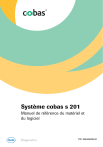
Link pubblico aggiornato
Il link pubblico alla tua chat è stato aggiornato.